Page 1
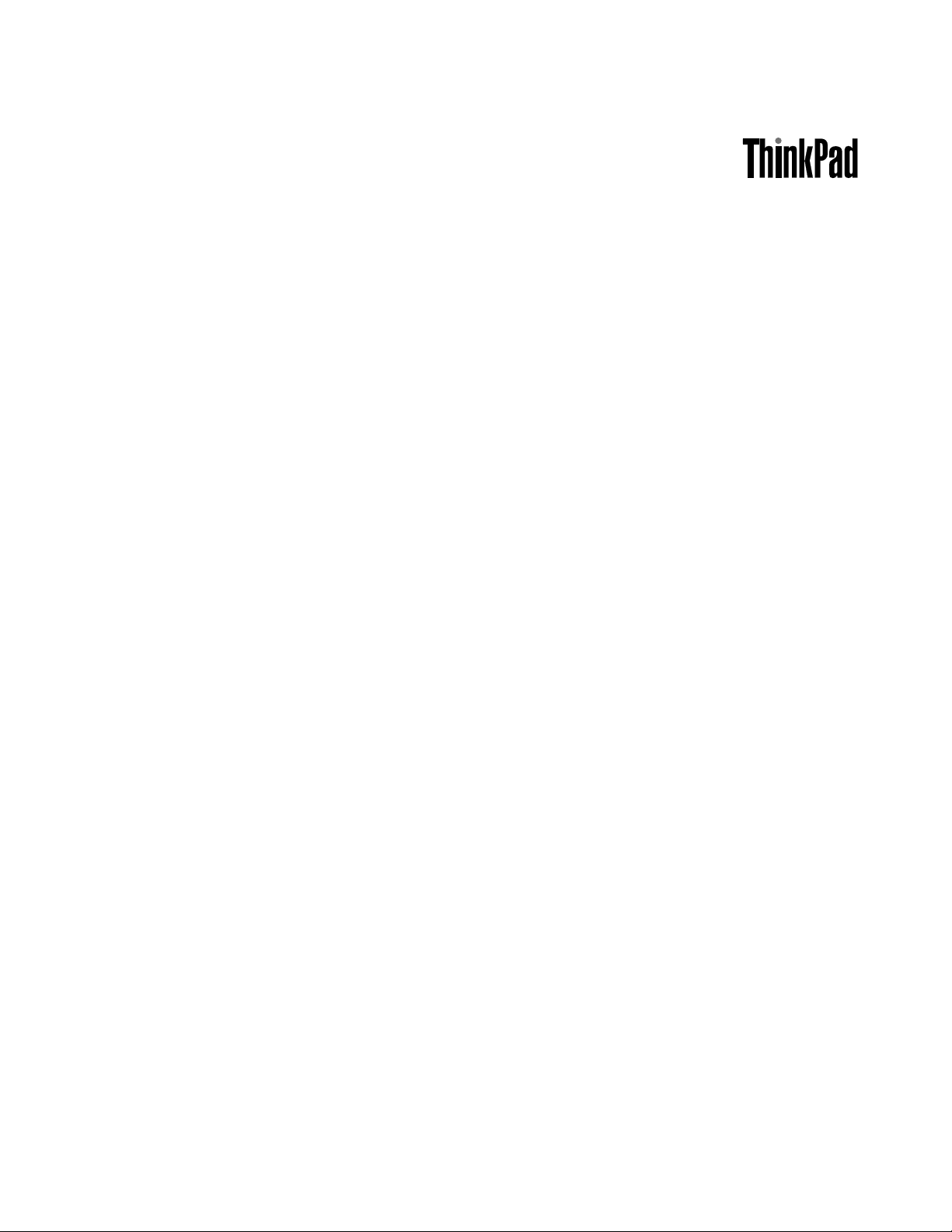
Οδηγόςχρήσης
ThinkPadX130e
Page 2
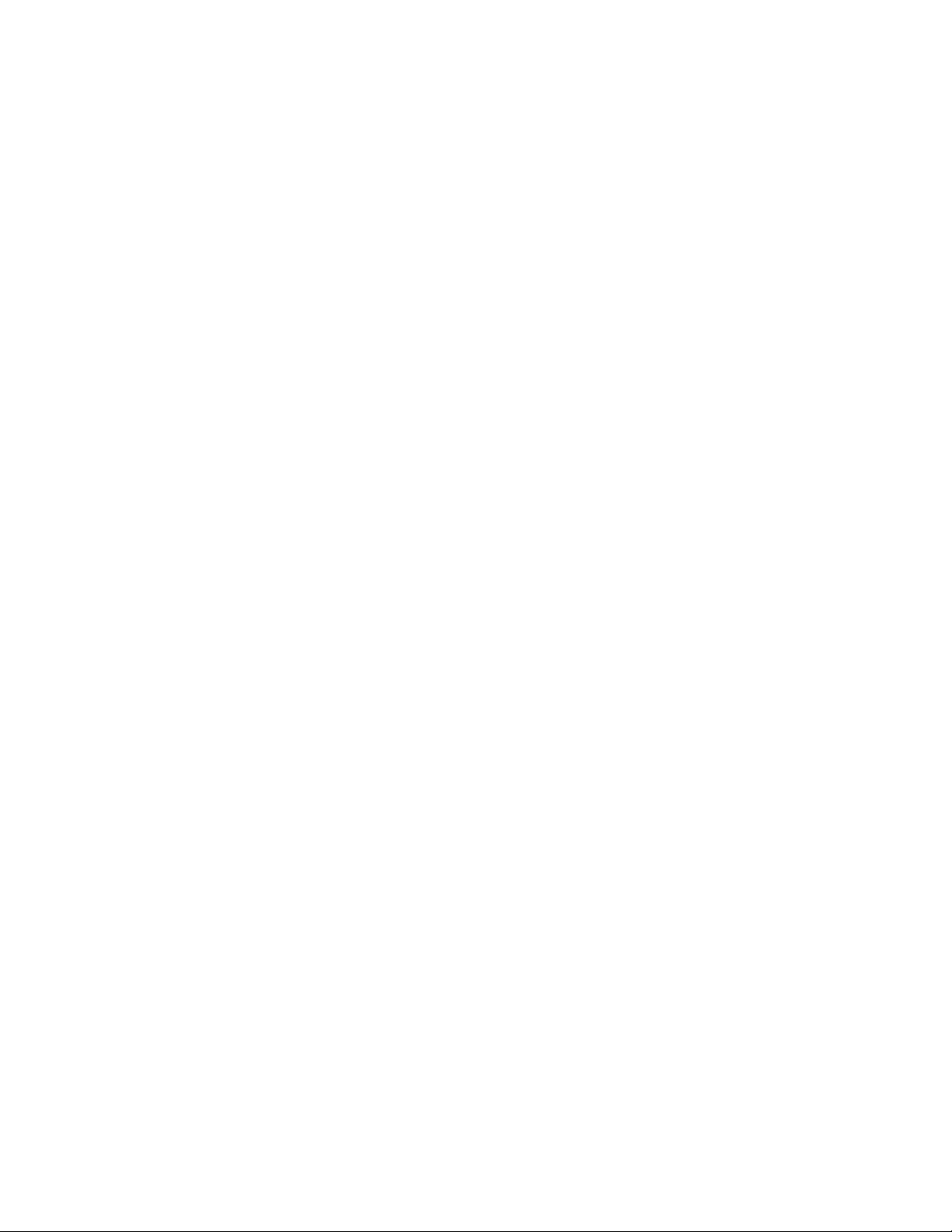
Σημειώσεις:Πρινχρησιμοποιήσετεαυτέςτιςπληροφορίεςκαιτοπροϊόνστοοποίοαναφέρονται,διαβάστε
τιςακόλουθεςπληροφορίες:
•Οδηγόςασφάλειαςκαιεγγύησης
•RegulatoryNotice
•“Σημαντικέςπληροφορίεςγιατηνασφάλεια”στησελίδαvi
•ΠαράρτημαC“Ειδικέςπαρατηρήσεις”στησελίδα181
ΜπορείτεναβρείτετονΟδηγόασφάλειαςκαιεγγύησηςκαιτηRegulatoryNoticeστονδικτυακότόποτης
Lenovo.Γιαναδιαβάσετεαυτέςτιςπληροφορίες,μεταβείτεστηδιεύθυνσηhttp://www.lenovo.com/support
και,στησυνέχεια,επιλέξτεUserGuides&Manuals(Οδηγοίχρήσης&Εγχειρίδια).
Τρίτη έκδοση (Οκτώβριος 2014)
© Copyright Lenovo 2011, 2014.
ΕΙΔΟΠΟΙΗΣΗΠΕΡΙΠΕΡΙΟΡΙΣΜΕΝΩΝΔΙΚΑΙΩΜΑΤΩΝ:Σεπερίπτωσηπαράδοσηςδεδομένωνήλογισμικούσταπλαίσια
μιαςσύμβασης“GSA”(GeneralServicesAdministration),ηχρήση,ηαναπαραγωγήήηαποκάλυψηυπόκειταιστους
περιορισμούςπουορίζονταιστηΣύμβασηαρ.GS-35F-05925.
Page 3
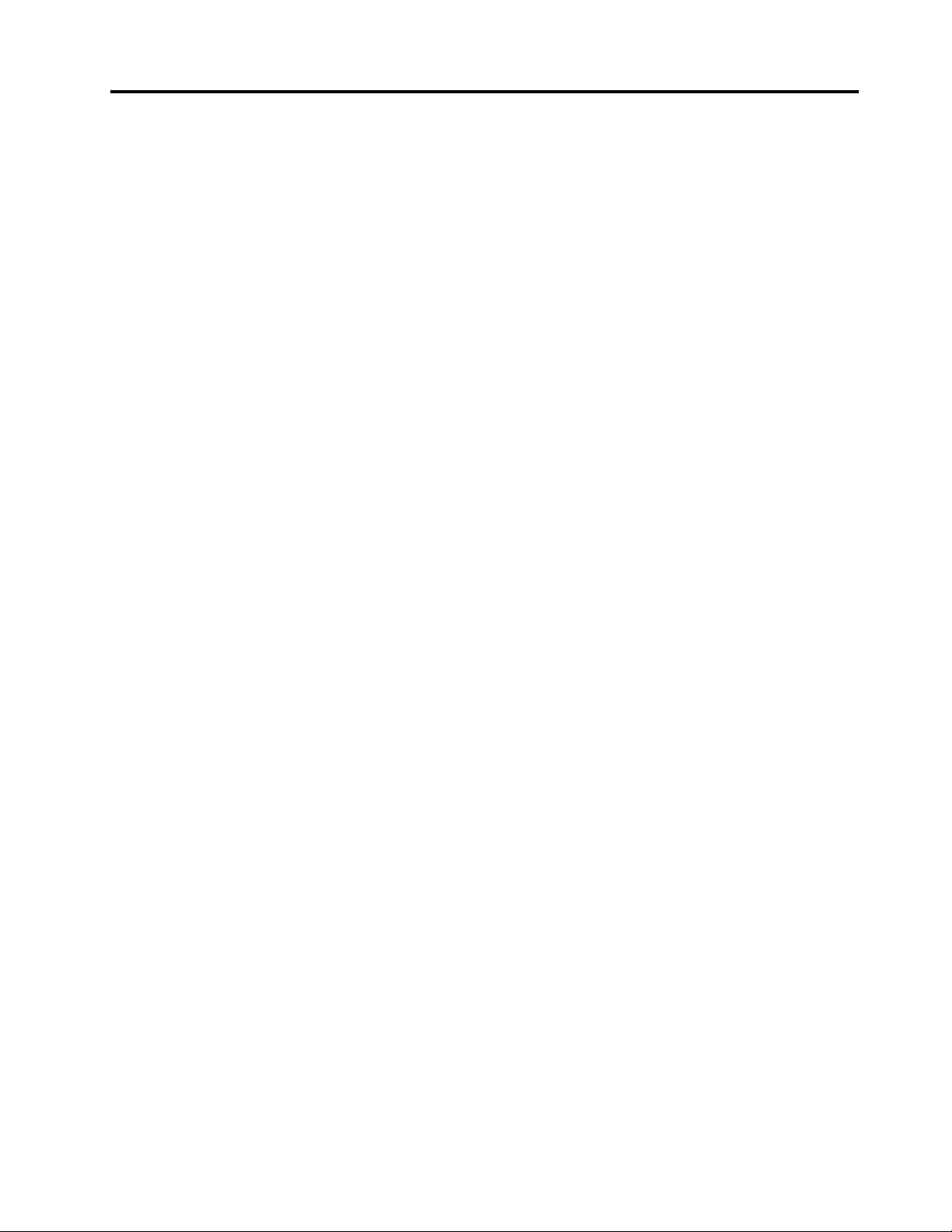
Περιεχόμενα
Πρινξεκινήσετε.............v
Σημαντικέςπληροφορίεςγιατηνασφάλεια....vi
Καταστάσειςπουπρέπεινααντιμετωπίζονται
άμεσα................vii
Οδηγίεςασφάλειας...........viii
Κεφάλαιο1.Επισκόπησηπροϊόντος..1
Εντοπισμόςχειριστηρίων,υποδοχώνκαιενδείξεων
τουυπολογιστή...............1
Μπροστινήόψη.............2
Δεξιάπλευρά..............4
Αριστερήπλευρά.............6
Κάτωόψη................7
Ενδείξειςκατάστασης...........8
Εντοπισμόςσημαντικώνπληροφοριώνγια
προϊόντα.................10
Ετικέτατύπουυπολογιστήκαιμοντέλου...11
ΕτικέτααναγνωριστικούFCCκαιαριθμού
πιστοποίησηςIC............11
ΕτικέταΠιστοποιητικούΑυθεντικότητας...12
Χαρακτηριστικά..............13
Προδιαγραφές...............14
Περιβάλλονλειτουργίας...........14
ΤεχνολογίεςκαιλογισμικόThinkVantage....15
ΠρόσβασησεεφαρμογέςσταWindows7..16
AccessConnections..........17
ActiveProtectionSystem.........18
LenovoScreenReadingOptimizer.....18
LenovoSolutionCenter.........18
LenovoThinkVantageTools........18
LenovoThinkVantageToolbox.......18
MessageCenterPlus..........19
PasswordManager...........19
PowerManager............19
ProductRecovery...........19
PresentationDirector..........19
RescueandRecovery..........20
SimpleTap..............20
SystemUpdate............20
ThinkVantageGPS...........20
ThinkVantageProductivityCenter.....20
Κεφάλαιο2.Χρήσητουυπολογιστή.21
Δήλωσητουυπολογιστήσας.........21
Συχνέςερωτήσεις.............21
Ειδικάπλήκτρακαικουμπιά.........23
Συνδυασμοίπλήκτρωνλειτουργίας.....23
ΠλήκτροWindowsκαιπλήκτροεφαρμογής.26
ΧρήσητηςσυσκευήςκατάδειξηςUltraNav....26
ΧρήσητηςσυσκευήςκατάδειξηςT rackPoint.27
Χρήσητηςεπιφάνειαςαφής.......29
ΣυμπεριφοράτουUltraNavκαιενός
εξωτερικούποντικιού..........29
ΠροσθήκητουεικονιδίουUltraNavστην
περιοχήειδοποιήσεων..........30
Διαχείρισηενέργειας............31
Έλεγχοςκατάστασηςτηςμπαταρίας....31
Χρήσητουμετασχηματιστήεναλλασσόμενου
ρεύματος...............31
Φόρτισητηςμπαταρίας.........32
Μεγιστοποίησηδιάρκειαςζωήςτης
μπαταρίας..............32
Λειτουργίεςεξοικονόμησηςενέργειας....33
Χειρισμόςτηςμπαταρίας.........34
Σύνδεσηστοδίκτυο.............35
ΣυνδέσειςEthernet...........36
Ασύρματεςσυνδέσεις..........36
Χρήσηπροβολέαήεξωτερικήςοθόνης.....44
Αλλαγήρυθμίσεωνοθόνης........45
Σύνδεσηεξωτερικήςοθόνης.......45
Ρύθμισηπαρουσίασης..........48
Χρήσηπροφίλχρώματος.........48
Χρήσηδυνατοτήτωνήχου........49
Χρήσητηςενσωματωμένηςκάμερας....50
Χρήσηδύοοθονών...........51
Χρήσητηςμονάδαςανάγνωσηςκάρτας.....52
Κεφάλαιο3.Εσείςκαιουπολογιστής
σας..................53
Προσβασιμότητακαιάνεση..........53
Πληροφορίεςγιαεργονομικήεργασία....53
Προσαρμογήτουυπολογιστήσαςστιςανάγκες
σας.................54
Πληροφορίεςγιατηνπροσβασιμότητα...55
Ταξίδιαμετονυπολογιστήσας........56
Συμβουλέςγιατοταξίδι.........56
Εξαρτήματαταξιδιού..........57
Κεφάλαιο4.Ασφάλεια........59
Τοποθέτησημηχανικήςκλειδαριάς.......59
Χρήσηκωδικώνπρόσβασης.........59
Κωδικοίπρόσβασηςκαικατάστασηαναστολής
λειτουργίας(αναμονής).........60
κωδικόςπρόσβασηςεκκίνησης(Power-on
Password)...............60
©CopyrightLenovo2011
i
Page 4
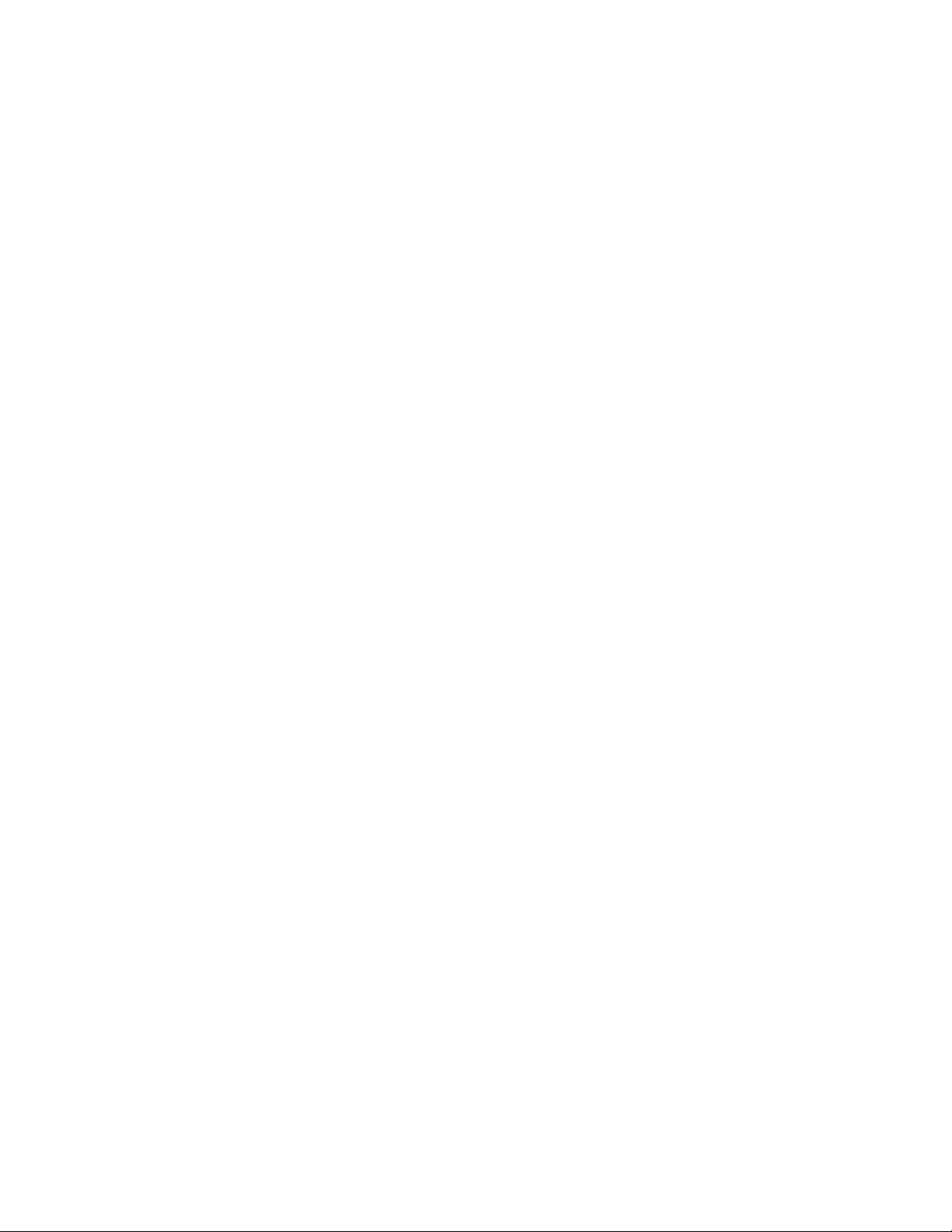
Κωδικοίπρόσβασηςγιατονσκληρόδίσκο..61
Κωδικόςπρόσβασηςεποπτεύοντος....64
Ασφάλειασκληρούδίσκου..........66
Σημείωσηγιατηδιαγραφήδεδομένωναπότον
σκληρόδίσκοήτημονάδαSSD........66
Χρήσηκαικατανόησητουτείχουςπροστασίας..67
Προστασίαδεδομένωναπόιούς........67
Κεφάλαιο5.Επισκόπηση
αποκατάστασης...........69
Δημιουργίακαιχρήσημέσωναποκατάστασης..69
Δημιουργίαμέσωναποκατάστασης.....70
Χρήσημέσωναποκατάστασης.......70
Εκτέλεσηδιαδικασιώνεφεδρικήςαποθήκευσηςκαι
αποκατάστασης..............71
Εκτέλεσηδιαδικασίαςεφεδρικής
αποθήκευσης.............71
Εκτέλεσηδιαδικασίαςαποκατάστασης...72
ΧρήσητουχώρουεργασίαςτουRescueand
Recovery.................72
Δημιουργίακαιχρήσηενόςαποθηκευτικούμέσου
έκτακτηςανάγκης.............74
Δημιουργίααποθηκευτικούμέσουέκτακτης
ανάγκης...............74
Χρήσηενόςαποθηκευτικούμέσουέκτακτης
ανάγκης...............75
Επανεγκατάστασηπροεγκατεστημένων
εφαρμογώνκαιπρογραμμάτωνοδήγησης
συσκευών.................75
Επίλυσηπροβλημάτωναποκατάστασης.....76
Κεφάλαιο6.Αντικατάσταση
συσκευών...............79
Προστασίααπόστατικόηλεκτρισμό......79
Αντικατάστασητηςμπαταρίας........79
ΑντικατάστασητηςμονάδαςSSDήτηςμονάδας
σκληρούδίσκου..............81
Αντικατάστασημιαςμονάδαςμνήμης......85
Αντικατάστασητουπληκτρολογίου.......88
Εγκατάστασηκαιαντικατάστασητηςκάρτας
PCIExpressMiniCardγιαασύρματησύνδεση
LAN/WiMAX................92
ΕγκατάστασηκαιαντικατάστασητηςκάρταςPCI
ExpressMiniCardγιαασύρματησύνδεσηWAN..96
ΑντικατάστασητηςκάρταςSIM........99
Αντικατάστασητηςεφεδρικήςμπαταρίας....101
Κεφάλαιο7.Βελτίωσητου
υπολογιστήσας..........105
ΠροαιρετικάεξαρτήματαThinkPad.......105
Κεφάλαιο8.Προηγμένεςρυθμίσεις
παραμέτρων............107
Εγκατάστασηνέουλειτουργικούσυστήματος...107
Προτούξεκινήσετε...........107
Εγκατάστασητουλειτουργικούσυστήματος
Windows7..............108
ΕγκατάστασητωνWindowsVista.....109
ΕγκατάστασητωνWindowsXP......111
Εγκατάστασηπρογραμμάτωνοδήγησης
συσκευής.................113
Εγκατάστασητουπρογράμματοςοδήγησης
γιατησυσκευήανάγνωσηςκαρτών4σε1..113
ΕγκατάστασητουΑρχείουοθόνηςThinkPad
γιαταWindows2000/XP/Vista/7......113
ΕγκατάστασητηςυποστήριξηςIntelChipset
SupportγιαWindows2000/XP/Vista/7...115
Εγκατάστασηπρογραμμάτωνοδήγησηςκαι
λογισμικού..............115
ThinkPadSetup..............115
ΜενούCong.............116
ΜενούDate/Time............117
ΜενούSecurity.............117
ΜενούStartup.............118
ΜενούRestart.............119
ΣτοιχείατουThinkPadSetup.......120
ΕνημέρωσητουUEFIBIOSτουσυστήματός
σας.................129
Χρήσηδιαχείρισηςσυστήματος........130
Διαχείρισησυστήματος..........130
Ρύθμισηδυνατοτήτωνδιαχείρισης.....131
Κεφάλαιο9.Αποφυγή
προβλημάτων............133
Γενικέςσυμβουλέςγιατηναποφυγή
προβλημάτων...............133
Ενημέρωσηπρογραμμάτωνοδήγησης
συσκευών.................134
Λήψητωνπιοπρόσφατωνπρογραμμάτων
οδήγησηςαπότονδικτυακότόπο.....134
Λήψητωνπιοπρόσφατωνπρογραμμάτων
οδήγησηςμεχρήσητουπρογράμματος
SystemUpdate............135
Φροντίδατουυπολογιστή..........135
Καθαρισμόςτουκαλύμματοςτουυπολογιστή
σας.................137
Κεφάλαιο10.Αντιμετώπιση
προβλημάτωνυπολογιστή.....139
Διάγνωσηπροβλημάτων...........139
Αντιμετώπισηπροβλημάτων.........140
Ουπολογιστήςσταμάτησενα
ανταποκρίνεται............140
Νερόστοπληκτρολόγιο.........141
Μηνύματασφάλματος..........142
Σφάλματαχωρίςμηνύματα........144
Σφάλματαμεηχητικάσήματα.......145
Προβλήματαμνήμης..........145
iiΟδηγόςχρήσης
Page 5
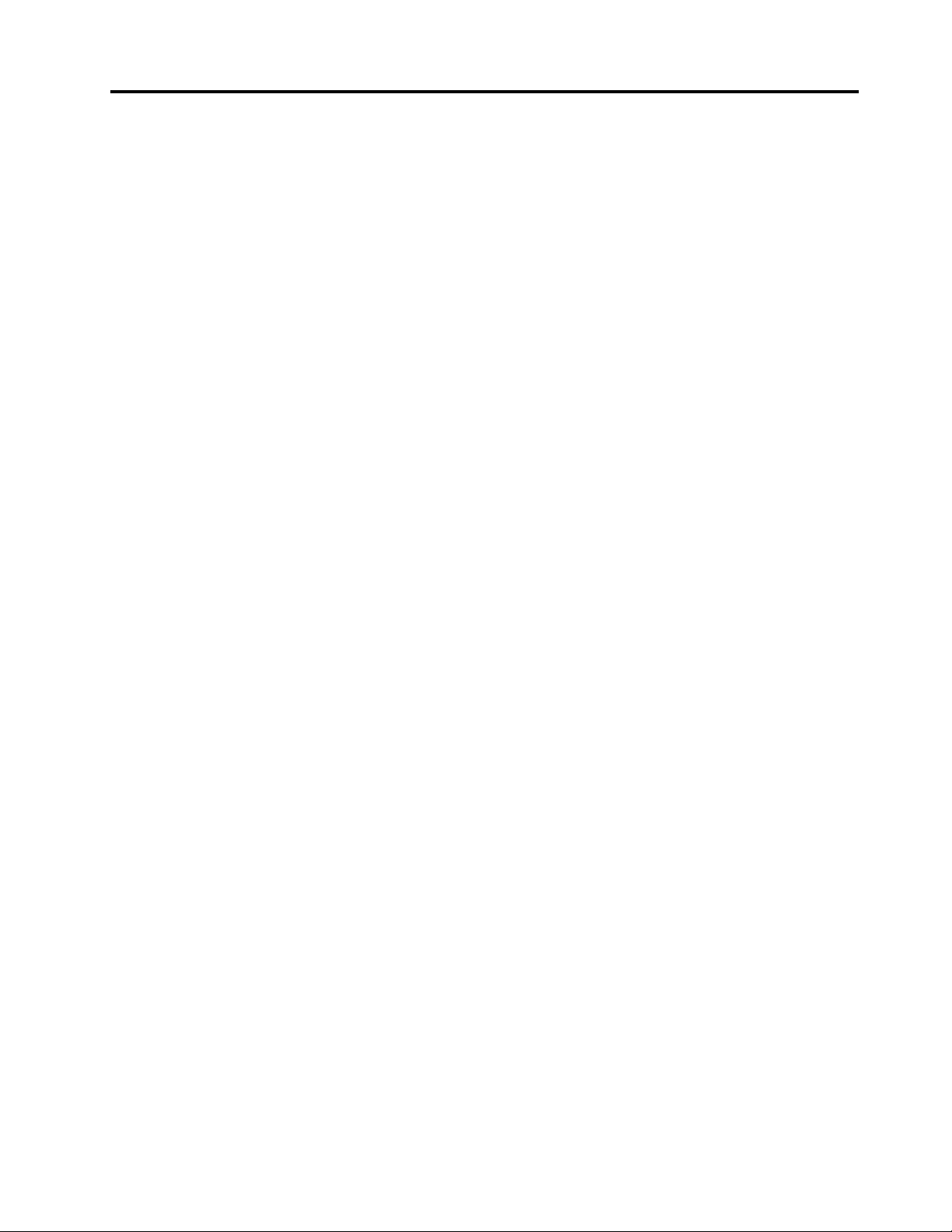
Δικτύωση...............145
Πληκτρολόγιοκαιάλλεςσυσκευές
κατάδειξης..............151
Συσκευέςπροβολήςκαιπολυμέσων....152
Μπαταρίακαιτροφοδοσία........161
Μονάδεςδίσκουκαιάλλεςσυσκευές
αποθήκευσης.............165
Προβλήματαλογισμικού.........165
Θύρεςκαιυποδοχές...........166
ΠροβλήματαμετοUSB(UniversalSerial
Bus).................166
Κεφάλαιο11.Λήψηυποστήριξης..167
ΠρινναεπικοινωνήσετεμετηLenovo.....167
Δήλωσητουυπολογιστήσας.......167
Μεταφόρτωσηενημερώσεωνσυστήματος..167
Καταγραφήπληροφοριών........167
Λήψηβοήθειαςκαιυπηρεσιών........168
Χρήσηδιαγνωστικώνπρογραμμάτων....168
ΔικτυακόςτόποςυποστήριξηςτηςLenovo..168
ΤηλεφωνικήεπικοινωνίαμετηνLenovo...169
Αγοράπρόσθετωνυπηρεσιών.........170
ΠαράρτημαA.Πληροφορίες
συμμόρφωσης...........171
Πληροφορίεςσχετικάμετηνασύρματη
σύνδεση.................171
Θέσητωνασύρματωνκεραιών
UltraConnect.............172
Εντοπισμόςδηλώσεωνσυμμόρφωσηςγιατην
ασύρματηλειτουργία..........172
Σημείωσηκατηγοριοποίησηςεξαγωγής.....173
Σημειώσειςσχετικάμετηνηλεκτρονική
ακτινοβολία................173
Δήλωσησυμμόρφωσηςμετιςπροδιαγραφές
τηςΟμοσπονδιακήςΕπιτροπήςΕπικοινωνιών
(FCC)τωνΗνωμένωνΠολιτειών......173
Δήλωσησυμμόρφωσηςμεταβιομηχανικά
πρότυπατουΚαναδάπερίηλεκτρομαγνητικών
εκπομπώνσυσκευώνΚατηγορίαςΒ.....174
ΕυρωπαϊκήΈνωση-Συμμόρφωσημε
τηνοδηγίαπερίηλεκτρομαγνητικής
συμβατότητας.............174
Δήλωσησυμμόρφωσηςμεταπρότυπατης
ΓερμανίαςΚατηγορίαςB.........174
Δήλωσησυμμόρφωσηςμεταπρότυπατης
ΚορέαςΚατηγορίαςB..........175
ΔήλωσησχετικάμετιςσυσκευέςΚατηγορίας
ΒαπότονιαπωνικόοργανισμόVCCI....175
Ιαπωνικήδήλωσησυμμόρφωσηςγιαπροϊόντα
πουσυνδέονταισεπρίζαμεονομαστικόρεύμα
μικρότεροήίσομε20Αανάφάση.....175
ΠληροφορίεςυπηρεσιώνγιαπροϊόνταLenovo
στηνΤαϊβάν..............175
Πρόσθετεςπληροφορίεςσυμμόρφωσηςμε
κανονισμούς...............175
ΠαράρτημαB.WEEEκαιδηλώσεις
ανακύκλωσης............177
Δηλώσειςσχετικάμετηναπόρριψηηλεκτρικώνκαι
ηλεκτρονικώνεξαρτημάτωνστηνΕΕ......177
ΔηλώσειςανακύκλωσηςγιατηνΙαπωνία.....177
ΠληροφορίεςανακύκλωσηςγιατηΒραζιλία...178
Πληροφορίεςανακύκλωσηςμπαταριώνγιατην
ΕυρωπαϊκήΈνωση.............179
Πληροφορίεςανακύκλωσηςμπαταριώνγιατην
Ταϊβάν..................179
Πληροφορίεςανακύκλωσηςμπαταριώνγιατις
ΗνωμένεςΠολιτείεςκαιτονΚαναδά......179
ΠαράρτημαC.Ειδικές
παρατηρήσεις...........181
Εμπορικάσήματα.............182
©CopyrightLenovo2011
iii
Page 6
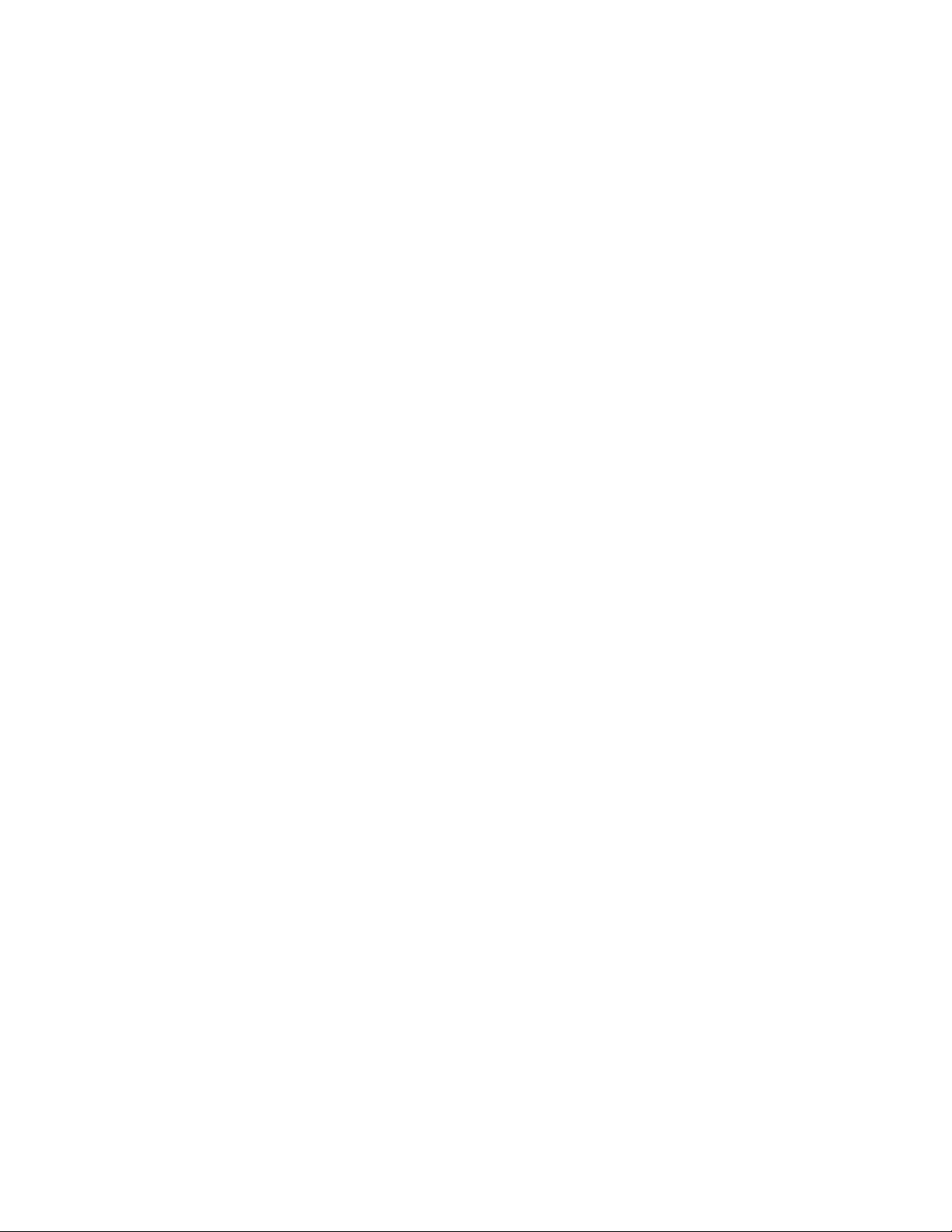
ivΟδηγόςχρήσης
Page 7
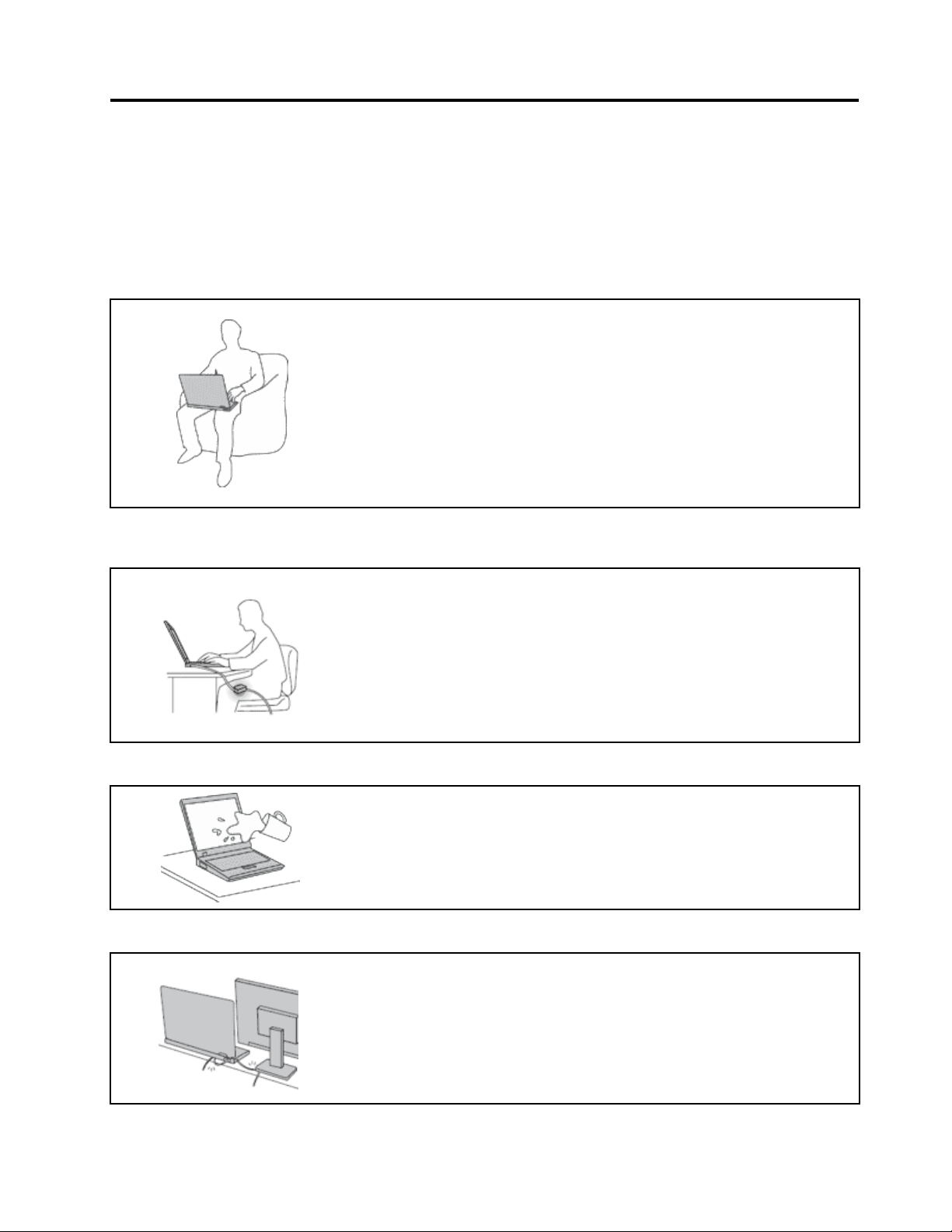
Πρινξεκινήσετε
Ακολουθήστετιςσημαντικέςσυμβουλέςπουσαςπαρέχονταιστηνενότητααυτήγιαναεξασφαλίσετετην
καλύτερηδυνατήαπόδοσηκαθώςαπολαμβάνετετηχρήσητουυπολογιστήσας.Ημητήρησητωνοδηγιών
αυτώνμπορείναέχειωςαποτέλεσματηνταλαιπωρίαήακόμακαιτοντραυματισμόσαςήτηνπρόκληση
ζημιάςστονυπολογιστήσας.
Προστασίααπότηθερμότηταπουπαράγειουπολογιστής.
Ότανουπολογιστήςβρίσκεταισελειτουργίαήφορτίζεταιημπαταρία,μπορεί
ναθερμαίνονταιηβάση,τοστήριγμακαρπώνκαιάλλαμέρητουυπολογιστή.
Ηθερμοκρασίατουςεξαρτάταιαπότιςδραστηριότητεςτουσυστήματοςκαι
τοεπίπεδοφόρτισηςτηςμπαταρίας.
Ηπαρατεταμένηεπαφήμετοσώμα,ακόμακαιμέσωτωνρούχωνσας,μπορεί
ναπροκαλέσειδυσφορίαήακόμακαιεγκαύματα.
•Μηναφήνετεταθερμάμέρητουυπολογιστήσεεπαφήμεταχέρια,τομηρό
ήάλλομέροςτουσώματόςσαςγιαμεγάλοχρονικόδιάστημα.
•Κατάδιαστήματα,συνιστάταινααπομακρύνετεταχέριασαςαπότο
πληκτρολόγιο,σηκώνοντάςτααπότοστήριγμακαρπών.
Προστατέψτετονεαυτόσαςαπότηθερμότηταπουδημιουργείταιαπότομετασχηματιστή
εναλλασσόμενουρεύματος.
Ότανομετασχηματιστήςεναλλασσόμενουρεύματοςείναισυνδεδεμένοςσε
μιαπρίζακαιστονυπολογιστή,παράγειθερμότητα.
Ηεκτεταμένηεπαφήμετοσώμα,ακόμακαιμέσωτωνρούχωνσας,μπορείνα
προκαλέσειεγκαύματα.
•Μηναφήνετετομετασχηματιστήεναλλασσόμενουρεύματοςναέρχεται
σεεπαφήμεοποιοδήποτεσημείοτουσώματόςσαςόσοβρίσκεταισε
λειτουργία.
•Μηντοχρησιμοποιείτεποτέγιαναζεστάνετετοσώμασας.
Προστασίατουυπολογιστήαπόνερόκαιάλλεςυγρέςουσίες.
•Μηντοποθετείτενερόήάλλεςυγρέςουσίεςκοντάστονυπολογιστή,ώστε
νααποφεύγετετοενδεχόμενοναχυθούνστηνοθόνηήστοπληκτρολόγιο
καιναπροκληθείηλεκτροπληξία.
Προστασίατωνκαλωδίων.
Ηεφαρμογήισχυρήςπίεσηςστακαλώδιαμπορείναέχειωςαποτέλεσμανα
υποστούνζημιάήακόμακαινασπάσουν.
•Μαζέψτετιςγραμμέςεπικοινωνιώνήτακαλώδιατουμετασχηματιστή
εναλλασσόμενουρεύματος,τουποντικιού,τουπληκτρολογίου,τουεκτυπωτή
ήοποιασδήποτεάλληςηλεκτρονικήςσυσκευήςέτσιώστεναμηνείναιδυνατό
ναπατηθούνήναπιαστούναπότονυπολογιστήήάλλααντικείμενα,ήμε
κάποιοντρόποναεκτεθούνσεχειρισμόπουμπορείναπαρεμποδίσειτη
λειτουργίατουυπολογιστή.
©CopyrightLenovo2011
v
Page 8
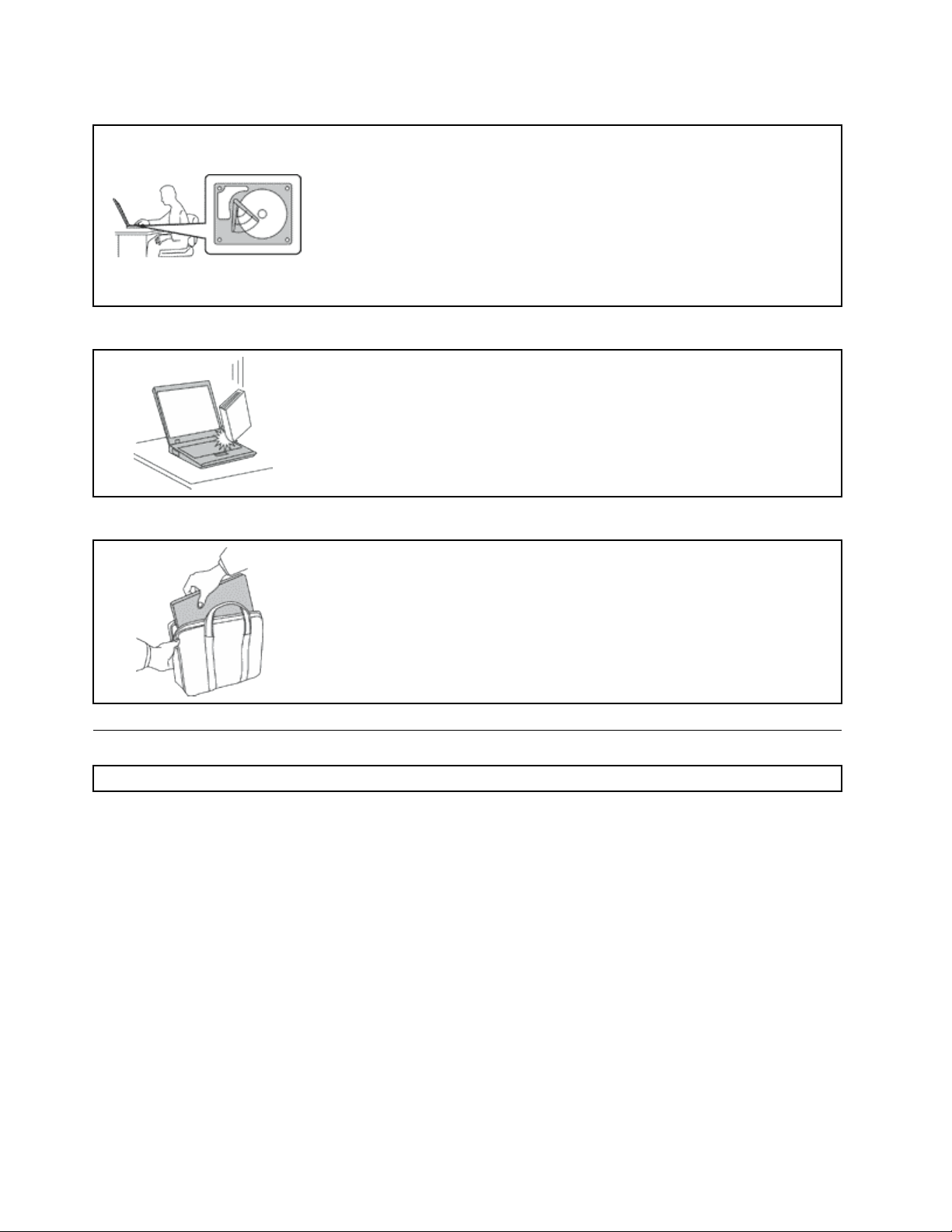
Προστασίατουυπολογιστήκαιτωνδεδομένωντουκατάτημεταφοράτου.
Γιαναμετακινήσετεένανυπολογιστήπουδιαθέτειμονάδασκληρούδίσκου,κάντε
μίααπότιςακόλουθεςενέργειεςκαιβεβαιωθείτεότιοδιακόπτηςλειτουργίας
έχειτεθείεκτόςλειτουργίαςήαναβοσβήνει:
•Σβήστετονυπολογιστή.
•Θέστετονσεκατάστασηαναστολήςλειτουργίας(αναμονής).
•Θέστετονσεκατάστασηαδρανοποίησης.
Έτσιαποφεύγετετηνπρόκλησηζημιάςστονυπολογιστήκαιτηνενδεχόμενη
απώλειαδεδομένων.
Προσεκτικόςχειρισμόςτουυπολογιστη.
•Μηνπετάτε,τραντάζετε,γρατσουνίζετε,παραμορφώνετε,χτυπάτε,προκαλείτε
δονήσειςήσπρώχνετεαπότοματονυπολογιστή,τηνοθόνητουήτιςεξωτερικές
τουσυσκευέςκαιμηντοποθετείτεβαριάαντικείμενασεαυτά.
Μεταφέρετετονυπολογιστήσαςμεπροσοχή.
•Γιατημεταφοράτουυπολογιστή,χρησιμοποιείτεμιακαλήςποιότηταςτσάνταη
οποίαπαρέχειτηναπαραίτητηπροστασίααπόκραδασμούς.
•Μηντοποθετείτετονυπολογιστήσεμιαπολύγεμάτηβαλίτσαήτσάντα.
•Προτούτοποθετήσετετονυπολογιστήσαςσεμιατσάνταμεταφοράς,
βεβαιωθείτεότιέχειτεθείεκτόςλειτουργίαςήότιβρίσκεταισεκατάσταση
αναστολήςλειτουργίας(αναμονής)ήαδρανοποίησης.Ποτέμηντοποθετήσετε
ένανυπολογιστήσετσάνταμεταφοράςότανβρίσκεταισελειτουργία.
Σημαντικέςπληροφορίεςγιατηνασφάλεια
Σημείωση:Διαβάστεπρώτατιςσημαντικέςπληροφορίεςγιατηνασφάλεια.
Οιπληροφορίεςαυτέςμπορούννασαςβοηθήσουνναχρησιμοποιείτετονφορητόυπολογιστήμεασφάλεια.
Ακολουθήστεκαιφυλάξτεόλεςτιςπληροφορίεςπουπαρέχονταιμαζίμετονυπολογιστήσας.Οι
πληροφορίεςπουπεριέχονταισεαυτότοέγγραφοδεντροποποιούντουςόρουςτηςσύμβασηςαγοράςπου
συνάψατεούτετηνΠεριορισμένηΕγγύησητηςLenovo
ενότητα“Πληροφορίεςεγγύησης”στονΟδηγόασφάλειαςκαιεγγύησηςπουσυνοδεύειτονυπολογιστήσας.
Ηασφάλειατωνπελατώνμαςείναισημαντική.Ταπροϊόνταμαςείναισχεδιασμέναναείναιασφαλήκαι
αποτελεσματικά.Ωστόσο,οιπροσωπικοίυπολογιστέςείναιηλεκτρονικέςσυσκευές.Τακαλώδιαρεύματος,
οιμετασχηματιστέςκαιάλλαεξαρτήματάτουςμπορούνναδημιουργήσουνκινδύνουςπουθαμπορούσαννα
έχουνωςαποτέλεσματηνπρόκλησητραυματισμώνήζημιών,ειδικάσεπερίπτωσηκακήςχρήσηςτους.Για
ναμειώσετεαυτούςτουςκινδύνους,ακολουθήστετιςοδηγίεςπουπαρέχονταιμετοπροϊόνσας,δώστε
σημασίασεόλεςτιςπροειδοποιήσειςστοπροϊόνκαιστιςοδηγίεςλειτουργίαςκαιδιαβάστεπροσεκτικάόλες
τιςπληροφορίεςπουπεριέχονταισεαυτότοέγγραφο.Ακολουθώνταςπροσεκτικάτιςπληροφορίεςπου
περιέχονταισεαυτότοέγγραφοκαιπαρέχονταιμετοπροϊόνσας,μπορείτενασυμβάλετεστηνπροστασία
σαςαπόκινδύνουςκαιναδημιουργήσετεέναασφαλέστεροπεριβάλλονεργασίας.
®
.Γιαπερισσότερεςπληροφορίες,ανατρέξτεστην
viΟδηγόςχρήσης
Page 9
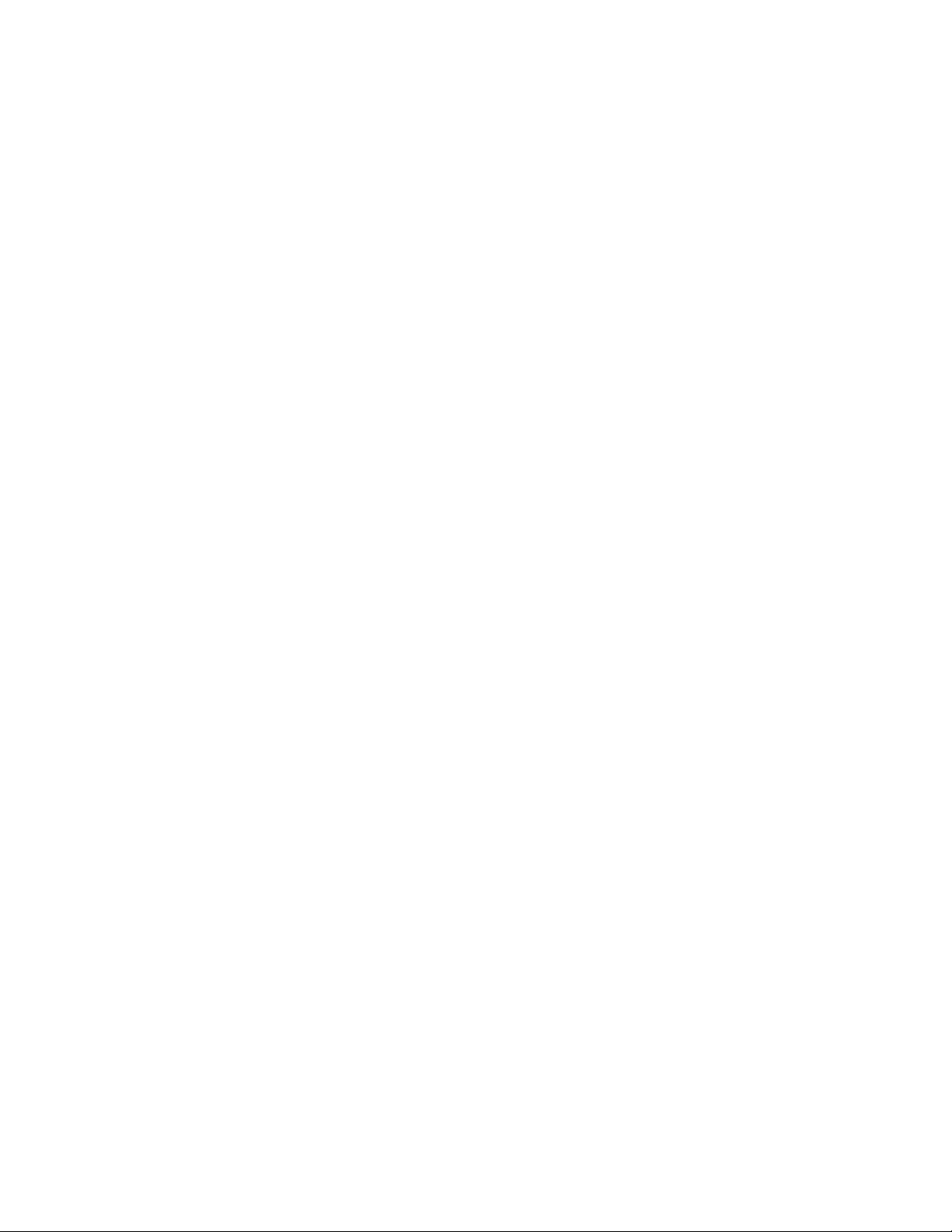
Σημείωση:Οιπληροφορίεςαυτέςπεριέχουναναφορέςσεμετασχηματιστέςκαιμπαταρίες.Πέραν
τωνφορητώνυπολογιστών,ορισμέναπροϊόντα(π.χ.ηχείακαιοθόνες)παρέχονταιμεεξωτερικούς
μετασχηματιστές.Ανέχετεένατέτοιοπροϊόν,οιπληροφορίεςαυτέςισχύουνγιατοπροϊόνσας.
Επιπρόσθετα,οιυπολογιστέςπεριέχουνμιαεσωτερικήμπαταρίασεμέγεθοςνομίσματος,ηοποία
τροφοδοτείμεηλεκτρικόρεύματορολόιτουσυστήματοςακόμακαιότανουπολογιστήςείναι
αποσυνδεδεμένος.Επομένωςοιπληροφορίεςσχετικάμετηνασφάλειατωνμπαταριώνισχύουνγιαόλους
τουςυπολογιστές.
Καταστάσειςπουπρέπεινααντιμετωπίζονταιάμεσα
Ταπροϊόνταμπορούνναυποστούνζημιέςλόγωκακήςχρήσηςήαμέλειας.Σεορισμένεςπεριπτώσεις,
οιζημιέςίσωςείναιτόσοσοβαρές,ώστετοπροϊόνναμηνπρέπειναχρησιμοποιηθείξανάέωςότου
ελεγχθείκαι,ανείναιαναγκαίο,επισκευαστείαπόεξουσιοδοτημένοτεχνικό.
Όπωςκαιμεκάθεηλεκτρονικήσυσκευή,πρέπειναπροσέχετετοπροϊόνότανβρίσκεταισε
λειτουργία.Σεπολύσπάνιεςπεριπτώσεις,μπορείνααντιληφθείτεμιαοσμήήναπαρατηρήσετεκαπνό
ήσπίθεςναεξέρχονταιαπότονυπολογιστήσας.Ήμπορείναακούσετεήχουςπουυποδηλώνουν
κάποιοπρόβλημα.Οισυνθήκεςαυτέςμπορείαπλώςνασημαίνουνότιέχειυποστείβλάβηκάποιο
εσωτερικόεξάρτημα,μεασφαλήκαιελεγχόμενοτρόπο.Μπορείόμωςκαιναυποδηλώνουνπιθανό
πρόβλημαασφάλειας.Ωστόσο,μηδιακινδυνέψετεκαιμηνπροσπαθήσετεναδιαγνώσετετοπρόβλημα
μόνοισας.ΕπικοινωνήστεμετοΚέντρουποστήριξηςπελατών(CustomerSupportCenter)για
βοήθεια.Γιαμιαλίσταμεαριθμούςτηλεφώνουπουμπορείτενακαλέσετεγιαυπηρεσίεςεπισκευής
καιυποστήριξης,επισκεφθείτετονακόλουθοδικτυακότόπο:
http://www.lenovo.com/support/phone
Ελέγχετεσυχνάτονυπολογιστήσαςκαιταεξαρτήματάτου,ώστεναεντοπίζετετυχόνζημιές,
φθοράήενδείξειςκινδύνου.Ανυπάρχειοποιαδήποτεαβεβαιότητασχετικάμετηνκατάστασηενός
εξαρτήματος,μηχρησιμοποιήσετετοπροϊόν.ΕπικοινωνήστεμετοΚέντρουποστήριξηςπελατών
ήμετονκατασκευαστήτουπροϊόντοςγιαοδηγίεςσχετικάμετονέλεγχοτουπροϊόντοςκαι,αν
είναιαπαραίτητο,τηνεπισκευήτου.
Στηναπίθανηπερίπτωσηπουπαρατηρήσετεοποιαδήποτεαπότιςσυνθήκεςπουαναφέρονται
παρακάτω,ήανέχετεοποιεσδήποτεανησυχίεςσχετικάμετηνασφάλειατουπροϊόντος,σταματήστε
νατοχρησιμοποιείτεκαιαποσυνδέστετοαπότηνπρίζακαιαπότιςτηλεπικοινωνιακέςγραμμέςέως
ότουεπικοινωνήσετεμετοΚέντρουποστήριξηςπελατώνγιαπεραιτέρωκαθοδήγηση.
•Καλώδιαρεύματος,φις,μετασχηματιστές,επεκτάσειςκαλωδίων,συσκευέςπροστασίαςαπόυπέρταση
ήτροφοδοτικάπουέχουνκοπεί,ραγίσει,σπάσειήυποστείζημίες.
•Ενδείξειςυπερθέρμανσης,καπνού,σπίθαςήφωτιάς.
•Ζημιέςσεμιαμπαταρία(όπωςρωγμέςήπαραμόρφωση),αποφόρτισημπαταρίαςήσυσσώρευσηξένων
ουσιώνεπάνωστηνμπαταρία.
•Περίεργοιήχοιήδυνατήοσμήπροερχόμενηαπότοπροϊόν.
•Ενδείξειςότιέχειχυθείυγρόήέχειπέσεικάποιοαντικείμενοεπάνωστονυπολογιστή,τοκαλώδιο
ρεύματοςήτομετασχηματιστή.
•Έκθεσητουυπολογιστή,τουκαλωδίουρεύματοςήτουμετασχηματιστήσενερό.
•Πτώσητουπροϊόντοςήάλλεςζημίεςστοπροϊόν.
•Μηκανονικήλειτουργίατουπροϊόντοςπαράτηχρήσητουσύμφωναμετιςοδηγίεςλειτουργίας.
Σημείωση:Ανπαρατηρήσετετέτοιεςσυνθήκεςσεπροϊόν(π.χ.μιαεπέκτασηκαλωδίου)πουδενέχει
κατασκευαστείαπόήγιατηLenovo,σταματήστεναχρησιμοποιείτεαυτότοπροϊόνέωςότουεπικοινωνήσετε
μετονκατασκευαστήτουπροϊόντοςγιαπεραιτέρωοδηγίες,ήέωςότουπρομηθευτείτεκατάλληλοπροϊόν
αντικατάστασης.
©CopyrightLenovo2011
vii
Page 10
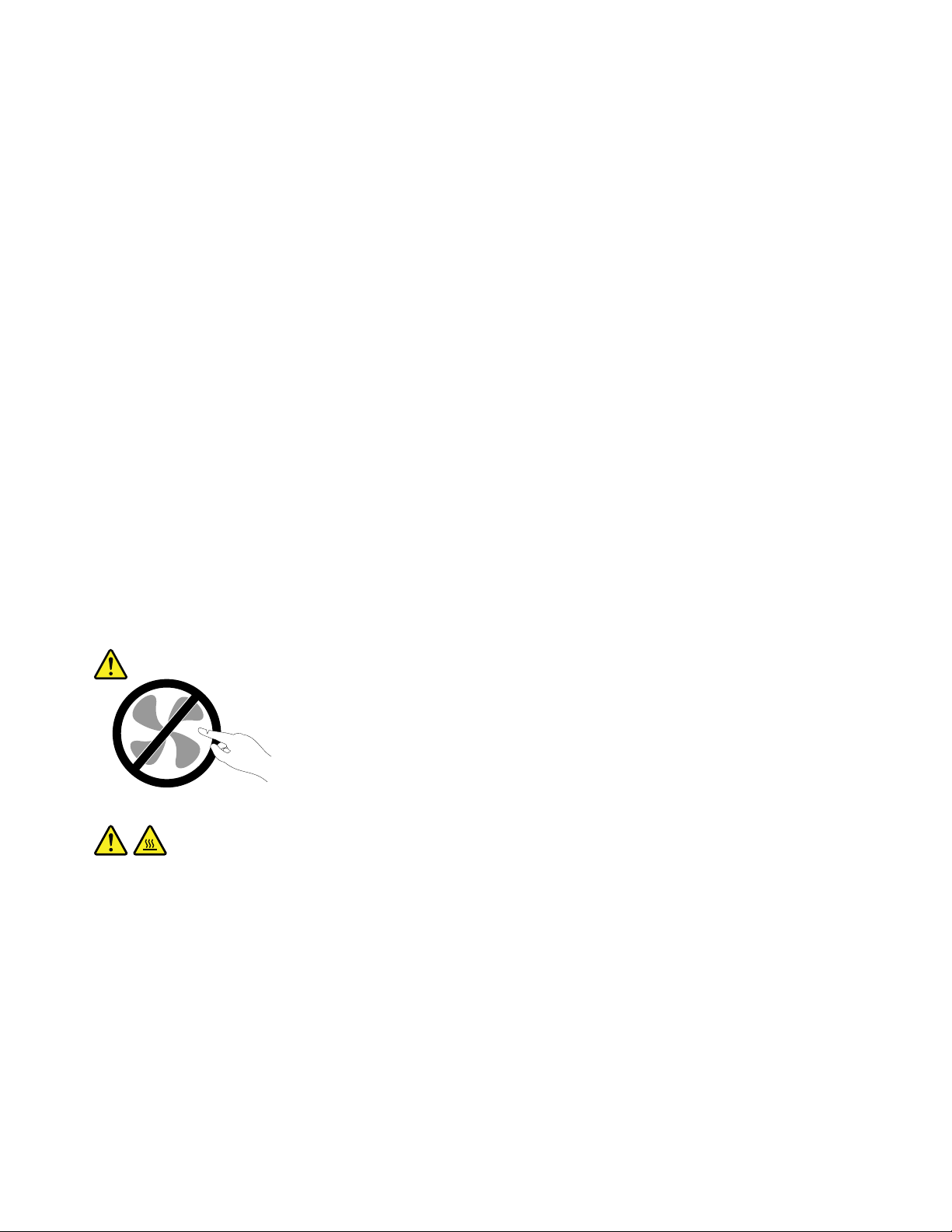
Οδηγίεςασφάλειας
Τηρείτεπάντατιςακόλουθεςπροφυλάξειςγιαναμειώσετετονκίνδυνοτραυματισμούκαιπρόκλησηςζημιών.
Γιαπερισσότερεςπληροφορίες,ανατρέξτεστηνενότητα“Σημαντικέςπληροφορίεςγιατηνασφάλεια”στον
Οδηγόασφάλειαςκαιεγγύησηςπουσυνοδεύειτονυπολογιστήσας.
Υπηρεσίεςεπισκευήςκαιαναβαθμίσεις
Μηνεπιχειρήσετεναεπισκευάσετεέναπροϊόνμόνοισας,εκτόςανσαςζητηθείσυγκεκριμένααπότοΚέντρο
υποστήριξηςπελατώνήυπάρχειτέτοιαοδηγίαστηντεκμηρίωση.Χρησιμοποιείτεμόνοεξουσιοδοτημένο
ΠαροχέαΥπηρεσιών,εγκεκριμένογιατηνεπισκευήτουσυγκεκριμένουπροϊόντος.
Σημείωση:Ορισμέναεξαρτήματαυπολογιστώνμπορούννααναβαθμιστούνήνααντικατασταθούναπότον
πελάτη.Οιαναβαθμίσειςεξαρτημάτωναναφέρονταιεπίσηςως“προαιρετικάεξαρτήματα”ή“προαιρετικές
συσκευές”(options).Ταεξαρτήματαπουέχουνεγκριθείγιαεγκατάστασηαπότονπελάτηονομάζονται
μονάδεςαντικαθιστώμενεςαπότονπελάτη(CustomerReplaceableUnits-CRU).Στιςπεριπτώσειςόπου
θεωρείότιηεγκατάστασηπροαιρετικώνεξαρτημάτωνήηαντικατάστασημονάδωνCRUμπορείναγίνειαπό
τονπελάτη,ηLenovoπαρέχειαναλυτικήτεκμηρίωσημεοδηγίεςεγκατάστασης.Θαπρέπειναακολουθείτε
πιστάτιςοδηγίεςπουσαςπαρέχονταικατάτηνεγκατάστασηήαντικατάστασηεξαρτημάτων.Ότανο
διακόπτηςλειτουργίαςείναικλειστόςήηενδεικτικήλυχνίαπαροχήςρεύματοςείναισβηστή,δενείναι
απαραίτηταμηδενικήηηλεκτρικήτάσηστοεσωτερικότουυπολογιστή.Πριναφαιρέσετετακάλυμμα
απόέναπροϊόνπουδιαθέτειένακαλώδιορεύματος,θαπρέπειναβεβαιώνεστεπάνταότιοδιακόπτης
λειτουργίαςείναικλειστόςκαιότιτοπροϊόνέχειαποσυνδεθείαπότηνπρίζα.Γιαοποιεσδήποτεερωτήσεις
ήδιευκρινίσεις,επικοινωνήστεμετοΚέντρουποστήριξηςπελατών.
Ανκαιδενυπάρχουνκινητάμέρηστονυπολογιστήαφούαποσυνδέσετετοκαλώδιορεύματος,οιακόλουθες
ειδοποιήσειςείναιαπαραίτητεςγιατηνασφάλειάσας.
Προφύλαξη:
Επικίνδυνακινητάμέρη.Αποφύγετετηνεπαφήμεταδάχτυλάσαςκαιμεάλλαμέρητουσώματος.
Προφύλαξη:
ΠροτούξεκινήσετετηναντικατάστασημονάδωνCRU,κλείστετονυπολογιστήκαι
περιμένετετρίαέωςπέντελεπτάμέχριναμειωθείηθερμοκρασίαστοεσωτερικότουυπολογιστή
πρινανοίξετετοκάλυμμα.
viiiΟδηγόςχρήσης
Page 11
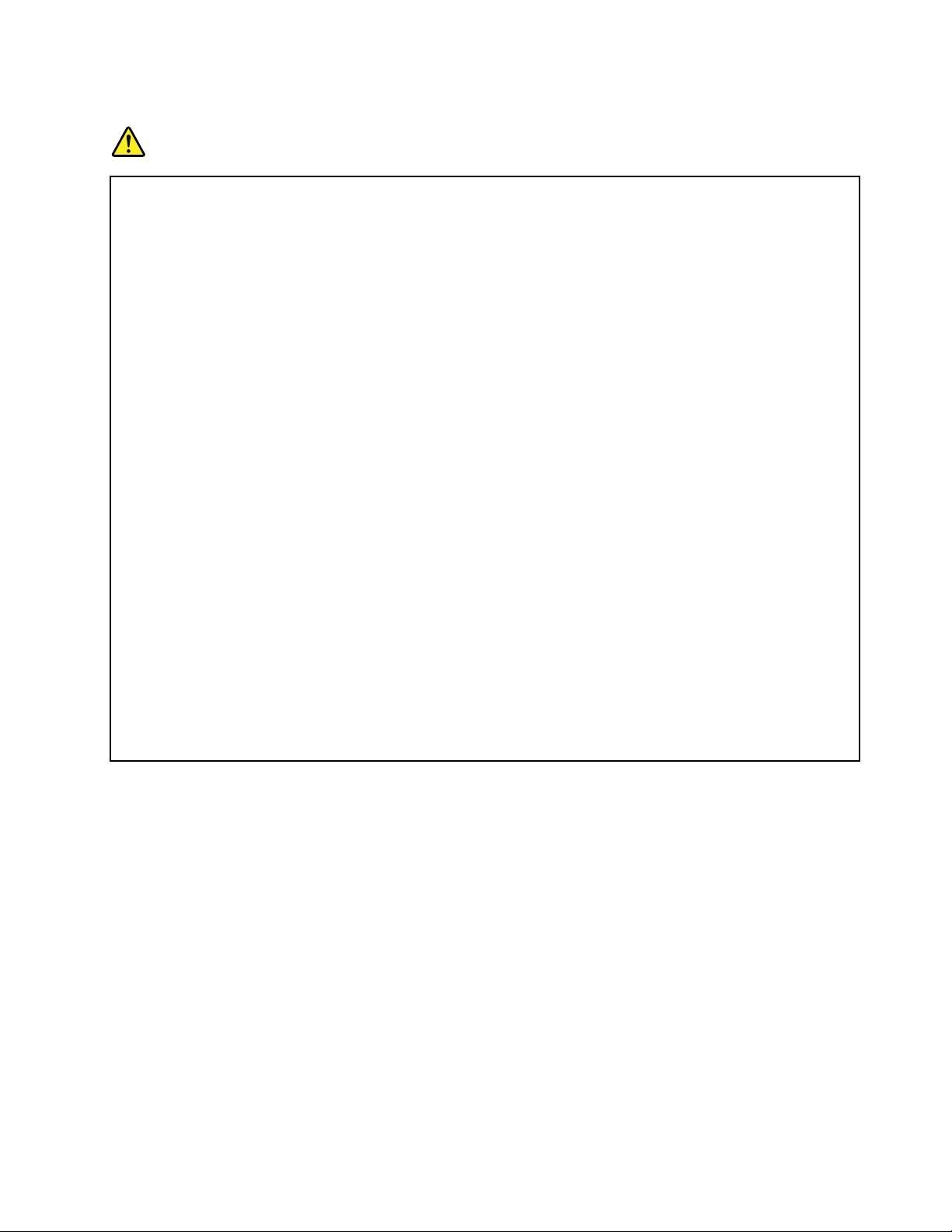
Καλώδιαρεύματοςκαιμετασχηματιστές
Κίνδυνος
Χρησιμοποιείτεμόνοτακαλώδιαρεύματοςκαιτουςμετασχηματιστέςπουπαρέχονταιαπότον
κατασκευαστήτουπροϊόντος.
Τακαλώδιαρεύματοςπρέπειναδιαθέτουνπιστοποίησηασφάλειας.ΣτηΓερμανίαπρέπει
ναχρησιμοποιήσετεκαλώδιαH05VV-F ,3G,0,75mm
2
ήκαλύτερα.Σεάλλεςχώρεςπρέπεινα
χρησιμοποιήσετετααντίστοιχακατάλληλακαλώδια.
Ποτέμηντυλίγετεένακαλώδιορεύματοςγύρωαπότομετασχηματιστήήάλλοαντικείμενο.Αντο
κάνετε,μπορείτοκαλώδιονακαταπονηθεί,μεαποτέλεσμαναφθαρεί,νακοπείήνατσακίσει.Αυτό
μπορείναείναιεπικίνδυνο.
Ναεξασφαλίζετεπάνταότιτακαλώδιαρεύματοςδενπερνούναπόσημείαόπουμπορείνα
πατηθούν,ναγίνουναιτίανασκοντάψεικάποιοςήνατρυπηθούναπόαντικείμενα.
Ναπροστατεύετετακαλώδιαρεύματοςκαιτουςμετασχηματιστέςαπόυγρά.Γιαπαράδειγμα,
μηναφήνετετοκαλώδιορεύματοςήτομετασχηματιστήσαςκοντάσενεροχύτες,μπανιέρεςή
τουαλέτες,ήσεδάπεδαπουκαθαρίζονταιμευγράκαθαριστικά.Ταυγράμπορούνναπροκαλέσουν
βραχυκύκλωμα,ειδικάαντοκαλώδιορεύματοςήομετασχηματιστήςέχειφθαρείλόγωκακής
χρήσης.Ταυγράμπορούνεπίσηςναπροκαλέσουνσταδιακήδιάβρωσητωνακροδεκτώντου
καλωδίουρεύματοςή/καιτουμετασχηματιστή,κάτιπουμπορείναπροκαλέσειυπερθέρμανση.
Πάντανασυνδέετετακαλώδιαρεύματοςκαιτακαλώδιασήματοςμετησωστήσειράκαινα
εξασφαλίζετεότιόλατακαλώδιαρεύματοςέχουνσυνδεθείπλήρωςκαιμεασφάλειαστιςπρίζες.
Μηχρησιμοποιείτεμετασχηματιστήστονοποίουπάρχουνενδείξειςδιάβρωσηςστουςακροδέκτες
εισόδουεναλλασσόμενηςτάσηςήενδείξειςυπερθέρμανσης(π.χ.παραμορφωμένοπλαστικό)στην
είσοδοεναλλασσόμενηςτάσηςήσεοποιοδήποτεάλλοσημείοτουμετασχηματιστή.
Μηχρησιμοποιείτεοποιαδήποτεκαλώδιαρεύματοςανυπάρχουνενδείξειςδιάβρωσηςή
υπερθέρμανσηςστουςακροδέκτεςοποιουδήποτεαπόταδύοάκρατουςήαντοκαλώδιοέχει
υποστείοποιεσδήποτεφθορές.
Επεκτάσειςκαλωδίωνκαισχετικέςσυσκευές
Εξασφαλίστεότιοιεπεκτάσειςκαλωδίων,οισυσκευέςπροστασίαςαπόυπερτάσεις,οιμονάδεςαδιάλειπτης
παροχήςρεύματοςκαιταπολύπριζαπουχρησιμοποιείτεκαλύπτουντιςηλεκτρικέςπροδιαγραφέςτου
προϊόντος.Ποτέμηνυπερφορτώνετεαυτέςτιςσυσκευές.Ανχρησιμοποιηθούνπολύπριζα,τοφορτίοδεν
πρέπειναυπερβαίνειτιςπροδιαγραφέςτουπολύπριζου.Γιαοποιεσδήποτεερωτήσειςσχετικάμετα
ηλεκτρικάφορτίακαιτιςπροδιαγραφές,συμβουλευτείτεένανηλεκτρολόγο.
©CopyrightLenovo2011
ix
Page 12
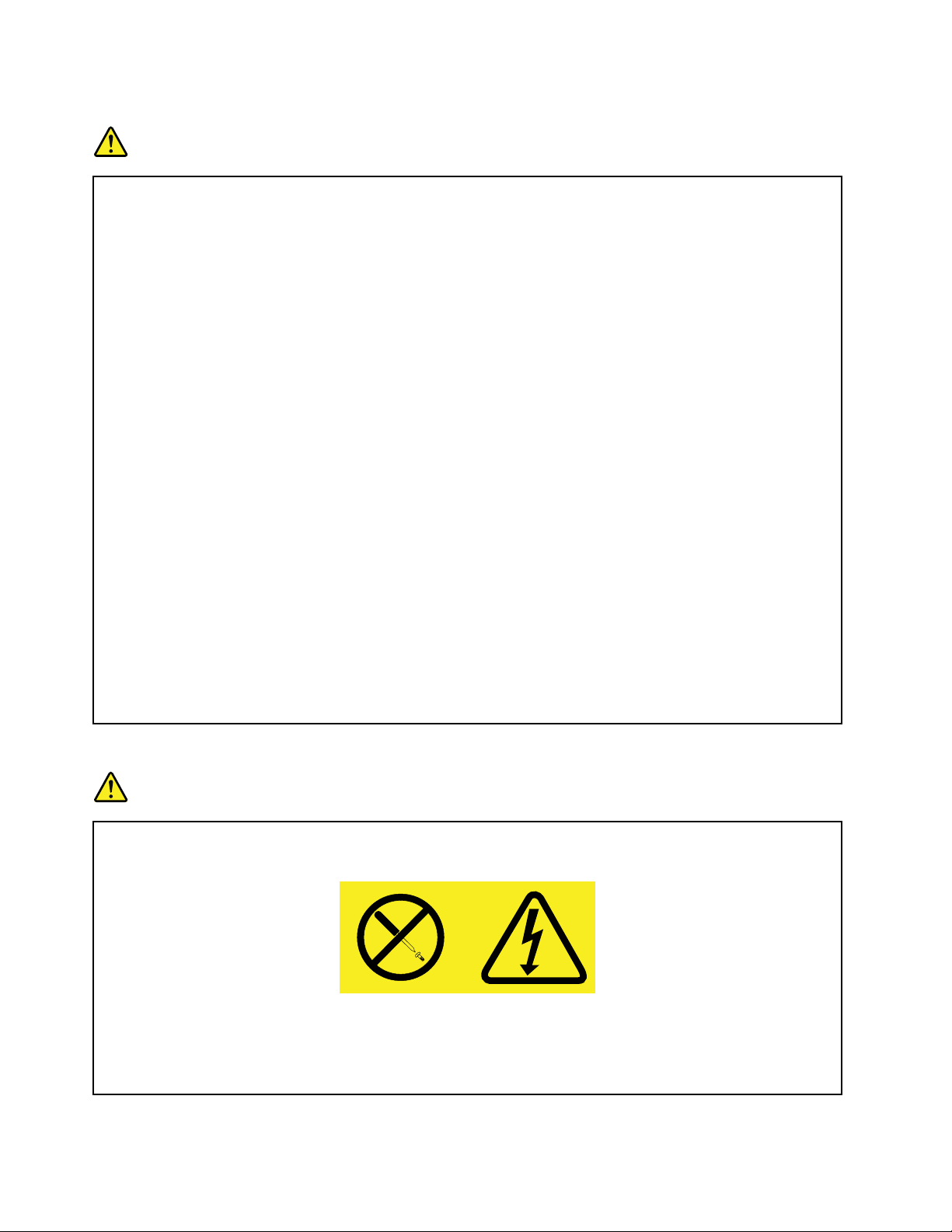
Φιςκαιπρίζες
Κίνδυνος
Ανκάποιαπρίζαπουσκοπεύετεναχρησιμοποιήσετεμετονυπολογιστήέχειενδείξειςζημιώνή
διάβρωσης,μηντηχρησιμοποιήσετεέωςότουαντικατασταθείαπόηλεκτρολόγο.
Μηλυγίζετεήτροποποιείτετοφις.Αντοφιςέχειυποστείζημίες,επικοινωνήστεμετον
κατασκευαστήγιανατοαντικαταστήσετε.
Μηχρησιμοποιείτετηνίδιαηλεκτρικήπρίζααπόκοινούμεάλλεςηλεκτρικέςσυσκευέςπου
καταναλώνουνμεγάλεςποσότητεςηλεκτρικήςενέργειας,ώστενααποφεύγετεοποιεσδήποτε
αυξομειώσειςστηνηλεκτρικήτάσηπουμπορούνναπροκαλέσουνζημιάστονυπολογιστήσας,στα
δεδομένατουήστιςπροσαρτημένεςσυσκευές.
Ορισμέναπροϊόνταέχουνφιςτριώνακροδεκτών.Τοφιςαυτόμπορείνασυνδεθείμόνοσε
γειωμένηηλεκτρικήπρίζα.Αυτόγίνεταιγιαλόγουςασφάλειας.Μηνπαρακάμψετεαυτήτην
προφύλαξηεπιχειρώνταςνασυνδέσετετηνπρίζασεμηγειωμένηπρίζα.Ανδενμπορείτενα
συνδέσετετοφιςστηνπρίζα,επικοινωνήστεμεένανηλεκτρολόγογιαναπρομηθευτείτεέναν
εγκεκριμένοπροσαρμογέαήγιανααντικαταστήσετετηνπρίζαμεάλλη,κατάλληληπρίζα.Ποτέ
μηνυπερφορτώνετεμιαπρίζα.Τοσυνολικόφορτίοτουσυστήματοςδενπρέπειναυπερβαίνειτο
80%τουφορτίουπουπροβλέπεταιαπότιςπροδιαγραφέςτουκυκλώματοςδιακλάδωσης.Για
οποιεσδήποτεερωτήσειςσχετικάμεταηλεκτρικάφορτίακαιτιςπροδιαγραφέςτουκυκλώματος
διακλάδωσης,συμβουλευτείτεένανηλεκτρολόγο.
Βεβαιωθείτεότιηπρίζαρεύματοςπουχρησιμοποιείτεείναισωστάκαλωδιωμένη,εύκολα
προσβάσιμηκαιβρίσκεταικοντάστονεξοπλισμό.Μηντεντώνετετακαλώδιαρεύματοςμετρόπο
πουμπορείναπροκαλέσειφθοράστακαλώδια.
Βεβαιωθείτεότιηηλεκτρικήπρίζαπαρέχειρεύμαμετησωστήτάση(V)καιένταση(A)γιατοπροϊόν
πουεγκαθιστάτε.
Συνδέετεκαιαποσυνδέετετονεξοπλισμόπροσεκτικάαπότηνπρίζα.
Δήλωσησχετικάμετοτροφοδοτικό
Κίνδυνος
Ποτέμηναφαιρείτετοκάλυμμαενόςτροφοδοτικούήοποιουδήποτεεξαρτήματοςστοοποίο
υπάρχειηακόλουθηετικέτα.
Στοεσωτερικόοποιασδήποτεσυσκευήςστηνοποίαείναιεπικολλημένηαυτήηετικέταυπάρχουν
επικίνδυναεπίπεδαηλεκτρικήςτάσης,ρεύματοςκαιενέργειας.Δενυπάρχουνστοεσωτερικό
αυτώντωνσυσκευώνεξαρτήματατωνοποίωνμπορείναγίνεισυντήρηση.Ανυποψιάζεστεότι
υπάρχειπρόβλημαμεκάποιοαπόαυτάταεξαρτήματα,επικοινωνήστεμεένανειδικευμένοτεχνικό.
xΟδηγόςχρήσης
Page 13
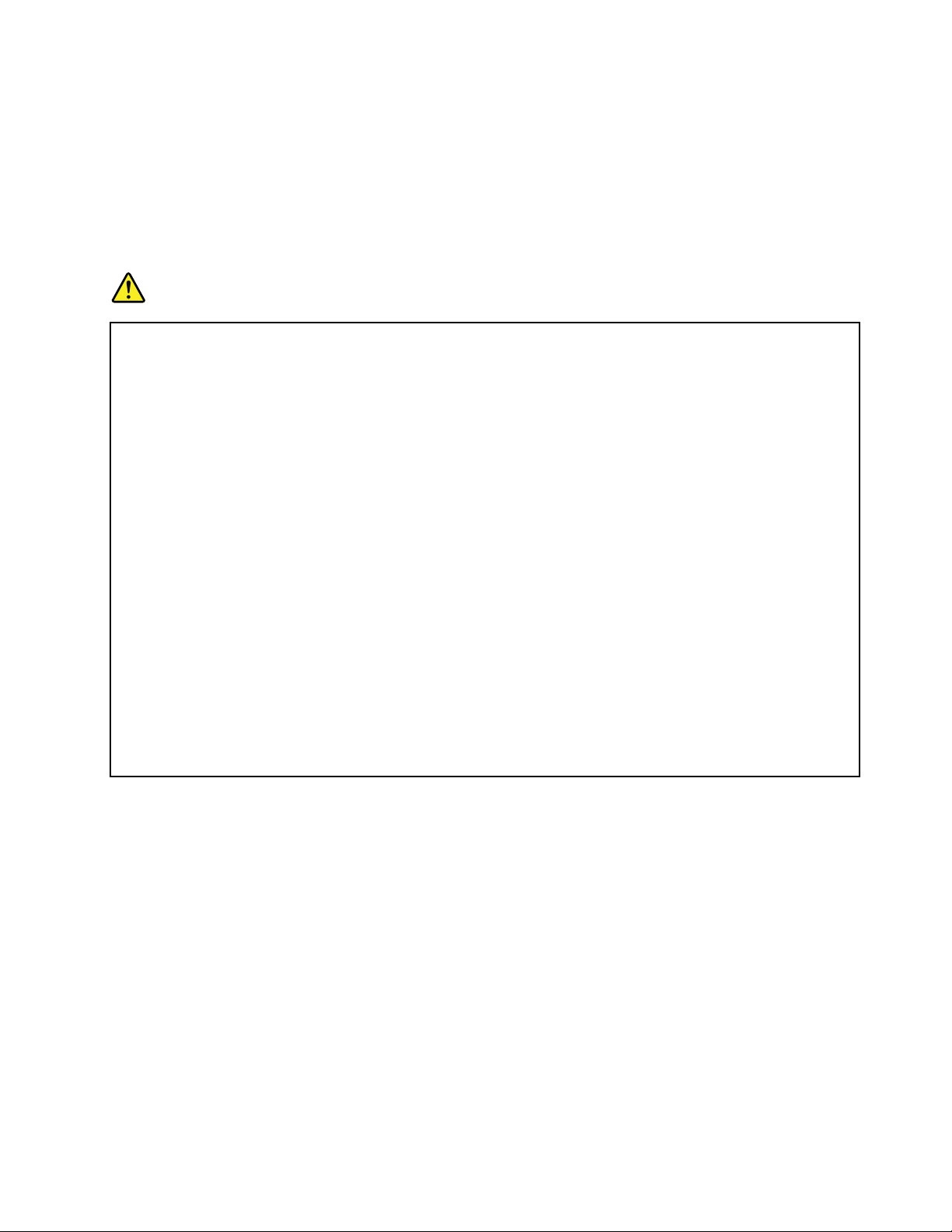
Εξωτερικέςσυσκευές
Προφύλαξη:
Μησυνδέετεήαποσυνδέετεκαλώδιαεξωτερικώνσυσκευών,εκτόςαπότοκαλώδιοUSB,ότανο
υπολογιστήςβρίσκεταισελειτουργία,ώστενααποφεύγετετηνπρόκλησηζημιάςστονυπολογιστή.
Γιανααποφεύγετετηνπρόκλησηζημιάςσεεξωτερικέςσυσκευέςπουείναισυνδεδεμένεςστον
υπολογιστή,συνιστάταιναπεριμένετετουλάχιστονπέντεδευτερόλεπτααφούσβήσετετον
υπολογιστήπριναποσυνδέσετεμιαεξωτερικήσυσκευή.
Γενικήειδοποίησησχετικάμετηνμπαταρία
Κίνδυνος
ΟιπροσωπικοίυπολογιστέςπουκατασκευάζονταιαπότηLenovoπεριέχουνμιαμπαταρίασεσχήμα
νομίσματοςπουπαρέχειηλεκτρικόρεύμαστορολόιτουσυστήματος.Επιπλέον,πολλάφορητά
προϊόντα,όπωςφορητοίυπολογιστές,χρησιμοποιούνμιαεπαναφορτιζόμενημπαταρίαγιατην
παροχήρεύματοςστοσύστημαότανδενείναισυνδεδεμένοσεπρίζα.Οιμπαταρίεςπουπαρέχονται
απότηνLenovoγιαχρήσημετοπροϊόνσαςέχουνυποβληθείσεδοκιμέςσυμβατότηταςκαιπρέπει
νααντικαθίστανταιμόνομεεγκεκριμένεςμπαταρίες.
Ποτέμηνεπιχειρήσετεναανοίξετεήναεπισκευάσετεμιαμπαταρία.Μηχτυπήσετε,τρυπήσετεή
κάψετεμπαταρίεςκαιμηβραχυκυκλώσετετιςμεταλλικέςεπαφές.Μηνεκθέσετετημπαταρίασε
νερόήάλλαυγρά.Ηεπαναφόρτισητηςμπαταρίαςπρέπειναγίνεταιμόνοσύμφωναμετιςοδηγίες
πουπεριλαμβάνονταιστηντεκμηρίωσητουπροϊόντος.
Ηκακήχρήσηήοκακόςχειρισμόςμπαταριώνμπορείναπροκαλέσειυπερθέρμανσητηςμπαταρίας,
ηοποίαμπορείναέχειωςαποτέλεσματην“έκλυση”αερίωνήφλόγαςαπότηνμπαταρία.Ανη
μπαταρίασαςέχειυποστείβλάβηήανπαρατηρήσετεοποιαδήποτεδιαρροήαπότημπαταρίαή
συσσώρευσηυλικώνσταάκρατηςμπαταρίας,σταματήστενατηχρησιμοποιείτεκαιαντικαταστήστε
τημεκαινούργιααπότονκατασκευαστήτηςμπαταρίας.
Οιμπαταρίεςμπορούνναυποστούνβλάβηότανπαραμένουναχρησιμοποίητεςγιαμεγάλεςχρονικές
περιόδους.Γιαορισμένεςεπαναφορτιζόμενεςμπαταρίες(καιειδικάγιαμπαταρίεςλιθίου-ιόντων),η
παραμονήτηςμπαταρίαςεκτόςχρήσηςσεκατάστασηαποφόρτισηςμπορείνααυξήσειτονκίνδυνο
βραχυκύκλωσηςτηςμπαταρίας,ηοποίαμπορείναμικρύνειτηδιάρκειαζωήςτηςμπαταρίας,αλλά
καινααποτελέσεικίνδυνογιατηνασφάλεια.Μηναφήνετετιςεπαναφορτιζόμενεςμπαταρίες
λιθίου-ιόντωννααποφορτίζονταιπλήρωςκαιμηντιςαποθηκεύετεσεκατάστασηαποφόρτισης.
©CopyrightLenovo2011
xi
Page 14
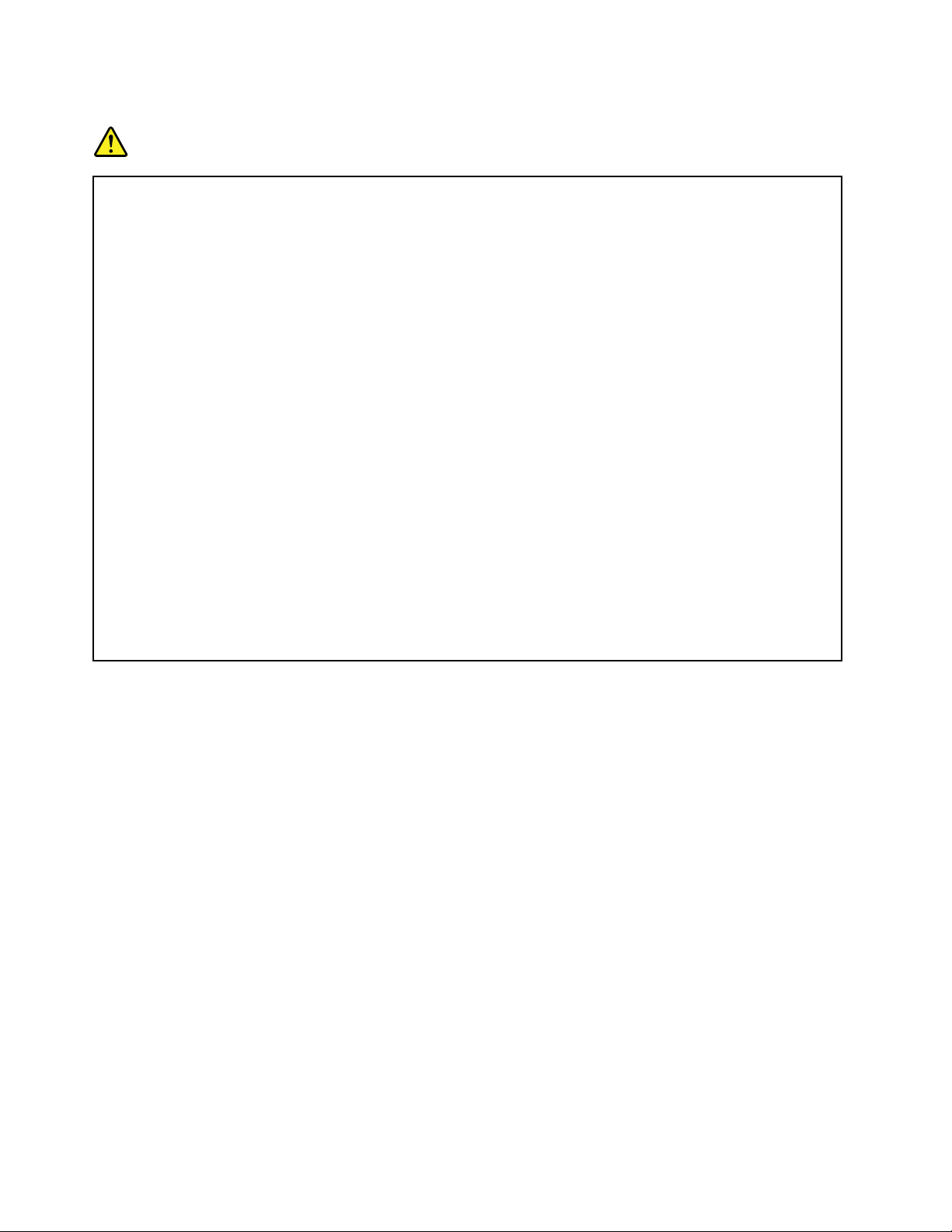
Ειδοποίησησχετικάμετηνεπαναφορτιζόμενημπαταρία
Κίνδυνος
Μηνεπιχειρήσετενααποσυναρμολογήσετεήνατροποποιήσετετημπαταρία.Εάντοπράξετε,
μπορείτεναπροκαλέσετεέκρηξηήδιαρροήυγρώναπότημπαταρία.Εάνχρησιμοποιήσετε
μπαταρίαδιαφορετικήαπόαυτήπουορίζεταιαπότηLenovo,ήμπαταρίαπουέχει
αποσυναρμολογηθείήτροποποιηθεί,δενκαλύπτεταιαπότηνεγγύηση.
Ανηεπαναφορτιζόμενημπαταρίαδεναντικατασταθείμετοσωστότρόπο,υπάρχεικίνδυνος
έκρηξης.Τοπακέτομπαταριώνπεριέχειμικρήποσότηταεπιβλαβώνουσιών.Γιανααποφύγετε
τυχόντραυματισμό:
•ΑντικαταστήστετημπαταρίαμόνομεμπαταρίατουπροτεινόμενουαπότηLenovoτύπου.
•Κρατήστετημπαταρίαμακριάαπόφωτιά.
•Μηντοεκθέσετεσενερόήβροχή.
•Μηνεπιχειρήσετενατοαποσυναρμολογήσετε.
•Μηντοβραχυκυκλώσετε.
•Κρατήστετομακριάαπόπαιδιά.
•Μηναφήνετετημπαταρίαναπέσει.
Μηνπετάτετηνμπαταρίασεαπορρίμματαπουκαταλήγουνσεχωματερέςήχώρουςυγειονομικής
ταφήςαπορριμμάτων.Ηαπόρριψητηςμπαταρίαςπρέπειναγίνεταισύμφωναμετιςτοπικές
διατάξειςήκανονισμούς.
Ημπαταρίαπρέπεινααποθηκεύεταισεθερμοκρασίαδωματίου,φορτισμένησεποσοστόπερίπου
30έως50%τηςσυνολικήςτηςχωρητικότητας.Συνιστούμεημπαταρίαναφορτίζεταιμίαφορά
ετησίως,ώστενααποφεύγεταιηυπερβολικήαποφόρτισήτου.
xiiΟδηγόςχρήσης
Page 15
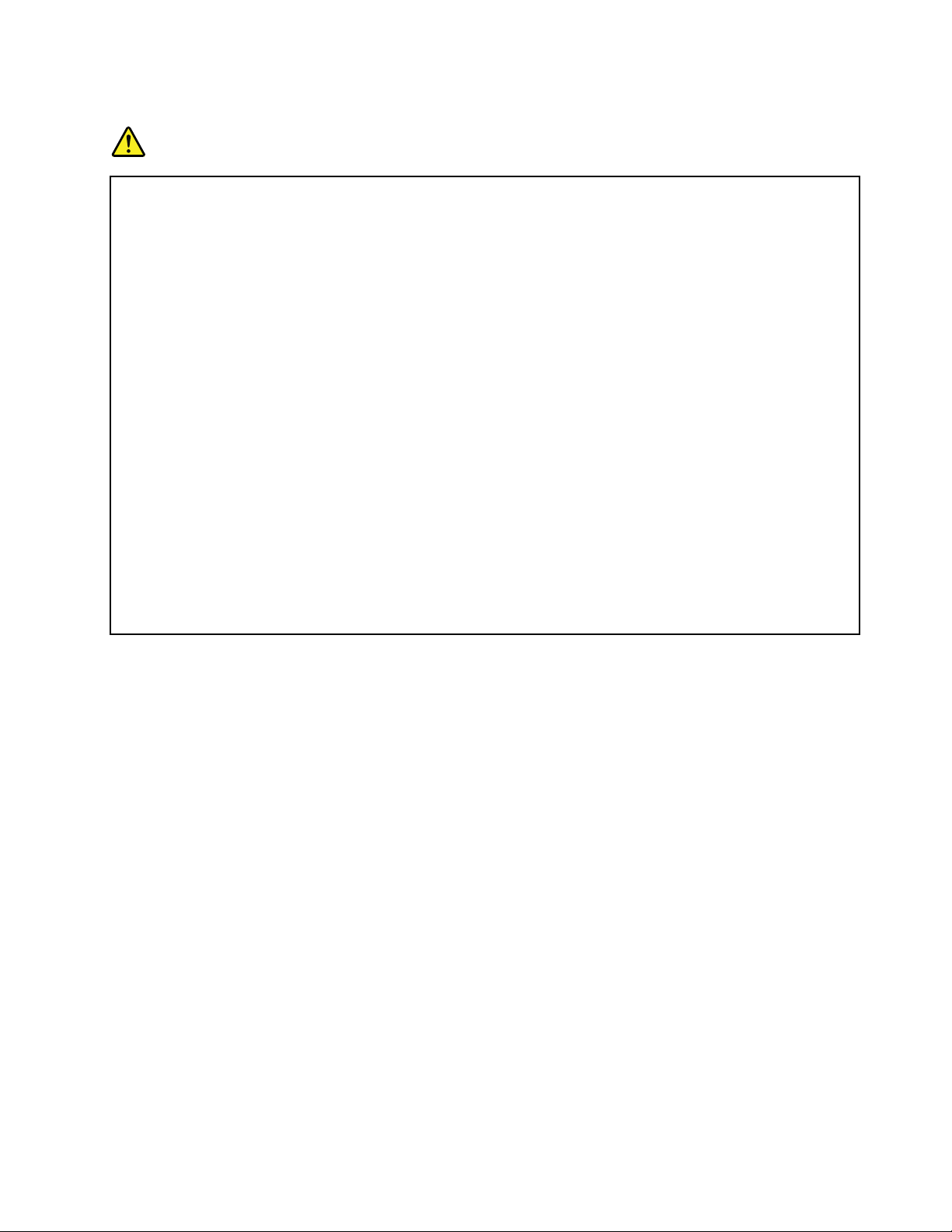
Ειδοποίησησχετικάμετηνμπαταρίαλιθίουσεσχήμανομίσματος
Κίνδυνος
Κίνδυνοςέκρηξηςσεπερίπτωσηεσφαλμένηςαντικατάστασηςτηςμπαταρίας.
Κατάτηναντικατάστασητηςμπαταρίαςλιθίουσεσχήμανομίσματος,χρησιμοποιήστεμόνο
μπαταρίατουίδιουτύπουήπαρόμοιουτύπουπουέχειπροταθείαπότονκατασκευαστή.Η
μπαταρίαπεριέχειλίθιοκαιμπορείναεκραγείανηχρήση,οχειρισμόςήηαπόρριψήτηςδενγίνει
μετοσωστότρόπο.
Μην:
•Τηνπετάξετεήτηβυθίσετεσενερό
•Τηθερμάνετεσεθερμοκρασίαμεγαλύτερητων100°C
•Τηνεπισκευάσετεήτηναποσυναρμολογήσετε
Ηαπόρριψητηςμπαταρίαςπρέπειναγίνεταισύμφωναμετιςτοπικέςδιατάξειςήκανονισμούς.
ΗακόλουθηδήλωσηαπευθύνεταιστουςχρήστεςστηνπολιτείατηςΚαλιφόρνιας,Η.Π.Α.
ΠληροφορίεςσχετικάμετουπερχλωρικόάλαςγιαχρήστεςστηνΚαλιφόρνια:
Ταπροϊόνταπουπεριέχουνμπαταρίεςλιθίουσεσχήμανομίσματος(μπαταρίεςCRήδιοξειδίουτου
μαγγανίου)ενδέχεταιναπεριέχουνυπερχλωρικόάλας.
Υπερχλωρικόυλικό-ενδέχεταινααπαιτείταιειδικόςχειρισμός.Ανατρέξτεστηντοποθεσία
www.dtsc.ca.gov/hazardouswaste/perchlorate
©CopyrightLenovo2011
xiii
Page 16
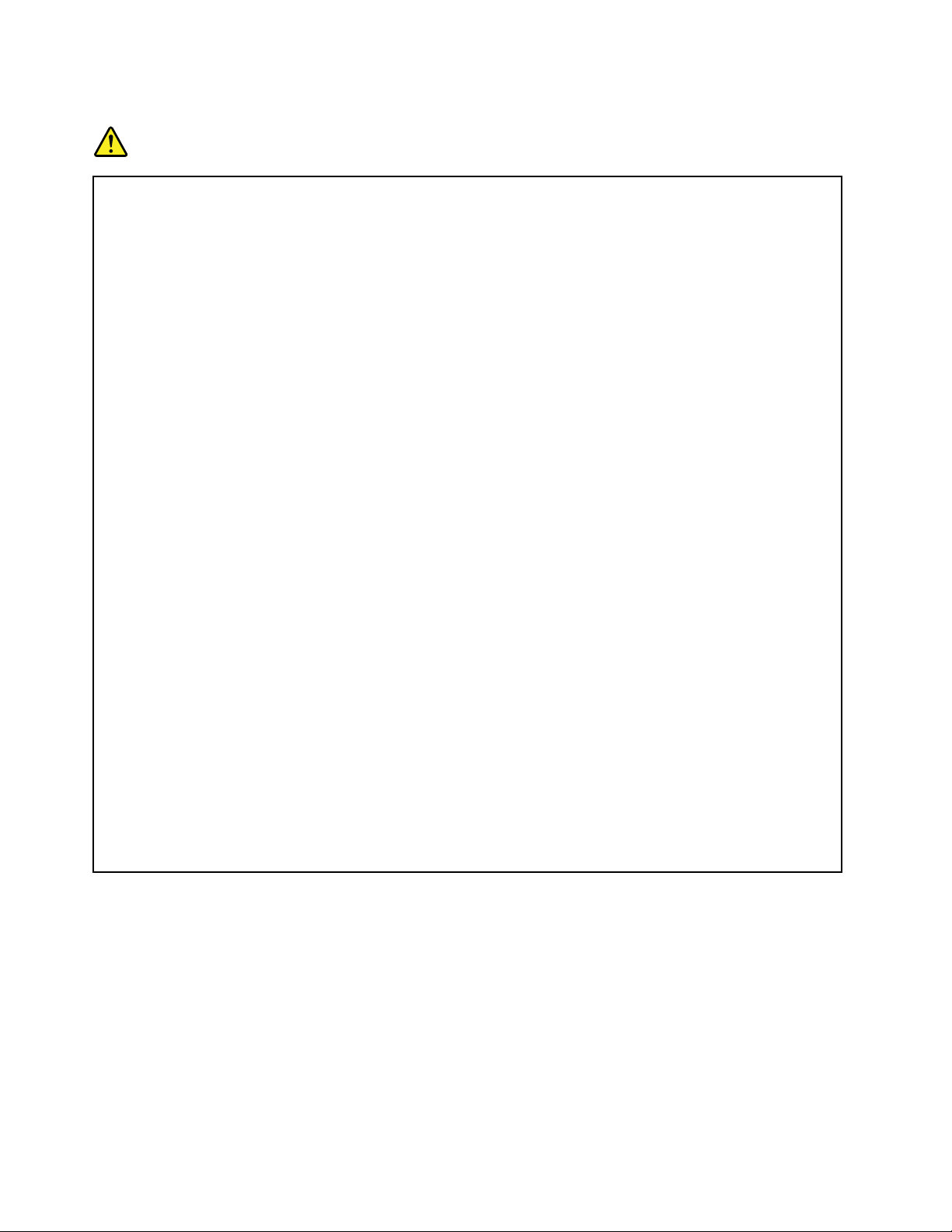
Θερμότητακαιεξαερισμόςπροϊόντος
Κίνδυνος
Οιυπολογιστές,οιμετασχηματιστέςεναλλασσόμενουρεύματοςκαιπολλέςπεριφερειακές
συσκευέςπαράγουνθερμότηταότανβρίσκονταισελειτουργίακαθώςκαικατάτηφόρτιση
μπαταριών.Οιφορητοίυπολογιστέςπαράγουνμεγάληθερμότηταλόγωτουμικρούτουςμεγέθους.
Τηρείτεπάντατιςακόλουθεςπροφυλάξεις:
•Ότανουπολογιστήςβρίσκεταισελειτουργίαήενώφορτίζεταιημπαταρία,ηβάση,τοστήριγμα
καρπώνκαιάλλαμέρητουυπολογιστήενδέχεταιναζεσταθούν.Μηναφήνετεταθερμάμέρητου
υπολογιστήσεεπαφήμεταχέρια,τομηρόήάλλομέροςτουσώματόςσαςγιαμεγάλοχρονικό
διάστημα.Μηνμηνακουμπάτετιςπαλάμεςσαςγιαεκτεταμένοχρονικόδιάστημαστοστήριγμα
καρπώντουπληκτρολογίου.Ουπολογιστήςπαράγεικάποιαθερμότητακατάτηδιάρκειατης
κανονικήςλειτουργίαςτου.Ηποσότητατηςθερμότηταςεξαρτάταιαπότιςδραστηριότητεςτου
συστήματοςήτοεπίπεδοφόρτισηςτηςμπαταρίας.Ηπαρατεταμένηεπαφήμετοσώμα,ακόμα
καιμέσωτωνρούχωνσας,μπορείναπροκαλέσειδυσφορίαήακόμακαιεγκαύματα.Συνιστάται
ναδιακόπτετεκατάδιαστήματατηχρήσητουπληκτρολογίουσηκώνονταςταχέριααπότο
στήριγμακαρπώνκαιναμηχρησιμοποιείτετοπληκτρολόγιογιαεκτεταμέναχρονικάδιαστήματα.
•Μηχρησιμοποιείτετονυπολογιστήήφορτίζετετηνμπαταρίακοντάσεεύφλεκταυλικάή
σεεκρηκτικόπεριβάλλον.
•Οισχισμέςεξαερισμού,οιανεμιστήρεςή/καιοιψύκτρεςτουπροϊόντοςπαρέχονταιγιασκοπούς
ασφάλειας,άνεσηςκαιαξιόπιστηςλειτουργίας.Ταεξαρτήματααυτάμπορείναμπλοκαριστούν
κατάλάθοςαντοπροϊόντοποθετηθείεπάνωσεκρεβάτι,καναπέ,χαλίήάλληευέλικτη
επιφάνεια.Ποτέμηνφράσσετε,καλύπτετεήαπενεργοποιείτεαυτάταεξαρτήματα.
•Ότανομετασχηματιστήςεναλλασσόμενουρεύματοςείναισυνδεδεμένοςσεμιαπρίζακαι
στονυπολογιστή,παράγειθερμότητα.Μηναφήνετετομετασχηματιστήναέρθεισεεπαφήμε
οποιοδήποτεσημείοτουσώματόςσαςόσοβρίσκεταισελειτουργία.Ποτέμηχρησιμοποιείτετο
μετασχηματιστήεναλλασσόμενουρεύματοςγιαναζεστάνετετοσώμασας.Ηεκτεταμένηεπαφή
μετοσώμα,ακόμακαιμέσωτωνρούχωνσας,μπορείναπροκαλέσειεγκαύματα.
Γιατηνασφάλειάσαςσυνιστάταιναπαίρνετεπάντατιςακόλουθεςβασικέςπροφυλάξεις:
•Ότανουπολογιστήςείναισυνδεδεμένοςσεπρίζα,ναδιατηρείτετοκάλυμματουκλειστό.
•Ναελέγχετεσυχνάτοπερίβληματουυπολογιστήγιασυσσώρευσησκόνης.
•Νααφαιρείτετησκόνηαπόταανοίγματαεξαερισμούκαθώςκαιαπότιςοπέςστηνπρόσοψη.
Σεσημείαμειδιαίτερηκινητικότητακαιυψηλήσυσσώρευσησκόνης,απαιτείταισυχνότερος
καθαρισμός.
•Μηνφράζετεταανοίγματαεξαερισμού.
•Μηχρησιμοποιείτετονυπολογιστήμέσασεέπιπλακαθώςέτσιαυξάνεταιοκίνδυνος
υπερθέρμανσης.
•Ηθερμοκρασίατηςροήςτουαέραστοεσωτερικότουυπολογιστήδενπρέπειναυπερβαίνει
τους35°C.
xivΟδηγόςχρήσης
Page 17
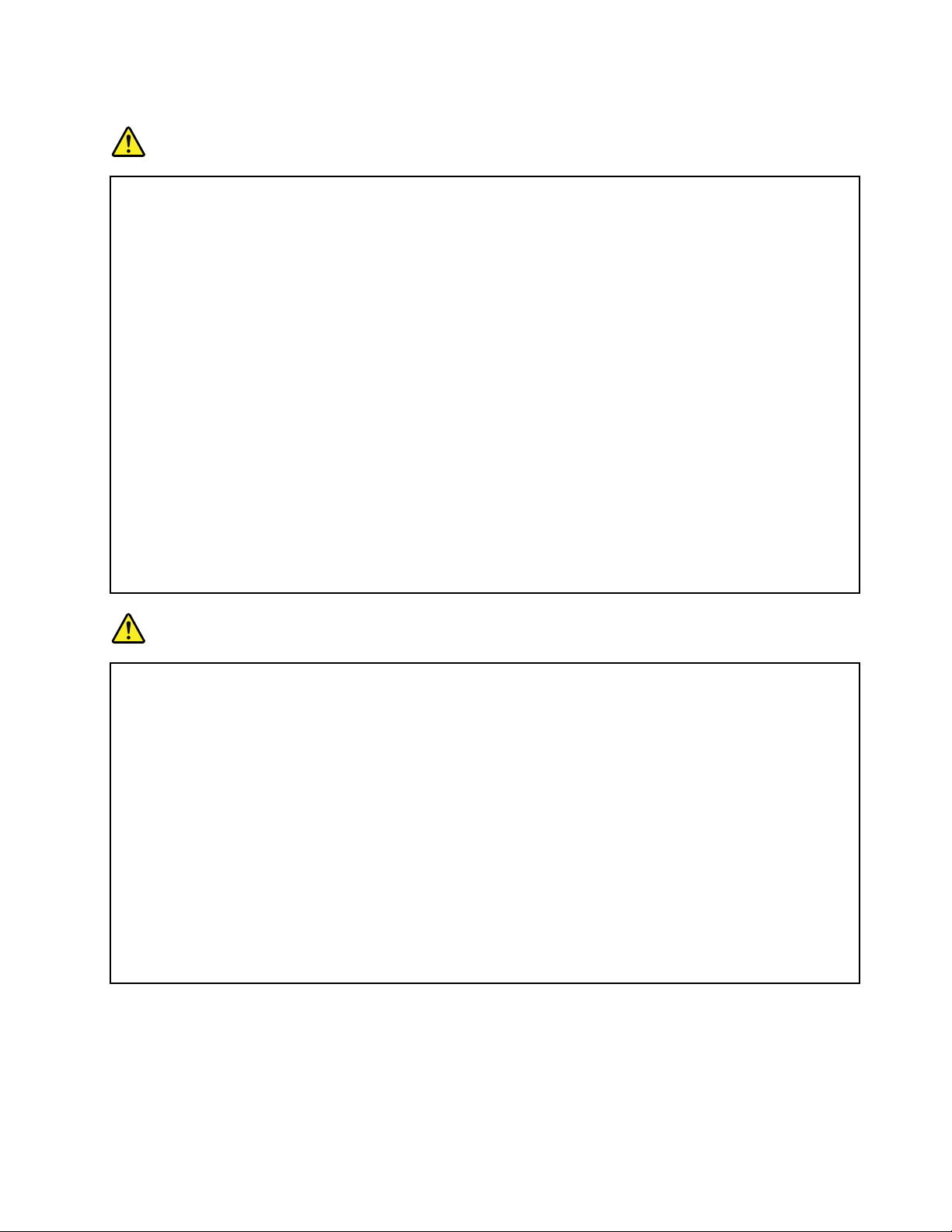
Πληροφορίεςγιατηνασφάλειααπότοηλεκτρικόρεύμα
Κίνδυνος
Τοηλεκτρικόρεύμαστακαλώδιαρεύματος,τηλεφώνουκαιεπικοινωνίαςείναιεπικίνδυνο.
Γιανααποφύγετεπιθανόκίνδυνοηλεκτροπληξίας:
•Μηχρησιμοποιείτετονυπολογιστήκατάτηδιάρκειακαταιγίδας.
•Αποφύγετετησύνδεσηήαποσύνδεσηκαλωδίωνκαθώςκαιτηνεγκατάσταση,συντήρησηή
αλλαγήσύνθεσηςτουπροϊόντοςκατάτηδιάρκειακαταιγίδας.
•Συνδέστεόλατακαλώδιαρεύματοςσεσωστάκαλωδιωμένηκαιγειωμένηηλεκτρικήπρίζα.
•Συνδέστεσεσωστάκαλωδιωμένεςπρίζεςοποιονδήποτεεξοπλισμόπρόκειταινασυνδεθείμε
τοπροϊόν.
•Χρησιμοποιήστεμόνοτοέναχέρι,όπουείναιδυνατόν,γιατησύνδεσηήαποσύνδεσηκαλωδίων
σήματος.
•Ποτέμηθέτετεσελειτουργίαοποιονδήποτεεξοπλισμόότανυπάρχουνενδείξειςπυρκαγιάς,
νερούήδομικώνζημιών.
•Αποσυνδέστετασυνδεδεμένακαλώδιαρεύματος,τημπαταρίακαιόλατακαλώδιασήματοςπριν
ανοίξετετακαλύμματατηςσυσκευής,εκτόςανζητείταιναπράξετεδιαφορετικάστιςοδηγίες
εγκατάστασηςκαιρύθμισης.
•Μηχρησιμοποιείτετονυπολογιστήσαςπροτούστερεωθούνστηθέσητουςόλαταεσωτερικά
τμήματα.Μηχρησιμοποιείτεποτέτονυπολογιστήότανταεσωτερικάτμήματαήτακυκλώματα
είναιεκτεθειμένα.
Κίνδυνος
Όταντοποθετείτε,μετακινείτεήανοίγετετακαλύμματατουπροϊόντοςήπροσαρτημένων
συσκευών,πρέπεινασυνδέετεκαινααποσυνδέετετακαλώδιαμετοντρόποπουπεριγράφεται
στιςπαρακάτωδιαδικασίες.
Σύνδεση:
1.Κλείστεόλουςτουςδιακόπτες.
2.Συνδέστεπρώταόλατακαλώδιαστιςσυσκευές.
3.Συνδέστετακαλώδιασήματοςστιςυποδοχές.
4.Συνδέστετακαλώδιαρεύματοςστηνπρίζα.
5.Ανάψτετιςσυσκευές.
Αποσύνδεση:
1.Κλείστεόλουςτουςδιακόπτες.
2.Αποσυνδέστεπρώτατακαλώδιαρεύματοςαπό
τηνπρίζα.
3.Αποσυνδέστετακαλώδιασήματοςαπότις
υποδοχές.
4.Αποσυνδέστεόλατακαλώδιααπότιςσυσκευές.
Τοκαλώδιορεύματοςπρέπειναείναιαποσυνδεδεμένοαπότηνπρίζαήαπότηναντίστοιχηυποδοχή
τουυπολογιστήκατάτησύνδεσηοποιωνδήποτεάλλωνηλεκτρικώνκαλωδίωνστονυπολογιστή.
Μόνομετάτησύνδεσηόλωντωνηλεκτρικώνκαλωδίωνστονυπολογιστήσαςμπορείτενα
συνδέσετεξανάτοκαλώδιορεύματοςστηνπρίζαήτηνυποδοχήτουυπολογιστή.
Σημείωσηγιατηνοθόνηυγρώνκρυστάλλων
Προφύλαξη:
ΗοθόνηLCDείναικατασκευασμένηαπόγυαλίκαιημηφυσιολογικήχρήσηήηπτώσητουυπολογιστή
μπορείναπροκαλέσειθραύσητηςοθόνηςLCD.ΑνοθόνηLCDσπάσεικαιταμάτιαήταχέριασας
έρθουνσεεπαφήμετοεσωτερικόυγρό,ξεπλύνετετιςσυγκεκριμένεςπεριοχέςαμέσωςμενερόγια
τουλάχιστον15λεπτά.Ανεμφανίσετεοποιαδήποτεσυμπτώματαμετάαπότοξέπλυμα,απευθυνθείτε
σεένανγιατρό.
©CopyrightLenovo2011
xv
Page 18
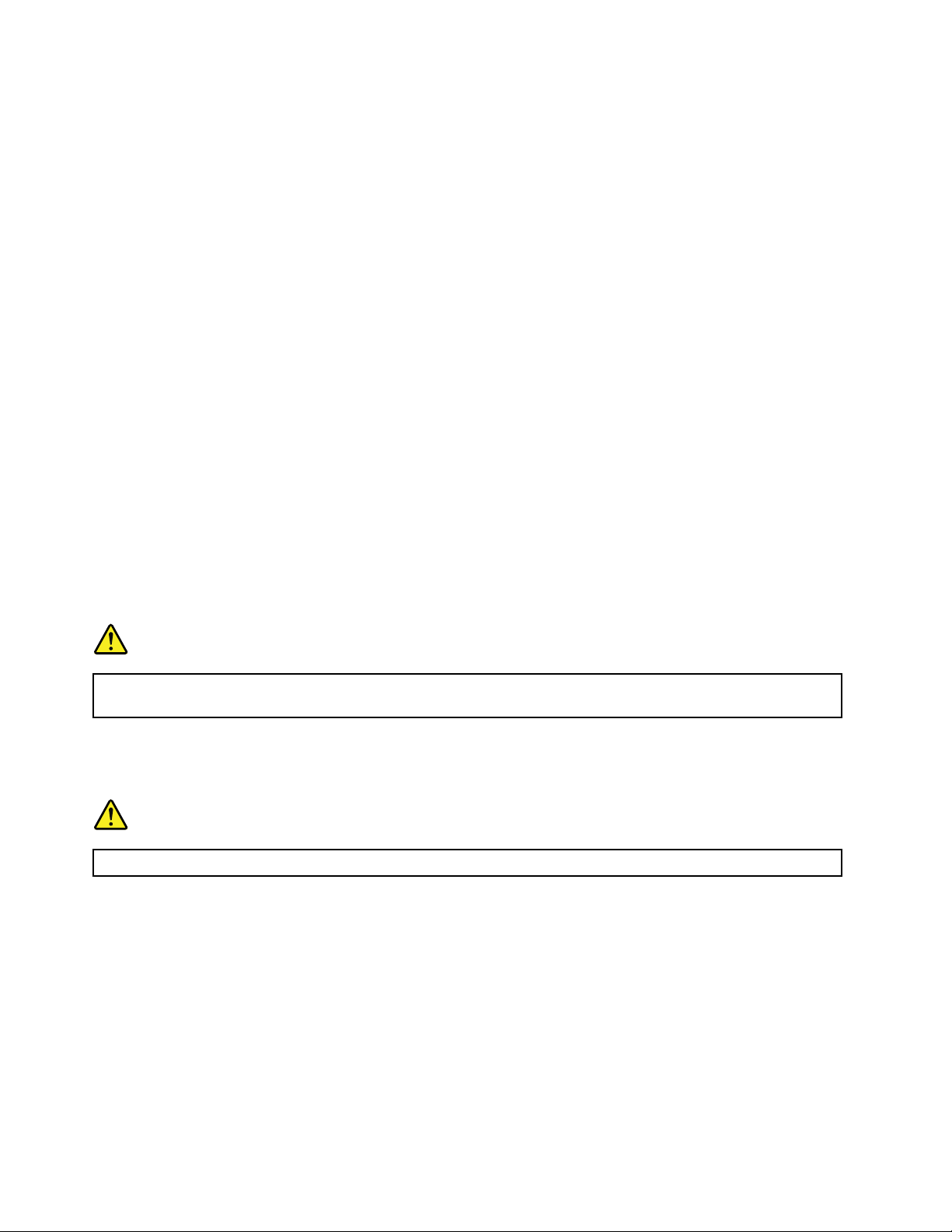
Χρήσηακουστικών
Εάνουπολογιστήςσαςδιαθέτειχωριστέςυποδοχέςσύνδεσηςγιαακουστικάκαιγιαηχεία,τότε
χρησιμοποιείτεπάντοτετηνυποδοχήσύνδεσηςακουστικώνγιαταακουστικάσας(είτεκανονικάακουστικά
είτεακουστικά“ψείρες”).
Προφύλαξη:
Ηυπερβολικήακουστικήπίεσηαπόταακουστικάμπορείναπροκαλέσειαπώλειαακοής.Ηρύθμιση
τουενισχυτήστημέγιστηέντασηαυξάνειτηντάσηεξόδουτωνακουστικώνκαιτοεπίπεδοτης
ακουστικήςπίεσης.Επομένως,γιατηνπροστασίατηςακοήςσας,ρυθμίστετονενισχυτήστην
κατάλληληένταση.
Ηεκτεταμένηχρήσηακουστικώνγιαμεγάλοχρονικόδιάστημασευψηλήέντασηήχουμπορείναείναι
επικίνδυνηανητάσηεξόδουτηςυποδοχήςσύνδεσηςτωνακουστικώνδενσυμμορφώνεταιμετις
προδιαγραφέςτουπροτύπουEN50332-2.Ηυποδοχήσύνδεσηςακουστικώντουυπολογιστήσας
συμμορφώνεταιμετιςπροδιαγραφέςτουπροτύπουEN50332-2,άρθρο7.Οιπροδιαγραφέςαυτές
περιορίζουντημέγιστηπραγματικήτάσηεξόδουRMSευρείαςζώνηςσε150mV.Γιαναπροστατεύεστεαπό
τηνενδεχόμενηαπώλειαακοής,βεβαιωθείτεότιταακουστικάπουχρησιμοποιείτεσυμμορφώνονταιεπίσης
μετοπρότυποEN50332-2(όριατουάρθρου7)γιαμιαχαρακτηριστικήτάσηευρείαςζώνηςτων75mV.Η
χρήσηακουστικώνπουδενσυμμορφώνονταιμετοπρότυποEN50332-2μπορείναείναιεπικίνδυνηλόγω
πιθανήςέκθεσηςσευψηλάεπίπεδαηχητικήςπίεσης.
ΑνστοπακέτοτουυπολογιστήLenovoπεριλαμβάνονταικαιακουστικά,τότεοσυνδυασμόςτωνακουστικών
καιτηςυποδοχήςσύνδεσηςτουυπολογιστήσαςσυμμορφώνεταιήδημετιςπροδιαγραφέςτουπροτύπουEN
50332-1.Εάνχρησιμοποιείτεδιαφορετικάακουστικά,βεβαιωθείτεότισυμμορφώνονταιμετιςπροδιαγραφές
τουπροτύπουEN50332-1(όριατουάρθρου6.5).Ηχρήσηακουστικώνπουδενσυμμορφώνονταιμετο
πρότυποEN50332-1μπορείναείναιεπικίνδυνηλόγωπιθανήςέκθεσηςσευψηλάεπίπεδαηχητικήςπίεσης.
Πρόσθετεςπληροφορίεςγιατηνασφάλεια
Κίνδυνος
Οιπλαστικέςσακούλεςμπορείναείναιεπικίνδυνες.Κρατήστετιςπλαστικέςσακούλεςμακριάαπό
μωράκαιπαιδιάγιατηναποφυγήτουκινδύνουασφυξίας.
ΕιδοποίησηγιαχρήστεςυπολογιστώντύπουT abletPC
ΟδηγίαασφάλειαςγιαχρήστεςστηνΑυστραλία:
Κίνδυνος
Μησυνδέετετοκαλώδιοτηλεφώνουότανχρησιμοποιείτετονυπολογιστήσεκατάσταση“tablet”.
ΣημείωσηγιατουςχρήστεςστιςΗ.Π.Α.
ΠολλάπροϊόντακαιπροαιρετικάτμήματαPCπεριέχουνκαλώδιαήσύρματα,π.χ.καλώδιαρεύματοςή
καλώδιασύνδεσηςτουπροαιρετικούτμήματοςμετοPC.Αντοπροϊόναυτόέχειτέτοιακαλώδιαήσύρματα,
τότεισχύειηακόλουθηπροειδοποίηση:
ΠΡΟΕΙΔΟΠΟΙΗΣΗ
Οχειρισμόςτουκαλωδίουαυτούτουπροϊόντοςήτωνκαλωδίωντωνπροαιρετικώντμημάτωνπουπωλούνται
μεαυτότοπροϊόν,θασαςεκθέσεισεμόλυβδο,χημικήουσίαπουηΠολιτείατηςΚαλιφόρνιαςθεωρείότι
προκαλείκαρκίνοκαιγενετικέςανωμαλίεςήάλλεςαναπαραγωγικέςβλάβες.Πλένετεταχέριασαςμετάτο
χειρισμότωνκαλωδίων.
Φυλάξτεαυτέςτιςοδηγίες.
xviΟδηγόςχρήσης
Page 19
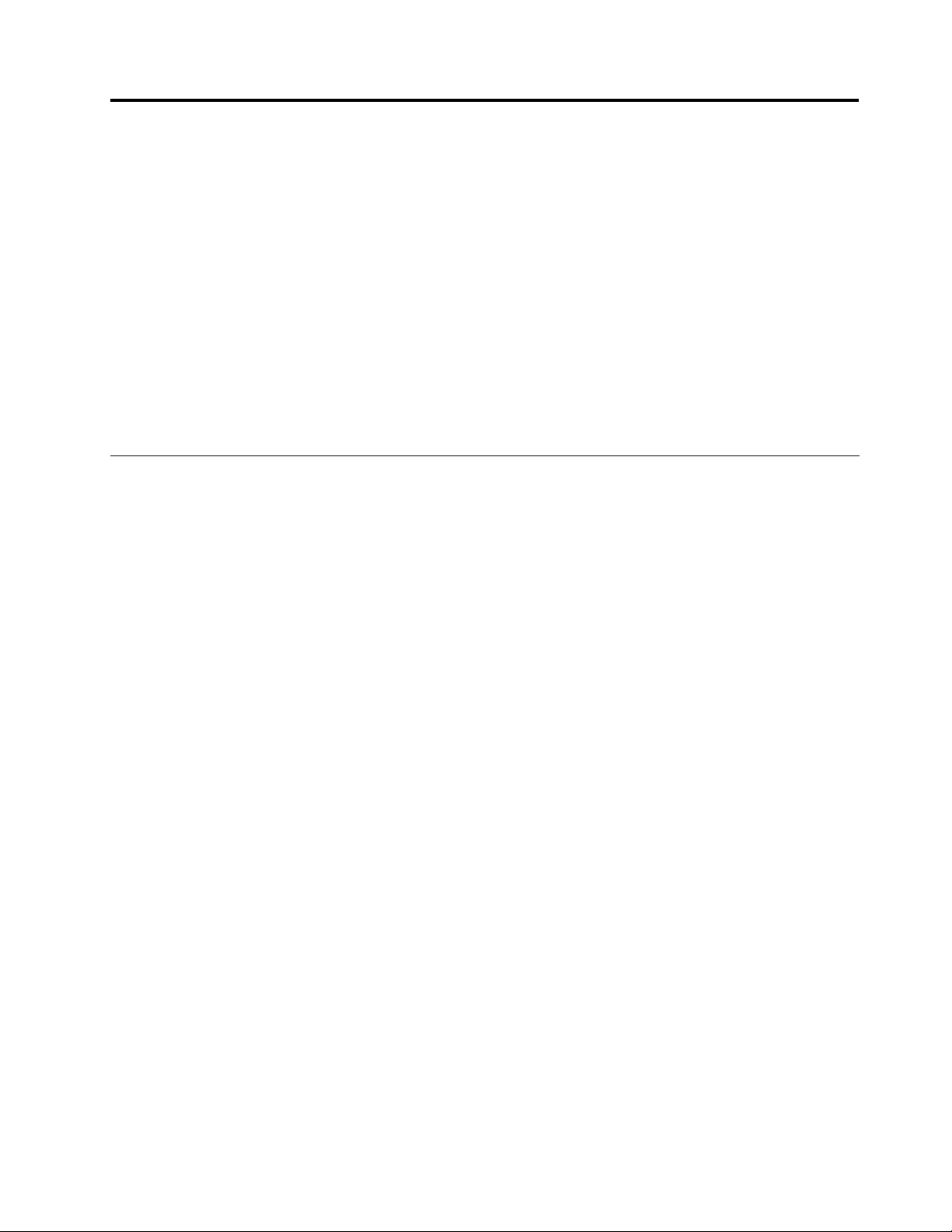
Κεφάλαιο1.Επισκόπησηπροϊόντος
Τοκεφάλαιοαυτόπαρέχειπληροφορίεςσχετικάμετηθέσητωνυποδοχώνσύνδεσης,τονεντοπισμό
σημαντικώνπληροφοριώνγιατοπροϊόν,ταχαρακτηριστικάτουυπολογιστή,τιςπροδιαγραφές,το
λειτουργικόπεριβάλλον,καθώςκαιγιαταπροεγκατεστημέναπρογράμματαλογισμικού.
Αυτότοκεφάλαιοπεριέχειταακόλουθαθέματα:
•“Εντοπισμόςχειριστηρίων,υποδοχώνκαιενδείξεωντουυπολογιστή”στησελίδα1
•“Εντοπισμόςσημαντικώνπληροφοριώνγιαπροϊόντα”στησελίδα10
•“Χαρακτηριστικά”στησελίδα13
•“Προδιαγραφές”στησελίδα14
•“Περιβάλλονλειτουργίας”στησελίδα14
•“ΤεχνολογίεςκαιλογισμικόThinkVantage”στησελίδα15
Εντοπισμόςχειριστηρίων,υποδοχώνκαιενδείξεωντουυπολογιστή
Ηενότητααυτήπαρουσιάζειτιςδυνατότητεςυλικούτουυπολογιστήσας,παρέχοντάςσαςτιςβασικές
πληροφορίεςπουχρειάζεστεγιανααρχίσετεναχρησιμοποιείτετονυπολογιστή.
Αυτήηενότηταπεριλαμβάνειταακόλουθαθέματα:
•“Μπροστινήόψη”στησελίδα2
•“Δεξιάπλευρά”στησελίδα4
•“Αριστερήπλευρά”στησελίδα6
•“Κάτωόψη”στησελίδα7
•“Ενδείξειςκατάστασης”στησελίδα8
©CopyrightLenovo2011
1
Page 20
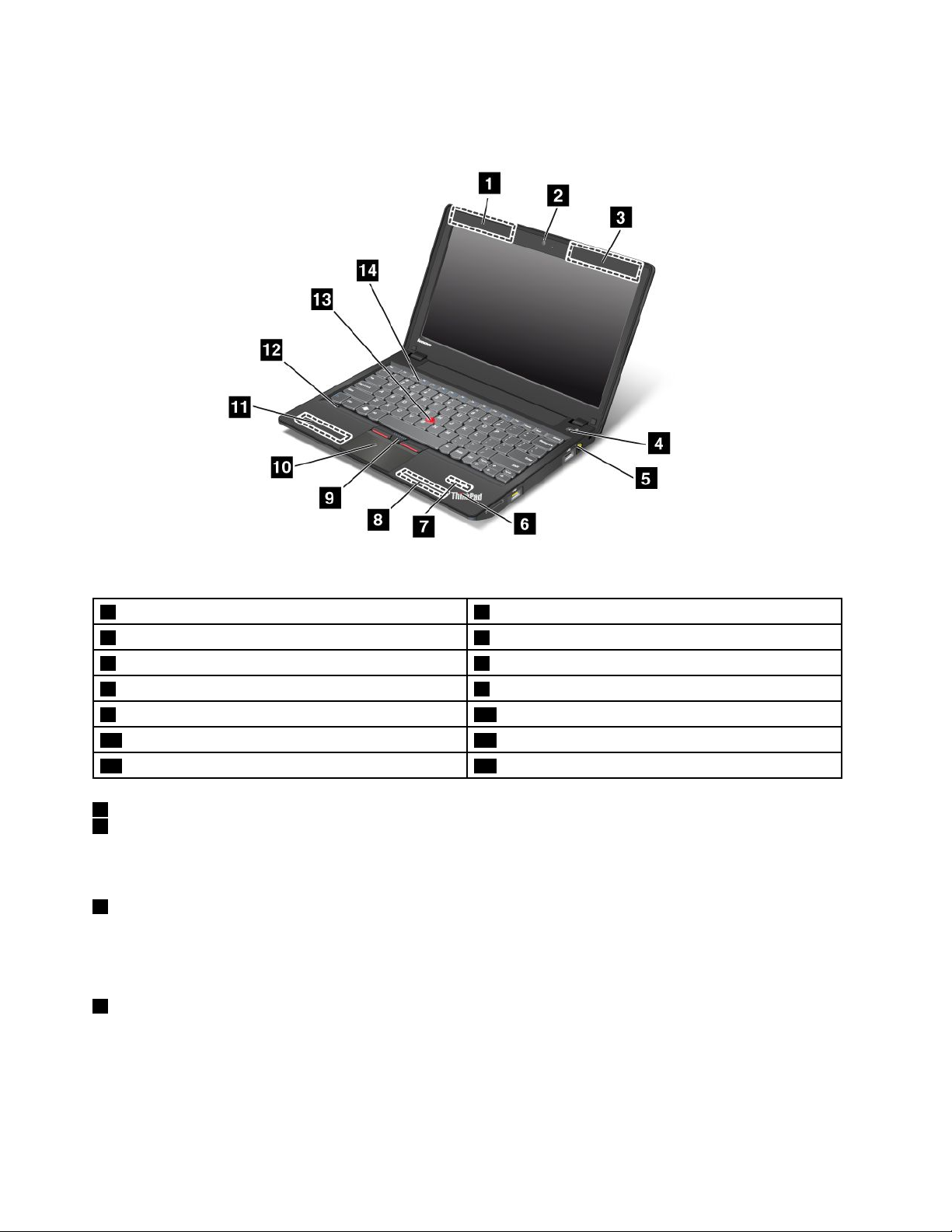
Μπροστινήόψη
Σχήμα1.ThinkPadX130e,μπροστινήόψη
1ΑσύρματεςκεραίεςUltraConnect™(αριστερά)2Ενσωματωμένηκάμερα
3ΑσύρματεςκεραίεςUltraConnect(δεξιά)4Διακόπτηςλειτουργίας
5Ένδειξηκατάστασηςτροφοδοσίας6Ένδειξηκατάστασηςσυστήματος
7ΚεραίαBluetooth8Ενσωματωμένοστερεοφωνικόηχείο(δεξιά)
9ΚουμπιάT rackPoint
11Ενσωματωμένοστερεοφωνικόηχείο(αριστερά)12Ενσωματωμένομικρόφωνο
13ΑκίδακατάδειξηςT rackPoint14Πλήκτραελέγχουέντασηςήχου
1ΑσύρματεςκεραίεςUltraConnect(αριστερά)
3ΑσύρματεςκεραίεςUltraConnect(δεξιά)
®
10Επιφάνειααφής
Γιαπερισσότερεςπληροφορίεςσχετικάμετιςενσωματωμένεςασύρματεςκεραίες,ανατρέξτεστηνενότητα
“ΘέσητωνασύρματωνκεραιώνUltraConnect”στησελίδα172
2Ενσωματωμένηκάμερα
.
Ουπολογιστήςσαςενδέχεταιναδιαθέτειμιαενσωματωμένηκάμερα.Χρησιμοποιήστεαυτήντηνκάμερα
γιανατραβήξετεφωτογραφίεςήνασυμμετάσχετεσεμιατηλεδιάσκεψη.Γιαπερισσότερεςπληροφορίες,
ανατρέξτεστοθέμα“Χρήσητηςενσωματωμένηςκάμερας”στησελίδα50
4Διακόπτηςλειτουργίας
.
Χρησιμοποιήστετοδιακόπτηλειτουργίαςγιαναενεργοποιήσετετονυπολογιστή.
Γιανααπενεργοποιήσετετονυπολογιστήσας,χρησιμοποιήστετηνεπιλογήτερματισμούλειτουργίαςτου
μενούΈναρξη(Start).Εάνδενμπορείτενααπενεργοποιήσετετονυπολογιστήσαςμεαυτήντημέθοδο,
πατήστεκαικρατήστεπατημένοτοδιακόπτηλειτουργίαςγιαδύοδευτερόλεπτα.
2Οδηγόςχρήσης
Page 21
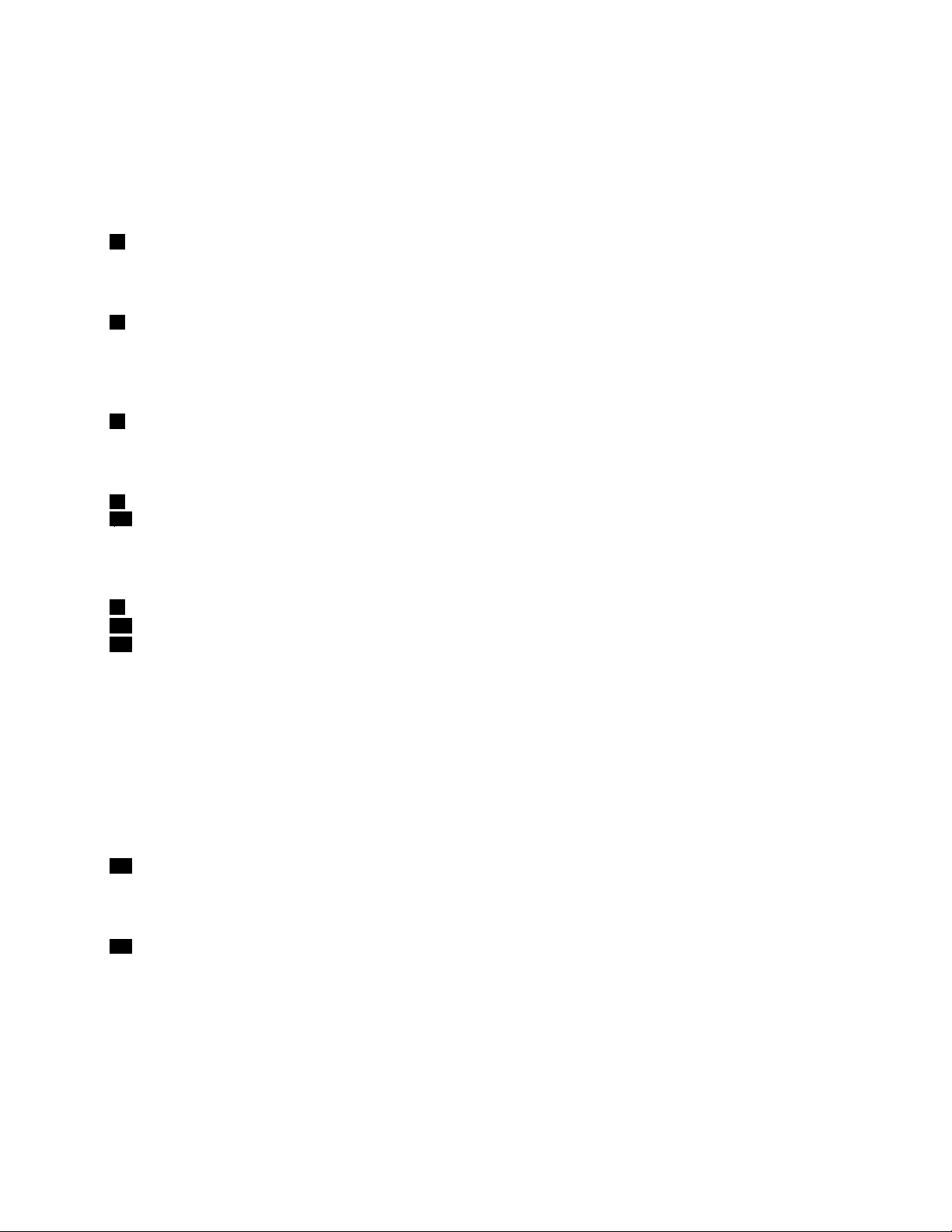
Εάνουπολογιστήςσαςπάψειναανταποκρίνεταικαιδενμπορείτενατονσβήσετε,πατήστεκαικρατήστε
πατημένοτοδιακόπτηλειτουργίαςγιατέσσεραδευτερόλεπταήπερισσότερο.Ανπαρόλααυτάδενγίνει
επαναφοράτουσυστήματος,αφαιρέστετομετασχηματιστήεναλλασσόμενουρεύματοςκαιτηνμπαταρία.
ΟδιακόπτηςλειτουργίαςμπορείναπρογραμματιστείμέσωτουPowerManagerώστενατερματίζειτη
λειτουργίατουυπολογιστήήνατονθέτεισεκατάστασηαναστολήςλειτουργίας(αναμονής)ήαδρανοποίησης.
5Ένδειξηκατάστασηςτροφοδοσίας
Ουπολογιστήςσαςδιαθέτειμιαένδειξηκατάστασηςτροφοδοσίας.Γιαλεπτομέρειες,ανατρέξτεστην
ενότητα“Ένδειξηκατάστασηςτροφοδοσίας”στησελίδα10.
6Ένδειξηκατάστασηςσυστήματος
Ουπολογιστήςσαςδιαθέτειδύοενδείξειςκατάστασηςσυστήματος,μίαστοεξωτερικόκάλυμματου
υπολογιστήσαςκαιμίαστοστήριγμακαρπών.Ηπαραπάνωεικόναδείχνειτηνένδειξηπουβρίσκεταιστο
στήριγμακαρπών.Γιαλεπτομέρειες,ανατρέξτεστο“Ενδείξειςκατάστασηςσυστήματος”στησελίδα9
7ΚεραίαBluetooth
Ανουπολογιστήςσαςδιαθέτειενσωματωμένεςδυνατότητεςbluetooth,ανατρέξτεστοθέμα“Χρήσητης
λειτουργίαςBluetooth”στησελίδα38
8Ενσωματωμένοστερεοφωνικόηχείο(δεξιά)
11Ενσωματωμένοστερεοφωνικόηχείο(αριστερά)
γιαπερισσότερεςπληροφορίες.
Γιαλεπτομέρειες,ανατρέξτεστηνενότητα“Κουμπιάελέγχουέντασηςήχουκαισίγασης”στησελίδα23.
.
UltraNav
9ΚουμπιάT rackPoint
10Επιφάνειααφής
13ΜοχλίσκοςκατάδειξηςT rackPoint
ΤοπληκτρολόγιοπεριέχειτημοναδικήσυσκευήκατάδειξηςTrackPoint.Ηκατάδειξη,ηεπιλογήκαι
ημεταφοράαποτελούνμέρημιαςενιαίαςδιαδικασίαςπουμπορείτεναπραγματοποιήσετεχωρίςνα
μετακινήσετεταδάκτυλάσαςαπότηθέσηπληκτρολόγησης.
ΜετακινήστετοδάκτυλόσαςστηνεπιφάνειααφήςUltraNav
®
γιαναμετακινήσετετοδείκτη.
ΤοTrackPointκαιτακουμπιάτουTrackPointπαρέχουνλειτουργίεςπαρόμοιεςμεεκείνεςενόςποντικιού
καιτωνκουμπιώντου.
12Ενσωματωμένομικρόφωνο
Τοενσωματωμένομικρόφωνοσυλλαμβάνειήχοκαιφωνήότανχρησιμοποιείταιμεέναπρόγραμμα
εφαρμογήςμεδυνατότηταχειρισμούτουήχου.
14Πλήκτραελέγχουέντασηςήχου
Χρησιμοποιήστεταενσωματωμέναπλήκτραελέγχουτηςέντασηςγιαγρήγορηρύθμισητηςέντασηςή
σίγασητουήχουαπότονυπολογιστήσας.
Γιαλεπτομέρειες,ανατρέξτεστιςοδηγίεςτηςενότητας“Κουμπιάελέγχουέντασηςήχουκαισίγασης”στη
σελίδα23.
Κεφάλαιο1.Επισκόπησηπροϊόντος3
Page 22
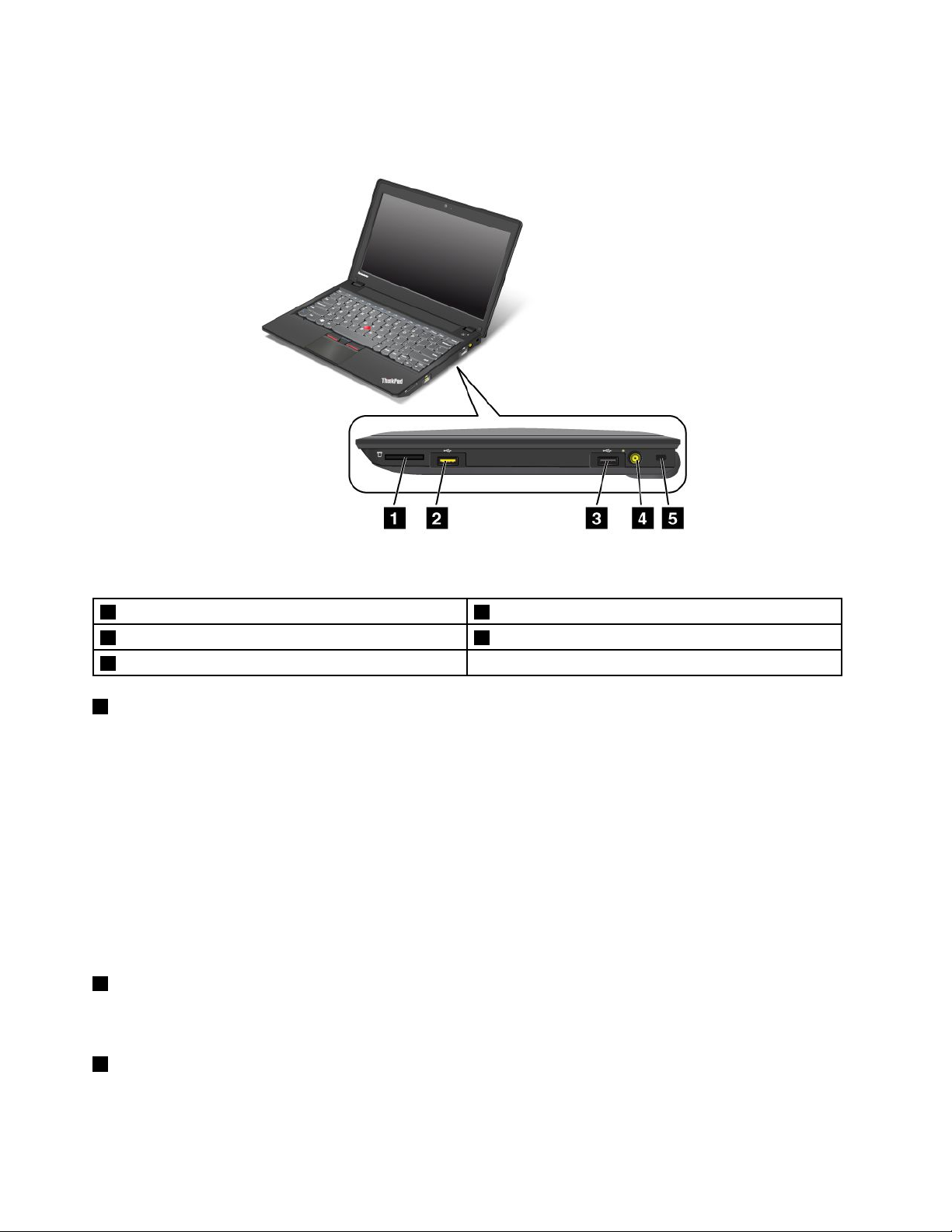
Δεξιάπλευρά
Σχήμα2.ThinkPadX130e,δεξιάπλευρά
1Υποδοχήανάγνωσηςκάρταςμέσων2ΥποδοχήAlwaysOnUSB
3ΥποδοχήUSB4Υποδοχήρεύματος
5Οπήκλειδαριάςασφαλείας
1Υποδοχήανάγνωσηςκάρταςμέσων
Ανάλογαμετομοντέλο,ουπολογιστήςσαςενδέχεταιναδιαθέτειμιαυποδοχήμονάδαςανάγνωσηςκάρτας.
Ημονάδαανάγνωσηςκάρταςμέσωνυποστηρίζειτουςπαρακάτωτέσσεριςτύπουςκαρτών:
•ΚάρταSD
•ΚάρταSDHC
•ΚάρταSDXC
•ΚάρταMultiMediaCard
Σημείωση:ΟυπολογιστήςσαςδενυποστηρίζειτηδυνατότηταCPRMγιακάρτεςSD.
Γιαλεπτομέρειες,ανατρέξτεστιςοδηγίεςτηςενότητας“Χρήσητηςμονάδαςανάγνωσηςκάρτας”στη
σελίδα52
2ΥποδοχήUSB
.
ΗυποδοχήσύνδεσηςUSB(UniversalSerialBus)χρησιμοποιείταιγιατησύνδεσησυσκευώνπουείναι
συμβατέςμεμιαδιασύνδεσηUSB,όπωςέναςεκτυπωτήςήμιαψηφιακήφωτογραφικήμηχανή.
3ΥποδοχήAlwaysOnUSB
ΧρησιμοποιήστεαυτήντηνυποδοχήγιανασυνδέσετεσυσκευέςπουείναισυμβατέςμεμιαδιασύνδεσηUSB,
όπωςένανεκτυπωτήήμιαψηφιακήφωτογραφικήμηχανή.
4Οδηγόςχρήσης
Page 23
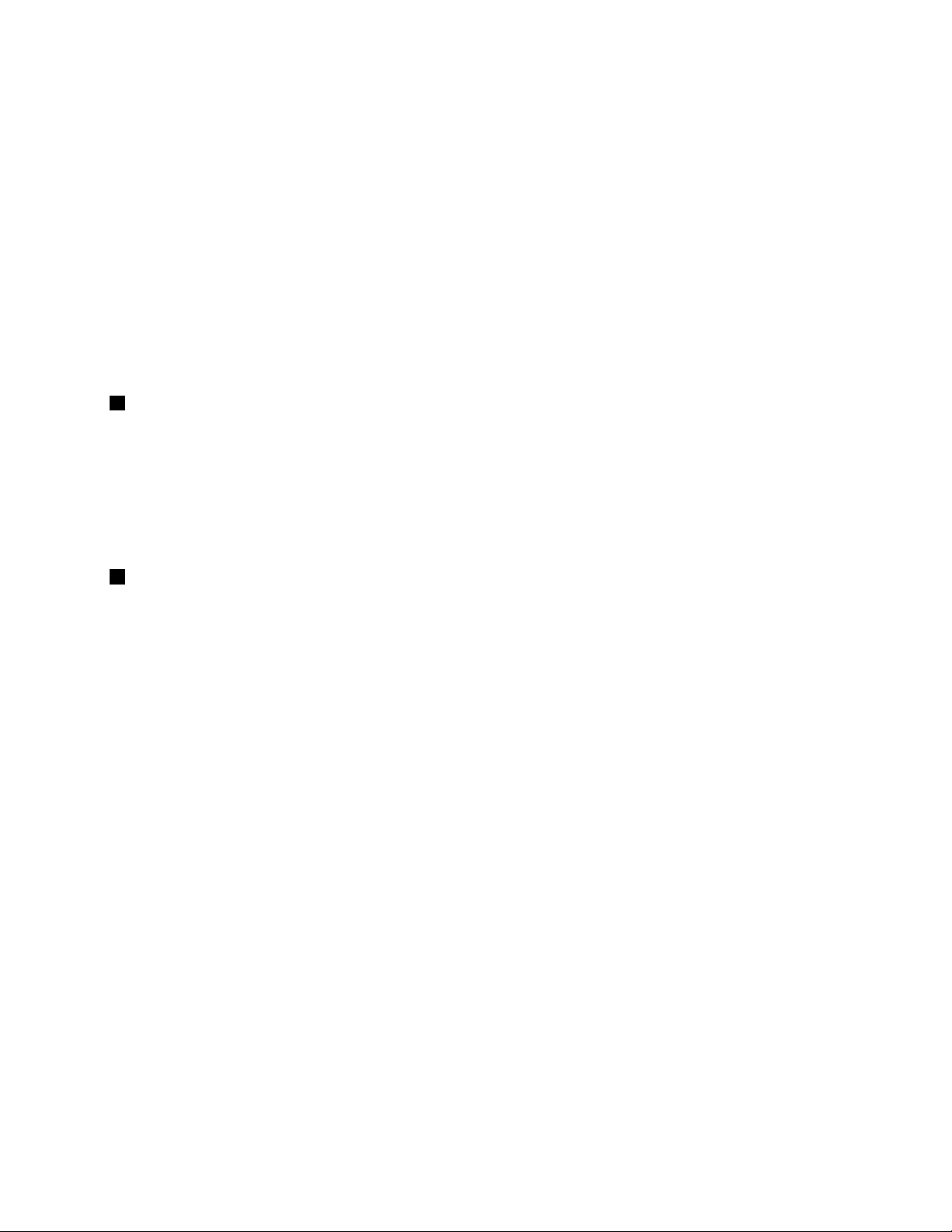
Απόπροεπιλογή,ακόμακαιανουπολογιστήςσαςβρίσκεταισεκατάστασηαναστολήςλειτουργίας
(αναμονής),ηυποδοχήAlwaysOnUSBεξακολουθείνασαςδίνειτηδυνατότηταφόρτισηςορισμένων
συσκευών,όπωςτοiPod
®
καιταέξυπνατηλέφωναiPhone
®
καιBlackBerry®,μέσωσύνδεσηςτωνσυσκευών
στηνυποδοχήσύνδεσης.
Ωστόσο,μεσυνδεδεμένοτομετασχηματιστήεναλλασσόμενουρεύματος,ανθέλετεναφορτίσετεαυτέςτις
συσκευέςότανουπολογιστήςβρίσκεταισεκατάστασηαδρανοποίησηςήείναισβηστός,θαχρειαστείνα
ανοίξετετοπρόγραμμαPowerManagerκαιναρυθμίσετετιςαντίστοιχεςπαραμέτρουςγιαναενεργοποιήσετε
τηνυποδοχήσύνδεσηςAlwaysOnUSB.Γιαλεπτομέρειεςσχετικάμετηνενεργοποίησητηςυποδοχής
AlwaysOnUSB,ανατρέξτεστοσύστημαπληροφοριώνβοήθειαςτουπρογράμματοςPowerManager.
Σημειώσεις:
•Ουπολογιστήςσαςενδέχεταιναείναιλίγοδιαφορετικόςσεσχέσημετιςεικόνες.
•ΟυπολογιστήςσαςείναισυμβατόςμεταπρότυπαUSB1.1και2.0.
4Υποδοχήρεύματος
Συνδέστετομετασχηματιστήεναλλασσόμενουρεύματοςστηνυποδοχήρεύματοςγιανατροφοδοτήσετεμε
ρεύματονυπολογιστήκαιναφορτίσετετηνμπαταρία.
Μιαένδειξηπουβρίσκεταιστηναριστερήπλευράτηςυποδοχήςρεύματοςυποδεικνύειτηνκατάσταση
τροφοδοσίαςρεύματος.Ότανομετασχηματιστήςεναλλασσόμενουρεύματοςείναισυνδεδεμένος,η
ένδειξηείναιαναμμένη.Ανημπαταρίαείναιεγκατεστημένηστονυπολογιστή,ηένδειξηείναιπράσινη
ότανφορτίζεταιημπαταρία.
5Οπήκλειδαριάςασφαλείας
Χρησιμοποιήστετηνοπήκλειδαριάςασφαλείαςκαιμιαπροαιρετικήκλειδαριάσυρματόσχοινουασφαλείας
γιαναασφαλίσετετονυπολογιστήσαςσεέναγραφείο,ένατραπέζιήέναάλλοβαρύέπιπλο.
Κεφάλαιο1.Επισκόπησηπροϊόντος5
Page 24
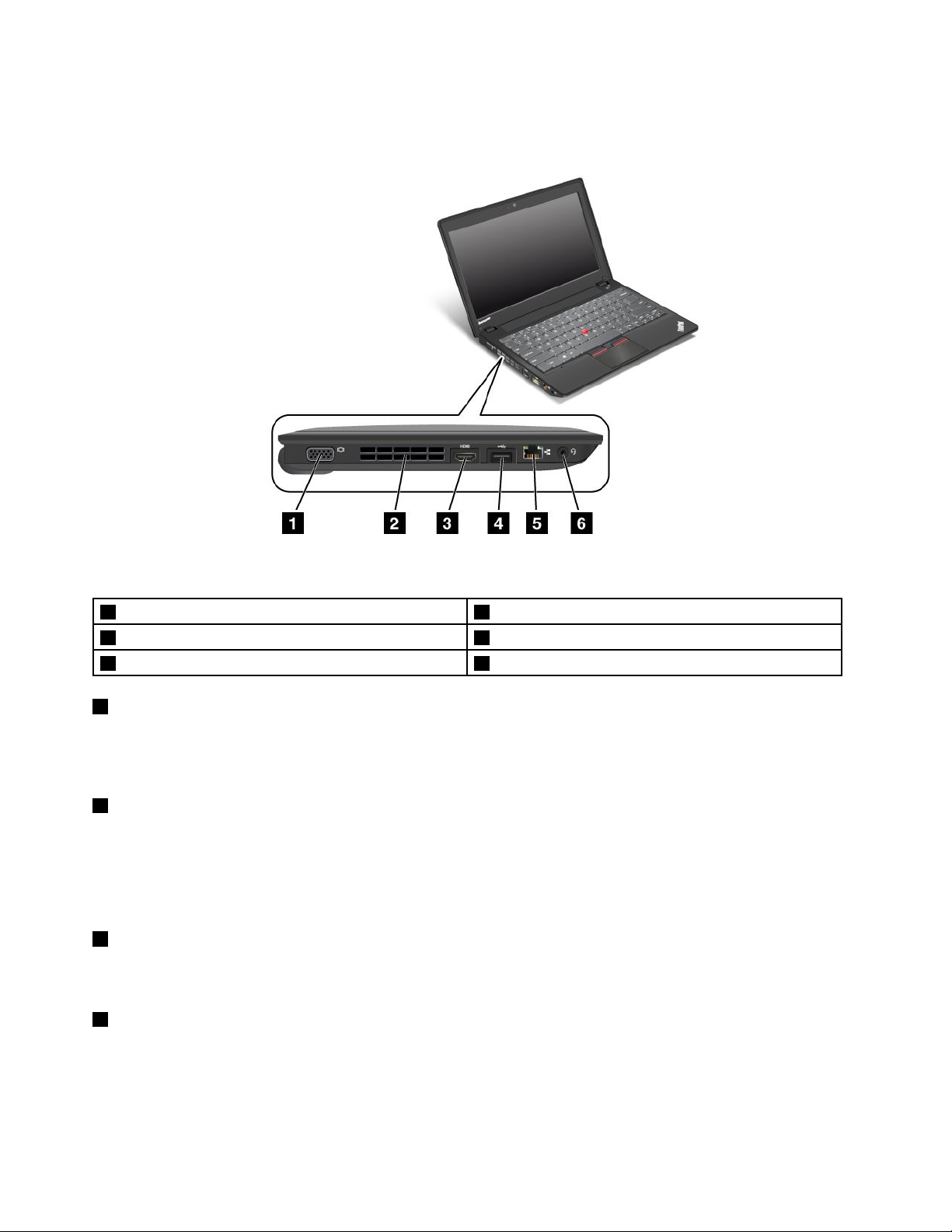
Αριστερήπλευρά
Σχήμα3.ThinkPadX130e,αριστερήπλευρά
1Υποδοχήοθόνης2Γρίλιεςεξαερισμού(δεξιά)
3ΥποδοχήHDMI4ΥποδοχήUSB
5ΥποδοχήEthernet6ΥποδοχήήχουCombo(Σύνθετη)
1Υποδοχήοθόνης
Ηυποδοχήοθόνηςχρησιμοποιείταιγιασύνδεσημιαςεξωτερικήςοθόνηςήπροβολέαστονυπολογιστήσας.
Γιαλεπτομέρειες,ανατρέξτεστηνενότητα“Σύνδεσηεξωτερικήςοθόνης”στησελίδα45
2Γρίλιεςεξαερισμού(δεξιά)
.
Οεσωτερικόςανεμιστήραςκαιοιγρίλιεςεπιτρέπουντηνκυκλοφορίατουαέραστονυπολογιστήκαιτην
ψύξητουμικροεπεξεργαστή.
Σημείωση:Γιανααποφευχθείηπαρεμπόδισητηςροήςτουαέρα,μηντοποθετείτεκανέναεμπόδιο
μπροστάαπότονανεμιστήρα.
3ΥποδοχήHDMI
ΧρησιμοποιήστετηνυποδοχήHDMI(high-denitionmultimediainterface)γιανασυνδέσετεμιασυμβατή
συσκευήψηφιακούήχουήμιαοθόνηβίντεοόπωςμιατηλεόρασηHDTV.
4ΥποδοχήUSB
ΧρησιμοποιήστετιςυποδοχέςUSBγιανασυνδέσετεσυσκευέςUSBόπωςμονάδεςashUSBήσκληρούς
δίσκουςUSB.
6Οδηγόςχρήσης
Page 25
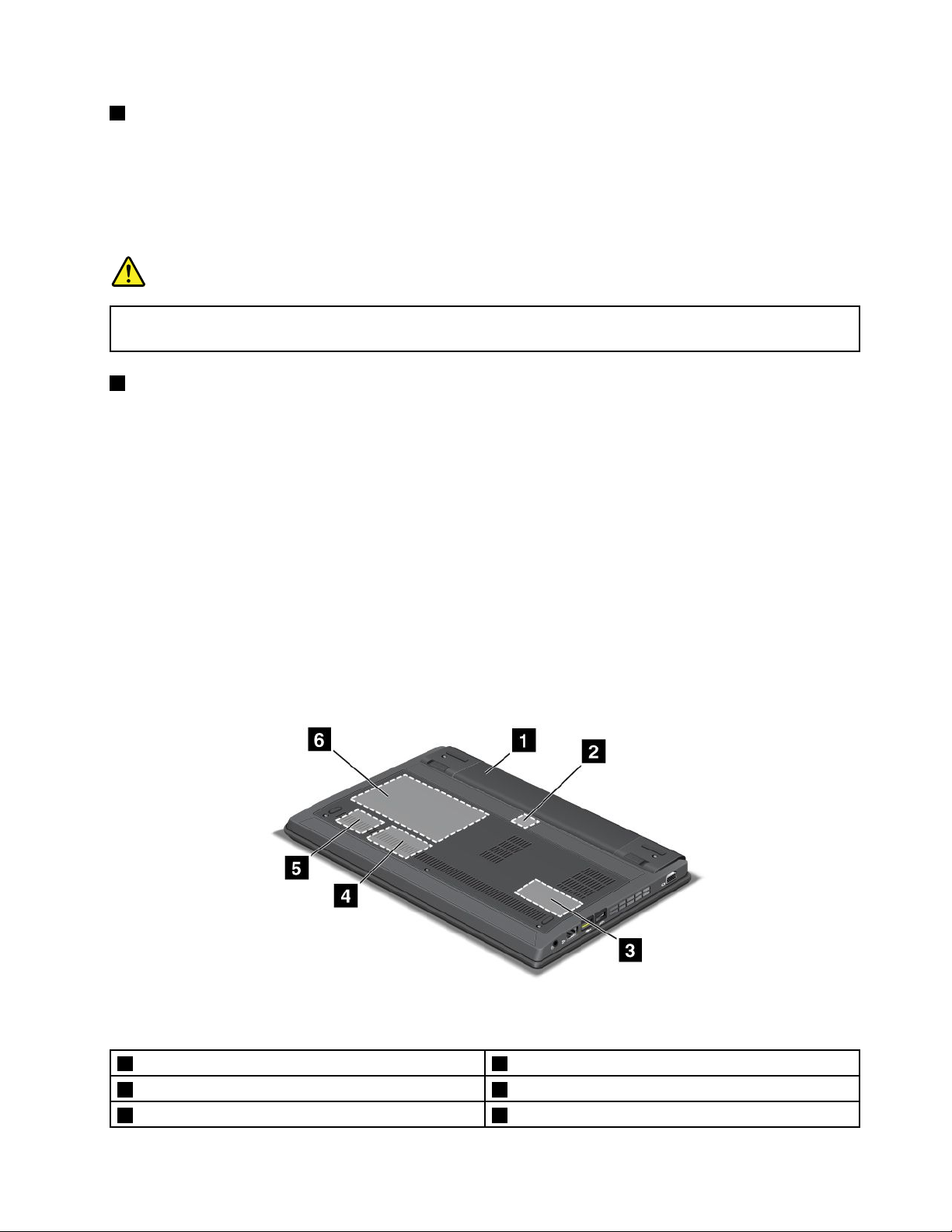
5ΥποδοχήEthernet
ΗυποδοχήEthernetχρησιμοποιείταιγιασύνδεσητουυπολογιστήσαςσεέναδίκτυοLAN.
Μιαένδειξηπουβρίσκεταιστηναριστερήπλευράτουυπολογιστήυποδεικνύειτηνκατάστασητροφοδοσίας
ρεύματος.Ότανομετασχηματιστήςεναλλασσόμενουρεύματοςείναισυνδεδεμένος,ηένδειξηείναι
αναμμένη.Ανημπαταρίαείναιεγκατεστημένηστονυπολογιστή,ηένδειξηείναιπράσινηότανφορτίζεταιη
μπαταρία.
Κίνδυνος
Γιανααποφύγετετονκίνδυνοηλεκτροπληξίας,μησυνδέετετοτηλεφωνικόκαλώδιοστηνυποδοχή
σύνδεσηςEthernet.ΣεαυτήντηνυποδοχήμπορείτενασυνδέσετεμόνοκαλώδιοEthernet.
6ΥποδοχήήχουCombo(Σύνθετη)
Γιαναακούσετεήχοαπότονυπολογιστήσας,συνδέστεακουστικάμεβύσμα4πόλων3,5mmστηνυποδοχή
ήχουcombo.
Σημειώσεις:
•Στηνπερίπτωσηπουχρησιμοποιείτεακουστικάμεδιακόπτηλειτουργίας,γιαπαράδειγμα,ακουστικάγια
φορητήψηφιακήσυσκευήiPhone,μηνπατάτεαυτόντοδιακόπτηότανχρησιμοποιείτεταακουστικά.Εάν
τονπατήσετε,θααπενεργοποιηθείτομικρόφωνοτωνακουστικώνκαιστηθέσητουθαενεργοποιηθείτο
εσωτερικόμικρόφωνο.
•Ηυποδοχήήχουcomboδενυποστηρίζεισυμβατικάμικρόφωνα.Γιαπερισσότερεςπληροφορίεςσχετικά
μετιςσυσκευέςήχουπουυποστηρίζονταιαπότηνυποδοχήήχουcomboτουυπολογιστήσας,ανατρέξτε
στηνενότητα“Χρήσηδυνατοτήτωνήχου”στησελίδα49
.
Κάτωόψη
Σχήμα4.ThinkPadX130e,κάτωόψη
1Μπαταρία2ΥποδοχήκάρταςSIM
3Υποδοχήμνήμης4ΥποδοχήκάρταςWWAN
5ΥποδοχήκάρταςWLAN6ΥποδοχήμονάδαςσκληρούδίσκουήμονάδαςSSD
Κεφάλαιο1.Επισκόπησηπροϊόντος7
Page 26
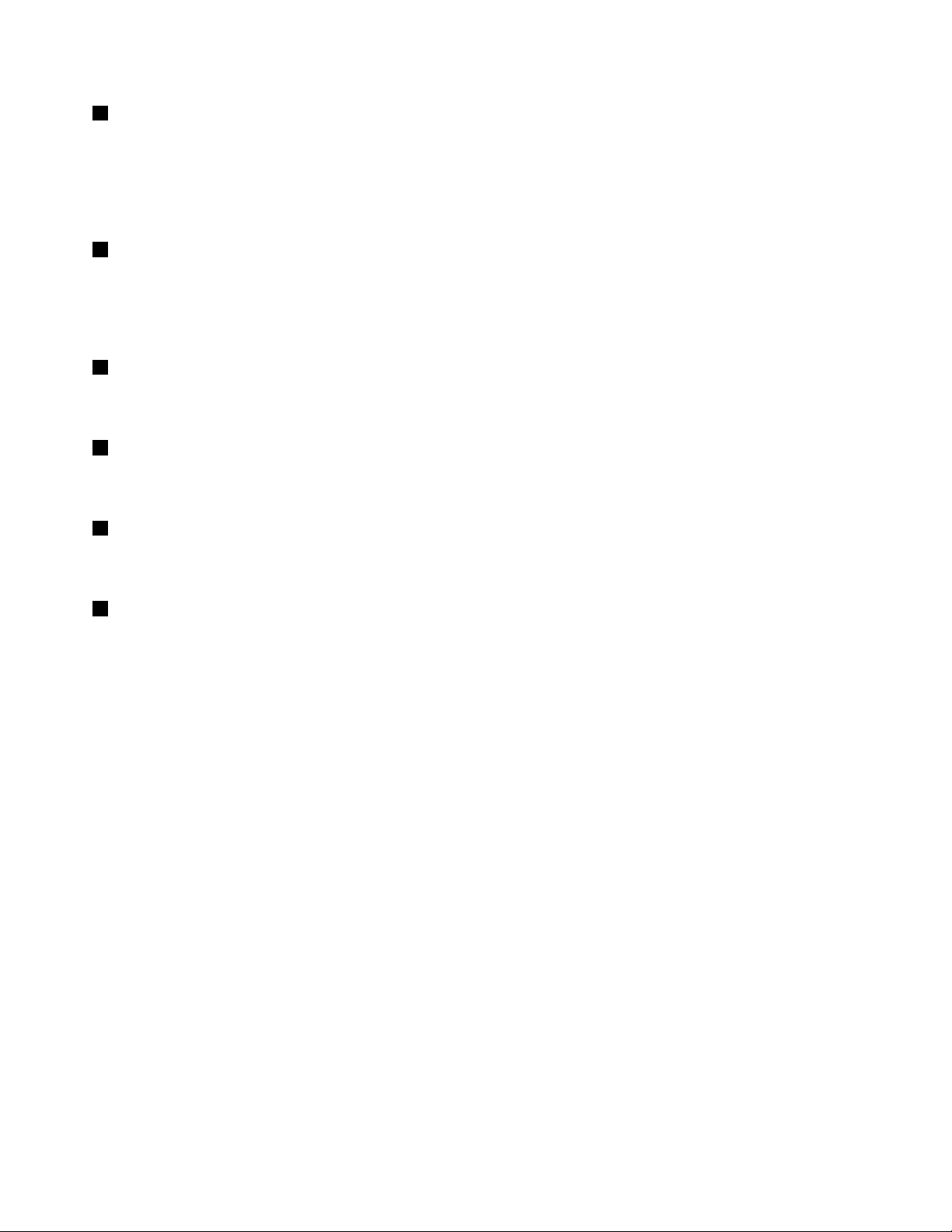
1Μπαταρία
Χρησιμοποιήστετονυπολογιστήσαςμετροφοδοσίααπότηνμπαταρίασταμέρηόπουδενείναιδιαθέσιμηη
παροχήρεύματος.
ΜπορείτεναχρησιμοποιήσετετονPowerManagerγιαναπροσαρμόσετετιςρυθμίσειςενέργειαςόπως
απαιτείται.Γιαλεπτομέρειες,ανατρέξτεστοθέμα“PowerManager”στησελίδα19.
2ΥποδοχήκάρταςSIM
ΕάνουπολογιστήςσαςέχειδυνατότηταασύρματουWAN,μπορείναχρειάζεταιμιακάρταSIM(Subscriber
IdenticationModule-Μονάδααναγνώρισηςσυνδρομητή)γιατηδημιουργίαμιαςσύνδεσηςWAN(Wide
AreaNetwork-Δίκτυοευρείαςπεριοχής).Ανάλογαμετηχώρααγοράς,ηκάρταSIMμπορείναείναιήδη
εγκατεστημένηστηνυποδοχήκάρταςSIM.
3Υποδοχήμνήμης
Μπορείτενααυξήσετετηνποσότηταμνήμηςτουυπολογιστήσαςεγκαθιστώνταςμιαμονάδαμνήμηςστην
υποδοχήμνήμης.Οιμονάδεςμνήμηςδιατίθενταιπροαιρετικά.
4ΥποδοχήκάρταςPCIExpressMiniCardγιαασύρματησύνδεσησεδίκτυοWAN
ΟυπολογιστήςσαςμπορείναδιαθέτειμιακάρταPCIExpressMiniCardγιαασύρματησύνδεσηWANστην
υποδοχήκάρταςPCIExpressMiniCardγιαασύρματεςεπικοινωνίεςWAN.
5ΥποδοχήκάρταςPCIExpressMiniCardγιαασύρματησύνδεσησεδίκτυοLAN/WiMAX
ΟυπολογιστήςσαςμπορείναδιαθέτειμιακάρταPCIExpressMiniCardγιαασύρματοLAN/WiMAXστην
υποδοχήκάρταςPCIExpressMiniCardγιαασύρματεςεπικοινωνίεςLAN/WiMAX.
6ΥποδοχήμονάδαςσκληρούδίσκουήμονάδαςSSD
Ουπολογιστήςσαςμπορείναδιαθέτειμιαμονάδασκληρούδίσκουμεγάληςχωρητικότητας,μεδυνατότητα
αναβάθμισηςαπότονπελάτη,πουναμπορείνακαλύψειπολλέςδιαφορετικέςαπαιτήσειςαποθήκευσης.Για
τηδιατήρησητηςασφάλειαςτηςμονάδας,ουπολογιστήςσαςδιαθέτειεγκατεστημένοτοπρόγραμμαActive
ProtectionSystem™.Γιαλεπτομέρειες,ανατρέξτεστηνενότητα“ActiveProtectionSystem”στησελίδα18
ΟρισμέναμοντέλαείναιεξοπλισμέναμεμιαμονάδαSSDηοποίαπαρέχειβελτιωμένηαπόδοση,
εξοικονόμησηενέργειαςκαιμειωμένοβάρος.
Σημείωση:Τοκρυφόδιαμέρισμασυντήρησηςείναιολόγοςπουυπάρχειλιγότεροςελεύθεροςχώροςαπό
τοναναμενόμενοστονσκληρόδίσκοήτημονάδαSSD.Αυτήημείωσηείναιπερισσότεροεμφανήςστη
μονάδαSSDλόγωτηςμικρότερηςχωρητικότητάςτης.
Ενδείξειςκατάστασης
Ουπολογιστήςσαςδιαθέτειδύοενδείξειςκατάστασηςσυστήματοςκαιμιαένδειξηκατάστασηςτροφοδοσίας.
Οιενδείξειςκατάστασηςδείχνουντηντρέχουσακατάστασητουυπολογιστήσας.
.
8Οδηγόςχρήσης
Page 27

Ενδείξειςκατάστασηςσυστήματος
ΗφωτισμένηκουκκίδαστολογότυποThinkPadστοεξωτερικόκάλυμματουυπολογιστήσαςκαιστο
στήριγμακαρπώνλειτουργείωςένδειξηκατάστασηςσυστήματος:υποδεικνύειανουπολογιστήςβρίσκεται
σεκατάστασηαναστολήςλειτουργίας(αναμονής),αδρανοποίησηςήκανονικήςλειτουργίας.
Ησημασίατηςένδειξηςείναιηεξής:
•Κόκκινη:Ουπολογιστήςείναιενεργοποιημένος(σεκανονικήλειτουργία).
•Κόκκινηπουαναβοσβήνειγρήγορα:Ουπολογιστήςεισέρχεταισεκατάστασηαναστολήςλειτουργίας
(αναμονής)ήαδρανοποίησης.
•Κόκκινηπουαναβοσβήνειαργά:Ουπολογιστήςβρίσκεταισεκατάστασηαναστολήςλειτουργίας
(αναμονής).
•Σβηστή:Ουπολογιστήςείναιαπενεργοποιημένοςήσεκατάστασηαδρανοποίησης.
Κεφάλαιο1.Επισκόπησηπροϊόντος9
Page 28
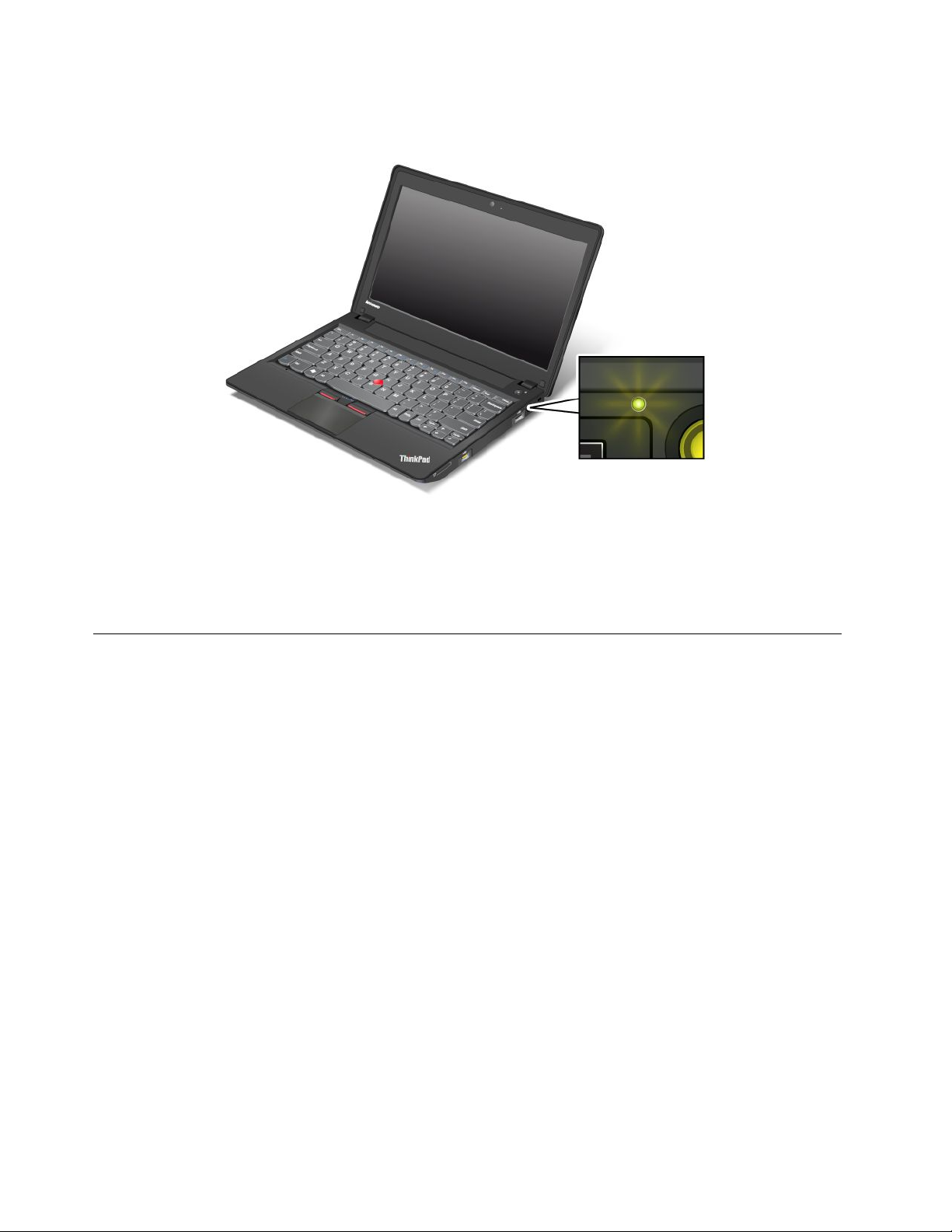
Ένδειξηκατάστασηςτροφοδοσίας
Ουπολογιστήςσαςδιαθέτειμιαένδειξηπουυποδεικνύειτηνκατάστασητροφοδοσίαςρεύματος.
Ησημασίατηςένδειξηςείναιηεξής:
•Πράσινη:Ομετασχηματιστήςεναλλασσόμενουρεύματοςείναισυνδεδεμένος.Ανημπαταρίαείναι
εγκατεστημένηστονυπολογιστή,ηένδειξηκατάστασηςείναιπράσινηότανφορτίζεται.
•Σβηστή:Ομετασχηματιστήςεναλλασσόμενουρεύματοςδενείναισυνδεδεμένος.
Εντοπισμόςσημαντικώνπληροφοριώνγιαπροϊόντα
Ηενότητααυτήπαρέχειπληροφορίεςπουσαςβοηθούνναεντοπίσετετηνετικέταμετοντύποκαιτο
μοντέλοτουυπολογιστήσας,τοαναγνωριστικόFCCκαιτηνετικέταπιστοποίησηςICκαθώςκαιτηνετικέτα
ΠιστοποιητικούΑυθεντικότηταςτωνWindows
®
.
10Οδηγόςχρήσης
Page 29
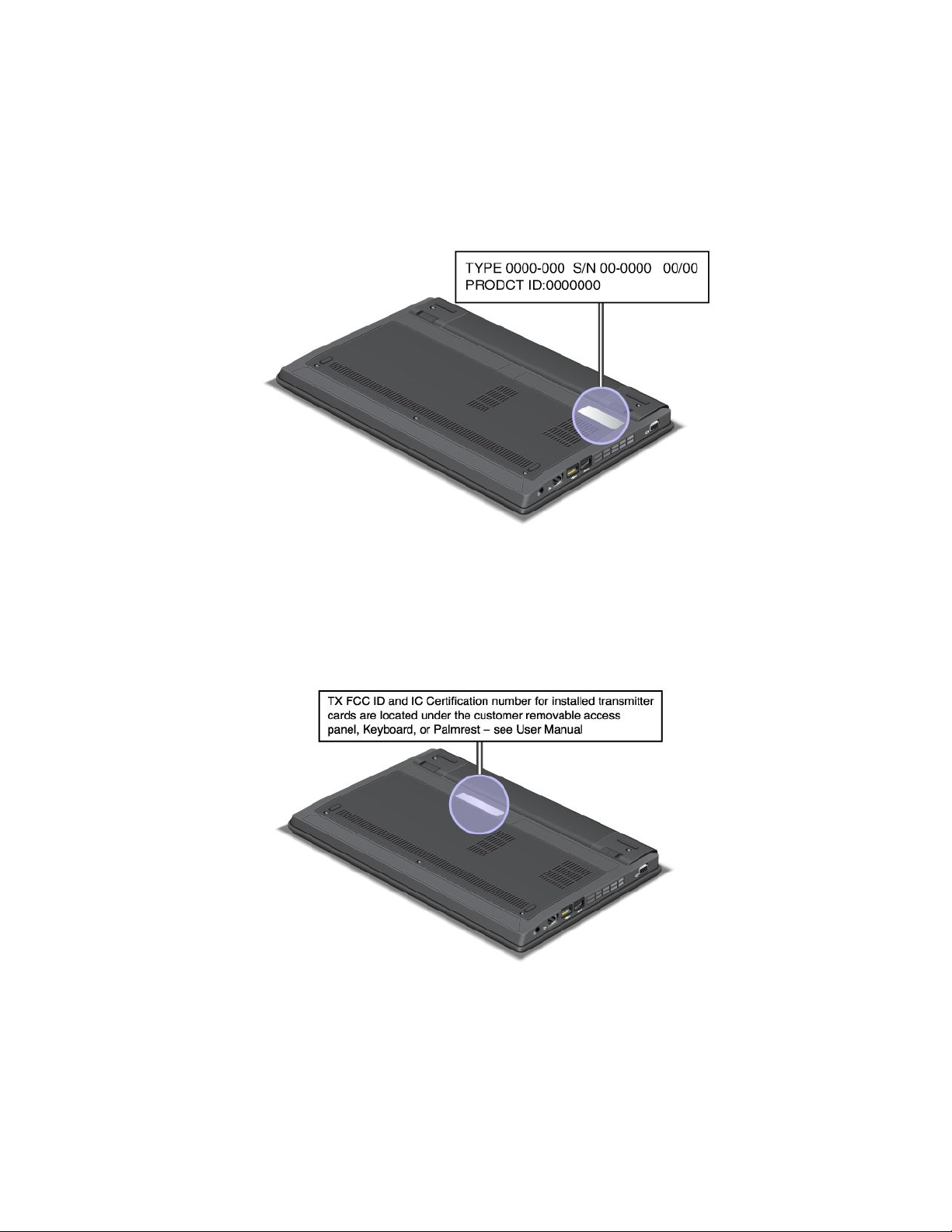
Ετικέτατύπουυπολογιστήκαιμοντέλου
Ηετικέτατύπουκαιμοντέλουυπολογιστήπροσδιορίζειτονυπολογιστήσας.Ότανεπικοινωνείτεμετη
Lenovoγιαβοήθεια,ηετικέτατύπουυπολογιστήκαιμοντέλουβοηθάτουςτεχνικούςυποστήριξηςνα
προσδιορίσουντομοντέλοτουυπολογιστήσαςκαιναπαρέχουνταχύτερεςυπηρεσίες.
Οτύποςκαιτομοντέλοτουυπολογιστήσαςβρίσκονταιστηνετικέταπουφαίνεταιπαρακάτω:
ΕτικέτααναγνωριστικούFCCκαιαριθμούπιστοποίησηςIC
ΤοαναγνωριστικόFCCκαιοαριθμόςπιστοποίησηςICγιατηνκάρταPCIExpressMiniCardδενεμφανίζονται
στοπερίβληματουυπολογιστήσας.ΗετικέτααναγνωριστικούFCCκαιαριθμούπιστοποίησηςICείναι
προσαρτημένηεπάνωστηνκάρταπουείναιτοποθετημένηστηνυποδοχήPCIExpressMiniCardστον
υπολογιστήσας.
Κεφάλαιο1.Επισκόπησηπροϊόντος11
Page 30
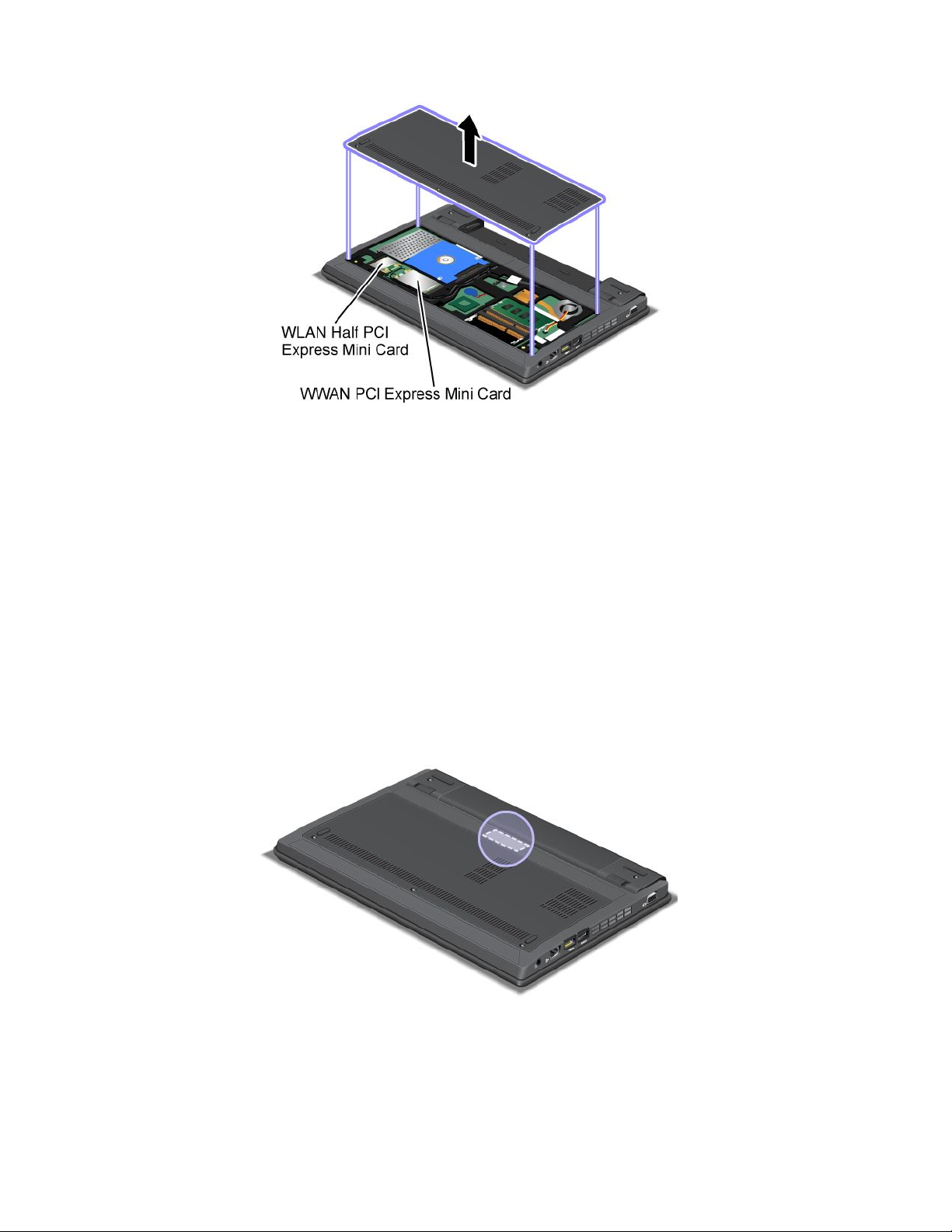
ΑνδενείναιεγκατεστημένηστονυπολογιστήσαςμιαενσωματωμένηασύρματηκάρταPCIExpressMini
Card,μπορείτεναεγκαταστήσετεμίαεσείς.Γιανατοκάνετεαυτό,ακολουθήστετηδιαδικασίαστηνενότητα
“ΕγκατάστασηκαιαντικατάστασητηςκάρταςPCIExpressMiniCardγιαασύρματησύνδεσηLAN/WiMAX”
στησελίδα92
WAN”στησελίδα96.
ή“ΕγκατάστασηκαιαντικατάστασητηςκάρταςPCIExpressMiniCardγιαασύρματησύνδεση
ΕτικέταΠιστοποιητικούΑυθεντικότητας
ΗετικέταΠιστοποιητικούΑυθεντικότηταςγιατοπροεγκατεστημένολειτουργικόσύστημαπροσδιορίζειτο
αναγνωριστικόπροϊόντοςκαιτοναριθμό-κλειδίπροϊόντοςγιατονυπολογιστήσας.Καταγράψτεαυτά
ταστοιχείακαιφυλάξτετασεασφαλέςσημείο.Ενδέχεταιναχρειαστείτεαυτούςτουςαριθμούςγιανα
ξεκινήσετετονυπολογιστήσαςήγιαναεπανεγκαταστήσετετολειτουργικόσύστημα.
Στηνακόλουθηεικόναπαρουσιάζεταιηθέσητηςετικέτας.
12Οδηγόςχρήσης
Page 31

Χαρακτηριστικά
Επεξεργαστής
•Γιαναπροβάλετετιςιδιότητεςσυστήματοςτουυπολογιστήσας,επιλέξτεΈναρξη(Start),κάντεδεξιό
κλικστηνεπιλογήΥπολογιστής(Computer)(σταWindowsXP ,ΟΥπολογιστήςμου(MyComputer))και,
στησυνέχεια,απότοαναπτυσσόμενομενούεπιλέξτεΙδιότητες(Properties).
Μνήμη
•Δυναμικήμνήμητυχαίαςπροσπέλασηςδιπλήςταχύτηταςδεδομένων3(DDR3SDRAM)
Συσκευήαποθήκευσης
•Μονάδασκληρούδίσκου2,5ιντσών(ύψους7mm)
•ΜονάδαSSD2,5ιντσών(ύψους7mm)
Οθόνη
ΗέγχρωμηοθόνηχρησιμοποιείτεχνολογίαTFT.
•Μέγεθος:11,6ίντσες(295mm)
•Ανάλυση:
–ΟθόνηLCD:έως1366x768,ανάλογαμετομοντέλο
–Εξωτερικήοθόνη:έως2456x1538(VGA)ήέως1920x1200(HDMI),ανάλογαμετομοντέλο
•Ενσωματωμένηκάμερα(σεορισμέναμοντέλα)
Πληκτρολόγιο
•83,84ή88πλήκτρα
•UltraNav(συσκευήκατάδειξηςTrackPointκαιεπιφάνειαπολλαπλήςαφής)
•ΠλήκτρολειτουργίαςFn
•Πλήκτραελέγχουέντασηςήχου
•Κουμπίσίγασηςηχείου
•Κουμπίσίγασηςμικροφώνου
•Ενσωματωμέναμικρόφωνα
Διασύνδεση
•Υποδοχέςσύνδεσηςεξωτερικήςοθόνης
•ΥποδοχήήχουCombo(σύνθετη)(στερεοφωνικάακουστικά)
•ΥποδοχέςUSB2.0
•ΥποδοχήAlwaysOnUSB2.0
•ΥποδοχήEthernetRJ45
•Ψηφιακόςαναγνώστηςκαρτώνμέσων4-σε-1
•ΘύραHDMI1.4
Λειτουργίεςασύρματηςεπικοινωνίας
•ΕνσωματωμένοασύρματοLAN
•ΕνσωματωμένοBluetooth(σεορισμέναμοντέλα)
•ΕνσωματωμένοασύρματοWAN(σεορισμέναμοντέλα)
Κεφάλαιο1.Επισκόπησηπροϊόντος13
Page 32

•ΕνσωματωμένοWiMAX(σεορισμέναμοντέλα)
Προδιαγραφές
Σεαυτήτηνενότητααναφέρονταιοιφυσικέςπροδιαγραφέςτουυπολογιστήσας.
Μέγεθος
•Πλάτος:293,4mm
•Βάθος:216mm
•Ύψος:32,8mm
Παραγόμενηθερμότητα
•Μέγιστη65W(222Btu/hr)
Πηγήτροφοδοσίας(μετασχηματιστήςεναλλασσόμενουρεύματος)
•Είσοδοςημιτονοειδούςσήματοςαπό50έως60Hz
•Τιμήεισόδουτουμετασχηματιστήεναλλασσόμενουρεύματος:100έως240Vεναλλασσόμενουρεύματος,
50έως60Hz
Μπαταρία
•Μπαταρίαιόντωνλιθίου
Διάρκειαζωήςμπαταρίας
•Γιατοποσοστόισχύοςτηςμπαταρίαςπουαπομένει,ελέγξτετοΜετρητήμπαταρίαςτουPower
Managerστηγραμμήεργασιών.
•ΤοPowerManagerεμφανίζειεπίσηςμιαπράσινη,μιακίτρινηκαιμιακόκκινηένδειξη.Ημπαταρία
μεκόκκινηένδειξηπουβρίσκεταιμέσασταπλαίσιατηςεγγύησηςκαλύπτειτιςπροϋποθέσειςγια
αντικατάσταση.
Περιβάλλονλειτουργίας
Αυτήηενότηταπαρέχειπληροφορίεςσχετικάμετοπεριβάλλονλειτουργίαςτουυπολογιστήσας.
Περιβάλλον
•Μέγιστουψόμετροχωρίςσυμπίεση:3.048m
•Θερμοκρασία
–Σευψόμετραέως2.438m
–Σύστημασελειτουργία:5,0°Cέως35,0°C
–Αποθήκευση:5,0°Cέως43,0°C
–Σευψόμετραπάνωαπό2.438m
–Μέγιστηθερμοκρασίακατάτηλειτουργίαχωρίςνααπαιτείταιηδιατήρησηατμοσφαιρικήςπίεσης
31,3°C
Σημείωση:Ότανφορτίζετετηνμπαταρία,ηθερμοκρασίατηςπρέπειναείναιτουλάχιστον10°C.
•Σχετικήυγρασία:
–Σελειτουργία:8%έως80%
14Οδηγόςχρήσης
Page 33

–Αποθήκευση:5%έως95%
Εάνείναιδυνατόν,τοποθετήστετονυπολογιστήσαςσεένακαλάαεριζόμενοκαιστεγνόχώροπουδεν
εκτίθεταιάμεσαστοφωςτουήλιου.
Κρατήστετιςηλεκτρικέςσυσκευέςόπωςανεμιστήρες,ραδιόφωνα,συσκευέςκλιματισμούκαιφούρνους
μικροκυμάτωνμακριάαπότονυπολογιστήκαθώςταισχυράμαγνητικάπεδίαπουδημιουργούναυτέςοι
συσκευέςμπορούνναπροκαλέσουνβλάβηστηνοθόνηκαιναδιαγράψουνδεδομένααπότημονάδα
σκληρούδίσκουήτημονάδαSSD.
Μηντοποθετείτεποτάεπάνωήδίπλαστονυπολογιστήήστιςσυνδεδεμένεςσυσκευές.Εάνχυθείυγρό
επάνωήμέσαστονυπολογιστήήσεκάποιασυνδεδεμένησυσκευή,μπορείναπροκληθείβραχυκύκλωμα
ήκάποιαάλληβλάβη.
Μηντρώτεκαιμηνκαπνίζετεεπάνωαπότοπληκτρολόγιο.Τασωματίδιαπουπέφτουνμέσαστο
πληκτρολόγιομπορούνναπροκαλέσουνβλάβη.
ΤεχνολογίεςκαιλογισμικόThinkVantage
ΗLenovoπροεγκαθιστάστονυπολογιστήσαςχρήσιμεςεφαρμογέςλογισμικούγιανασαςβοηθήσεινα
ξεκινήσετε,ναπαραμείνετεπαραγωγικοίότανβρίσκεστεενκινήσεικαινασυνεχίσετεναεργάζεστε
στονυπολογιστήσας.ΗLenovoπροσφέρειαυξημένηασφάλεια,ασύρματηεργασίαμευπολογιστές,
μετεγκατάστασηδεδομένωνκαιάλλεςλύσειςγιατονυπολογιστήσας.
ΟιακόλουθεςενότητεςπεριέχουνπαρέχουνπληροφορίεςγιατιςτεχνολογίεςThinkVantage
λύσειςγιαυπολογιστές,οιοποίεςπαρέχονταιαπότηLenovo.
•“ΠρόσβασησεεφαρμογέςσταWindows7”στησελίδα16
•“AccessConnections”στησελίδα17
•“ActiveProtectionSystem”στησελίδα18
•“LenovoSolutionCenter”στησελίδα18
•“LenovoThinkVantageTools”στησελίδα18
•“LenovoThinkVantageToolbox”στησελίδα18
•“MessageCenterPlus”στησελίδα19
•“PasswordManager”στησελίδα19
•“PowerManager”στησελίδα19
•“ProductRecovery”στησελίδα19
•“PresentationDirector”στησελίδα19
•“RescueandRecovery”στησελίδα20
•“SimpleT ap”στησελίδα20
•“SystemUpdate”στησελίδα20
•“ThinkVantageGPS”στησελίδα20
•“ThinkVantageProductivityCenter”στησελίδα20
®
καιγιαάλλες
Σημείωση:ΓιαναμάθετεπερισσότερασχετικάμετιςτεχνολογίεςThinkVantageκαιγιαάλλεςλύσειςγια
υπολογιστές,πουπαρέχονταιαπότηLenovo,μεταβείτεστονδικτυακότόποhttp://www.lenovo.com/support.
Κεφάλαιο1.Επισκόπησηπροϊόντος15
Page 34

ΠρόσβασησεεφαρμογέςσταWindows7
ΕάνχρησιμοποιείτετολειτουργικόσύστημαWindows7,μπορείτενααποκτήσετεπρόσβασηστιςεφαρμογές
ακολουθώνταςμίααπότιςπαρακάτωμεθόδους:
•ΜπορείτενααποκτήσετεπρόσβασηστιςεφαρμογέςαπότοφάκελοLenovoThinkVantageT ools
(ΕργαλείατουLenovoThinkVantage).
ΕπιλέξτεΈναρξη(Start)➙Όλαταπρογράμματα(AllPrograms)➙LenovoThinkVantageTools.Στη
συνέχεια,ανάλογαμετηνεφαρμογήπουθέλετεναχρησιμοποιήσετε,κάντεδιπλόκλικστοαντίστοιχο
εικονίδιο.
Σημείωση:ΑνέναεικονίδιοεφαρμογήςστοπαράθυροπεριήγησηςτηςεφαρμογήςLenovoThinkVantage
Toolsδενείναιφωτισμένο,σημαίνειότιπρέπειναεγκαταστήσετετηνεφαρμογήμηαυτόματα.Γιανα
εγκαταστήσετετηνεφαρμογήμηαυτόματα,κάντεδιπλόκλικστοεικονίδιοτηςεφαρμογής.Στησυνέχεια,
ακολουθήστετιςοδηγίεςπουεμφανίζονταιστηνοθόνη.Ότανηδιαδικασίαεγκατάστασηςολοκληρωθεί,
τοεικονίδιοτηςεφαρμογήςθαενεργοποιηθεί.
Πίνακας1.ΕφαρμογέςLenovoThinkVantageTools
ΕφαρμογήΌνομαεικονιδίου
AccessConnectionsΣύνδεσηστοInternet
ActiveProtectionSystemΠροστασίααερόσακου
LenovoScreenReadingOptimizerΒελτιστοποίησηανάγνωσης
LenovoThinkVantageToolbox
ή
LenovoSolutionCenter
MobileBroadbandActivate
PasswordManager
PowerManager
RecoveryMedia
RescueandRecovery
SimpleTapSimpleTap
SystemUpdateΕνημέρωσησυστήματοςκαιπρογράμματαοδήγησης
ThinkVantageGPSGPS
Γενικήκατάστασησυστήματοςκαιδιαγνωστικάεργαλεία
Ευρυζωνικήσύνδεσηκινητήςτηλεφωνίας3G
Χώροςφύλαξηςκωδικώνπρόσβασης
Έλεγχοςχρήσηςενέργειας
Δίσκοιαποκατάστασηςεργοστασιακούπεριεχομένου
Ενισχυμένεςλειτουργίεςεφεδρικήςαποθήκευσηςκαι
επαναφοράς
•ΜπορείτεεπίσηςνααποκτήσετεπρόσβασηστιςεφαρμογέςαπότονΠίνακαΕλέγχου(ControlPanel).
ΕπιλέξτεΈναρξη(Start)➙ΠίνακαςΕλέγχου(ControlPanel).Ανάλογαμετηνεφαρμογήστηνοποία
θέλετενααποκτήσετεπρόσβαση,κάντεκλικστοαντίστοιχοτμήμακαι,στησυνέχεια,κάντεκλικστο
αντίστοιχοπράσινοκείμενο.
Σημείωση:ΑνδενβρίσκετετηνεφαρμογήπουχρειάζεστεστονΠίνακαΕλέγχου(ControlPanel),ανοίξτετο
παράθυροπεριήγησηςτηςεφαρμογήςLenovoThinkVantageToolsκαικάντεδιπλόκλικστομηφωτισμένο
εικονίδιο,γιαναεγκαταστήσετετηνεφαρμογήπουχρειάζεστε.Στησυνέχεια,ακολουθήστετιςοδηγίες
πουεμφανίζονταιστηνοθόνη.Ότανηδιαδικασίαεγκατάστασηςολοκληρωθεί,τοεικονίδιοτηςεφαρμογής
θαενεργοποιηθείκαιθαμπορείτεναβρείτετηνεφαρμογήστονΠίνακαΕλέγχου(ControlPanel).
ΟιενότητεςτουΠίνακαΕλέγχου(ControlPanel),τακείμενασεπράσινοχρώμακαιοιεφαρμογές
παρατίθενταιστονακόλουθοπίνακα.
16Οδηγόςχρήσης
Page 35

Πίνακας2.ΕφαρμογέςστονΠίνακαΕλέγχου(ControlPanel)
ΕφαρμογήΕνότηταΠίνακαΕλέγχου(Control
Panel)
AccessConnectionsΔίκτυοκαιInternet(Networkand
Internet)
ActiveProtectionSystemΣύστημακαιΑσφάλεια(System
andSecurity)
ΥλικόκαιΉχος(Hardwareand
Sound)
CommunicationsUtilityΥλικόκαιΉχος(Hardwareand
Sound)
LenovoScreenReadingOptimizerΕμφάνισηκαιΕξατομίκευση
(AppearanceandPersonalization)
LenovoThinkVantageToolbox
ή
LenovoSolutionCenter
MobileBroadbandActivate
PasswordManager
PowerManager
RecoveryMedia
RescueandRecovery
SimpleTapPrograms(Προγράμματα)LenovoSimpleTap
SystemUpdateΣύστημακαιΑσφάλεια(System
ThinkVantageGPSΔίκτυοκαιInternet(Networkand
ΣύστημακαιΑσφάλεια(System
andSecurity)
ΔίκτυοκαιInternet(Networkand
Internet)
ΣύστημακαιΑσφάλεια(System
andSecurity)
Λογαριασμοίχρηστώνκαι
οικογενειακήασφάλεια(User
AccountsandFamilySafety)
ΥλικόκαιΉχος(Hardwareand
Sound)
ΣύστημακαιΑσφάλεια(System
andSecurity)
ΣύστημακαιΑσφάλεια(System
andSecurity)
ΣύστημακαιΑσφάλεια(System
andSecurity)
andSecurity)
Internet)
ΣύστημακαιΑσφάλεια(System
andSecurity)
ΠράσινοκείμενοστονΠίνακα
Ελέγχου(ControlPanel)
Lenovo-ΣύνδεσηστοInternet
Lenovo-Προστασίααερόσακου
Lenovo-Διασκέψειςμέσω
διαδικτύου(Lenovo-Web
Conferencing)
Lenovo-Βελτιστοποίηση
ανάγνωσης
Lenovo-Γενικήκατάσταση
συστήματοςκαιδιαγνωστικά
εργαλεία
Lenovo-Ευρυζωνικήσύνδεση
κινητήςτηλεφωνίας3G
Lenovo-Χώροςφύλαξης
κωδικώνπρόσβασης
Lenovo-Έλεγχοςχρήσης
ενέργειας
Lenovo-Δίσκοιαποκατάστασης
εργοστασιακούπεριεχομένου
Lenovo-Ενισχυμένεςλειτουργίες
εφεδρικήςαποθήκευσηςκαι
επαναφοράς
Lenovo-Ενημέρωσηλογισμικού
καιπρογράμματαοδήγησης
Lenovo-GPS
AccessConnections
ΤοAccessConnections™είναιέναβοηθητικόπρόγραμμασύνδεσηςγιατηδημιουργίακαιτηδιαχείριση
προφίλθέσης.ΚάθεπροφίλθέσηςαποθηκεύειόλεςτιςρυθμίσειςπαραμέτρωνδικτύουκαιInternetπουείναι
απαραίτητεςγιατησύνδεσησεμιαυποδομήδικτύουαπόμιασυγκεκριμένηθέση,όπωςτοσπίτιήτογραφείο.
Μετηνεναλλαγήμεταξύτωνπροφίλθέσηςκαθώςμεταφέρετετονυπολογιστήσαςσεδιαφορετικάμέρη,
μπορείτεγρήγορακαιεύκολανασυνδέεστεμεέναδίκτυοχωρίςναχρειάζεταικάθεφοράναρυθμίζετεξανά
τιςπαραμέτρουςκαινακάνετεεπανεκκίνησητουυπολογιστήσας.
Κεφάλαιο1.Επισκόπησηπροϊόντος17
Page 36

ActiveProtectionSystem
ΤοσύστημαActiveProtectionSystem™προστατεύειτονσκληρόσαςδίσκοότανοαισθητήραςκρούσηςστο
εσωτερικότουυπολογιστήανιχνεύσειμιακατάστασηπουθαμπορούσεναπροκαλέσειβλάβηστημονάδα
δίσκου,όπωςκλίσηστοσύστημα,υπερβολικοίκραδασμοίήκρούση.Οσκληρόςδίσκοςείναιλιγότερο
ευάλωτοςσεβλάβηότανδενλειτουργεί.Κατάσυνέπεια,τοσύστημασταματάτηνπεριστροφήτουκαι
μπορείεπίσηςναμετακινήσειτιςκεφαλέςανάγνωσης/εγγραφήςτουδίσκουσεπεριοχέςπουδενπεριέχουν
δεδομένα.Απότηστιγμήπουοαισθητήραςκρούσηςαντιληφθείότιτοπεριβάλλονέχειανακτήσειτη
σταθερότητάτου(ελάχιστηαλλαγήστηνκλίσητουσυστήματος,τιςδονήσειςήτηνκρούση),θέτειξανάσε
λειτουργίατημονάδασκληρούδίσκου.
LenovoScreenReadingOptimizer
ΤοπρόγραμμαLenovoScreenReadingOptimizerσάςπαρέχειένανβολικότρόποχρήσηςλογισμικού
ηλεκτρονικήςανάγνωσης.Μπορείναανιχνεύσειτονπροσανατολισμότουυπολογιστήσαςκαινα
περιστρέψειτηνοθόνηανάλογα.Σαςεπιτρέπειεπίσηςναπροσαρμόζετετηφωτεινότητατηςοθόνης.
LenovoSolutionCenter
Σημείωση:Ανάλογαμετηνημερομηνίακατασκευήςτουυπολογιστήσας,υπάρχειπροεγκατεστημένοείτετο
πρόγραμμαLenovoSolutionCenterείτετοπρόγραμμαLenovoThinkVantageToolboxγιαδιαγνωστικούς
λόγους.ΓιαεπιπλέονπληροφορίεςσχετικάμετοπρόγραμμαLenovoThinkVantageT oolbox,ανατρέξτεστο
θέμα“LenovoThinkVantageToolbox”στησελίδα18
ΤοπρόγραμμαLenovoSolutionCenterσάςεπιτρέπεινααντιμετωπίζετεταπροβλήματατουυπολογιστήσας
καιναβρίσκετελύσειςγιααυτά.Συνδυάζειδιαγνωστικάτεστ,συλλογήπληροφοριώνσυστήματος,κατάσταση
ασφαλείαςκαιπληροφορίεςυποστήριξηςμαζίμεσυμβουλέςκαιυποδείξειςγιαμέγιστηαπόδοσητου
συστήματος.Γιαλεπτομερείςπληροφορίες,ανατρέξτεστοθέμα“Διάγνωσηπροβλημάτων”στησελίδα139
.
.
ΓιαναξεκινήσετετοπρόγραμμαLenovoSolutionCenterσταWindows7,ανατρέξτεστοθέμα“Πρόσβασησε
εφαρμογέςσταWindows7”στησελίδα16.
LenovoThinkVantageT ools
ΤοπρόγραμμαLenovoThinkVantageT oolsσάςβοηθάειναεργαστείτεμεμεγαλύτερηευκολίακαιασφάλεια
παρέχοντάςσαςεύκοληπρόσβασησεδιάφορεςτεχνολογίες,όπωςοιεξής:
•LenovoSolutionCenterήLenovoThinkVantageToolbox(ανάλογαμετηνημερομηνίακατασκευής)
•PowerManager
•RescueandRecovery
•SystemUpdate
ΓιανααποκτήσετεπρόσβασηστοπρόγραμμαLenovoThinkVantageT ools,επιλέξτεΈναρξη(Start)➙Όλα
ταπρογράμματα(AllPrograms)➙LenovoThinkVantageTools.
Σημείωση:ΤοπρόγραμμαLenovoThinkVantageT oolsδιατίθεταιμόνοσεμοντέλαμεπροεγκατεστημένοτο
λειτουργικόσύστημαWindows7.Εάντοπρόγραμμαδενείναιπροεγκατεστημένοστονυπολογιστήσαςμε
ταWindows7,μπορείτενατομεταφορτώσετεαπότηδιεύθυνσηhttp://www.lenovo.com/support.
LenovoThinkVantageT oolbox
Σημείωση:Ανάλογαμετηνημερομηνίακατασκευήςτουυπολογιστήσας,υπάρχειπροεγκατεστημένοείτετο
πρόγραμμαLenovoSolutionCenterείτετοπρόγραμμαLenovoThinkVantageToolboxγιαδιαγνωστικούς
λόγους.ΓιαεπιπλέονπληροφορίεςσχετικάμετοπρόγραμμαLenovoSolutionCenter,ανατρέξτεστο
θέμα“LenovoSolutionCenter”.
18Οδηγόςχρήσης
Page 37

ΤοπρόγραμμαLenovoThinkVantageT oolboxσάςεπιτρέπειναπροβάλλετετασυμπτώματατων
προβλημάτωνπουαντιμετωπίζετεμετονυπολογιστήσαςκαιναβρίσκετελύσειςγιααυτά.Επίσης,
περιλαμβάνειαυτόματηαποστολήειδοποιήσεωνόταναπαιτείταιηεκτέλεσηκάποιαςενέργειας,παρέχει
βοήθειαστηχρήσητουυπολογιστήσαςκαιεπιτρέπειτηνπροηγμένηδιάγνωσηπροβλημάτωνκαιτην
τήρησηιστορικούδιαγνωστικώνδεδομένων.
ΓιαναξεκινήσετετοπρόγραμμαLenovoThinkVantageToolbox,κάντεταεξής:
•ΣταWindows7:Ανατρέξτεστηνενότητα“ΠρόσβασηστιςεφαρμογέςσταWindows7”στησελίδα16.
•ΣταWindowsVistaκαιταWindowsXP:ΕπιλέξτεΈναρξη(Start)➙Όλαταπρογράμματα(All
Programs)➙ThinkVantage➙LenovoThinkVantageToolbox.
ΓιαεπιπλέονπληροφορίεςσχετικάμετοπρόγραμμαLenovoThinkVantageToolbox,ανατρέξτεστοσύστημα
πληροφοριώνβοήθειαςτουπρογράμματος.
MessageCenterPlus
ΤοMessageCenterPlusεμφανίζειμηνύματαπουσαςενημερώνουνγιατηνύπαρξηχρήσιμουλογισμικού
πουείναιπροεγκατεστημένοστονυπολογιστήσας.Τολογισμικόαυτόσαςεπιτρέπειναδιαχειρίζεστε
ενσύρματεςκαιασύρματεςσυνδέσεις,ναπροστατεύετεταδεδομένασαςσεπερίπτωσηπροβλήματοςκαινα
κάνετεαυτόματηδιάγνωσηκαιεπίλυσηπιθανώνπροβλημάτωνστονυπολογιστήσας.ΤοMessageCenter
Plusμπορείεπίσηςναεμφανίσειμηνύματαγιανέεςδιαθέσιμεςενημερωμένεςεκδόσειςπουδιατηρούντον
υπολογιστήσαςενημερωμένο.
PasswordManager
ΤοπρόγραμμαPasswordManagerδίνειστουςχρήστεςτηδυνατότηταναδιαχειρίζονταικαινα
απομνημονεύουνόλεςτιςευαίσθητεςκαιδύσκολεςστηναπομνημόνευσηπληροφορίεςσχετικάμε
εφαρμογέςκαισύνδεσησετοποθεσίεςWeb,όπωςαναγνωριστικάχρηστών,κωδικούςπρόσβασηςκαι
άλλεςπροσωπικέςπληροφορίες.
PowerManager
ΤοπρόγραμμαPowerManagerπαρέχειεύχρηστες,ευέλικτεςκαιολοκληρωμένεςλειτουργίεςδιαχείρισης
ενέργειαςγιατονυπολογιστήσας.ΧρησιμοποιώνταςτοπρόγραμμαPowerManagerμπορείτενα
τροποποιήσετετιςρυθμίσειςδιαχείρισηςενέργειαςέτσιώστεναέχετετηνκαλύτερηδυνατήισορροπία
μεταξύυψηλήςαπόδοσηςκαιχαμηλήςκατανάλωσηςηλεκτρικούρεύματος.
ProductRecovery
Τοπρόγραμμααυτόσάςδίνειτηδυνατότηταναδημιουργήσετεμέσααποκατάστασηςγιαναεπαναφέρετε
ταπεριεχόμενατηςμονάδαςδίσκουσυστήματοςήτουσκληρούδίσκουστηνίδιακατάστασηπουήτανόταν
ουπολογιστήςήρθεαρχικάαπότοεργοστάσιο.
Γιαπληροφορίεςσχετικάμετοπώςναανοίγετεκαιναχρησιμοποιείτεαυτότοπρόγραμμα,ανατρέξτεστην
ενότητα“Δημιουργίακαιχρήσημέσωναποκατάστασης”στησελίδα69.
PresentationDirector
ΤοπρόγραμμαPresentationDirectorείναιέναβοηθητικόπρόγραμμαρύθμισηςπαραμέτρωνπουσαςδίνειτη
δυνατότηταεύκοληςδημιουργίαςπαρουσιάσεων.Σαςεπιτρέπειεπίσηςναδημιουργείτεκαιναδιαχειρίζεστε
τασύνολαπαραμέτρωνοθόνης.Ωστόσο,απόπροεπιλογή,τοπρόγραμμαPresentationDirectorδιαθέτει
ορισμέναπροκαθορισμένασύνολαρυθμίσεωνπαρουσίασης.Μπορείτεναταεφαρμόσετεστηνπαρουσίασή
σαςχωρίςναχρειάζεταιναδιαμορφώσετεένανέοσύνολοπαραμέτρων.Γιαναεφαρμόσετεένασύνολο
παραμέτρωνπαρουσίασης,μπορείτεεπίσηςναχρησιμοποιήσετετοσυνδυασμόπλήκτρωνFn+F7.
Κεφάλαιο1.Επισκόπησηπροϊόντος19
Page 38

Σημείωση:ΕάνουπολογιστήςσαςείναιμοντέλομεWindows7,τοπρόγραμμαPresentationDirectorδεν
υποστηρίζεται,επειδήτολειτουργικόσύστηματωνWindows7χειρίζεταιμόνοτουτιςεξωτερικέςοθόνες.
RescueandRecovery
ΤοπρόγραμμαRescueandRecovery®είναιμιαλύσηαποκατάστασηςκαιεπαναφοράςδεδομένωνπου
ενεργοποιείταιμετοπάτημαενόςκουμπιούκαιαποτελείταιαπόένασύνολοεργαλείωνπουσαςβοηθούν
στηδιάγνωσηπροβλημάτων,τηλήψηβοήθειαςκαιτηναποκατάστασητουσυστήματοςσεπερίπτωση
βλάβης,ακόμακαιότανδενείναιδυνατήηεκκίνησητουλειτουργικούσυστήματοςτωνWindows.Γιανα
ανοίξετετοπρόγραμμαRescueandRecovery,κάντεταακόλουθα:
SimpleTap
ΤοπρόγραμμαSimpleTapσάςπαρέχειένανεύκολοτρόποπροσαρμογήςορισμένωνβασικώνρυθμίσεωντου
υπολογιστήσας,όπωςτωνρυθμίσεωντηςσίγασηςτωνηχείωνσας,τηςέντασηςτουήχου,τουκλειδώματος
τουλειτουργικούσυστήματοςτουυπολογιστή,τηςεκκίνησηςενόςπρογράμματος,τουανοίγματοςμιας
ιστοσελίδας,τουανοίγματοςενόςαρχείου,κλπ.
ΓιαναξεκινήσετετοπρόγραμμαSimpleTap,κάντεένααπόταεξής:
•ΕπιλέξτετοεικονίδιοSimpleTapστηνεπιφάνειαεργασίας.
•Κτυπήστεελαφράδύοφορέςπάνωστηνεπιφάνειααφήςμεδύοδάκτυλα.
Σημείωση:ΤοπρόγραμμαSimpleTapδιατίθεταιμόνοσεορισμέναμοντέλαμεπροεγκατεστημένο
τολειτουργικόσύστημαWindows7.ΕάντοπρόγραμμαSimpleTapδενείναιπροεγκατεστημένο
στονυπολογιστήσαςμεταWindows7,μπορείτενατομεταφορτώσετεαπότηδιεύθυνση
http://www.lenovo.com/support.
SystemUpdate
ΤοπρόγραμμαSystemUpdateσάςβοηθάειστηνέγκαιρηενημέρωσητουλογισμικούτουυπολογιστήσας,
μέσωτηςμεταφόρτωσηςκαιεγκατάστασηςπακέτωνλογισμικού(εφαρμογέςThinkVantage,προγράμματα
οδήγησης,ενημερώσειςFirmwareτουUEFIκαιάλλεςεφαρμογέςτρίτωνπρομηθευτών).Ορισμένα
παραδείγματαλογισμικούπουπρέπειναδιατηρείτεενημερωμέναείναιταπρογράμματαπουπαρέχονται
απότηLenovo,όπωςτοπρόγραμμαRescueandRecovery.
ThinkVantageGPS
ΕάνηκάρταPCIExpressMiniCardπουείναιεγκατεστημένηστονυπολογιστήσαςυποστηρίζειδυνατότητα
GPS,ουπολογιστήςσαςμπορείναλαμβάνεισήματααπόδορυφόρουςGPSκαιναπροσδιορίζειτηθέση
του.ΕάνουπολογιστήςσαςείναισυνδεδεμένοςστοInternet,μπορείτεναεντοπίσετετηθέσησαςσε
πραγματικόχρόνοστοχάρτηπουπαρέχεταιαπότιςυπηρεσίεςGoogleMapsήMicrosoft
®
Bing™Maps.
ThinkVantageProductivityCenter
ΤοπρόγραμμαThinkVantageProductivityCenterπαρέχειέναενοποιημένοπεριβάλλονεργασίαςχρήστημε
σκοπόνασαςβοηθήσειμετηνεγκατάσταση,τηνκατανόησηκαιτηναναβάθμισητουυπολογιστήσας.Σας
δίνειτηδυνατότητανααποκτάτεπρόσβασησεάλλεςτεχνολογίεςThinkVantage,ναπροβάλλετεμηνύματα
απότηLenovoκαιναεκτελείτετιςσυχνότερεςεργασίες,όπωςτηρύθμισηπαραμέτρωνσυσκευών,τη
ρύθμισηπαραμέτρωνδικτύουκαιτηδιαχείρισηκαισυντήρησητουυπολογιστή.
ΓιαναανοίξετετοπρόγραμμαThinkVantageProductivityCenterσταWindowsXPήταWindowsVista,
επιλέξτεΈναρξη(Start)➙Όλαταπρογράμματα(AllPrograms)➙ThinkVantage➙ProductivityCenter.
Σημείωση:ΤοπρόγραμμαThinkVantageProductivityCenterδιατίθεταισεμοντέλαμεπροεγκατεστημένοτο
λειτουργικόσύστημαWindowsXPήWindowsVista.
20Οδηγόςχρήσης
Page 39

Κεφάλαιο2.Χρήσητουυπολογιστή
Σεαυτότοκεφάλαιοπαρέχονταιπληροφορίεςγιατηχρήσηορισμένωνμερώντουυπολογιστήσας.
Αυτότοκεφάλαιοπεριέχειταακόλουθαθέματα:
•“Δήλωσητουυπολογιστήσας”στησελίδα21
•“Συχνέςερωτήσεις”στησελίδα21
•“Ειδικάπλήκτρακαικουμπιά”στησελίδα23
•“ΧρήσητηςσυσκευήςκατάδειξηςUltraNav”στησελίδα26
•“Διαχείρισηενέργειας”στησελίδα31
•“Σύνδεσηστοδίκτυο”στησελίδα35
•“Χρήσηπροβολέαήεξωτερικήςοθόνης”στησελίδα44
•“Χρήσηπροφίλχρώματος”στησελίδα48
•“Χρήσηδυνατοτήτωνήχου”στησελίδα49
•“Χρήσητηςενσωματωμένηςκάμερας”στησελίδα50
•“Χρήσητηςμονάδαςανάγνωσηςκάρτας”στησελίδα52
Δήλωσητουυπολογιστήσας
Ότανδηλώνετετονυπολογιστήσας,ταστοιχείακαταχωρούνταισεμιαβάσηδεδομένων,ηοποίαδίνει
τηδυνατότηταστηLenovoναεπικοινωνήσειμαζίσαςσεπερίπτωσηανάκλησηςήάλλουσοβαρού
προβλήματος.Επιπλέον,ορισμένεςτοποθεσίεςπαρέχουνεκτενήδικαιώματακαιυπηρεσίεςστους
καταχωρημένουςχρήστες.
ΌτανδηλώσετετονυπολογιστήσαςστηLenovo,θαέχετεεπίσηςταεξήςοφέλη:
•ΤαχύτερηεξυπηρέτησηότανκαλείτετηLenovoγιαβοήθεια
•Αυτόματηειδοποίησηγιαδωρεάνλογισμικόκαιειδικέςπροσφορές
ΓιαναδηλώσετετονυπολογιστήσαςστηνLenovo,μεταβείτεστονδικτυακότόπο
http://www.lenovo.com/register.Στησυνέχεια,ακολουθήστετιςοδηγίεςπουεμφανίζονταιστηνοθόνη.
Συχνέςερωτήσεις
Ακολουθούνορισμένεςσυμβουλέςπουθασαςβοηθήσουνναβελτιστοποιήσετετηχρήσητουφορητού
υπολογιστήThinkPad.
Γιαναεξασφαλίσετετηνκαλύτερηδυνατήαπόδοσητουυπολογιστήσας,επισκεφθείτετηνακόλουθη
ιστοσελίδαόπουθαβρείτεπληροφορίεςγιαβοηθήματαεπίλυσηςπροβλημάτωνκαιαπαντήσειςσε
ερωτήσειςπουτίθενταισυχνά:http://www.lenovo.com/support/faq.
Είστεενκινήσεικαιπρέπειναχρησιμοποιήσετετηνενέργειατηςμπαταρίαςπιοαποτελεσματικά;
•Γιαναεξοικονομήσετεενέργειαήνααναστείλετετηλειτουργίαχωρίςνατερματίσετετιςεφαρμογέςήνα
αποθηκεύσετετααρχεία,ανατρέξτεστηνενότητα“λειτουργίεςεξοικονόμησηςενέργειας”στησελίδα33
•Γιαναεπιτύχετετηβέλτιστηεξισορρόπησημεταξύεπιδόσεωνκαιεξοικονόμησηςενέργειας,
δημιουργήστεκαιεφαρμόστεσχέδιαπαροχήςενέργειας(σταWindowsXP,συνδυασμούςτροφοδοσίας)
χρησιμοποιώνταςτηνεφαρμογήPowerManager.
.
©CopyrightLenovo2011
21
Page 40

•Εάνουπολογιστήςσαςπαραμείνειαπενεργοποιημένοςγιαμεγάλοχρονικόδιάστημα,μπορείτε
νααποφύγετετηνεξάντλησητηςμπαταρίαςχρησιμοποιώνταςτηνοπήεπείγουσαςεπαναφοράς.
Αναζητήστεπληροφορίεςσχετικάμετηθέσητηςοπήςεπείγουσαςεπαναφοράς,στηνενότητα“Κάτω
όψη”στησελίδα7
.
Ανησυχείτεγιατηνασφάλειαήθέλετεναδιαγράψετεμεασφάλειαταδεδομέναπουείναι
αποθηκευμέναστημονάδασκληρούδίσκουήτημονάδαSSD;
•ΑνατρέξτεστηνενότηταΑσφάλειαγιαναδείτεπώςναπροστατέψετετονυπολογιστήσαςαπόκλοπήκαι
μηεξουσιοδοτημένηχρήση.
•ΤοπρόγραμμαPasswordManagerπουείναιπροεγκατεστημένοστονυπολογιστήσαςεκτελείπολλέςαπό
τιςεργασίεςασφαλείαςπουσαςβοηθούννατονπροστατέψετε.Εάνεκτελείταιοοδηγόςεγκατάστασης,
γιαναδιατηρήσετετηνασφάλειατουσυστήματόςσας,εγκαταστήστετοPasswordManager.
•ΠρινδιαγράψετεταδεδομένααπότονσκληρόδίσκοήτημονάδαSSD,διαβάστεπροσεκτικάτηνενότητα
“ΣημείωσηγιατηδιαγραφήδεδομένωναπότονσκληρόδίσκοήτημονάδαSSD”στησελίδα66.
Αποτελείπρόκλησηησύνδεσησεδιαφορετικέςτοποθεσίες;
•Γιατηναντιμετώπισηπροβλημάτωνασύρματηςδικτύωσης,ανατρέξτεστονδικτυακότόπο
http://www.lenovo.com/support/faq.
•ΕκμεταλλευτείτετιςδυνατότητεςδικτύωσηςμετηχρήσητουAccessConnections.
•Γιαναμάθετεπερισσότερασχετικάμετηχρήσητωνασύρματωνδυνατοτήτωντουυπολογιστήσας,
ανατρέξτεστηνενότητα“Ασύρματεςσυνδέσεις”στησελίδα36.
•Γιαναταξιδέψετεμεμεγαλύτερησιγουριά,διαβάστετιςσυμβουλέςστηνενότητα“Ταξίδιαμετον
υπολογιστήσας”στησελίδα56.
•ΠατήστετοσυνδυασμόπλήκτρωνFn+F5,γιαναενεργοποιήσετεήνααπενεργοποιήσετετιςασύρματες
δυνατότητες.
Χρειάζεταισυχνάνακάνετεπαρουσιάσειςήνασυνδέσετεεξωτερικήοθόνη;
•Βεβαιωθείτεότιακολουθείτετηδιαδικασίαγιατη“Σύνδεσηεξωτερικήςοθόνης”στησελίδα45.
•Μετηλειτουργίαεπέκτασηςεπιφάνειαςεργασίας,μπορείτεναέχετεεικόνατόσοστηνοθόνητου
υπολογιστήόσοκαισεμιαεξωτερικήοθόνη.
Πρέπεινασυνδέσετεήνααντικαταστήσετεμιασυσκευή;
•Γιαπερισσότερεςπληροφορίεςσχετικάμετηναντικατάστασητωνσυσκευώντουυπολογιστήσας,
ανατρέξτεστηνενότηταΚεφάλαιο6“Αντικατάστασησυσκευών”στησελίδα79
.
•Γιαπερισσότερεςπληροφορίεςσχετικάμετηβελτίωσητωνδυνατοτήτωντουυπολογιστήσας,ανατρέξτε
στηνενότηταΚεφάλαιο7“Βελτίωσητουυπολογιστήσας”στησελίδα105
.
Χρησιμοποιείτετονυπολογιστήσαςαρκετόκαιρόκαιγίνεταιολοένακαιπιοαργός;
•Ακολουθήστετιςσυμβουλέςστηνενότητα“Γενικέςσυμβουλέςγιατηναποφυγήπροβλημάτων”στη
σελίδα133
.
•Μπορείτεναδιαγνώσετεπροβλήματαμόνοισαςχρησιμοποιώνταςτοπροεγκατεστημένολογισμικό.
•ΕλέγξτεγιαλύσειςαποκατάστασηςστηνενότηταΚεφάλαιο5“Επισκόπησηαποκατάστασης”στη
σελίδα69
.
Εκτυπώστετιςακόλουθεςενότητεςκαιφυλάξτετιςμαζίμετονυπολογιστήσαςγιατηνπερίπτωση
πουδενέχετεπρόσβασηστηνηλεκτρονικήβοήθειαόταντηχρειαστείτε.
•“Εγκατάστασηνέουλειτουργικούσυστήματος”στησελίδα107
•“Ουπολογιστήςσταμάτησεναανταποκρίνεται”στησελίδα140
22Οδηγόςχρήσης
Page 41

•“Προβλήματατροφοδοσίας”στησελίδα162
Ειδικάπλήκτρακαικουμπιά
Ουπολογιστήςσαςδιαθέτειπολλάειδικάπλήκτρακαικουμπιά.
Συνδυασμοίπλήκτρωνλειτουργίας
Μετηρύθμισητωνπλήκτρωνλειτουργίας,μπορείτενααλλάξετεάμεσαταχαρακτηριστικάλειτουργίας.
Γιαναχρησιμοποιήσετεαυτήντηδυνατότητα,πατήστεπαρατεταμένατοπλήκτροFn1και,στησυνέχεια,
πατήστεένααπόταπλήκτραλειτουργίας2.
Κουμπιάελέγχουέντασηςήχουκαισίγασης
•Fn+Esc:Σίγασηηχείου
•Fn+F1:Μείωσηέντασηςηχείου
•Fn+F2:Αύξησηέντασηςηχείου
Εάνκάνετεσίγασητουήχουκαι,στησυνέχεια,σβήσετετονυπολογιστήσας,οήχοςθαπαραμείνεισε
σίγασηότανανάψετεξανάτονυπολογιστή.Γιαναενεργοποιήσετετονήχο,πατήστετοπλήκτροΑύξησης
έντασηςηχείουήΜείωσηςέντασηςηχείου.
•Fn+F3:Σίγασημικροφώνου
Ότανπατάτετοπλήκτροσίγασηςμικροφώνου,γίνεταισίγασηήκατάργησησίγασηςόλωντωνσυσκευών
εγγραφής.Αυτήείναιηπροεπιλεγμένηρύθμιση.
Εξοικονόμησηενέργειας
Fn+F4
Θέστετονυπολογιστήσαςσεκατάστασηαναστολήςλειτουργίας(αναμονής).Γιαεπιστροφήσεκανονική
λειτουργία,πατήστεμόνοτοπλήκτροFn,χωρίςναπατήσετεπλήκτρολειτουργίας.
Σημείωση:Εάνθέλετεναχρησιμοποιήσετετοσυνδυασμόγιαναθέσετετονυπολογιστήσεκατάσταση
αδρανοποίησης,(σταWindowsXP ,ουπολογιστήςτίθεταιεκτόςλειτουργίαςήεμφανίζεταιηοθόνη
απενεργοποίησηςτουυπολογιστή),αλλάξτετιςρυθμίσειςστοπρόγραμμαPowerManager.
Κεφάλαιο2.Χρήσητουυπολογιστή23
Page 42

Ενεργοποίησηήαπενεργοποίησητωνασύρματωνδυνατοτήτων
•Fn+F5
Ενεργοποίησηήαπενεργοποίησητωνενσωματωμένωνδυνατοτήτωνασύρματηςδικτύωσης.Εάν
πατήσετετοσυνδυασμόπλήκτρωνFn+F5,θαεμφανιστείμιαλίσταμετιςασύρματεςδυνατότητες.
Μπορείτενααλλάξετεεύκολατηνκατάστασηενέργειαςκάθεδυνατότηταςαυτήςτηςλίστας.
Σημείωση:ΕάνθέλετεναχρησιμοποιήσετετοσυνδυασμόπλήκτρωνFn+F5γιαναενεργοποιήσετεήνα
απενεργοποιήσετετιςδυνατότητεςασύρματηςλειτουργίας,θαπρέπειναυπάρχουνπροεγκατεστημένα
ταακόλουθαπρογράμματαοδήγησηςσυσκευώνστονυπολογιστήσας:
–ΠρόγραμμαοδήγησηςPowerManagement
–Βοηθητικόπρόγραμμαενδείξεωνοθόνης
–Προγράμματαοδήγησηςσυσκευώνασύρματηςλειτουργίας
Γιαναπληροφορίεςσχετικάμετιςδυνατότητεςασύρματηςλειτουργίας,ανατρέξτεστηνενότητα
“Ασύρματεςσυνδέσεις”στησελίδα36
.
Εμφάνισητωνρυθμίσεωνκάμεραςκαιήχου
•Fn+F6
ΕάνπατήσετετοσυνδυασμόπλήκτρωνFn+F6,ανοίγειτοπαράθυρορυθμίσεωνκάμεραςκαιήχουκαι
ενεργοποιείταιμιαπροεπισκόπησητηςκάμερας.Απόαυτότοπαράθυρο,μπορείτενααλλάξετετις
ρυθμίσειςκάμεραςκαιήχου.
Σημείωση:Ηπεριοχήρυθμίσεων“Κάμερα(Camera)”εμφανίζεταιμόνοότανουπολογιστήςσαςδιαθέτει
ενσωματωμένηκάμερα.Γιαπερισσότερεςπληροφορίες,βλ.“Χρήσητηςενσωματωμένηςκάμερας”στη
σελίδα50
.
Εφαρμογήσχεδίουπαρουσίασης
•Fn+F7
Εφαρμόστεάμεσαένασχέδιοπαρουσίασης,χωρίςναχρειάζεταιναξεκινήσετετοπρόγραμμαPresentation
Director.
ΓιανααπενεργοποιήσετεαυτήντηλειτουργίακαιναχρησιμοποιήσετετοσυνδυασμόπλήκτρωνFn+F7για
νακάνετεεναλλαγήτηςεξόδουεικόνας,ξεκινήστετοπρόγραμμαPresentationDirectorκαιαλλάξτετις
ρυθμίσεις.
ΕπιλέξτεΈναρξη(Start)➙Όλαταπρογράμματα(AllPrograms)➙ThinkVantage➙Presentation
Director.
Γιαπληροφορίεςσχετικάμετηνεφαρμογήενόςσυνόλουπαραμέτρωνπαρουσίασης,ανατρέξτεστην
ενότητα“PresentationDirector”στησελίδα19
.
Σημείωση:ΕάνουπολογιστήςσαςείναιμοντέλομεWindows7,δενυποστηρίζεισχέδιαπαρουσίασης,
αλλάενδέχεταιναμπορείτεναχρησιμοποιήσετετοσυνδυασμόπλήκτρωνFn+F7γιανακάνετεεναλλαγή
τηςεξόδουεικόνας.
Εναλλαγήτηςθέσηςεξόδουτηςοθόνης
•Fn+F7
ΣταWindows7:
Κάντεεναλλαγήμεταξύτηςοθόνηςτουυπολογιστήκαιτηςεξωτερικήςοθόνης.ΤαWindowsθα
εμφανίσουντιςεξήςεπιλογέςοθόνης:
–Μόνοτηνοθόνητουυπολογιστή(LCD)
–Τηνοθόνητουυπολογιστήκαιτηνεξωτερικήοθόνη(ίδιαεικόνα)
24Οδηγόςχρήσης
Page 43

–Τηνοθόνητουυπολογιστήκαιτηνεξωτερικήοθόνη(λειτουργίαεκτεταμένηςεπιφάνειαςεργασίας)
–Μόνοτηνεξωτερικήοθόνη
Σημείωση:Γιαεναλλαγήμεταξύτηςοθόνηςτουυπολογιστήκαιμιαςεξωτερικήςοθόνης,διατίθεται
επίσηςοσυνδυασμόςπλήκτρωνWin+P .
ΣταWindowsXP:
Κάντεεναλλαγήμεταξύτηςοθόνηςτουυπολογιστήκαιτηςεξωτερικήςοθόνης.Εάνυπάρχεισυνδεδεμένη
εξωτερικήοθόνη,ηεικόνατουυπολογιστήεμφανίζεταιμετουςακόλουθουςτρειςτρόπουςκατάσειρά:
–Εξωτερικήοθόνη(ΟθόνηCRT)
–Οθόνητουυπολογιστήκαιεξωτερικήοθόνη(ΟθόνηLCD+CRT)
–Οθόνηυπολογιστή
Σημειώσεις:
–Ηλειτουργίααυτήδενυποστηρίζεταιότανεμφανίζονταιδιαφορετικέςεικόνεςτηςεπιφάνειαςεργασίας
στηνοθόνητουυπολογιστήκαιστηνεξωτερικήοθόνη(λειτουργίαεκτεταμένηςεπιφάνειαςεργασίας).
–ΗλειτουργίααυτήδενεκτελείταικατάτηναναπαραγωγήμιαςταινίαςDVDήενόςβίντεοκλιπ.
Γιαναενεργοποιήσετεαυτήντηλειτουργία,ξεκινήστετοπρόγραμμαPresentationDirectorκαιαλλάξτε
τιςρυθμίσεις.ΕπιλέξτεΈναρξη(Start)➙Όλαταπρογράμματα(AllPrograms)➙ThinkVantage➙
PresentationDirectorκαιαλλάξτετιςρυθμίσειςFn+F7.
Δυνατότητεςελέγχουφωτεινότητας
•Fn+F8
ΜείωσηφωτεινότηταςοθόνηςμεχρήσητωνπλήκτρωνFn+F8.
Ηοθόνητουυπολογιστήγίνεταισκοτεινότερη.Οσκοπόςαυτήςτηςμεθόδουείναιηπροσωρινήαλλαγή
τουεπιπέδουφωτεινότητας.Γιανααλλάξετετοπροεπιλεγμένοεπίπεδοφωτεινότητας,αλλάξτετις
ρυθμίσειςτωνεπιλογώνενέργειαςστονΠίνακαΕλέγχου(ControlPanel)ήχρησιμοποιήστετοπρόγραμμα
PowerManager.
•Fn+F9
ΑύξησηφωτεινότηταςοθόνηςμεχρήσητωνπλήκτρωνFn+F9.
Ηοθόνητουυπολογιστήγίνεταιφωτεινότερη.Οσκοπόςαυτήςτηςμεθόδουείναιηπροσωρινήαλλαγή
τουεπιπέδουφωτεινότητας.Γιανααλλάξετετοπροεπιλεγμένοεπίπεδοφωτεινότητας,αλλάξτετις
ρυθμίσειςτωνεπιλογώνενέργειαςστονΠίνακαΕλέγχου(ControlPanel)ήχρησιμοποιήστετοπρόγραμμα
PowerManager.
Χειρισμόςπολυμέσων
•Fn+F10:Προηγούμενοκομμάτι/προηγούμενησκηνή
•Fn+F11:Αναπαραγωγήήπαύση
•Fn+F12:Επόμενοκομμάτι/επόμενησκηνή
Κεφάλαιο2.Χρήσητουυπολογιστή25
Page 44

ΠλήκτροWindowsκαιπλήκτροεφαρμογής
ΠλήκτροWindows
Εάνπατήσετετοπλήκτρο1,εμφανίζεταιήκρύβεταιτομενούΈναρξη(Start)τωνWindows.
Εάνπατήσετεταυτόχρονααυτότοπλήκτροκαιέναάλλο,εμφανίζεταιτοπαράθυρο“Ιδιότητεςσυστήματος”
(SystemProperties)ήτοπαράθυρο“Υπολογιστής”(Computer)(σταWindowsXP ,εμφανίζεταιτοπαράθυρο
“Ουπολογιστήςμου”(MyComputer)).Γιαπερισσότερεςπληροφορίες,ανατρέξτεστηβοήθειαγιατο
λειτουργικόσύστημαWindows.
Άλλεςλειτουργίες
•Fn+B:ΕκτέλεσητηςίδιαςλειτουργίαςμεεκείνητουπλήκτρουBreak.
•Fn+P:ΕκτέλεσητηςίδιαςλειτουργίαςμεεκείνητουπλήκτρουPause.
•Fn+S:ΕκτέλεσητηςίδιαςλειτουργίαςμεεκείνητουπλήκτρουSysRq.
•Fn+C:ΕκτέλεσητηςίδιαςλειτουργίαςμεεκείνητουπλήκτρουScrLK.
•Fn+I:ΕκτέλεσητηςίδιαςλειτουργίαςμεεκείνητουπλήκτρουInsert.
ΧρήσητηςσυσκευήςκατάδειξηςUltraNav
ΟυπολογιστήςσαςενδέχεταιναδιαθέτειτησυσκευήκατάδειξηςUltraNav.ΗσυσκευήUltraNavαποτελείται
απότοTrackPointκαιτηνεπιφάνειααφής,καθένααπόταοποίατααποτελείαπόμόνοτουμιασυσκευή
κατάδειξηςμεβασικέςαλλάκαισύνθετεςλειτουργίες.Μπορείτεναρυθμίσετετιςπαραμέτρουςκαιτωνδύο
συσκευώνεπιλέγονταςτιςρυθμίσειςπουπροτιμάτε,ωςεξής:
•ΚαθορίστετοTrackPointαλλάκαιτηνεπιφάνειααφήςωςσυσκευέςκατάδειξης.
ΑυτήηρύθμισηδίνειτηδυνατότηταχρήσηςόλωντωνβασικώνκαισύνθετωνλειτουργιώντουTrackPoint
καιτηςεπιφάνειαςαφής.
•ΚαθορίστετοTrackPointωςκύριασυσκευήκατάδειξηςκαιτηνεπιφάνειααφήςμόνογιασύνθετες
λειτουργίες.
ΑυτήηρύθμισηδίνειτηδυνατότηταχρήσηςόλωντωνβασικώνκαισύνθετωνλειτουργιώντουTrackPoint
ενώπεριορίζειτηχρήσητηςεπιφάνειαςαφήςστιςλειτουργίεςκύλισης,ζωνώνελαφρούκτυπήματος
καιδεικτώναργήςκίνησης.
26Οδηγόςχρήσης
Page 45

•ΚαθορίστετηνεπιφάνειααφήςωςκύριασυσκευήκατάδειξηςκαιτοTrackPointμόνογιασύνθετες
λειτουργίες.
Αυτήηρύθμισηδίνειτηδυνατότηταχρήσηςόλωντωνβασικώνκαισύνθετωνλειτουργιώντηςεπιφάνειας
αφήςενώπεριορίζειτηχρήσητουTrackPointστιςλειτουργίεςκύλισηςκαιμεγεθυντικούφακού.
•ΚαθορίστετοTrackPointωςκύριασυσκευήκατάδειξηςκαιαπενεργοποιήστετηνεπιφάνειααφής.
•ΚαθορίστετηνεπιφάνειααφήςωςκύριασυσκευήκατάδειξηςκαιαπενεργοποιήστετοT rackPoint.
ΑλλαγήρυθμίσεωντουUltraNav
ΜπορείτενααλλάξετετιςρυθμίσειςτουUltraNavστηνκαρτέλαUltraNavτουπαραθύρου“Ιδιότητες
ποντικιού”(MouseProperties).Γιανατοανοίξετε,κάντεένααπόταεξής:
•Χρησιμοποιήστετομενού“Έναρξη”(Start)τουυπολογιστήσαςωςεξής:
–ΣταWindows7:ΕπιλέξτεΈναρξη(Start)➙ΠίνακαςΕλέγχου(ControlPanel)➙ΥλικόκαιΉχος
(HardwareandSound)➙Ποντίκι(Mouse)➙UltraNav.
–ΣταWindowsXP:ΕπιλέξτεΈναρξη(Start)➙ΠίνακαςΕλέγχου(ControlPanel)➙Εκτυπωτέςκαι
άλλουλικό(PrintersandOtherHardware)➙Ποντίκι(Mouse)➙UltraNav.
ΜπορείτεεπίσηςνααλλάξετετιςιδιότητεςτουUltraNavκάνονταςκλικστοεικονίδιοUltraNavστηνπεριοχή
ειδοποιήσεων.ΓιαναεμφανίσετετοεικονίδιοUltraNavστηνπεριοχήειδοποιήσεων,ανατρέξτεστηνενότητα
“ΠροσθήκητουεικονιδίουUltraNavστηνπεριοχήειδοποιήσεων”στησελίδα30
.
ΧρήσητηςσυσκευήςκατάδειξηςTrackPoint
ΗσυσκευήκατάδειξηςTrackPointαποτελείταιαπόένανμοχλίσκοκατάδειξης1στοπληκτρολόγιοκαιτρία
κουμπιάγιακλικστοκάτωμέροςτουπληκτρολογίου.Γιαναμετακινήσετετοδείκτη5στηνοθόνη,πιέζετε
τηναντιολισθητικήκεφαλήτουμοχλίσκουκατάδειξηςπροςοποιαδήποτεκατεύθυνσηπαράλληλαμετο
πληκτρολόγιο.Ομοχλίσκοςκατάδειξηςδενμετακινείται.Ηταχύτητακίνησηςτουδείκτηεξαρτάταιαπότην
πίεσηπουασκείτεστομοχλίσκοκατάδειξης.Οιλειτουργίεςτουαριστερού
4καιτουδεξιού2κουμπιούγια
κλικαντιστοιχούνσεαυτέςτουαριστερούκαιτουδεξιούκουμπιούενόςσυμβατικούποντικιού.Τοκεντρικό
κουμπίτουTrackPoint
3,τοοποίοονομάζεταιράβδοςκύλισης,σάςδίνειτηδυνατότητανακάνετεκύλιση
μέσασειστοσελίδεςήέγγραφαπροςοποιαδήποτεκατεύθυνσηχωρίςναχρειάζεταιναχρησιμοποιείταιτις
ράβδουςκύλισηςπουεμφανίζονταιστοπλάιτουπαραθύρου.
ΕάνδενείστεεξοικειωμένοιμετοTrackPoint,οιπαρακάτωοδηγίεςθασαςβοηθήσουνναξεκινήσετε:
1.Τοποθετήστεταχέριασαςστηθέσηπληκτρολόγησηςκαιπιέστεαπαλάμετοδείκτηοποιουδήποτε
χεριούτομοχλίσκοκατάδειξηςπροςτηνκατεύθυνσηπουθέλετεναμετακινηθείοδείκτης.
Κεφάλαιο2.Χρήσητουυπολογιστή27
Page 46

Γιαναμετακινήσετετοδείκτη,πιέστετομοχλίσκοκατάδειξηςμακριάαπόεσάςγιανατονμετακινήσετε
προςταεπάνω,προςτομέροςσαςγιανατονμετακινήσετεπροςτακάτω,προςτημίαήτηνάλλη
πλευράγιανατονμετακινήσετεπροςτοπλάι.
Σημείωση:Οδείκτηςενδέχεταινασυνεχίσειναμετακινείται.Αυτόδεναποτελείελάττωμα.Σταματήστε
τηχρήσητουTrackPointγιαλίγαδευτερόλεπτακαιοδείκτηςθασταματήσειναμετακινείται.
2.Γιαναεπιλέξετεκαινασύρετε,πατήστετοδεξιόήτοαριστερόκουμπίκλικμετοναντίχειρα
οποιουδήποτεχεριούκαιμετακινήστετομοχλίσκοκατάδειξηςτουTrackPoint.
ΠροσαρμογήτουTrackPoint
ΗσυσκευήκατάδειξηςTrackPointκαιτακουμπιάτηςεπιτρέπουντιςακόλουθεςπροσαρμογές:
•Νακάνετεεναλλαγήτωνλειτουργιώντουαριστερούκαιτουδεξιούκουμπιού.
•ΝααλλάξετετηνευαισθησίατουT rackPoint.
•Ναενεργοποιήσετετηλειτουργίαμεγεθυντικούφακού.
•ΝαενεργοποιήσετετηλειτουργίακύλισηςτουT rackPoint.
•ΝαενεργοποιήσετετιςσυμβουλέςκύλισηςτουT rackPoint.
Αντικατάστασητηςκεφαλής
Ηκεφαλή1στοάκροτουμοχλίσκουκατάδειξηςτουTrackPointμπορείνααφαιρεθεί.Μπορείτενατην
αντικαταστήσετεόπωςφαίνεταιστοσχέδιο.
Σημείωση:Εάναντικαταστήσετετοπληκτρολόγιο,τονέοπληκτρολόγιοσυνοδεύεταιαπότην
προεπιλεγμένηκεφαλή.Εάνθέλετε,μπορείτενακρατήσετετηνκεφαλήαπότοπαλιόσαςπληκτρολόγιο
καινατηχρησιμοποιήσετεμετονέο.
28Οδηγόςχρήσης
Page 47

Χρήσητηςεπιφάνειαςαφής
Ηεπιφάνειααφήςείναιμιαεπιφάνεια1πουβρίσκεταικάτωαπότακουμπιάτουTrackPointστοκάτωμέρος
τουπληκτρολογίου.Γιαναμετακινήσετετοδρομέα2στηνοθόνη,σύρετετοδάκτυλόσαςεπάνωστην
επιφάνειαπροςτηνκατεύθυνσηπουθέλετεναμετακινηθείοδρομέας.
Χρήσητηςεπιφάνειαςπολλαπλήςαφής
Ηεπιφάνειααφήςτουυπολογιστήσαςυποστηρίζειπολλαπλήαφήμετηνοποίαμπορείτενακάνετε
μεγέθυνση,σμίκρυνση,κύλισηήπεριστροφήστηνοθόνηενώπεριηγείστεστοInternetήδιαβάζετεή
επεξεργάζεστεέναέγγραφο.
Γιαλεπτομέρειες,ανατρέξτεστηβοήθειαγιατοUltraNav.
Προσαρμογήτηςεπιφάνειαςαφής
Γιαναπροσαρμόσετετηνεπιφάνειααφής,κάντεταεξής:
ΣταWindows7:
1.ΕπιλέξτεΈναρξη(Start)και,στησυνέχεια,επιλέξτεΠίνακαςΕλέγχου(ControlPanel).
2.ΕπιλέξτεΥλικόκαιΉχος(HardwareandSound)και,στησυνέχεια,επιλέξτεΠοντίκι(Mouse).
3.ΚάντεκλικστηνκαρτέλαUltraNavκαισυνεχίστεμετηνπροσαρμογήτηςεπιφάνειαςαφής.
ΣταWindowsXP:
1.ΕπιλέξτεΈναρξη(Start)και,στησυνέχεια,επιλέξτεΠίνακαςΕλέγχου(ControlPanel).
2.ΕπιλέξτεΕκτυπωτέςκαιάλλουλικό(PrintersandOtherHardware)και,στησυνέχεια,επιλέξτε
Ποντίκι(Mouse).
3.ΚάντεκλικστηνκαρτέλαUltraNavκαισυνεχίστεμετηνπροσαρμογήτηςεπιφάνειαςαφής.
Γιαπερισσότερεςπληροφορίες,ανατρέξτεστηβοήθειαγιατοThinkPadSetup.
ΣυμπεριφοράτουUltraNavκαιενόςεξωτερικούποντικιού
ΑνσυνδέσετεέναεξωτερικόποντίκισεμιαυποδοχήUSB,μπορείτεναχρησιμοποιήσετετοεξωτερικό
ποντίκιταυτόχροναμετοTrackPointκαιτηνεπιφάνειααφής.
ΑπενεργοποίησητουT rackPointήτηςεπιφάνειαςαφής
ΓιανααπενεργοποιήσετετοT rackPointήτηνεπιφάνειααφής,κάντεένααπόταεξής:
Κεφάλαιο2.Χρήσητουυπολογιστή29
Page 48

ΡυθμίστετιςπαραμέτρουςστοπαράθυροιδιοτήτωντουUltraNav:
ΣταWindows7
1.ΕπιλέξτεΈναρξη(Start)➙ΠίνακαςΕλέγχου(ControlPanel)➙ΥλικόκαιΉχος(Hardwareand
Sound)➙Ποντίκι(Mouse).
2.ΕπιλέξτετηνκαρτέλαUltraNav.
3.ΓιανααπενεργοποιήστετοTrackPoint,καταργήστετηνεπιλογήτουπλαισίουελέγχουEnable
TrackPoint.
Γιανααπενεργοποιήστετηνεπιφάνειααφής,καταργήστετηνεπιλογήτουπλαισίουελέγχουEnable
touchpad.
4.ΠατήστεOK.
ΣταWindowsXP
1.ΕπιλέξτεΈναρξη(Start)➙ΠίνακαςΕλέγχου(ControlPanel)➙Εκτυπωτέςκαιάλλουλικό(Printers
andOtherHardware)➙Ποντίκι(Mouse).
2.ΕπιλέξτετηνκαρτέλαUltraNav.
3.ΓιανααπενεργοποιήστετοTrackPoint,καταργήστετηνεπιλογήτουπλαισίουελέγχουEnable
TrackPoint.
Γιανααπενεργοποιήστετηνεπιφάνειααφής,καταργήστετηνεπιλογήτουπλαισίουελέγχουEnable
touchpad.
4.ΠατήστεOK.
Σημείωση:ΜπορείτεεπίσηςναανοίξετετιςιδιότητεςτουUltraNavκάνονταςκλικστοεικονίδιοUltraNav
στηγραμμήεργασιών.Γιαλεπτομέρειες,ανατρέξτεστιςοδηγίεςτηςενότητας“Προσθήκητουεικονιδίου
UltraNavστηνπεριοχήειδοποιήσεων”στησελίδα30
.
ΠροσθήκητουεικονιδίουUltraNavστηνπεριοχήειδοποιήσεων
ΓιαεύκοληπρόσβασηστιςιδιότητεςτουUltraNav,μπορείτεναπροσθέσετετοεικονίδιοUltraNavστην
περιοχήειδοποιήσεων.
ΓιαναενεργοποιήσετετηνεμφάνισητουεικονιδίουUltraNavστηνπεριοχήειδοποιήσεων,κάντεταεξής:
ΣταWindows7:
1.ΕπιλέξτεΈναρξη(Start)και,στησυνέχεια,επιλέξτεΠίνακαςΕλέγχου(ControlPanel).
2.ΕπιλέξτεΥλικόκαιΉχος(HardwareandSound)και,στησυνέχεια,επιλέξτεΠοντίκι(Mouse).
3.ΕπιλέξτετηνκαρτέλαUltraNav.
4.ΕπιλέξτετοπλαίσιοελέγχουShowUltraNavicononthesystemtray.
5.ΚάντεκλικστοκουμπίOKήApply.
ΣταWindowsXP:
1.ΕπιλέξτεΈναρξη(Start)και,στησυνέχεια,επιλέξτεΠίνακαςΕλέγχου(ControlPanel).
2.ΕπιλέξτεΕκτυπωτέςκαιάλλουλικό(PrintersandOtherHardware)και,στησυνέχεια,επιλέξτε
Ποντίκι(Mouse).
3.ΕπιλέξτετηνκαρτέλαUltraNav.
4.ΕπιλέξτετοπλαίσιοελέγχουShowUltraNavicononthesystemtray.
5.ΚάντεκλικστοκουμπίOKήApply.
30Οδηγόςχρήσης
Page 49

ΜπορείτετώρανααλλάξετετιςιδιότητεςτουUltraNavκάνονταςκλικστοεικονίδιοUltraNavστηνπεριοχή
ειδοποιήσεων.
Διαχείρισηενέργειας
Ότανχρειάζεταιναχρησιμοποιήσετετονυπολογιστήσαςενώβρίσκεστεμακριάαπόπρίζεςηλεκτρικού
ρεύματος,ηδιατήρησητουυπολογιστήσαςσελειτουργίαεξαρτάταιαπότηνενέργειατηςμπαταρίας.
Ταδιάφοραεξαρτήματατωνυπολογιστώνκαταναλώνουνενέργειαμεδιαφορετικούςρυθμούς.Όσο
περισσότεροχρησιμοποιείτεταεξαρτήματαπουκαταναλώνουνπερισσότερορεύμα,τόσοπιογρήγοραθα
εξαντληθείηενέργειατηςμπαταρίας.
Κάντεπερισσότερα,εξοικονομήστεπερισσότερηενέργειακαιπαραμείνετεσελειτουργίαγιαπερισσότερο
χρόνομετιςμπαταρίεςτουThinkPad.Ηφορητότηταέχειφέρειεπανάστασηστιςεπιχειρήσεις,επιτρέποντάς
σαςναμεταφέρετετηνεργασίασας,όπουκιανπάτε.ΜετιςμπαταρίεςThinkPad,θαέχετετηδυνατότητα
ναεργάζεστεπερισσότεροχωρίςναείστεσυνδεδεμένοισεπρίζαηλεκτρικούρεύματος.
Έλεγχοςκατάστασηςτηςμπαταρίας
ΟμετρητήςμπαταρίαςτουPowerManagerστηγραμμήεργασιώνεμφανίζειτοποσοστότηςυπολειπόμενης
ενέργειαςτηςμπαταρίας.
Ορυθμόςμετονοποίοχρησιμοποιείτετηνενέργειατηςμπαταρίαςκαθορίζειτοχρονικόδιάστημαχρήσης
τηςμπαταρίαςτουυπολογιστήσαςμεταξύτωνφορτίσεων.Επειδήκάθεχρήστηςυπολογιστήέχει
διαφορετικέςσυνήθειεςκαιανάγκες,είναιδύσκολοναπροβλέψετεπόσοχρονικόδιάστημαθαδιαρκέσειη
ενέργειαμιαςμπαταρίας.Υπάρχουνδύοβασικοίπαράγοντες:
•Τοσύνολοτηςενέργειαςπουείναιαποθηκευμένηστηνμπαταρίαόταναρχίζετετηνεργασίασας.
•Οτρόποςπουχρησιμοποιείτετονυπολογιστή:γιαπαράδειγμα,ησυχνότηταπρόσβασηςστημονάδα
σκληρούδίσκουήτημονάδαSSDκαιτοεπίπεδοφωτεινότηταςπουέχετεορίσειγιατηνοθόνητου
υπολογιστή.
Χρήσητουμετασχηματιστήεναλλασσόμενουρεύματος
Ηενέργειαπουαπαιτείταιγιατηλειτουργίατουυπολογιστήσαςμπορείναπροέλθειείτεαπότημπαταρία
ιόντωνλιθίου(Li-ion)πουπαρέχεταιμετονυπολογιστήσας,είτεαπότηνπρίζαεναλλασσόμενου
ρεύματοςμέσωτουμετασχηματιστήεναλλασσόμενουρεύματος.Ότανχρησιμοποιείτετομετασχηματιστή
εναλλασσόμενουρεύματοςημπαταρίαφορτίζεταιαυτόματα.
Ομετασχηματιστήςεναλλασσόμενουρεύματοςπουσυνοδεύειτονυπολογιστήσαςαποτελείταιαπόδύο
βασικάστοιχεία:
1.Τοπακέτοτουμετασχηματιστήτοοποίομετατρέπειτοεναλλασσόμενορεύμασερεύμακατάλληλογια
χρήσημετονυπολογιστήσας.
2.Τοκαλώδιορεύματοςτοοποίοσυνδέεταιστηνπρίζαεναλλασσόμενουρεύματοςκαιστοπακέτοτου
μετασχηματιστή.
Προσοχή:Ηχρήσηακατάλληλουκαλωδίουμπορείναπροκαλέσεισοβαρήζημιάστονυπολογιστήσας.
Σύνδεσητουμετασχηματιστήεναλλασσόμενουρεύματος
Γιαναχρησιμοποιήσετετομετασχηματιστήεναλλασσόμενουρεύματος,κάντεταακόλουθα.Βεβαιωθείτε
ότιακολουθείτεαυτάταβήματαμετησειράπουπαραθέτονταιεδώ.
1.Συνδέστετομετασχηματιστήεναλλασσόμενουρεύματοςστηνυποδοχήρεύματοςτουυπολογιστήσας.
2.Συνδέστετοκαλώδιορεύματοςστοπακέτοτουμετασχηματιστή.
3.Συνδέστετοκαλώδιορεύματοςσεμιαηλεκτρικήπρίζα.
Κεφάλαιο2.Χρήσητουυπολογιστή31
Page 50

Συμβουλέςγιατηχρήσητουμετασχηματιστήεναλλασσόμενουρεύματος
Μπορείτεναελέγξετετηνκατάστασητηςμπαταρίαςσαςοποιαδήποτεστιγμήδιαβάζονταςτηένδειξητου
μετρητήμπαταρίαςστοκάτωμέροςτηςοθόνηςσας.
Σημειώσεις:
•Ότανομετασχηματιστήςεναλλασσόμενουρεύματοςδενχρησιμοποιείται,αποσυνδέστετοναπότην
ηλεκτρικήπρίζα.
•Μηντυλίγετεσφιχτάτοκαλώδιορεύματοςγύρωαπότοπακέτοτουμετασχηματιστήεναλλασσόμενου
ρεύματοςόταναυτόείναισυνδεδεμένοστομετασχηματιστή.
•Μπορείτεναφορτίσετετηνμπαταρίαότανομετασχηματιστήςεναλλασσόμενουρεύματοςείναι
συνδεδεμένοςστονυπολογιστήκαιέχειτοποθετηθείημπαταρία.Θαπρέπειναφορτίσετετηνμπαταρία
σεοποιαδήποτεαπότιςπαρακάτωσυνθήκες:
–Εάνηενδεικτικήλυχνίακατάστασηςμπαταρίαςαρχίσεινααναβοσβήνει
–Εάνημπαταρίαδενέχειχρησιμοποιηθείγιαμεγάλοχρονικόδιάστημα
Προτούφορτίσετετηνμπαταρία,βεβαιωθείτεότιηθερμοκρασίατηςείναιτουλάχιστον10°C.
Φόρτισητηςμπαταρίας
Εάνελέγξετετηνκατάστασητηςμπαταρίαςκαιδιαπιστώσετεότιτοποσοστότηςενέργειαςπουαπομένει
είναιχαμηλόήανακουστείοπροειδοποιητικόςήχοςχαμηλήςστάθμηςτηςμπαταρίας,θαπρέπεινα
φορτίσετετηνμπαταρία.
Εάνβρίσκεταικοντάσαςμιαπρίζα,συνδέστετομετασχηματιστήεναλλασσόμενουρεύματοςστηνπρίζακαι,
στησυνέχεια,συνδέστετοβύσμαστονυπολογιστή.Ημπαταρίαθαφορτιστείπλήρωςσεπερίπου3έως6
ώρες.Οχρόνοςφόρτισηςεξαρτάταιαπότομέγεθοςτηςμπαταρίαςκαιτοφυσικόπεριβάλλον.
Σημείωση:Γιανααυξήσειτηδιάρκειαζωήςτηςμπαταρίας,ουπολογιστήςδενξεκινάτηνεπαναφόρτισητης
μπαταρίαςεάνηενέργειαπουαπομένειείναιμεγαλύτερηαπό95%.
Μεγιστοποίησηδιάρκειαςζωήςτηςμπαταρίας
Γιαναμεγιστοποιήσετετηδιάρκειαζωήςτηςμπαταρίας,κάντεταακόλουθα:
•Χρησιμοποιήστετηνμπαταρίαέωςότουεξαντληθείπλήρως-έωςότουηένδειξηκατάστασηςτης
μπαταρίαςαρχίσεινααναβοσβήνειμεχρώμαπορτοκαλί.
•Επαναφορτίστετηνμπαταρίαπλήρωςπροτούτηχρησιμοποιήσετε.Ημπαταρίαείναιπλήρωςφορτισμένη
ότανηένδειξηκατάστασηςτηςμπαταρίαςείναιπράσινημετομετασχηματιστήεναλλασσόμενου
ρεύματοςσυνδεδεμένο.
•Στηνπερίπτωσηπουθαχρησιμοποιήσετεμιακαινούργιαμπαταρίαήμπαταρίαπουδενέχετε
χρησιμοποιήσειπρόσφατα,κάντεένααπόταεξής:
1.Επαναφορτίστετηνμπαταρίαπλήρωςπροτούτηχρησιμοποιήσετε.Ημπαταρίαείναιπλήρως
φορτισμένηότανηένδειξηκατάστασηςτηςμπαταρίαςείναιπράσινημετομετασχηματιστή
εναλλασσόμενουρεύματοςσυνδεδεμένο.
2.Χρησιμοποιήστετηνμπαταρίαέωςότουεξαντληθείπλήρως-έωςότουηένδειξηκατάστασηςτης
μπαταρίαςαρχίσεινααναβοσβήνειμεχρώμαπορτοκαλί.
•Χρησιμοποιείτεπάντοτετιςλειτουργίεςδιαχείρισηςενέργειας,όπωςλειτουργίεςεξοικονόμησης
ενέργειας,κενήοθόνη,κατάστασηαναστολήςλειτουργίας(αναμονής)καιαδρανοποίηση.
32Οδηγόςχρήσης
Page 51

Λειτουργίεςεξοικονόμησηςενέργειας
Υπάρχουνπολλέςλειτουργίεςπουμπορείτεναχρησιμοποιήσετεοποιαδήποτεστιγμήγιαναεξοικονομήσετε
ενέργεια.Αυτήηενότηταπαρουσιάζεικάθελειτουργίακαιπαρέχεισυμβουλέςγιατηναποτελεσματική
χρήσητηςενέργειαςτηςμπαταρίας.
Εισαγωγήστιςλειτουργίεςεξοικονόμησηςενέργειας
•Κενήοθόνη.Ηοθόνητουυπολογιστήαπαιτείσημαντικήποσότηταενέργειαςτηςμπαταρίας.Γιανα
απενεργοποιήσετετηνοθόνη,κάντεταεξής:
1.ΚάντεδεξιόκλικστοΜετρητήμπαταρίαςτουPowerManagerστηγραμμήεργασιών.
2.ΕπιλέξτεPoweroffdisplay(Απενεργοποίησηοθόνης).
•Αναστολήλειτουργίας(αναμονήσταWindowsXP).Στηνκατάστασηαναστολής(αναμονής),ηεργασία
σαςαποθηκεύεταιστημνήμηκαι,στησυνέχεια,ημονάδασκληρούδίσκουήημονάδαSSDκαιηοθόνη
τουυπολογιστήαπενεργοποιούνται.Ότανουπολογιστήςσαςεπανέλθει,ηεργασίασαςεπανέρχεται
μέσασεδευτερόλεπτα.Γιαναθέσετετονυπολογιστήσαςσεκατάστασηαναστολής(αναμονής),πατήστε
Fn+F4.Γιανατονεπαναφέρετεαπότηνκατάστασηαναστολής(αναμονής),πατήστετοπλήκτροFn.
•Αδρανοποίηση.Μεαυτήντηνκατάστασηλειτουργίας,μπορείτενααπενεργοποιήσετεπλήρωςτον
υπολογιστήσαςχωρίςνααποθηκεύσετεαρχείαήνατερματίσετετιςεφαρμογέςπουεκτελούνται.Ότανο
υπολογιστήςεισέρχεταισεκατάστασηαδρανοποίησης,όλεςοιανοιχτέςεφαρμογές,φάκελοικαιαρχεία
αποθηκεύονταιστημονάδασκληρούδίσκουκαι,στησυνέχεια,ουπολογιστήςαπενεργοποιείται.Για
εισέλθετεστηνκατάστασηαδρανοποίησης,κάντεταεξής:
•ΣταWindows7:
1.ΕπιλέξτεΈναρξη(Start).
2.ΚάντεκλικστοτριγωνικόσημάδιστηδεξιάπλευράτουεικονιδίουΤερματισμόςλειτουργίας(Shut
down)και,στησυνέχεια,επιλέξτεΑδρανοποίηση(Hibernate).
•ΣταWindowsXP:
1.ΕπιλέξτεΈναρξη(Start).
2.ΕπιλέξτεΣβήσιμο(Shutdown)και,στησυνέχεια,επιλέξτεΑδρανοποίηση(Hibernate).
Ενεργοποίησητηςλειτουργίαςεπαναφοράς
Εάνθέσετετονυπολογιστήσαςσεκατάστασηαδρανοποίησηςκαιηλειτουργίαεπαναφοράςείναι
απενεργοποιημένη(αυτήείναιηπροεπιλεγμένηρύθμιση),ουπολογιστήςδενκαταναλώνειενέργεια.Εάνη
λειτουργίαεπαναφοράςείναιενεργοποιημένη,ουπολογιστήςκαταναλώνειμικρήποσότηταενέργειας.Για
ναενεργοποιήσετετηλειτουργία,κάντεταεξής:
•ΣταWindows7:
1.ΕπιλέξτεΈναρξη(Start)➙ΠίνακαςΕλέγχου(ControlPanel)➙ΣύστημακαιΑσφάλεια(System
andSecurity).
2.ΚάντεκλικστηνεπιλογήΕργαλείαδιαχείρισης(AdministrativeTools).
3.ΚάντεδιπλόκλικστηνεπιλογήΧρονοδιάγραμμαεργασιών(TaskScheduler).Εάνσαςζητηθεί
κωδικόςπρόσβασηςδιαχειριστήήεπιβεβαίωση,πληκτρολογήστετονκωδικόπρόσβασηςή
επιβεβαιώστε.
4.Στοαριστερότμήμαπαραθύρου,επιλέξτετοφάκελοεργασίαςγιατονοποίοθέλετενα
ενεργοποιήσετετηλειτουργίαεπαναφοράς.Εμφανίζονταιοιπρογραμματισμένεςεργασίες.
5.Κάντεκλικσεμιαπρογραμματισμένηεργασίακαι,στησυνέχεια,επιλέξτετηνκαρτέλαΣυνθήκες
(Conditions).
6.ΣτηνπεριοχήΤροφοδοσία(Pοwer),επιλέξτετοπλαίσιοελέγχουΕπανενεργοποίησητου
υπολογιστήγιαεκτέλεσηαυτήςτηςενέργειας(Wakethecomputertorunthistask).
•ΣταWindowsXP:
Κεφάλαιο2.Χρήσητουυπολογιστή33
Page 52

1.ΕπιλέξτεΈναρξη(Start)➙ΠίνακαςΕλέγχου(ControlPanel)➙ΕπιδόσειςκαιΣυντήρηση
(PerformanceandMaintenance).
2.ΚάντεκλικστηνεπιλογήΠρογραμματισμένεςεργασίες(ScheduledTasks).Εμφανίζονταιοι
προγραμματισμένεςεργασίες.
3.Κάντεδεξιόκλικσεμιαπρογραμματισμένηεργασία.
4.ΕπιλέξτεΙδιότητες(Properties).
5.ΕπιλέξτετηνκαρτέλαΡυθμίσεις(Settings).
6.ΣτηνπεριοχήΔιαχείρισηενέργειας(PowerManagement),επιλέξτετοπλαίσιοελέγχου
Ενεργοποίησητουυπολογιστήγιαναεκτελεστείηεργασία(Wakethecomputertorunthistask).
Ενεργοποίησητηςηχητικήςπροειδοποίησηςμπαταρίας
Μπορείτεναρυθμίσετετονυπολογιστήσαςούτωςώστε,ότανηισχύςτηςμπαταρίαςπέφτεικάτωμια
ορισμένηστάθμη,νασυμβαίνουνταεξής:ναακούγεταιηχητικήπροειδοποίηση,ναεμφανίζεταιέναμήνυμα
καινααπενεργοποιείταιηοθόνηLCD.Κάντεταεξής:
1.ΞεκινήστετοπρόγραμμαPowerManager.
2.ΕπιλέξτετηνκαρτέλαGlobalPowerSettings(Καθολικέςρυθμίσειςενέργειας).
3.ΣτιςεπιλογέςLowbatteryalarm(Ηχητικήπροειδοποίησηότανημπαταρίαείναιχαμηλή)ήCritically
lowbatteryalarm(Ηχητικήπροειδοποίησηότανημπαταρίαείναιπολύχαμηλή),καθορίστετοποσοστό
τηςστάθμηςμπαταρίαςκαιτηνενέργεια.
Σημείωση:Εάνουπολογιστήςσαςεισέλθεισεκατάστασηαναστολής(αναμονής)ήαδρανοποίησης,αλλά
τοπροειδοποιητικόμήνυμαδενέχειακόμηεμφανιστεί,τομήνυμαθαεμφανιστείότανουπολογιστής
επανέλθει.Γιαναεπανέλθετεσεκανονικήλειτουργία,πατήστετοOK.
Χειρισμόςτηςμπαταρίας
Κίνδυνος
Μηνεπιχειρήσετενααποσυναρμολογήσετεήνατροποποιήσετετημπαταρία.
Εάντοπράξετε,μπορείτεναπροκαλέσετεέκρηξηήδιαρροήυγρώναπότημπαταρία.
ΕάνχρησιμοποιήσετεμπαταρίαδιαφορετικήαπόαυτήπουορίζεταιαπότηLenovo,ήμπαταρία
πουέχειαποσυναρμολογηθείήτροποποιηθεί,δενκαλύπτεταιαπότηνεγγύηση.
Κίνδυνος
Ανηεπαναφορτιζόμενημπαταρίαδεναντικατασταθείμετοσωστότρόπο,υπάρχεικίνδυνος
έκρηξης.Τοπακέτομπαταριώνπεριέχειμικρήποσότηταεπιβλαβώνουσιών.Γιανααποφύγετε
τυχόντραυματισμό:
•ΑντικαταστήστετημπαταρίαμόνομεμπαταρίατουπροτεινόμενουαπότηLenovoτύπου.
•Κρατήστετημπαταρίαμακριάαπόφωτιά.
•Μηντηνεκθέτετεσευπερβολικήθερμότητα.
•Μηντοεκθέσετεσενερόήβροχή.
•Μηντοβραχυκυκλώσετε.
•Αποθηκεύστετησεδροσερόκαιξηρόμέρος.
•Κρατήστετομακριάαπόπαιδιά.
34Οδηγόςχρήσης
Page 53

Ημπαταρίαείναιαναλώσιμοστοιχείο.
Εάνημπαταρίααρχίζεινααποφορτίζεταιπολύγρήγορα,αντικαταστήστετηνμεμιακαινούργιαμπαταρία
τουπροτεινόμενουαπότηLenovoτύπου.Γιαπερισσότερεςπληροφορίεςσχετικάμετηναντικατάσταση
τηςμπαταρίας,επικοινωνήστεμετοΚέντρουποστήριξηςπελατών.
Κίνδυνος
Μηνρίχνετε,μηνσυνθλίβετε,μηντρυπάτετηνμπαταρίακαιμηντηνυποβάλλετεσεισχυρέςπιέσεις.
Ηκακήχρήσηήοκακόςχειρισμόςμπαταριώνμπορείναπροκαλέσειυπερθέρμανσητηςμπαταρίας,
ηοποίαμπορείναέχειωςαποτέλεσματην“έκλυση”αερίωνήφλόγαςαπότηνμπαταρία.Ανη
μπαταρίασαςέχειυποστείβλάβηήανπαρατηρήσετεοποιαδήποτεδιαρροήαπότημπαταρίαή
συσσώρευσηυλικώνσταάκρατηςμπαταρίας,σταματήστενατηχρησιμοποιείτεκαιαντικαταστήστε
τημεκαινούργιααπότονκατασκευαστήτηςμπαταρίας.
Κίνδυνος
Ηεπαναφόρτισητηςμπαταρίαςπρέπειναγίνεταιμόνοσύμφωναμετιςοδηγίεςπου
περιλαμβάνονταιστηντεκμηρίωσητουπροϊόντος.
Κίνδυνος
Μηνπετάτετηνμπαταρίασεαπορρίμματαπουκαταλήγουνσεχωματερέςήχώρουςυγειονομικής
ταφήςαπορριμμάτων.Ηαπόρριψητηςμπαταρίαςπρέπειναγίνεταισύμφωναμετιςτοπικές
διατάξειςήκανονισμούςκαιτιςπροδιαγραφέςασφάλειαςτηςεταιρείαςσας.
Κίνδυνος
Σεπερίπτωσηεσφαλμένηςτοποθέτησηςτηςεφεδρικήςμπαταρίας,υπάρχεικίνδυνοςέκρηξης.Η
μπαταρίαλιθίουπεριέχειλίθιοκαιμπορείναεκραγείανοχειρισμόςήηαπόρριψήτηςδενγίνει
μετοσωστότρόπο.Αντικαταστήστετημόνομεμπαταρίατουίδιουτύπου.Γιανααποφύγετε
τυχόντραυματισμόήθάνατο,μην:(1)τηνπετάξετεήτηβυθίσετεσενερό,(2)τηθερμάνετεσε
θερμοκρασίαμεγαλύτερητων100°C(212°F)ή(3)επιχειρήσετενατηναποσυναρμολογήσετε.
Ηαπόρριψήτηςπρέπειναγίνεταισύμφωναμετιςτοπικέςδιατάξειςήκανονισμούςκαιτις
προδιαγραφέςασφάλειαςτηςεταιρείαςσας.
Σύνδεσηστοδίκτυο
ΟυπολογιστήςσαςδιαθέτειένανήπερισσότερουςπροσαρμογείςδικτύουγιασύνδεσηστοInternetκαιστο
ασύρματοήενσύρματοδίκτυοLANτηςεταιρείαςσας.
Σημείωση:ΟρισμέναμοντέλαδιαθέτουνμιαενσωματωμένηκάρταασύρματουWANπουσαςδίνειτη
δυνατότηταασύρματωνσυνδέσεωνσεαπομακρυσμέναδημόσιαήιδιωτικάδίκτυα.
ΤοAccessConnectionsείναιέναβοηθητικόπρόγραμμασύνδεσηςγιατηδημιουργίακαιτηδιαχείριση
προφίλθέσης.ΚάθεπροφίλθέσηςαποθηκεύειόλεςτιςρυθμίσειςπαραμέτρωνδικτύουκαιInternetπουείναι
απαραίτητεςγιατησύνδεσησεμιαυποδομήδικτύουαπόμιασυγκεκριμένηθέση,όπωςτοσπίτιήτογραφείο.
ΣταWindows7:ΓιαναξεκινήσετετονοδηγόAccessConnections,ανατρέξτεστηνενότητα“Πρόσβασησε
εφαρμογέςσταWindows7”στησελίδα16καιακολουθήστετιςοδηγίεςπουεμφανίζονταιστηνοθόνη.
Κεφάλαιο2.Χρήσητουυπολογιστή35
Page 54

ΣταWindowsXP:ΓιαναξεκινήσετετονοδηγόAccessConnections,επιλέξτεΈναρξη(Start)➙Όλατα
προγράμματα(AllPrograms)➙ThinkVantage➙AccessConnectionsκαιακολουθήστετιςοδηγίες
πουεμφανίζονταιστηνοθόνη.
ΣυνδέσειςEthernet
Μπορείτενασυνδεθείτεστοδίκτυόσαςήναπραγματοποιήσετεμιασύνδεσηευρείαςζώνης,όπωςDSL
ήCATV,μετηχρήσητηςδυνατότηταςEthernetπουείναιενσωματωμένηστονυπολογιστήσας.Ανάλογα
μετομοντέλο,αυτήηδυνατότητασάςεπιτρέπειτημονόδρομηήαμφίδρομημετάδοσηδεδομένων
10Mbps/100Mbpsή1Gbps.
ΓιανασυνδεθείτεσεέναδίκτυομέσωEthernet,μπορείτεναχρησιμοποιήσετετηνεφαρμογήAccess
Connections.
Κίνδυνος
ΟυπολογιστήςσαςδιαθέτειμιαυποδοχήEthernet.Γιανααποφύγετετονκίνδυνοηλεκτροπληξίας,
μησυνδέετετοτηλεφωνικόκαλώδιοστηνυποδοχήσύνδεσηςEthernet.
Ασύρματεςσυνδέσεις
Ασύρματησύνδεσηείναιημεταφοράτωνδεδομένωνχωρίςτηχρήσηκαλωδίων,μόνομέσωραδιοκυμάτων.
Ανάλογαμετησυχνότηταπουχρησιμοποιείταιγιατηναναμετάδοσητωνστοιχείων,τηνπεριοχήκάλυψηςή
τοντύποτηςσυσκευήςπουχρησιμοποιείταιγιατημεταφοράδεδομένων,μπορείναείναιδιαθέσιμεςσε
εσάςοιακόλουθεςκατηγορίεςασύρματωνδικτύων.
ΑσύρματοLAN
Έναασύρματοτοπικόδίκτυοκαλύπτειμιασχετικάμικρήγεωγραφικήπεριοχή,όπωςένακτίριογραφείων
ήένασπίτι.Οισυσκευέςπουβασίζονταισταπρότυπα802.11έχουντηδυνατότητασύνδεσηςσεαυτό
τοδίκτυο.
ΑσύρματοWAN
Έναασύρματοδίκτυοευρείαςπεριοχήςκαλύπτειμιαευρύτερηγεωγραφικήπεριοχή.Ταδίκτυακινητής
τηλεφωνίαςχρησιμοποιούνταιγιατηναναμετάδοσηδεδομένωνκαιηπρόσβασηπαρέχεταιαπόένανφορέα
παροχήςασύρματηςεπικοινωνίας.
Bluetooth
Μίααπότιςτεχνολογίεςπουχρησιμοποιούνταιγιατηδημιουργίαενόςπροσωπικούασύρματουδικτύου.Η
τεχνολογίαBluetoothσυνδέεισυσκευέςπουβρίσκονταισεμικρήαπόστασημεταξύτουςκαιχρησιμοποιείται
ευρέωςγιατησύνδεσηπεριφερειακώνσυσκευώνσεένανυπολογιστή,τημετάδοσηδεδομένωνμεταξύ
φορητώνσυσκευώνκαιΗ/Υήγιατονεξαποστάσεωςέλεγχοκαιτηνεπικοινωνίαμεσυσκευέςόπωςτα
κινητάτηλέφωνα.
WiMAX(WorldwideInteroperabilityforMicrowaveAccess)
Αυτήηασύρματητεχνολογίαμετάδοσηςδεδομένωνσεμεγάλεςαποστάσειςπουβασίζεταιστοπρότυπο
802.16αναμένεταιναπαρέχειστοχρήστημιαευρυζωνικήσύνδεση“έσχατουάκρου(lastmile)”,παρόμοια
μεαυτήπουπαρέχεταιμεκαλώδιοήμεσύνδεσηADSL,αλλάχωρίςτηνανάγκησύνδεσηςκαλωδίουστον
υπολογιστή.
ΔημιουργίαασύρματωνσυνδέσεωνLAN
Ουπολογιστήςσαςδιαθέτειμιαενσωματωμένηκάρταασύρματηςδικτύωσηςκαιέναβοηθητικόπρόγραμμα
ρύθμισηςπαραμέτρωνπουσαςβοηθούνναδημιουργείτεασύρματεςσυνδέσειςκαιναπαρακολουθείτετην
36Οδηγόςχρήσης
Page 55

κατάστασητηςσύνδεσήςσας,έτσιώστεναπαραμένετεσυνδεδεμένοιστοδίκτυόσαςαπότογραφείο,από
μιααίθουσασυσκέψεωνήαπότοσπίτιχωρίςναχρειάζεστεενσύρματησύνδεση.
Προσοχή:
•ΕάνέχετεμαζίσαςστοαεροπλάνοτονυπολογιστήσαςμετηδυνατότηταασύρματουLAN,ελέγξτετη
διαθεσιμότητατηςυπηρεσίαςμετηναεροπορικήεταιρείαπρινεπιβιβαστείτε.
•Εάνυπάρχουνπεριορισμοίστηχρήσηυπολογιστώνμεασύρματεςδυνατότητεςστοαεροπλάνο,πρέπει
νατιςαπενεργοποιήσετεπρινεπιβιβαστείτε.Γιανατιςαπενεργοποιήσετε,ανατρέξτεστιςοδηγίεςτης
παραγράφου“Ενεργοποίησηήαπενεργοποίησητωνασύρματωνδυνατοτήτων”στησελίδα44
Σημείωση:Μπορείτενααγοράσετεμιακάρταασύρματηςδικτύωσηςωςπροαιρετικόεξάρτημα.Για
περισσότερεςπληροφορίες,ανατρέξτεστηνενότητα“ΠροαιρετικάεξαρτήματαThinkPad”στησελίδα105
ΣυμβουλέςσχετικάμετηδυνατότηταασύρματουLAN
•Τοποθετήστετονυπολογιστήσαςμετέτοιοτρόποώστεναυπάρχουνόσοτοδυνατόλιγότεραεμπόδια
μεταξύτουσημείουασύρματηςπρόσβασηςLANκαιτουυπολογιστή.
•Γιαεπίτευξητηςβέλτιστηςασύρματηςσύνδεσης,ανοίξτετηνοθόνησαςμεγωνίαελαφρώςμεγαλύτερη
από90μοίρες.
•Εάνχρησιμοποιείτετηνασύρματηδυνατότητα(πρότυπο802.11)τουυπολογιστήσαςταυτόχροναμετην
επιλογήBluetooth,ηταχύτητααναμετάδοσηςδεδομένωνκαιηαπόδοσητηςασύρματηςδυνατότητας
ενδέχεταιναείναιμειωμένες.
Ρύθμισηασύρματουδικτύου
Γιαναχρησιμοποιήσετεμιαενσωματωμένηκάρταασύρματουδικτύου(τοπρότυπο802.11)γιαεπικοινωνία,
ξεκινήστετοπρόγραμμαAccessConnections.
.
ΣταWindows7:ΓιαναξεκινήσετετονοδηγόAccessConnections,ανατρέξτεστηνενότητα“Πρόσβασησε
εφαρμογέςσταWindows7”στησελίδα16
ΣταWindowsXP:ΓιαναξεκινήσετετονοδηγόAccessConnections,επιλέξτεΈναρξη(Start)➙Όλατα
προγράμματα(AllPrograms)➙ThinkVantage➙AccessConnectionsκαιακολουθήστετιςοδηγίες
πουεμφανίζονταιστηνοθόνη.
Σημείωση:Προτούξεκινήσετετηρύθμισητωνσυνδέσεωνασύρματηςδικτύωσηςχρησιμοποιώνταςτο
AccessConnections,προμηθευτείτεέναΌνομαΔικτύου(SSID)καιτιςπληροφορίεςκρυπτογράφησής
σαςαπότοδιαχειριστήτουδικτύουσας.
ΤοAccessConnections,έναβοηθητικόπρόγραμμασύνδεσης,μπορείεύκολαναενεργοποιήσειέναν
προσαρμογέαδικτύουκαινααπενεργοποιήσειτουςάλλουςπροσαρμογείςκατ'απαίτηση.Αφούρυθμίσετε
τησύνδεσήσαςασύρματηςδικτύωσης,μπορείτεναχρησιμοποιήσετετοπρόγραμμαγιαναεναλλάσσετε
γρήγορατιςρυθμίσειςδικτύου.
καιακολουθήστετιςοδηγίεςπουεμφανίζονταιστηνοθόνη.
ΧρήσηασύρματωνσυνδέσεωνWAN
Τοασύρματοδίκτυοευρείαςπεριοχής(ασύρματοWAN)σάςδίνειτηδυνατότηταναδημιουργήσετε
ασύρματεςσυνδέσειςμέσωαπομακρυσμένωνδημόσιωνήιδιωτικώνδικτύων.Αυτέςοισυνδέσεις
υλοποιούνταισεμεγάλεςγεωγραφικέςπεριοχές,όπωςμιαπόληήμιαολόκληρηχώρα,μετηχρήσηπολλών
κεραιώνήδορυφορικώνσυστημάτωνπουδιατηρούνοιπάροχοιασύρματωνυπηρεσιών.
ΟρισμένοιφορητοίυπολογιστέςThinkPadδιαθέτουνμιαενσωματωμένηκάρταασύρματουWANπου
ενσωματώνειορισμένεςτεχνολογίεςWAN,όπωςοι1xEV-DO,HSPA,3GήGPRS.Μπορείτενασυνδεθείτε
στοInternetήστοεταιρικόσαςδίκτυομετηνενσωματωμένηκάρταWANκαιτοβοηθητικόπρόγραμμα
ρύθμισηςπαραμέτρωνγιαναδημιουργήσετεμιασύνδεσηασύρματουWANκαιναπαρακολουθείτετην
κατάστασήτου.
Κεφάλαιο2.Χρήσητουυπολογιστή37
Page 56

Σημείωση:ΗυπηρεσίαασύρματουWANπαρέχεταιαπόεξουσιοδοτημένουςπαρόχουςυπηρεσιώνσε
ορισμένεςχώρες.
ΓιαναχρησιμοποιήσετετηδυνατότηταασύρματουWAN,ξεκινήστετηνεφαρμογήAccessConnections.
Σημείωση:ΤοπρόγραμμαAccessConnectionsδενυποστηρίζειτησύνδεσησεασύρματοδίκτυοWAN
στηνΚίνα.
ΣταWindows7:ΓιαναξεκινήσετετονοδηγόAccessConnections,ανατρέξτεστηνενότητα“Πρόσβασησε
εφαρμογέςσταWindows7”στησελίδα16
ΣταWindowsXP:ΓιαναξεκινήσετετονοδηγόAccessConnections,επιλέξτεΈναρξη(Start)➙Όλατα
προγράμματα(AllPrograms)➙ThinkVantage➙AccessConnections.Στησυνέχεια,ακολουθήστετις
οδηγίεςπουεμφανίζονταιστηνοθόνη.
καιακολουθήστετιςοδηγίεςπουεμφανίζονταιστηνοθόνη.
ΧρήσητηςλειτουργίαςBluetooth
ΣταWindows7:
ΕάνουπολογιστήςσαςείναιεξοπλισμένοςμεενσωματωμένεςδυνατότητεςBluetooth,μπορείτενα
ενεργοποιήσετεήνααπενεργοποιήσετετιςδυνατότητεςπατώνταςτοσυνδυασμόπλήκτρωνFn+F5.Όταν
πατήσετετοσυνδυασμόπλήκτρωνFn+F5,θαεμφανιστείμιαλίσταμετιςασύρματεςδυνατότητες.Μπορείτε
ναενεργοποιήσετεήνααπενεργοποιήσετετιςδυνατότητεςBluetoothμεέναμόνοκλικ.
ΓιαναρυθμίσετετιςπαραμέτρουςμιαςσυσκευήςBluetoothήναδιαχειριστείτετιςρυθμίσειςσύνδεσης,
χρησιμοποιήστετηνεπιλογήΣυσκευέςBluetooth(BluetoothDevices)τουΠίνακαΕλέγχου(ControlPanel).
1.ΕπιλέξτεΈναρξη(Start)➙ΠίνακαςΕλέγχου(ControlPanel).
2.ΕπιλέξτεΥλικόκαιΉχος(HardwareandSound).
3.ΚάντεκλικστηνεπιλογήΣυσκευέςκαιεκτυπωτές(DevicesandPrinters).
ΓιατηναποστολήδεδομένωνσεμιασυσκευήμεδυνατότηταBluetooth,κάντεταεξής:
1.Κάντεδεξιόκλικσταδεδομέναπουθέλετενααποστείλετε.
2.ΕπιλέξτεΑποστολήπρος(SendT o)➙ΣυσκευέςBluetooth(BluetoothDevices).
Γιαλεπτομέρειες,ανατρέξτεστηνηλεκτρονικήβοήθειατωνWindows.
Σημείωση:Εάνχρησιμοποιείτετηνασύρματηδυνατότητα(πρότυπο802.11)τουυπολογιστήσαςταυτόχρονα
μετηνεπιλογήBluetooth,ηταχύτητααναμετάδοσηςδεδομένωνκαιηαπόδοσητηςασύρματηςδυνατότητας
ενδέχεταιναείναιμειωμένες.
ΣταWindowsXP
ΕάνουπολογιστήςσαςείναιεξοπλισμένοςμεενσωματωμένεςδυνατότητεςBluetooth,μπορείτενα
ενεργοποιήσετεήνααπενεργοποιήσετετιςδυνατότητεςπατώνταςτοσυνδυασμόπλήκτρωνFn+F5.
ΕάνπατήσετετοσυνδυασμόπλήκτρωνFn+F5,θαεμφανιστείμιαλίσταμετιςασύρματεςδυνατότητες.
ΜπορείτεναενεργοποιήσετεήνααπενεργοποιήσετετιςδυνατότητεςBluetoothμεέναμόνοκλικ.
ΣταWindowsXP ,μπορείτεναχρησιμοποιήσετετολογισμικόThinkPadBluetoothwithEnhancedData
RateSoftwareήτολογισμικόMicrosoftBluetooth.
Απόπροεπιλογή,τολογισμικόThinkPadBluetoothwithEnhancedDataRateSoftwareείναιεγκατεστημένο
στονυπολογιστήσας.
ΧρήσηBluetoothγιαπρώτηφοράστονυπολογιστήσας
38Οδηγόςχρήσης
Page 57

ΕάναυτήείναιηπρώτηφοράπουχρησιμοποιείτεBluetoothστονυπολογιστήσας,χρησιμοποιήστεμία
απότιςπαρακάτωδιαδικασίες:
1.ΠατήστεδύοφορέςστοεικονίδιοMyBluetoothPlacesστηνεπιφάνειαεργασίαςήστοεικονίδιο
Bluetoothστηγραμμήεργασιών.ΑνοίγειτοπαράθυροStartUsingBluetoothκαιεγκαθίστανται
αυτόματαορισμέναπρογράμματαοδήγησηςεικονικήςσυσκευής.
2.Περιμένετεέωςότουολοκληρωθείηεγκατάστασητωνπρογραμμάτωνοδήγησης.
Ή
1.ΚάντεδεξιόκλικστοεικονίδιοMyBluetoothPlacesστηνεπιφάνειαεργασίαςήστοεικονίδιοBluetooth
στηγραμμήεργασιών.
2.ΕπιλέξτεStartUsingBluetooth.ΑνοίγειτοπαράθυροStartUsingBluetoothκαιεγκαθίστανται
αυτόματαορισμέναπρογράμματαοδήγησηςεικονικήςσυσκευής.
3.Περιμένετεέωςότουολοκληρωθείηεγκατάστασητωνπρογραμμάτωνοδήγησης.
Ορισμέναάλλαεικονικάπρογράμματαοδήγησηςσυσκευώνθαεγκατασταθούνκατ'απαίτησηόταν
χρησιμοποιήσετεσυγκεκριμέναπροφίλBluetoothγιαπρώτηφορά.
ΧρήσητουλογισμικούMicrosoftBluetooth
ΕάνχρησιμοποιείτεWindowsXPκαιθέλετεναχρησιμοποιήσετετιςτυπικέςδυνατότητεςBluetoothτης
Microsoft,εγκαταστήστετολογισμικόακολουθώνταςτιςοδηγίεςτηςενότητας“Εγκατάστασητουλογισμικού
MicrosoftBluetoothσταWindowsXP”στησελίδα41.
ΓιαπερισσότερεςπληροφορίεςσχετικάμετοντρόποχρήσηςτηςλειτουργίαςBluetooth,κάντεταεξής:
1.ΠατήστετοσυνδυασμόπλήκτρωνFn+F5γιαναενεργοποιήσετετοBluetooth.
2.ΕπιλέξτεΈναρξη(Start)➙ΠίνακαςΕλέγχου(ControlPanel).
3.ΕπιλέξτεΕκτυπωτέςκαιάλλουλικό(PrintersandOtherHardware).
4.ΕπιλέξτεΣυσκευέςBluetooth(BluetoothDevices).
5.ΕπιλέξτετηνκαρτέλαΕπιλογές(Options).
6.ΚάντεκλικστηνεπιλογήΜάθετεπερισσότεραγιατιςρυθμίσειςBluetooth(Learnmoreabout
BluetoothSettings).
ΧρήσητουThinkPadBluetoothwithEnhancedDataRateSoftware
ΕάντοThinkPadBluetoothwithEnhancedDataRateSoftwareείναιεγκατεστημένοστονυπολογιστήσας,
εμφανίζονταιδύοεικονίδιαστηνοθόνη:
•MyBluetoothPlacesστηνεπιφάνειαεργασίας
•BluetoothCongurationστηνπεριοχήειδοποιήσεωντηςγραμμήςεργασιών
MyBluetoothPlaces
ΓιαναχρησιμοποιήσετετιςδυνατότητεςBluetooth,κάντεταακόλουθα:
1.ΚάντεδιπλόκλικστοεικονίδιοMyBluetoothPlacesστηνεπιφάνειαεργασίας.
2.ΣταWindowsXP ,μεταβείτεστηνπεριοχή“BluetoothTasks”καικάντεδιπλόκλικστηνεπιλογήView
devicesinrange.Εμφανίζεταιμιαλίσταμετιςσυσκευέςστιςοποίεςέχειενεργοποιηθείηλειτουργία
Bluetooth.
3.Επιλέξτετησυσκευήστηνοποίαθέλετενααποκτήσετεπρόσβαση.Εμφανίζεταιμιαλίσταμετις
διαθέσιμεςυπηρεσίεςσεαυτήτησυσκευή,ωςεξής:
•ΠληκτρολόγιοκαιποντίκιBluetooth(Συσκευέςδιασύνδεσηςχρήστη)
Κεφάλαιο2.Χρήσητουυπολογιστή39
Page 58

•Εκτυπωτής(HCRP)
•Ηχητικήπύλη
•Ακουστικά
•ΣυγχρονισμόςPIM
•Φαξ
•Μεταφοράαρχείων
•ΜεταφοράστοιχείωνPIM
•Κλήσειςδικτύωσηςμέσωτηλεφώνου
•Πρόσβασηστοδίκτυο
•ΣειριακήθύραBluetooth
•ΑπεικόνισηBluetooth
•HandsFree
•ΠροφίλAV
4.Επιλέξτετηνυπηρεσίαπουθέλετε.
Γιαπερισσότερεςπληροφορίες,πατήστετοπλήκτροF1γιαναανοίξετετηνηλεκτρονικήβοήθειαγιατο
Bluetooth.
BluetoothConguration
ΓιαναχρησιμοποιήσετετιςδυνατότητεςρύθμισηςπαραμέτρωνBluetooth,κάντεδεξιόκλικστοεικονίδιο.
Εμφανίζεταιένααναδυόμενομενού.ΕπιλέξτεBluetoothSetupWizardήAdvancedConguration.
ΟοδηγόςBluetoothSetupWizardέχειτιςακόλουθεςδυνατότητες:
•ΕύρεσηόλωντωνσυσκευώνμεδυνατότηταBluetoothπουμπορούνναπαρέχουνυπηρεσίες
•ΕύρεσημιαςσυγκεκριμένηςσυσκευήςBluetooth,τηνοποίαμπορείτεναχρησιμοποιήσετεκαιρύθμισητων
παραμέτρωντωνυπηρεσιώνσεαυτήντησυσκευή
•ΡύθμισητωνπαραμέτρωνσυσκευώνμεδυνατότηταBluetoothστονυπολογιστή,οιοποίεςπαρέχονταιγια
απομακρυσμένεςσυσκευές
•Ρύθμισηπαραμέτρωντουονόματοςκαιτουτύπουσυσκευήςτουυπολογιστήσας.
ΗδυνατότηταAdvancedCongurationπεριλαμβάνειτιςεξήςλειτουργίες:
•Ρύθμισηπαραμέτρωντουονόματοςκαιτουτύπουσυσκευήςτουυπολογιστήσας.
•Ρύθμισητωνπαραμέτρωντουυπολογιστήσαςέτσιώστεναείναιδυνατόςοεντοπισμόςτουυπολογιστή
σαςαπόαπομακρυσμένεςσυσκευέςμεδυνατότηταBluetooth
•Ρύθμισητωνπαραμέτρωντουυπολογιστήσαςέτσιώστεναείναισεθέσηναεντοπίζειαπομακρυσμένες
συσκευέςμεδυνατότηταBluetooth
•Ρύθμιση,στονυπολογιστήσας,τωνπαραμέτρωνυπηρεσιώνμεδυνατότηταBluetooth,οιοποίες
παρέχονταιγιααπομακρυσμένεςσυσκευές
•ΡύθμισητωνπαραμέτρωνυπηρεσιώνσεαπομακρυσμένεςσυσκευέςμεδυνατότηταBluetooth
•ΕμφάνισηπληροφοριώνσχετικάμευλικόBluetooth
Γιαλεπτομέρειες,ανατρέξτεστηΒοήθειαγιατοBluetooth.Γιαναπροβάλετετηβοήθεια,κάντεδιπλόκλικ
στηνεπιλογήMyBluetoothPlaces,στηνεπιλογήHelpκαι,τέλος,στηνεπιλογήBluetoothhelp.Ένας
άλλοςτρόποςγιαναξεκινήσετετηβοήθειαείναινακάνετεδεξιόκλικστηνεπιλογήBluetoothConguration
στηνπεριοχήειδοποιήσεωντηςγραμμήςεργασιών,κατόπινστηνεπιλογήAdvancedCongurationκαι,
τέλος,στηνεπιλογήHelp.
40Οδηγόςχρήσης
Page 59

ΕγκατάστασητουλογισμικούMicrosoftBluetoothσταWindowsXP
ΕάνθέλετεναχρησιμοποιήσετετολογισμικόMicrosoftBluetooth,κάντεταεξής:
ΑπεγκαταστήστεπρώτατοThinkPadBluetoothwithEnhancedDataRateSoftware.
1.ΑπενεργοποιήστετηλειτουργίαBluetooth.
2.ΕπιλέξτεΈναρξη(Start)➙ΠίνακαςΕλέγχου(ControlPanel).
3.ΚάντεκλικστηνεπιλογήΠροσθαφαίρεσηπρογραμμάτων(AddorRemovePrograms).
4.ΕπιλέξτεThinkPadBluetoothwithEnhancedDataRateSoftwareκαι,στησυνέχεια,κάντεκλικστην
επιλογήΑλλαγή/Κατάργηση(Change/Remove)γιανααπεγκαταστήσετετολογισμικό.
5.Ακολουθήστετιςοδηγίεςπουεμφανίζονταιστηνοθόνη.
Στησυνέχεια,εγκαταστήστετολογισμικόMicrosoftBluetoothωςεξής:
1.ΕνεργοποιήστετηλειτουργίαBluetooth.ΤολογισμικόMicrosoftBluetoothεγκαθίσταταιαυτόματα.
2.Εάνεμφανιστείτοπαράθυρο“Οδηγόςεύρεσηςνέουυλικού(FoundNewHardwareWizard)”,κάντετα
εξής:
a.ΕπιλέξτεΌχι,όχιαυτήντηφορά(No,notthistime)και,στησυνέχεια,κάντεκλικστοκουμπί
Επόμενο(Next).
b.ΕπιλέξτεΕγκατάστασηαπόμιαλίσταήμιακαθορισμένηθέση(Γιαπροχωρημένους)(Installfrom
alistorspeciclocation(Advanced))και,στησυνέχεια,κάντεκλικστοκουμπίΕπόμενο(Next).
c.ΕπιλέξτεΑναζήτησηγιατοκαλύτεροπρόγραμμαοδήγησηςσεεκείνεςτιςθέσεις(Searchfor
thebestdriverinthoselocations).
d.ΕπιλέξτεΣυμπερίληψηαυτήςτηςθέσηςστηναναζήτηση:(Includethislocationinthesearch:)
καιπληκτρολογήστεC:\SWTOOLS\Drivers\MSBToothήκαθορίστετηθέσηστηνοποίατοποθετήσατε
στοαρχείοINFπουεξαγάγατε.Στησυνέχεια,πατήστετοκουμπίΕπόμενο(Next).
3.ΠατήστεΤέλος(Finish).
ΕγκατάστασητουThinkPadBluetoothwithEnhancedDataRateSoftwareσταWindowsXP
ΕάνχρησιμοποιείτετολογισμικόMicrosoftBluetoothκαιθέλετε,αντίγι'αυτό,ναχρησιμοποιήσετετη
δυνατότηταThinkPadBluetoothwithEnhancedDataRateSoftware,αντικαταστήστετολογισμικόMicrosoft
BluetoothμετοThinkPadBluetoothwithEnhancedDataRateSoftware,ωςεξής:
1.ΠατήστετοπλήκτροF9γιαναενεργοποιήσετετοBluetooth.
2.ΕπιλέξτεΈναρξη(Start)➙Εκτέλεση(Run).
3.ΠληκτρολογήστεC:\SWTOOLS\Drivers\TPBTooth\Setup.exe(ήκαθορίστετηνπλήρηδιαδρομήγιατο
αρχείοsetup.exeπουέχετεμεταφορτώσειαπότηντοποθεσίαhttp://www.lenovo.com/support).Στη
συνέχεια,κάντεκλικστοκουμπίOK.
4.ΠατήστετοκουμπίΕπόμενο(Next).
5.ΕπιλέξτεΑποδέχομαιτουςόρουςτηςάδειαςχρήσης(Iacceptthetermsinthelicenseagreement).
Στησυνέχεια,κάντεκλικστοκουμπίΕπόμενο(Next).
6.ΚάντεκλικστοκουμπίΕπόμενο(Next)γιαναεπιλέξετετονπροεπιλεγμένοφάκελοπροορισμού.
Εάνχρειαστείνααλλάξετετοφάκελοπροορισμού,κάντεκλικστηνεντολήΑλλαγή(Change),επιλέξτε
τοφάκελοπροορισμούήκαταχωρήστετοόνομάτουστοπαράθυρο“Αλλαγήτουτρέχοντοςφακέλου
προορισμού(Changecurrentdestinationfolder)”καικάντεκλικστοκουμπίOK.
7.ΚάντεκλικστηνεπιλογήΕγκατάσταση(Install)γιαναξεκινήσετετηνεγκατάσταση.
8.ΚάντεκλικστοκουμπίOKγιανααποδεχτείτετηνυπογραφήτουπρογράμματοςοδήγησης.
9.ΠατήστεΤέλος(Finish).
10.Κάντεεπανεκκίνησητουυπολογιστή,ανχρειάζεται.
Κεφάλαιο2.Χρήσητουυπολογιστή41
Page 60

ΕάνδενενεργοποιήσετετοBluetoothπριναπότηνεγκατάστασητουλογισμικούThinkPadBluetoothwith
EnhancedDataRateSoftware,δηλαδή,εάνπαραβλέψετετοβήμα1–αντικαταστήστετοπρόγραμμα
οδήγησηςBluetoothωςεξής:
1.ΕπιλέξτεΈναρξη(Start)➙ΠίνακαςΕλέγχου(ControlPanel).
2.ΕπιλέξτεΕπιδόσειςκαιΣυντήρηση(PerformanceandMaintenance)και,στησυνέχεια,επιλέξτε
Σύστημα(System).
3.ΣτηνκαρτέλαΥλικό(Hardware)και,στησυνέχεια,επιλέξτεΔιαχείρισησυσκευών(DeviceManager).
4.ΚάντεδιπλόκλικστηνεπιλογήΔέκτεςBluetooth(BluetoothRadios)γιαναεξαγάγετετοδέντρο
συσκευώνδεκτώνBluetooth(BluetoothRadios).
5.ΚάντεδιπλόκλικστοεικονίδιοThinkPadBluetoothwithEnhancedDataRateγιαναανοίξετε
τοπαράθυρο“Ιδιότητες(Properties)”.
6.ΕπιλέξτετηνκαρτέλαΠρόγραμμαοδήγησης(Driver)και,στησυνέχεια,επιλέξτεΕνημέρωση
προγράμματοςοδήγησης(UpdateDriver).
7.ΕπιλέξτεΌχι,όχιαυτήντηφορά(No,notthistime)και,στησυνέχεια,κάντεκλικστοκουμπίΕπόμενο
(Next).
8.ΕπιλέξτεΕγκατάστασηαπόμιαλίσταήμιακαθορισμένηθέση(Γιαπροχωρημένους)(Installfroma
listorspeciclocation(Advanced))και,στησυνέχεια,κάντεκλικστοκουμπίΕπόμενο(Next).
9.ΕπιλέξτεΧωρίςαναζήτηση.Επιλογήτουπρογράμματοςοδήγησηςαπότοχρήστη(Don'tsearch.I
willchoosethedrivertoinstall)και,στησυνέχειακάντεκλικστοκουμπίΕπόμενο(Next).
10.Επιλέξτετοπρόγραμμαοδήγησηςπουδενδιαθέτειτοεικονίδιο“DigitalSigned”και,στησυνέχεια,
κάντεκλικστοκουμπίΕπόμενο(Next).
11.ΠατήστεΤέλος(Finish).
Σημείωση:Εάνχρησιμοποιείτετηνασύρματηδυνατότητα(πρότυπο802.11)τουυπολογιστήσαςταυτόχρονα
μετηνεπιλογήBluetooth,ηταχύτητααναμετάδοσηςδεδομένωνκαιηαπόδοσητηςασύρματηςδυνατότητας
ενδέχεταιναείναιμειωμένες.
ΧρήσητουWiMAX
ΟρισμένοιφορητοίυπολογιστέςThinkPadδιαθέτουνμιαενσωματωμένηκάρταασύρματουLANπου
ενσωματώνειτεχνολογίαWiMAX.
ΤοWiMAX,μιαασύρματητεχνολογίαμετάδοσηςδεδομένωνσεμεγάλεςαποστάσειςπουβασίζεταιστο
πρότυπο802.16,σαςπαρέχειμιαευρυζωνικήσύνδεση“έσχατουάκρου”,παρόμοιαμεαυτήπουπαρέχεται
μεκαλώδιοήμεσύνδεσηADSL,αλλάχωρίςτηνανάγκησύνδεσηςκαλωδίουστονυπολογιστή.
ΓιαναχρησιμοποιήσετετηδυνατότηταWiMAX,ξεκινήστετηνεφαρμογήAccessConnections.
ΣταWindows7:ΓιαναξεκινήσετετονοδηγόAccessConnections,ανατρέξτεστηνενότηταΠρόσβασησε
εφαρμογέςσταWindows7καιακολουθήστετιςοδηγίεςπουεμφανίζονταιστηνοθόνη.
ΣταWindowsXP:ΓιαναξεκινήσετετονοδηγόAccessConnections,επιλέξτεΈναρξη(Start)➙Όλατα
προγράμματα(AllPrograms)➙ThinkVantage➙AccessConnectionsκαιακολουθήστετιςοδηγίες
πουεμφανίζονταιστηνοθόνη.
Έλεγχοςκατάστασηςασύρματηςσύνδεσης
AccessConnectionsGauge(Windows7)
ΕάνουπολογιστήςσαςλειτουργείμεWindows7,τοεικονίδιοκατάστασηςAccessConnectionsGaugeστη
γραμμήεργασιώνεμφανίζειτηνισχύτουσήματοςκαιτηνκατάστασητηςασύρματηςσύνδεσης.
42Οδηγόςχρήσης
Page 61

Σημείωση:ΓιαναεμφανίσετετοεικονίδιοAccessConnectionsGaugeστηγραμμήεργασιών,ανατρέξτε
στηΒοήθειατουAccessConnections.
Μπορείτεναβρείτεπερισσότερεςπληροφορίεςσχετικάμετηνισχύτουσήματοςκαιτηνκατάστασητης
ασύρματηςσύνδεσηςανανοίξετετοAccessConnectionsήανκάνετεδεξιόκλικστοAccessConnections
GaugeστηγραμμήεργασιώνκαιεπιλέξετεViewStatusofWirelessConnection.
•ΚαταστάσειςτουAccessConnectionsGauge:ΑσύρματοLAN
–
–
Ηασύρματηραδιοεπικοινωνίαδενέχειτροφοδοσίαήδενυπάρχεισήμα.
Ητροφοδοσίατηςασύρματηςραδιοεπικοινωνίαςείναιενεργοποιημένη.Ηισχύςτουσήματος
τηςασύρματηςσύνδεσηςείναιανεπαρκής.Γιαναβελτιώσετετηνισχύτουσήματος,μετακινήστετο
σύστημάσαςπιοκοντάστοσημείοασύρματηςπρόσβασης.
–
Ητροφοδοσίατηςασύρματηςραδιοεπικοινωνίαςείναιενεργοποιημένη.Ηισχύςτου
σήματοςτηςασύρματηςσύνδεσηςείναιοριακή.
–Ητροφοδοσίατηςασύρματηςραδιοεπικοινωνίαςείναιενεργοποιημένη.Ηισχύςτου
σήματοςτηςασύρματηςσύνδεσηςείναιεξαιρετική.
•ΚαταστάσειςτουAccessConnectionsGauge:ΑσύρματοWAN
–Δενυπάρχεισήμα
–
–
Στάθμησήματος1
Στάθμησήματος2
–Στάθμησήματος3
Σημείωση:ΓιαπερισσότερεςπληροφορίεςσχετικάμετοAccessConnectionsGauge,ανατρέξτεστη
ΒοήθειατουAccessConnections.
ΕικονίδιοAccessConnectionsκαιεικονίδιοκατάστασηςασύρματηςσύνδεσης
ΤοεικονίδιοAccessConnectionsεμφανίζειτηγενικήκατάστασητηςσύνδεσης.
Τοεικονίδιοκατάστασηςασύρματωνσυνδέσεωνεμφανίζειτηνισχύτουσήματοςκαιτηνκατάστασητης
ασύρματηςσύνδεσήςσας.
Μπορείτεναβρείτεπερισσότερεςπληροφορίεςσχετικάμετηνισχύτουσήματοςκαιτηνκατάστασητης
ασύρματηςσύνδεσηςανανοίξετετοAccessConnectionsήανκάνετεδιπλόκλικστοεικονίδιοκατάστασης
ασύρματωνσυνδέσεωνστηγραμμήεργασιών.
Σημείωση:ΕάνουπολογιστήςσαςείναιμοντέλομεWindows7,γιαναεμφανίσετετοεικονίδιοκατάστασης
AccessConnectionsκαιτοεικονίδιοκατάστασηςασύρματωνσυνδέσεωνστηνπεριοχήειδοποιήσεων,
ανατρέξτεστηνηλεκτρονικήβοήθειατουAccessConnections.
•ΚαταστάσειςεικονιδίουAccessConnections
Δενυπάρχειπροφίλτοποθεσίαςήδενείναιενεργό.
–
–Τοτρέχονπροφίλτοποθεσίαςείναιαποσυνδεδεμένο.
–Τοτρέχονπροφίλτοποθεσίαςείναισυνδεδεμένο.
•Καταστάσειςεικονιδίουασύρματωνσυνδέσεων:ΑσύρματοLAN
–Ητροφοδοσίατηςασύρματηςραδιοεπικοινωνίαςείναιαπενεργοποιημένη.
–Ητροφοδοσίατηςασύρματηςραδιοεπικοινωνίαςείναιενεργοποιημένη.Δενυπάρχεισυνεργασία.
Κεφάλαιο2.Χρήσητουυπολογιστή43
Page 62

–Ητροφοδοσίατηςασύρματηςραδιοεπικοινωνίαςείναιενεργοποιημένη.Δενυπάρχεισήμα.
–Ητροφοδοσίατηςασύρματηςραδιοεπικοινωνίαςείναιενεργοποιημένη.Ηισχύςτουσήματοςτης
ασύρματηςσύνδεσηςείναιεξαιρετική.
–Ητροφοδοσίατηςασύρματηςραδιοεπικοινωνίαςείναιενεργοποιημένη.Ηισχύςτουσήματος
τηςασύρματηςσύνδεσηςείναιοριακή.
–Ητροφοδοσίατηςασύρματηςραδιοεπικοινωνίαςείναιενεργοποιημένη.Ηισχύςτουσήματοςτης
ασύρματηςσύνδεσηςείναιανεπαρκής.Γιαναβελτιώσετετηνισχύτουσήματος,μετακινήστετο
σύστημάσαςπιοκοντάστοσημείοασύρματηςπρόσβασης.
•Καταστάσειςεικονιδίουασύρματωνσυνδέσεων:ΑσύρματοWAN
–ΗτροφοδοσίατηςραδιοεπικοινωνίαςWANείναιαπενεργοποιημένη
–Δενυπάρχεισυνεργασία
Δενυπάρχεισήμα
–
–Στάθμησήματος1
–Στάθμησήματος2
–Στάθμησήματος3
Σημείωση:Ανέχετεπρόβλημανασυνδεθείτε,μετακινήστετονυπολογιστήσαςπιοκοντάστοσημείο
ασύρματηςπρόσβασης.
Ενεργοποίησηήαπενεργοποίησητωνασύρματωνδυνατοτήτων
ΠατήστετοσυνδυασμόπλήκτρωνFn+F5γιαναανοίξετετηλίσταασύρματωνδυνατοτήτων,όπως
τοασύρματοLANκαιτοBluetooth.Επιλέξτεμιαδυνατότηταγιανατηνενεργοποιήσετεήνατην
απενεργοποιήσετε.
Μπορείτεεπίσηςναενεργοποιήσετεήνααπενεργοποιήσετετιςδυνατότητεςμετιςπαρακάτωδιαδικασίες.
Γιαναενεργοποιήσετετηνασύρματηδυνατότητα,κάντεταεξής:
1.ΚάντεκλικστοεικονίδιοκατάστασηςασύρματωνδυνατοτήτωνAccessConnectionsστηνπεριοχή
ειδοποιήσεων.
2.ΚάντεκλικστηνεπιλογήPowerOnWirelessRadio.
Γιανααπενεργοποιήσετετιςασύρματεςδυνατότητες,κάντεταεξής:
•ΚάντεκλικστοεικονίδιοκατάστασηςασύρματωνδυνατοτήτωνAccessConnectionsστηνπεριοχή
ειδοποιήσεων.
•ΚάντεκλικστηνεπιλογήPowerOffWirelessRadio.
Σημείωση:ΕάνουπολογιστήςσαςλειτουργείμεWindows7,κάντεδεξιόκλικστοεικονίδιοAccess
ConnectionsGaugeκαιεπιλέξτεViewStatusofWirelessConnection.Ανοίγειτοπαράθυρο“Wireless
ConnectionStatus”.Στησυνέχεια,κάντεκλικστοκουμπίPowerOnWirelessRadioγιαναενεργοποιήσετε
τηνασύρματηδυνατότητα.Γιανααπενεργοποιήσετετηνασύρματηδυνατότητα,κάντεκλικστοκουμπί
PowerOffWirelessRadio.Γιαπερισσότερεςπληροφορίεςσχετικάμετοεικονίδιο,ανατρέξτεστηΒοήθεια
τουπρογράμματοςAccessConnections.
Χρήσηπροβολέαήεξωτερικήςοθόνης
Μπορείτενασυνδέσετετονυπολογιστήσαςσεένανπροβολέαγιανακάνετεπαρουσιάσειςήμπορείτενα
συνδέσετετονυπολογιστήσαςσεμιαεξωτερικήοθόνηγιαναεπεκτείνετετοχώροεργασίαςσας.
44Οδηγόςχρήσης
Page 63

Αλλαγήρυθμίσεωνοθόνης
Μπορείτενααλλάξετετιςρυθμίσειςοθόνης,όπωςτομέγεθοςτηςγραμματοσειράς.
Αλλαγήτουμεγέθουςτηςγραμματοσειράς
Γιανααλλάξετετομέγεθοςτηςγραμματοσειράς,κάντεταεξής:
ΣταWindows7:
1.ΚάντεδεξιόκλικστηνεπιφάνειαεργασίαςκαιεπιλέξτεΕξατομίκευση(Personalize).
2.ΚάντεκλικστηνεπιλογήΟθόνη(Display)στααριστερά.
3.ΕπιλέξτετοκουμπίεπιλογήςΜεσαίομέγεθος(Medium)ήΜεγάλομέγεθος(Larger).
4.ΚάντεκλικστοκουμπίΕφαρμογή(Apply).Ηαλλαγήθαεφαρμοστείμόλιςαποσυνδεθείτε.
ΣταWindowsXP:
1.ΚάντεδεξιόκλικστηνεπιφάνειαεργασίαςκαιεπιλέξτεΙδιότητες(Properties).Ανοίγειτοπαράθυρο
“Ιδιότητεςοθόνης(DisplayProperties)”.
2.ΕπιλέξτετηνκαρτέλαΕμφάνιση(Appearance).
3.ΣτηνενότηταΜέγεθοςγραμματοσειράς(FontSize),κάντεκλικστηνεπιλογήΜεγάλες
γραμματοσειρές(LargeFonts)ήΠολύμεγάλεςγραμματοσειρές(ExtraLargeFonts).
4.ΕπιλέξτεΕφαρμογή(Apply)γιαναεφαρμόσετετιςρυθμίσεις.
5.ΠατήστεOK.ΕάνσαςζητηθείναεπανεκκινήσετετονυπολογιστήαφούεπιλέξετεOKήΕφαρμογή
(Apply),ηαλλαγήθαεφαρμοστείμετάτηνεπανεκκίνησητουυπολογιστή.
Σύνδεσηεξωτερικήςοθόνης
Ουπολογιστήςσαςέχειτηδυνατότηταυποστήριξηςανάλυσηςοθόνηςμεμέγιστητιμήέως2048x1536
(μεεξωτερικήοθόνησυνδεδεμένηστηνυποδοχήσύνδεσηςCRT)ήέως2560x1600(μεεξωτερικήοθόνη
συνδεδεμένηστηνυποδοχήθύραςHDMI),μετηνπροϋπόθεσηότιηεξωτερικήοθόνηυποστηρίζειεπίσης
αυτήντηνανάλυση.Γιαπερισσότερεςλεπτομέρειες,ανατρέξτεσταεγχειρίδιαπουσυνοδεύουντηνοθόνη.
Μπορείτεεύκολαναορίσετεοποιαδήποτεανάλυσηείτεγιατηνοθόνητουυπολογιστήείτεγιατην
εξωτερικήοθόνη.Ότανχρησιμοποιείτεκαιτιςδύοταυτόχρονα,ηανάλυσηκαιτωνδύοπρέπειναείναιίδια.
Εάνορίσετευψηλότερηανάλυσηγιατηνοθόνητουυπολογιστή,θαμπορείτεναδείτεμόνοέναμέρος
τηςοθόνηςτηφορά.ΤαάλλαμέρημπορείτεναταδείτεμετακινώνταςτηνεικόναμετοTrackPoint
ήάλλησυσκευήκατάδειξης.
Μπορείτεναμεταφέρετετηνεικόναεξόδουστηνοθόνητουυπολογιστή,στηνεξωτερικήοθόνηήκαιστις
δύο,απότοπαράθυρο“Ρυθμίσειςοθόνης”(DisplaySettings)(σταWindowsXPτοπαράθυρο“Ιδιότητες
οθόνης”(DisplayProperties)).
Σύνδεσηεξωτερικήςοθόνης
Γιανασυνδέσετεμιαεξωτερικήοθόνη,κάντεταεξής:
ΣταWindows7:
1.Συνδέστετηνεξωτερικήοθόνηστηνυποδοχήοθόνηςκαι,στησυνέχεια,συνδέστετηνοθόνησεμιαπρίζα
2.Ενεργοποιήστετηνεξωτερικήοθόνη.
3.ΑλλάξτετηθέσηεξόδουτηςοθόνηςπατώνταςτοσυνδυασμόπλήκτρωνFn+F7.Αυτόσαςεπιτρέπει
νακάνετεεναλλαγήμεταξύπροβολήςτηςεξόδουστηνεξωτερικήοθόνη,στηνοθόνητουυπολογιστή
καιστιςδύοοθόνες.
Κεφάλαιο2.Χρήσητουυπολογιστή45
Page 64

Σημείωση:Εάνουπολογιστήςσαςδενμπορείναεντοπίσειτηνεξωτερικήοθόνη,κάντεδεξιόκλικστην
επιφάνειαεργασίαςκαι,στησυνέχεια,επιλέξτεΑνάλυσηοθόνης(Screenresolution).Κάντεκλικστο
κουμπίΕντοπισμός(Detect).
ΣταWindowsXP:
1.Απενεργοποιήστετονυπολογιστή.
2.Συνδέστετηνεξωτερικήοθόνηστηνυποδοχήοθόνηςκαι,στησυνέχεια,συνδέστετηνοθόνησεμιαπρίζα.
3.Ενεργοποιήσετετηνεξωτερικήοθόνηκαιτονυπολογιστή.
4.ΑλλάξτετηθέσηεξόδουτηςοθόνηςπατώνταςτοσυνδυασμόπλήκτρωνFn+F7.Αυτόσαςεπιτρέπει
νακάνετεεναλλαγήμεταξύπροβολήςτηςεξόδουστηνεξωτερικήοθόνη,στηνοθόνητουυπολογιστή
καιστιςδύοοθόνες.
Σημειώσεις:
•Μηναλλάξετετηθέσηεξόδουτηςεικόναςότανμιακινούμενηεικόναβρίσκεταιυπόεπεξεργασία—για
παράδειγμα,κατάτηναναπαραγωγήμιαςταινίαςήενόςπαιχνιδιούήκατάτηνπροβολήμιας
επαγγελματικήςπαρουσίασης.Κλείστετηνεφαρμογήπροτούαλλάξετετηθέσηεξόδουεικόναςήαλλάξτε
τηλειτουργίαοθόνηςπροτούανοίξετεένααρχείοMPEGγιααναπαραγωγή.
•ΑνσυνδέσετεεξωτερικήοθόνηπουυποστηρίζειμόνοτηλειτουργίαVGA(ανάλυση640x480),μην
προβάλετετηνεικόνακαιστηνοθόνητουυπολογιστήκαιστηνεξωτερικήοθόνη.Κάτιτέτοιοθα
προκαλούσεπαραμόρφωσητουσήματοςτηςεξωτερικήςοθόνηςμεαποτέλεσμαναμηνεμφανίζεται
εικόνα.Επιπλέον,θαμπορούσεναπροκαλέσειβλάβηστηνοθόνη.Χρησιμοποιήστεμόνοτηνεξωτερική
οθόνη.
•ΕάνηεξωτερικήοθόνηTFTπουθασυνδέσετεέχειαναλογικήδιασύνδεση,τότεμερικέςοθόνεςτου
συστήματοςενδέχεταινατρεμοπαίζουνήναεμφανίζουνκυματισμούς,όπωςηοθόνητερματισμούτων
Windows.ΑυτόπροκαλείταιαπότηνεξωτερικήοθόνηTFTκαιδενείναιδυνατόναδιορθωθείμετη
ρύθμισητηςεξωτερικήςοθόνηςTFTήτιςρυθμίσειςτουυπολογιστή.
Ορισμόςτύπωνοθόνης
Γιαναορίσετετοντύποτηςοθόνηςσας,κάντεταεξής:
ΣταWindows7:
1.Συνδέστετηνεξωτερικήοθόνηστηνυποδοχήγιατηνοθόνηκαι,στησυνέχεια,συνδέστετηνοθόνησε
μιαπρίζα.
2.Ενεργοποιήστετηνεξωτερικήοθόνη.
3.ΚάντεδεξιόκλικστηνεπιφάνειαεργασίαςκαιεπιλέξτεΑνάλυσηοθόνης(Screenresolution).
Σημείωση:Εάνουπολογιστήςσαςδενμπορείναεντοπίσειτηνεξωτερικήοθόνη,κάντεκλικστο
κουμπίΕντοπισμός(Detect).
4.ΡυθμίστετηνΑνάλυση(Resolution).
5.ΚάντεκλικστιςΡυθμίσειςγιαπροχωρημένους(AdvancedSettings).
6.ΕπιλέξτετηνκαρτέλαΟθόνη(Monitor).Ελέγξτετοπαράθυροπληροφοριώντηςοθόνηςγιανα
βεβαιωθείτεότιοτύποςτηςοθόνηςείναισωστός.Εάνοτύποςείναισωστός,κάντεκλικστοκουμπίOK
γιανακλείσετετοπαράθυρο.Διαφορετικά,ακολουθήστεταπαρακάτωβήματα.
7.Εάνεμφανίζονταιπερισσότεροιαπόδύοτύποιοθόνης,επιλέξτεΟθόνηPnPγενικήςχρήσης(Generic
PnPMonitor)ήΟθόνημη-PnPγενικήςχρήσης(GenericNon-PnPMonitor).
8.ΕπιλέξτεΙδιότητες(Properties).Εάνσαςζητηθείκωδικόςπρόσβασηςδιαχειριστήήεπιβεβαίωση,
πληκτρολογήστετονκωδικόπρόσβασηςήεπιβεβαιώστε.
9.ΕπιλέξτετηνκαρτέλαΠρόγραμμαοδήγησης(Driver).
10.ΕπιλέξτεΕνημέρωσηπρογράμματοςοδήγησης(UpdateDriver).
11.ΕπιλέξτεΑναζήτησηλογισμικούπρογράμματοςοδήγησηςστονυπολογιστήμου(Browsemy
computerfordriversoftware)και,στησυνέχεια,επιλέξτεΕπιλογήαπόμιαλίσταπρογραμμάτων
46Οδηγόςχρήσης
Page 65

οδήγησηςσυσκευώνστονυπολογιστήμου(Letmepickfromalistofdevicedriversonmy
computer).
12.ΚαταργήστετηνεπιλογήτουπλαισίουελέγχουΕμφάνισησυμβατούυλικού(Showcompatible).
13.ΕπιλέξτεΚατασκευαστή(Manufacturer)καιΜοντέλο(Model)γιατηνοθόνησας.Εάνδενμπορείτενα
βρείτετηνοθόνησαςστηλίστα,σταματήστετηνεγκατάστασηαυτούτουπρογράμματοςοδήγησηςκαι
χρησιμοποιήστετοπρόγραμμαοδήγησηςπουσυνόδευετηνοθόνησας.
14.Μετάτηνενημέρωσητουπρογράμματοςοδήγησης,κάντεκλικστοκουμπίΚλείσιμο(Close).
15.ΠατήστεOK.
Σημείωση:Γιανααλλάξετετιςρυθμίσειςτωνχρωμάτων,κάντεδεξιόκλικστηνεπιφάνειαεργασίαςκαι
επιλέξτεΑνάλυσηοθόνης(Screenresolution).ΚάντεκλικστιςΡυθμίσειςγιαπροχωρημένους(Advanced
Settings),επιλέξτετηνκαρτέλαΟθόνη(Monitor)και,στησυνέχεια,ρυθμίστεταΧρώματα(Colors).
ΣταWindowsXP:
1.Συνδέστετηνεξωτερικήοθόνηστηνυποδοχήγιατηνοθόνηκαι,στησυνέχεια,συνδέστετηνοθόνησε
μιαπρίζα.
2.Ενεργοποιήσετετηνεξωτερικήοθόνηκαιτονυπολογιστή.
3.ΠιέστετοσυνδυασμόπλήκτρωνFn+F7γιανααλλάξετετηθέσηεξόδουοθόνηςστηνεξωτερικήοθόνη.
4.ΚάντεδεξιόκλικστηνεπιφάνειαεργασίαςκαιεπιλέξτεΙδιότητες(Properties)γιαναανοίξετετο
παράθυρο“Ιδιότητεςοθόνης(DisplayProperties)”.
5.ΕπιλέξτετηνκαρτέλαΡυθμίσεις(Settings).
6.ΕπιλέξτεΓιαπροχωρημένους(Advanced).
7.ΕπιλέξτετηνκαρτέλαΟθόνη(Monitor).Ελέγξτετοπαράθυροπληροφοριώντηςοθόνηςγιανα
βεβαιωθείτεότιοτύποςτηςοθόνηςείναισωστός.Εάνοτύποςείναισωστός,κάντεκλικστοκουμπίOK
γιανακλείσετετοπαράθυρο.Διαφορετικά,ακολουθήστεταεξήςβήματα.
8.Εάνεμφανίζονταιπερισσότεροιαπόδύοτύποιοθόνης,επιλέξτεΠροεπιλεγμένηοθόνη(Default
Monitor).
9.ΕπιλέξτεΙδιότητες(Properties).
10.ΕπιλέξτετηνκαρτέλαΠρόγραμμαοδήγησης(Driver).
11.ΕπιλέξτεΕνημέρωσηπρογράμματοςοδήγησης(UpdateDriver).Εμφανίζεταιο“Οδηγόςενημέρωσης
υλικού(HardwareUpdateWizard)”.
12.ΕπιλέξτεΌχι,όχιαυτήντηφορά(No,notthistime)και,στησυνέχεια,κάντεκλικστοκουμπίΕπόμενο
(Next).
13.ΕπιλέξτεΕγκατάστασηαπόμιαλίσταήμιακαθορισμένηθέση(Γιαπροχωρημένους)(Installfroma
listorspeciclocation(Advanced))και,στησυνέχεια,κάντεκλικστοκουμπίΕπόμενο(Next).
14.ΕπιλέξτεΧωρίςαναζήτηση.Επιλογήτουπρογράμματοςοδήγησηςαπότοχρήστη(Don’tsearch.I
willchoosethedrivertoinstall)και,στησυνέχειακάντεκλικστοκουμπίΕπόμενο(Next).
15.ΚαταργήστετηνεπιλογήτουπλαισίουελέγχουΕμφάνισησυμβατούυλικού(Showcompatible).
16.ΕπιλέξτεΚατασκευαστή(Manufacturer)καιΜοντέλο(Model)γιατηνοθόνησας.Εάνδενμπορείτενα
βρείτετηνοθόνησαςστηλίστα,σταματήστετηνεγκατάστασηαυτούτουπρογράμματοςοδήγησηςκαι
χρησιμοποιήστετοπρόγραμμαοδήγησηςπουσυνόδευετηνοθόνησας.
17.Μετάτηνενημέρωσητουπρογράμματοςοδήγησης,κάντεκλικστοκουμπίOKγιανακλείσετετο
παράθυρο“Ιδιότητες(Properties)”.
18.ΡυθμίστεταΧρώματα(Colors)καιτηνΠεριοχήοθόνης(Screenarea)στοπαράθυρο“Ιδιότητες
οθόνης(DisplayProperties)”.
19.ΠατήστεOK.
Κεφάλαιο2.Χρήσητουυπολογιστή47
Page 66

Θέματαπουαφορούντησύνδεσηεξωτερικήςοθόνης
•Κατάτηνεγκατάστασηενόςλειτουργικούσυστήματος,πρέπειναεγκαταστήσετετοπρόγραμμαοδήγησης
γιατηνοθόνηπουσυνοδεύειτονυπολογιστήσαςκαθώςκαιτοαρχείοοθόνηςINFπουσυνοδεύειτην
εξωτερικήοθόνη.
•Εάνκαθορίσετεανάλυσηπουείναιμεγαλύτερηαπόεκείνηπουχρησιμοποιείτεστηνοθόνηκαι
χρησιμοποιείτεοθόνηπουδενυποστηρίζειαυτήντηνανάλυση,εκμεταλλευτείτετηλειτουργίαεικονικής
οθόνης,ηοποίασάςδίνειτηδυνατότηταναεμφανίζετεμόνοένατμήματηςεικόναςοθόνηςυψηλής
ανάλυσηςπουπαράγειουπολογιστήςσας.Τουπόλοιποτμήματηςεικόναςμπορείτενατοδείτε
μετακινώνταςτηνοθόνημετοTrackPointήάλλησυσκευήκατάδειξης.
•Ανηεξωτερικήοθόνηπουχρησιμοποιείτεείναιπαλιά,ηανάλυσηκαιησυχνότηταανανέωσηςενδέχεται
ναείναιπεριορισμένες.
Ρύθμισηπαρουσίασης
Σημείωση:ΕάνουπολογιστήςσαςείναιμοντέλομεWindows7,δενυποστηρίζειτοPresentationDirector,
αλλάμπορείτεναχρησιμοποιήσετετουςσυνδυασμούςπλήκτρωνFn+F7ήWin+Pγιαναστείλετετηνέξοδο
τηςεικόναςσεένασυνδεδεμένοπροβολέα.
ΗεφαρμογήPresentationDirectorπαρέχειένανεύκολοτρόπογιαναρυθμίσετετονυπολογιστήσαςώστενα
κάνετεπαρουσιάσειςμεαυτοπεποίθηση,ακόμηκαιανείστεμακριάαπότογραφείοσας.
ΧρησιμοποιήστετηνεφαρμογήPresentationDirectorγιαναρυθμίσετετηνανάλυσηκαινααπενεργοποιήσετε
προσωρινάταχρονόμετραδιαχείρισηςενέργειαςώστεναμηνυπάρχουνδιακοπέςστηνπαρουσίασήσας.
ΗεφαρμογήPresentationDirectorδιαθέτειορισμέναπροκαθορισμένασύνολαπαραμέτρωνγιαπαρουσιάσεις.
Γιαναεφαρμόσετεένασύνολοπαραμέτρωνπαρουσίασης,μπορείτεναχρησιμοποιήσετεταπλήκτραFn+F7.
ΓιαναξεκινήσετετηνεφαρμογήPresentationDirector,επιλέξτεΈναρξη(Start)➙Όλαταπρογράμματα
(AllPrograms)➙ThinkVantage➙PresentationDirectorκαιακολουθήστετιςοδηγίεςπουεμφανίζονται
στηνοθόνη.
Προβολήβίντεο
Γιαναεμφανίσετεπληροφορίεςκαινακάνετεπαρουσιάσεις,μπορείτενασυνδέσετεένανπροβολέα
δεδομένωνστονυπολογιστήσας.Συνδέστετονπροβολέαδεδομένωνστηνυποδοχήοθόνηςτουυπολογιστή
σας.
Σημείωση:Οπροβολέαςενδέχεταιναχρειαστείκάποιοχρονικόδιάστημαγιαναεμφανίσειτηνεικόνα.Εάν
δενβλέπετετηνεπιφάνειαεργασίαςσαςμετάαπό60δευτερόλεπτα,δοκιμάστεναπιέσετεταπλήκτρα
Fn+F7,γιαναπραγματοποιήσετεεναλλαγήμεταξύτωνδιαφορετικώνθέσεωνεξόδουτηςοθόνης.
Αναπαραγωγήήχου
Οπροβολέαςσαςενδέχεταιναδιαθέτειμίαήπερισσότερεςυποδοχέςεισόδουήχου.Γιανααναπαραγάγετε
ήχο,πρέπεινασυνδέσετετηνυποδοχήήχουcomboτουυπολογιστήσαςσεαυτέςτιςυποδοχές,
χρησιμοποιώνταςένακαλώδιοήχου(τουεμπορίου).
Χρήσηπροφίλχρώματος
ΗοθόνηπαρέχειέναπροφίλχρώματοςπουσυνεργάζεταιμετηλειτουργίαΔιαχείρισηςχρωμάτωνεικόνας
τηςMicrosoft(ImageColorManagement-ICM).Εάντολογισμικόγραφικώνπουχρησιμοποιείτεείναι
συμβατόμετοICM,μπορείτεναεμφανίσετεμιαέγχρωμηεικόναστηνοθόνησαςκαινατηνταιριάξετε,με
τηνίδιαποιότητα,σεμιαάλλησυσκευή,όπωςένανσαρωτήήένανεκτυπωτή.
ΓιαλεπτομέρειεςσχετικάμετοMicrosoftICM,ανατρέξτεσταεγχειρίδιαπουσυνοδεύουντολειτουργικό
σύστημαWindows.
48Οδηγόςχρήσης
Page 67

Σημείωση:ΤοπροφίλχρώματοςγιατηνοθόνηLCDτουThinkPadείναιήδηπροεγκατεστημένοστον
υπολογιστήσας.Εάνθέλετεναεγκαταστήσετεδιαφορετικόπροφίλχρώματος,ανατρέξτεστηνενότητα
“ΕγκατάστασηαρχείουοθόνηςThinkPadγιαWindowsXP/7”στησελίδα113.
Χρήσηδυνατοτήτωνήχου
Ουπολογιστήςσαςείναιεξοπλισμένοςμεταακόλουθαστοιχεία:
•ΥποδοχήήχουCombo(σύνθετη),διαμέτρου3,5mm
•Ενσωματωμέναστερεοφωνικάηχεία
•Ενσωματωμένοαναλογικόμικρόφωνο
Ουπολογιστήςσαςδιαθέτειεπίσηςchipήχουτοοποίοσαςδίνειτηδυνατότητανααπολαμβάνετεδιάφορες
λειτουργίεςήχουπολυμέσων:
•ΣυμβατότηταμεήχοIntel
•ΕγγραφήκαιαναπαραγωγήαρχείωνPCMκαιWAVσεμορφή16-bitή24-bit.
•ΑναπαραγωγήαρχείουWAVσερυθμόδειγματοληψίας44,1KHzέως192KHz.
•ΑναπαραγωγήαρχείωνMIDIμέσωσυνθεσάιζερπίνακακυματομορφήςσταλειτουργικάσυστήματατων
MicrosoftWindows.
•ΑναπαραγωγήαρχείωνMP3μέσωτουWindowsMediaPlayerήλογισμικούαναπαραγωγήςαρχείωνMP3.
•Εγγραφήαπόδιάφορεςπηγέςήχου,όπωςπ.χ.ακουστικάπουείναισυνδεδεμέναστηνυποδοχήήχου
comboτουυπολογιστήσας.
®
HighDenitionAudio.
Σημείωση:Ηυποδοχήήχουcomboδενυποστηρίζεισυμβατικάμικρόφωνα.Ανσυνδέσετεσυμβατικά
ακουστικά,υποστηρίζεταιηλειτουργίαακουστικών.Ανσυνδέσετεακουστικάμεβύσμα4πόλων3,5mm,
υποστηρίζεταικαιηλειτουργίαακουστικώνκαιηλειτουργίαμικροφώνου.
Ρύθμισητηςέντασης
Κάθεσυσκευήδιαθέτειρυθμιστικάγιατηνέντασητουήχου,ταοποίαμπορείτεναρυθμίσετε.
Γιαναανοίξετετοπαράθυρορύθμισηςτηςέντασηςεξόδουτουήχουήτουήχουεγγραφής,κάντεταεξής:
•ΣταWindows7:
–ΕπιλέξτεΈναρξη(Start)➙ΠίνακαςΕλέγχου(ControlPanel)➙ΥλικόκαιΉχος(Hardwareand
Sound)➙Ήχος(Sound).Θαεμφανιστείτοπαράθυρο“Ήχος”(Sound).
–ΚάντεκλικστηνκαρτέλαΑναπαραγωγή(Playback)ήστηνκαρτέλαΕγγραφή(Recording)και,στη
συνέχεια,κάντεκλικσεμιασυσκευή,τηνοποίαθέλετεναρυθμίσετε.
–ΚάντεκλικστοκουμπίΙδιότητες(Properties).
–ΚάντεκλικστηνκαρτέλαΕπίπεδα(Levels)και,στησυνέχεια,αλλάξτετηστάθμητηςέντασης
μετακινώνταςτορυθμιστικό.
•ΣταWindowsXP:
–ΚάντεκλικστιςεπιλογέςΈναρξη(Start)➙Πίνακαςελέγχου(ControlPanel)➙Ήχοι,ομιλίακαι
συσκευέςήχου(Sounds,Speech,andAudioDevices)➙ΉχοικαιΣυσκευήαναπαραγωγής
(SoundsandAudioDevice).Εμφανίζεταιτοπαράθυρο“Ιδιότητεςήχωνκαισυσκευήςαναπαραγωγής”
(SoundsandAudioDeviceProperties).
–ΚάντεκλικστηνκαρτέλαΉχος(Audio)και,στησυνέχεια,κάντεκλικστοκουμπίΈνταση(Volume)στην
ενότητα“Αναπαραγωγήήχου”(SoundPlayback)ή“Ηχογράφηση”(SoundRecording).
Σημειώσεις:
Κεφάλαιο2.Χρήσητουυπολογιστή49
Page 68

•Μπορείτεεπίσηςνααποκτήσετεπρόσβασηστορυθμιστικόέντασηςήχουτηςεπιφάνειαςεργασίας,
χρησιμοποιώνταςτοεικονίδιοέντασηςτηςγραμμήςεργασιών,στοκάτωδεξιόμέροςτηςοθόνης.
Γιαναανοίξετετοπαράθυρο“Έντασηήχου”(VolumeControl),κάντεκλικστοεικονίδιοέντασης.
Γιαναρυθμίσετετηνένταση,μετακινήστετορυθμιστικόπροςταεπάνωήπροςτακάτω.Γιανα
απενεργοποιήσετετονήχο,επιλέξτεΣίγασηηχείων(Mutespeakers)(σταWindowsXP ,Σίγαση(Mute)).
•Ταονόματατωνπαραθύρωνήτωνπεδίωνδιαφέρουνλίγο,ανάλογαμετολειτουργικόσύστημαπου
χρησιμοποιείτε.
•Γιαλεπτομέρειεςσχετικάμετηρύθμισητηςέντασηςτουήχου,ανατρέξτεστηνηλεκτρονικήβοήθειατων
Windows.
Ρύθμισηπαραμέτρωνεγγραφήςήχου
Γιαναρυθμίσετετιςπαραμέτρουςτουμικροφώνουγιαβέλτιστηεγγραφήήχου,κάντεταεξής:
ΣταWindows7:ΚάντεκλικστιςεπιλογέςΈναρξη(Start)➙ΠίνακαςΕλέγχου(ControlPanel)➙Υλικό
καιΉχος(HardwareandSound)➙SmartAudio.
ΣταWindowsXP:ΚάντεκλικστιςεπιλογέςΈναρξη(Start)➙Πίνακαςελέγχου(ControlPanel)➙Ήχοι,
ομιλίακαισυσκευέςήχου(Sounds,Speech,andAudioDevices)➙SmartAudio.
Χρήσητηςενσωματωμένηςκάμερας
Ανουπολογιστήςσαςδιαθέτειενσωματωμένηκάμερα,ότανπατάτετοπλήκτροFn+F6γιαναανοίξετε
τοπαράθυρορυθμίσεωνCommunications,ηκάμεραξεκινάναλειτουργείκαιενεργοποιείταιαυτόματαη
πράσινηένδειξηχρήσηςτηςκάμερας.ΣτοπαράθυρορυθμίσεωνCommunications,μπορείτεναεμφανίσετε
μιαπροεπισκόπησητηςεικόναςβίντεοκαινατραβήξετεέναστιγμιότυποτηςτρέχουσαςεικόνας.
Μπορείτεεπίσηςναχρησιμοποιήσετετηνενσωματωμένηκάμεραμεάλλαπρογράμματαπουπαρέχουν
δυνατότητεςόπωςηφωτογράφηση,ηεγγραφήβίντεοκαιητηλεδιάσκεψη.Γιαναχρησιμοποιήσετετην
ενσωματωμένηκάμεραμεάλλαπρογράμματα,ανοίξτεένααπόταπρογράμματακαιξεκινήστετηλειτουργία
φωτογράφησης,εγγραφήςβίντεοκαιτηλεδιάσκεψης.Στησυνέχεια,ηκάμεραθαξεκινήσειναλειτουργεί
αυτόματακαιθαανάψειηπράσινηένδειξηλειτουργίαςτηςκάμερας.Γιαπερισσότερεςπληροφορίεςσχετικά
μετηχρήσητηςκάμεραςμεέναπρόγραμμα,ανατρέξτεστηντεκμηρίωσηπουσυνοδεύειτοπρόγραμμα.
ΕάνδενθέλετεναξεκινάαυτόματαηκάμεραότανπατάτεFn+F6ήότανχρησιμοποιείτεέναπρόγραμμα,
πατήστεFn+F6γιαναανοίξετετοπαράθυρορυθμίσεωνCommunicationsκαικάντεκλικστοκουμπίHide
mycameraimageγιανααπενεργοποιήσετετηνκάμερα.
Ρύθμισητωνπαραμέτρωντηςκάμερας
Μπορείτεναρυθμίσετετιςπαραμέτρουςτηςκάμερας,όπωςηρύθμισητηςποιότηταςεξόδουβίντεο,έτσι
ώστενακαλύπτουντιςανάγκεςσας.
Γιαναρυθμίσετετιςπαραμέτρουςλειτουργίαςτηςκάμερας,κάντεταεξής:
1.ΠατήστεFn+F6.Ανοίγειτοπαράθυρορυθμίσεων“Communications”.
2.ΚάντεκλικστοκουμπίManageSettings.ΑνοίγειτοπαράθυροCommunicationsUtility.
3.ΣτοπαράθυροCommunicationsUtility,ρυθμίστετιςπαραμέτρουςλειτουργίαςτηςκάμερας,ανάλογαμε
τιςπροσωπικέςσαςανάγκες.
50Οδηγόςχρήσης
Page 69

Χρήσηδύοοθονών
Χρήσητηςλειτουργίαςεπέκτασηςεπιφάνειαςεργασίας
Ουπολογιστήςσαςυποστηρίζειμιαλειτουργίαπουονομάζεται“Επέκτασηεπιφάνειαςεργασίας”(Extend
desktop).Μετηλειτουργίαεπέκτασηςεπιφάνειαςεργασίας,μπορείτεναέχετεεικόνατόσοστηνοθόνη
τουυπολογιστήόσοκαισεμιαεξωτερικήοθόνη.Μπορείτεεπίσηςναεμφανίσετεδιαφορετικέςεικόνες
επιφάνειαςεργασίαςσεκάθεοθόνη.
Μπορείτεναχρησιμοποιήσετετηλειτουργίαεπέκτασηςεπιφάνειαςεργασίεςχωρίςνααλλάξετερυθμίσεις.
Εάνηδυνατότηταδενλειτουργεί,ανατρέξτεστηνενότητα“Ενεργοποίησητηςλειτουργίαςεπέκτασης
επιφάνειαςεργασίας”στησελίδα51
Θέματαπουαφορούντηχρήσητηςλειτουργίαςεπέκτασηςεπιφάνειαςεργασίας
•ΕάνθέλετεναεμφανίσετεμιαπλήρηοθόνηDOSενώείστεσελειτουργίαεπέκτασηςεπιφάνειαςεργασίας,
μόνοηκύριαοθόνηθαεμφανίσειτοDOS.Ηάλληοθόνηθαείναιμαύρη.
ΕάνουπολογιστήςσαςδιαθέτειτηνκάρταγραφικώντηςIntel.μπορείτενακαθορίσετετηνάλληοθόνη
ωςκύρια,κάνονταςταεξής:
1.ΠατήστεCtrl+Alt+F12.ΘαανοίξειτοπαράθυροIntelCUI.
Σημείωση:ΓιαναχρησιμοποιήσετεοποιονδήποτεσυνδυασμότουπλήκτρουFnκαιενόςπλήκτρου
λειτουργίας,πιέστεπρώτατοπλήκτροFnκαι,στησυνέχεια,κρατώνταςπατημένοτοπλήκτρο
Fn,πιέστετοεπιθυμητόπλήκτρολειτουργίας.
2.ΕπιλέξτεExtendedDesktop.
3.Αλλάξτετηρύθμισηορίζονταςτηνκύριαοθόνη.
ΕάνουπολογιστήςσαςδιαθέτειτηνκάρταγραφικώνAMD
ωςτηνκύριαοθόνηωςεξής.
1.Κάντεδεξιόκλικστηνεπιφάνειαεργασίαςκαι,στησυνέχεια,επιλέξτεΑνάλυσηοθόνης(Screen
resolution).
2.ΕπιλέξτεΕπέκτασηαυτώντωνοθονών(Extendthesedisplays)στηνπεριοχήΠολλέςοθόνες
(Multipledisplays).
3.Αλλάξτετηρύθμισηορίζονταςτηνκύριαοθόνη.
•ΌτανεκτελείταισελειτουργίαπλήρουςοθόνηςμιαεφαρμογήπουυποστηρίζειτοDirectDrawήτο
Direct3D,εμφανίζεταιμόνοστηνκύριαοθόνη.
γιανατηνενεργοποιήσετε.
®
,μπορείτενακαθορίσετετηνάλληοθόνη
•Δενμπορείτεναχρησιμοποιήσετετηλειτουργίαεναλλαγήςοθόνηςότανείστεσελειτουργίαεπέκτασης
επιφάνειαςεργασίας.
Ενεργοποίησητηςλειτουργίαςεπέκτασηςεπιφάνειαςεργασίας(Extenddesktop)
Γιαναενεργοποιήσετετηλειτουργίαεπέκτασηςεπιφάνειαςεργασίας,κάντεταεξής:
ΣταWindows7:
1.Συνδέστετηνεξωτερικήοθόνηστηνυποδοχήοθόνηςκαι,στησυνέχεια,συνδέστετηνοθόνησεμιαπρίζα.
2.Ενεργοποιήστετηνεξωτερικήοθόνη.
3.ΠατήστετοσυνδυασμόπλήκτρωνFn+F7και,στησυνέχεια,επιλέξτεExtend.
Γιανααλλάξετετηνανάλυσηγιακάθεμίαοθόνη,κάντεταεξής:
1.ΚάντεδεξιόκλικστηνεπιφάνειαεργασίαςκαιεπιλέξτεΑνάλυσηοθόνης(Screenresolution).
2.ΚάντεκλικστοεικονίδιοΟθόνη-1(Monitor-1)(γιατηνκύριαοθόνη,τηνοθόνητουυπολογιστή).
3.ΕπιλέξτετηνΑνάλυση(Resolution)γιατηνκύριαοθόνη.
Κεφάλαιο2.Χρήσητουυπολογιστή51
Page 70

4.ΚάντεκλικστοεικονίδιοΟθόνη-2(Monitor-2)(γιατηδευτερεύουσαοθόνη,τηνεξωτερικήοθόνη).
5.ΕπιλέξτετηνΑνάλυση(Resolution)γιατηδευτερεύουσαοθόνη.
6.Τοποθετήστεταεικονίδιατωνοθονώνέτσιώστεναακουμπούν.
Σημείωση:Μπορείτεναρυθμίσετετιςοθόνεςσεοποιαδήποτεσχετικήθέση,ωστόσοταεικονίδια
πρέπειναακουμπούνμεταξύτους.
7.ΠατήστεOKγιαναεφαρμόσετετιςαλλαγές.
Σημείωση:Γιανααλλάξετετιςρυθμίσειςτωνχρωμάτων,κάντεδεξιόκλικστηνεπιφάνειαεργασίαςκαι
επιλέξτεΑνάλυσηοθόνης(Screenresolution).ΚάντεκλικστιςΡυθμίσειςγιαπροχωρημένους(Advanced
Settings),επιλέξτετηνκαρτέλαΟθόνη(Monitor)και,στησυνέχεια,ρυθμίστεταΧρώματα(Colors).
ΣταWindowsXP:
1.Απενεργοποιήστετονυπολογιστή.
2.Συνδέστετηνεξωτερικήοθόνηστηνυποδοχήοθόνηςκαι,στησυνέχεια,συνδέστετηνοθόνησεμιαπρίζα.
3.Ενεργοποιήσετετηνεξωτερικήοθόνηκαιτονυπολογιστή.
4.ΚάντεδεξιόκλικστηνεπιφάνειαεργασίαςκαιεπιλέξτεΙδιότητες(Properties)γιαναανοίξετετο
παράθυρο“Ιδιότητεςοθόνης(DisplayProperties)”.
5.ΕπιλέξτετηνκαρτέλαΡυθμίσεις(Settings)καικάντεκλικστοεικονίδιοΟθόνη-2(Monitor-2).
6.ΕπιλέξτετοπλαίσιοελέγχουΕπέκτασητηςεπιφάνειαςεργασίαςτωνWindowsσεαυτήντηνοθόνη
(ExtendmyWindowsontothismonitor)καικάντεκλικστηνεπιλογήΕφαρμογή(Apply).(Εάνανοίξει
τοπαράθυρο“Ρυθμίσειςοθόνης(MonitorSettings)”,επιλέξτεΝαι(Yes).)
Γιανααλλάξετετηνανάλυσηγιακάθεμίαοθόνη,κάντεταεξής:
1.ΚάντεκλικστοεικονίδιοΟθόνη-1(Monitor-1)(γιατηνκύριαοθόνη,τηνοθόνητουυπολογιστή).
2.Επιλέξτετηνποιότηταοθόνηςκαιτηνανάλυσηοθόνηςγιατηνκύριαοθόνη.
3.ΚάντεκλικστοεικονίδιοΟθόνη-2(Monitor-2)(γιατηδευτερεύουσαοθόνη,τηνεξωτερικήοθόνη).
4.Επιλέξτετηνποιότηταχρώματοςκαιτηνανάλυσηοθόνηςγιατηδευτερεύουσαοθόνη.
5.Τοποθετήστεταεικονίδιατωνοθονώνέτσιώστεναακουμπούν.
Σημείωση:Μπορείτεναρυθμίσετετιςοθόνεςσεοποιαδήποτεσχετικήθέση,ωστόσοταεικονίδια
πρέπειναακουμπούνμεταξύτους.
6.ΠατήστεOKγιαναεφαρμόσετετιςαλλαγές.
Χρήσητηςμονάδαςανάγνωσηςκάρτας
Εάνουπολογιστήςσαςδιαθέτειυποδοχήανάγνωσηςκάρταςμέσων,υποστηρίζειτιςακόλουθεςκάρτες:
•ΚάρταSD
•ΚάρταSDHC
•ΚάρταSDXC
•ΚάρταMultiMediaCard(MMC)
Σημειώσεις:
•ΟυπολογιστήςσαςδενυποστηρίζειτηδυνατότηταContentProtectionforRecordableMedia(CPRM)
γιατιςκάρτεςSD.
•ΚατάτημεταφοράδεδομένωνπροςήαπόμιακάρταFlashMedia,όπωςμιακάρταSD,μηθέτετε
τονυπολογιστήσεκατάστασηαναστολήςλειτουργίας(αναμονής)ήαδρανοποίησηςπριναπότην
ολοκλήρωσητηςμεταφοράςδεδομένων.Εάντοκάνετε,ενδέχεταινακαταστραφούνταδεδομένα.
52Οδηγόςχρήσης
Page 71

Κεφάλαιο3.Εσείςκαιουπολογιστήςσας
Αυτότοκεφάλαιοσάςπαρέχειπληροφορίεςσχετικάμετηνπροσβασιμότητακαιτηνπραγματοποίηση
ταξιδιώνμετονυπολογιστήσας.
Αυτότοκεφάλαιοπεριέχειταακόλουθαθέματα:
•“Προσβασιμότητακαιάνεση”στησελίδα53
•“Ταξίδιαμετονυπολογιστήσας”στησελίδα56
Προσβασιμότητακαιάνεση
Επειδήουπολογιστήςσαςσάςδίνειτηδυνατότηταναεργάζεστεσεπολλάμέρη,είναισημαντικόνα
υιοθετήσετεμιασωστήστάσησώματοςκαιναχρησιμοποιείτεσωστόφωτισμό.Λαμβάνονταςυπόψηαυτές
τιςαρχέςμπορείτεναβελτιώσετετηναπόδοσήσαςκαιναεπιτύχετεμεγαλύτερηάνεση.
ΗLenovoδεσμεύεταιναπαρέχειτιςπιοπρόσφατεςπληροφορίεςκαιτηνπιοπρόσφατητεχνολογία
στουςπελάτεςμεαναπηρία.Ανατρέξτεστιςπληροφορίεςσχετικάμετηνπροσβασιμότητα,στιςοποίες
περιγράφονταισυνοπτικάοιπροσπάθειέςμαςσεαυτόντοντομέα.
Πληροφορίεςγιαεργονομικήεργασία
Ηεργασίασεέναεικονικόγραφείοπιθανόννασημαίνειότιπρέπειναπροσαρμόζεστεσεσυχνέςαλλαγές
πουθαπροκύπτουνστοπεριβάλλονσας.Εάνακολουθήσετεκάποιουςαπλούςκανόνες,θακάνετετην
εργασίασαςευκολότερηκαιθαεπιτύχετετηβέλτιστηχρήσητουυπολογιστήσας.Λαμβάνονταςυπόψη
κάποιεςβασικέςαρχές,όπωςγιαπαράδειγμα,τονκαλόφωτισμόκαιτησωστήστάσητουσώματος,θα
μπορείτεναβελτιώσετετηναπόδοσήσαςκαιναεπιτύχετεμεγαλύτερηάνεση.
Σημείωση:Τοπαρακάτωπαράδειγμααπεικονίζειέναάτομοπουκάθεταισεάνετηστάση.Ακόμακιανδεν
εφαρμόζετεαυτήντηνστάσησώματος,μπορείτεναακολουθήσετεπολλέςαπόαυτέςτιςσυμβουλές.
Αναπτύξτεκαλέςσυνήθειεςκαιθαανταμειφθείτε.
Γενικήστάση:Παρακάτωπαρατίθενταιγενικέςσυστάσειςγιατηνυιοθέτησημιαυγιούςστάσηςσώματος
κατάτηνεργασία.Συνιστάταινακάνετεμικρέςαλλαγέςστηστάσητουσώματόςσαςκατάτηνεργασία,
γιανααποφύγετενααισθανθείτεδυσφορίαπουθαπροκληθείαπόμακροχρόνιαεργασίαστηνίδιαστάση.
©CopyrightLenovo2011
53
Page 72

Επίσης,τατακτικάσύντομαδιαλείμματααπότηνεργασίασαςθασυμβάλουνστηναποτροπήτυχόνμικρής
δυσφορίαςπουσχετίζεταιμετηστάσητουσώματοςκατάτηνεργασία.
Οθόνη:Τοποθετήστετηνοθόνησετέτοιαθέση,ώστεναδιατηρείτεμιαάνετηγιαταμάτιααπόσταση
510-760mm.Αποφύγετετηλάμψηήτιςαντανακλάσειςστηνοθόνηπουπροκαλούνταιαπόφωτισμόπου
βρίσκεταιαπόπάνωσαςήαπόεξωτερικέςπηγέςφωτός.Διατηρήστετηνοθόνηκαθαρήκαιρυθμίστετη
φωτεινότητασεεπίπεδαπουσαςεπιτρέπουνναβλέπετεκαθαρά.ΠιέστεταπλήκτραF7ήF8,γιανα
ρυθμίσετετηφωτεινότητατηςοθόνης.
Θέσητουκεφαλιού:Ηστάσητουκεφαλιούκαιτουλαιμούσαςπρέπειναείναιάνετηκαιφυσική
(κατακόρυφηήευθυτενή).
Κάθισμα:Χρησιμοποιήστεμιακαρέκλαπουπροσφέρειεπαρκήστήριξητηςπλάτηςσαςκαιρύθμισητου
ύψουςτουκαθίσματος.Χρησιμοποιήστετιςρυθμίσειςτηςκαρέκλας,ώστενατηνπροσαρμόσετεανάλογαμε
τηνεπιθυμητήστάσησώματος.
Θέσητωνβραχιόνωνκαιτωνχεριών:Εάνμπορείτε,χρησιμοποιήστεταστηρίγματαγιατουςβραχίονεςή
μιαπεριοχήτουγραφείουσαςγιαναπαράσχετεστήριξηστουςβραχίονεςσας.Διατηρείτετααντιβράχια,
τουςκαρπούςκαιταχέριασαςσεάνετηκαιφυσική(οριζόντια)θέση.Πληκτρολογήστεαγγίζονταςαπαλάτα
πλήκτρα,χωρίςναταχτυπάτε.
Θέσητωνποδιών:Διατηρήστετουςμηρούςπαράλληλουςπροςτοδάπεδοκαιταπόδιασαςεπίπεδαστο
έδαφοςήσεέναυποστήριγμαποδιών.
Τιπρέπεινακάνετεεάνταξιδεύετε;
Ενδέχεταιναμηνείναιδυνατήητήρησητωνκατάλληλωνεργονομικώνπρακτικώνκατάτηχρήσητου
υπολογιστήσαςενώμετακινείστεήκατάτηδιάρκειαμιαςπρόχειρηςεργασίας.Ανεξάρτητααπότην
περίσταση,προσπαθήστεναεφαρμόσετεόσοτοδυνατόνπερισσότερεςσυμβουλές.Γιαπαράδειγμα,εάν
κάθεστεσωστάκαιχρησιμοποιείτεεπαρκήφωτισμό,θαμπορείτεναδιατηρήσετεέναεπιθυμητόεπίπεδο
άνεσηςκαιαπόδοσης.
Ερωτήσειςσχετικάμετηνόραση
ΟιοθόνεςτωνφορητώνυπολογιστώνThinkPadέχουνσχεδιαστείέτσιώστενασυμμορφώνονταιμετα
υψηλότεραπρότυπακαινασαςπαρέχουνκαθαρέςκαιζωντανέςεικόνεςτιςοποίεςμπορείτεναδείτε
εύκολαχωρίςνακουράζονταιταμάτιασας.Φυσικά,οποιαδήποτεοπτικήδραστηριότηταπουαπαιτεί
συγκέντρωσηκαιείναιμακροχρόνιαενδέχεταιναείναικουραστική.Εάνέχετεερωτήσειςσχετικάμετην
κούρασητωνματιώνήτηοπτικήδυσφορία,συμβουλευτείτεένανοφθαλμίατρο.
Προσαρμογήτουυπολογιστήσαςστιςανάγκεςσας
Επειδήουπολογιστήςσαςσάςδίνειτηδυνατότηταναεργάζεστεσεπολλάμέρη,είναισημαντικόνα
υιοθετήσετεμιασωστήστάσησώματοςκαιναχρησιμοποιείτεσωστόφωτισμό.Ανατρέξτεστιςπαρακάτω
συμβουλές,γιαναβελτιώσετετηναπόδοσήσαςκαιναεπιτύχετεμεγαλύτερηάνεση:
Δυναμικήστάσησώματοςκαιδιαλείμματαανάπαυσης:Όσοπερισσότεροκάθεστεκαιεργάζεστεμετον
υπολογιστήσας,τόσοσημαντικότεροείναιναπαρατηρείτετηστάσητουσώματόςσαςκατάτηνεργασία
σας.Ητήρησητωνγενικώνσυστάσεωνγιατηδιατήρησημιαςυγιούςστάσηςσώματοςκατάτηνεργασίακαι
ηεξάσκησηστην“δυναμικήστάσησώματος”είναιοικαλύτεροιτρόποιγιανααποφύγετετυχόνδυσφορία
πουσχετίζεταιμετηστάσητουσώματόςσαςκατάτηνεργασία.Οιμικρέςαλλαγέςστηστάσητουσώματος
καιτατακτικάκαισύντομαδιαλείμματααπότηνεργασίαείναιοιβασικέςαρχέςγιατηνυγιήεργασίαμετον
υπολογιστήσας.Ουπολογιστήςσαςείναιέναελαφρύφορητόσύστημα.Ναθυμάστεότιμπορείτεεύκολα
νααλλάξετετηθέσητουστογραφείοσας,γιανατονπροσαρμόσετεστιςεπιθυμητέςαλλαγέςστάσης
τουσώματόςσας.
54Οδηγόςχρήσης
Page 73

Επιλογέςπροσαρμογήςτουχώρουεργασίας:Εξοικειωθείτεμεόλαταέπιπλατουγραφείουσας,
προκειμένουναγνωρίζετετοντρόπορύθμισηςτουγραφείουσας,τουκαθίσματόςσαςκαιάλλωνεργαλείων,
ώστεναταπροσαρμόζετεανάλογαμετιςπροτιμήσειςσαςγιαπερισσότερηάνεση.Εάνοχώροςεργασίας
σαςδενείναιέναγραφείο,πρέπειναθυμάστεναεφαρμόζετετηδυναμικήστάσησώματοςκαινακάνετε
διαλείμματααπότηνεργασίασας.ΛάβετευπόψηότιυπάρχουνπολλέςλύσειςπροϊόντωνThinkPadπουθα
σαςβοηθήσουννατροποποιήσετεκαιναεπεκτείνετετονυπολογιστήσας,ώστεναανταποκρίνεταιόσο
τοδυνατόνκαλύτεραστιςανάγκεςσας.Μεταβείτεστονπαρακάτωδικτυακότόπογιαναδείτεορισμένες
απόαυτέςτιςεπιλογές:http://www.lenovo.com/accessories/services/index.html.Εξερευνήστετιςεπιλογές
σαςγιαεξωτερικάπροϊόνταπουμπορούννασαςπροσφέρουντηνπροσαρμοσιμότητακαιτιςδυνατότητες
πουεπιθυμείτε.
ΔυνατότητεςτουThinkPadπουβελτιώνουντηνάνεση:ΥπάρχουνεύχρηστεςδυνατότητεςτουThinkPad
οιοποίεςμπορούννακάνουντονυπολογιστήσαςπιοάνετοστηχρήση.
Πληροφορίεςγιατηνπροσβασιμότητα
ΗLenovoδεσμεύεταιναπαρέχεισταάτομαμεαναπηρίακαλύτερηπρόσβασηστιςπληροφορίεςκαιτην
τεχνολογία.Συνεπώς,οιπαρακάτωπληροφορίεςπαρέχουντρόπουςπουθαβοηθήσουντουςχρήστεςμε
προβλήματαακοής,όρασηςκαικινητικάπροβλήματανααξιοποιήσουνστοέπακροτονυπολογιστήτους.
Οιυποστηρικτικέςτεχνολογίεςδίνουντηδυνατότηταστουςχρήστεςνααποκτήσουνπρόσβασηστις
πληροφορίεςμετονκαταλληλότεροτρόπο.Μερικέςαπόαυτέςτιςτεχνολογίεςπαρέχονταιήδημετο
λειτουργικόσαςσύστημα.Άλλεςμπορείτενατιςαγοράσετεαπόπρομηθευτέςήνααποκτήσετεπρόσβαση
σεαυτέςαπότοWorldWideWeb.
Υποστηρικτικέςτεχνολογίες
ΟρισμένεςτεχνολογίεςπροσβασιμότηταςείναιδιαθέσιμεςμέσωτουπρογράμματοςAccessibilityOptions.Ο
αριθμόςτωνδιαθέσιμωνεπιλογώνπροσβασιμότηταςδιαφέρειανάλογαμετολειτουργικόσαςσύστημα.Σε
γενικέςγραμμές,οιεπιλογέςπροσβασιμότηταςβοηθούντουςχρήστεςμεπροβλήματαακοής,όρασηςή
κινητικάπροβλήματαστηνπλοήγησηκαιτηχρήσητουυπολογιστήτους.Γιαπαράδειγμα,ορισμένοιχρήστες
ενδέχεταιναμηνέχουντιςλεπτέςκινητικέςδεξιότητεςπουαπαιτούνταιγιατηχρήσηενόςποντικιούήτην
επιλογήτωνσυνδυασμώνπλήκτρων.Άλλοιχρήστεςενδέχεταιναχρειάζονταιγραμματοσειρέςμεγαλύτερου
μεγέθουςήλειτουργίεςπροβολήςυψηλήςαντίθεσης.Σεορισμένεςπεριπτώσεις,είναιδιαθέσιμοι
μεγεθυντικοίφακοίκαιενσωματωμένοισυνθέτεςομιλίας.Γιαλεπτομερείςπληροφορίεςσχετικάκαθεμιά
απόαυτέςτιςδυνατότητες,ανατρέξτεστοσύστημαβοήθειαςτηςMicrosoft.
ΓιαναχρησιμοποιήσετετοπρόγραμμαAccessibilityOptions,κάντεταεξής:
ΣταWindows7:
1.ΕπιλέξτεΈναρξη(Start)και,στησυνέχεια,επιλέξτεΠίνακαςΕλέγχου(ControlPanel).
2.ΚάντεκλικστηνεπιλογήΔιευκόλυνσηπρόσβασης(EaseofAccess).
3.ΚάντεκλικστηνεπιλογήΚέντροδιευκόλυνσηςπρόσβασης(EaseofAccessCenter).
ΣταWindowsXP:
1.ΕπιλέξτεΈναρξη(Start)και,στησυνέχεια,επιλέξτεΠίνακαςΕλέγχου(ControlPanel).
2.ΚάντεκλικστηνεπιλογήΓιαάτομαμεειδικέςανάγκες(AccessibilityOptions).
Αυτότοσύστημαβοήθειαςυποστηρίζειτιςδυνατότητεςπροσβασιμότηταςπουπαρέχονταιαπό
τολειτουργικόσαςσύστημαWindows,ταλογισμικάανάγνωσηςοθόνηςπουέχουνσχεδιαστείγια
λειτουργίαστοπεριβάλλοντωνWindowsκαιτηνπλοήγησηστοπληκτρολόγιοτωνWindows.Γιαμια
πλήρηλίστατων“ΟδηγώνπληκτρολογίουτωνMicrosoftWindows”,επισκεφθείτετονδικτυακότόπο
http://www.microsoft.com/enable/Products/altkeyboard.aspx.
Κεφάλαιο3.Εσείςκαιουπολογιστήςσας55
Page 74

Οιτεχνολογίεςανάγνωσηςοθόνηςεστιάζουνκυρίωςστοπεριβάλλονεργασίαςτωνεφαρμογώνλογισμικού,
στασυστήματαβοήθειαςκαισεμιαποικιλίαηλεκτρονικώνεγγράφων.Ωστόσο,εάνδενείναιδυνατήη
ανάγνωσηεγγράφωναπότολογισμικόανάγνωσηςοθόνης,τοέγγραφοπρέπειναυποβληθείπρώτασεμια
επεξεργασίαμετατροπής.ΥπάρχειμιαλύσηπουμετατρέπειτααρχείαAdobePDFσεμιαμορφήπου
είναιδυνατόννααναγνωστείαπόταπρογράμματαανάγνωσηςοθόνης.Αυτήηλύσηείναιμιαυπηρεσία
πουβασίζεταιστοWebκαιπαρέχεταιαπότηνAdobeSystemsIncorporated.Απότοδικτυακότόπο
http://access.adobe.com,μπορείτεναμετατρέψετεταέγγραφαAdobePDFσεαρχείαHTMLήαρχεία
απλούκειμένουσεπολλέςγλώσσες.ΥπάρχειμιαεπιλογήμετατροπήςηοποίαμετατρέπειέγγραφαPDF
πουβρίσκονταιστοInternet.Μιαδεύτερηεπιλογήδίνειτηδυνατότηταστουςχρήστεςναυποβάλουντη
διεύθυνσηURLενόςαρχείουAdobePDFμέσωηλεκτρονικούταχυδρομείου,προκειμένουνατομετατρέψουν
σεαρχείοHTMLήσεαρχείοκειμένουASCII.ΑρχείαAdobePDFπουβρίσκονταισεμιατοπικήμονάδα
σκληρούδίσκου,σεένατοπικόCD-ROMήσεένατοπικόδίκτυο(LAN)μπορούνεπίσηςναμετατραπούνμε
επισύναψητουαρχείουAdobePDFσεέναμήνυμαηλεκτρονικούταχυδρομείου.
Ταξίδιαμετονυπολογιστήσας
Αυτότοθέμαπαρέχειπληροφορίεςπουθασαςβοηθήσουνναεργαστείτεμετονυπολογιστήσαςενώ
ταξιδεύετεμετονυπολογιστήσαςστοεξωτερικό.
Φροντίδαγιαορισμένεςσημαντικέςλεπτομέρειεςπουθασαςδιευκολύνουνκατάταταξίδιασαςστο
εξωτερικό:
•Συμβουλέςγιατοταξίδι
•Εξαρτήματαταξιδιού
Συμβουλέςγιατοταξίδι
Χρησιμοποιήστετιςπαρακάτωσυμβουλέςγιατοταξίδι,ώστεναταξιδέψετεμεμεγαλύτερησιγουριάκαι
αποτελεσματικότηταμετονυπολογιστήσας.
1.ΠαρόλοπουείναιασφαλέςναπεράσετετονυπολογιστήσαςαπόταμηχανήματαακτίνωνXτων
σταθμώνελέγχουτουαεροδρομίου,είναισημαντικόνατονπροσέχετεανάπάσαστιγμήγιανα
αποφύγετετηνκλοπή.
2.Εξετάστετοενδεχόμενοναπάρετεμαζίσαςέναφορτιστήαεροπλάνουήαυτοκινήτουγιατον
υπολογιστήσας.
3.Εάνέχετεμαζίσαςμετασχηματιστήεναλλασσόμενουρεύματος,αποσυνδέστετοκαλώδιότουγιανα
μηνπάθειζημιά.
Συμβουλέςγιαταξίδιαμεαεροπλάνο
Εάνέχετετονυπολογιστήσαςστοαεροπλάνο,διαβάστετιςσυμβουλέςγιατοταξίδι.
Προσοχή:
•Γιαναχρησιμοποιήσετετιςενσωματωμένεςήτιςασύρματεςυπηρεσίεςτουυπολογιστήσας(όπωςτο
InternetκαιτοBluetooth),επιβεβαιώστετιςαντίστοιχεςυπηρεσίεςμετηναεροπορικήεταιρείαπριν
επιβιβαστείτεστοαεροπλάνο.
•Εάνυπάρχουνπεριορισμοίστηχρήσηυπολογιστώνμεασύρματεςδυνατότητεςστοαεροπλάνο,πρέπει
νατιςαπενεργοποιήσετεπρινεπιβιβαστείτε.Γιανατιςαπενεργοποιήσετε,ανατρέξτεστιςοδηγίεςτης
παραγράφου“Ενεργοποίησηήαπενεργοποίησητωνασύρματωνδυνατοτήτων”στησελίδα44
Ακολουθήστετιςπαρακάτωσυμβουλές:
1.Προσέξτετοκάθισμαπουβρίσκεταιμπροστάσαςστοαεροπλάνο.Ηγωνίατηςοθόνηςτουυπολογιστή
σαςπρέπειναείναιτέτοιαώστεναμηνπιαστείότανομπροστινόςεπιβάτηςγείρειτοκάθισμάτου
προςταπίσω.
2.Μηνξεχάσετενααδρανοποιήσετεήνααπενεργοποιήσετετονυπολογιστήσαςκατάτηναπογείωση.
.
56Οδηγόςχρήσης
Page 75

Εξαρτήματαταξιδιού
Ακολουθείμιαλίσταελέγχουμεπράγματαπουενδέχεταιναχρειαστείτεότανπρόκειταιναβρεθείτε
μακριάαπότογραφείοσας:
Απαραίτηταγιατοταξίδι:
•ΜετασχηματιστήςεναλλασσόμενουρεύματοςτουThinkPad
•Εξωτερικόποντίκι,εάνέχετεσυνηθίσεινατοχρησιμοποιείτε
•ΚαλώδιοEthernet
•Ποιοτικήτσάνταμεταφοράςπουπαρέχειεπαρκήμαλακήεπένδυσηκαιπροστασία.
Εάνταξιδεύετεσεάλληχώραενδέχεταιναχρειάζεστεταεξής:
•Μετασχηματιστήεναλλασσόμενουρεύματοςγιατηχώραπουταξιδεύετε
•Ένανπροσαρμογέαγιασύνδεσησετηλεφωνικήγραμμήγιατησυγκεκριμένηχώρα
Άλλαστοιχείαπουενδέχεταιναχρειαστείτε
•Μετασχηματιστήςεναλλασσόμενου/συνεχούςρεύματοςThinkPad
•Εξωτερικήσυσκευήαποθήκευσης
Κεφάλαιο3.Εσείςκαιουπολογιστήςσας57
Page 76

58Οδηγόςχρήσης
Page 77

Κεφάλαιο4.Ασφάλεια
Σεαυτότοκεφάλαιομπορείτεναβρείτεπληροφορίεςσχετικάμετηνπροστασίατουυπολογιστήσαςαπό
κλοπήκαιμηεξουσιοδοτημένηχρήση.
•“Τοποθέτησημηχανικήςκλειδαριάς”στησελίδα59
•“Χρήσηκωδικώνπρόσβασης”στησελίδα59
•“Ασφάλειασκληρούδίσκου”στησελίδα66
•“ΣημείωσηγιατηδιαγραφήδεδομένωναπότονσκληρόδίσκοήτημονάδαSSD”στησελίδα66
•“Χρήσηκαικατανόησητουτείχουςπροστασίας”στησελίδα67
•“Προστασίαδεδομένωναπόιούς”στησελίδα67
Τοποθέτησημηχανικήςκλειδαριάς
Μπορείτενατοποθετήσετεμιαμηχανικήκλειδαριάστονυπολογιστήγιανααποτρέψετετηναφαίρεσή
τουχωρίςτηνάδειάσας.
Προσαρμόστετημηχανικήκλειδαριάστηνοπήκλειδαριάςτουυπολογιστήκαι,στησυνέχεια,στερεώστετην
αλυσίδατηςκλειδαριάςσεένασταθερόαντικείμενο.Ανατρέξτεστιςοδηγίεςπουσυνοδεύουντημηχανική
κλειδαριά.
Σημείωση:Είστευπεύθυνοιγιατηναξιολόγηση,τηνεπιλογήκαιτηνεφαρμογήτωνσυσκευώνκλειδώματος
καιτωνδυνατοτήτωνασφαλείας.ΗLenovoδενπαρέχεισχόλια,κρίσειςήεγγυήσειςγιατηλειτουργία,την
ποιότηταήτιςεπιδόσειςτωνδιατάξεωνκλειδώματοςκαιτωνδυνατοτήτωνπροστασίας.
Χρήσηκωδικώνπρόσβασης
Μετηχρήσηκωδικώνπρόσβασης,μπορείτενααποτρέψετετηχρήσητουυπολογιστήσαςαπόάλλους.
Ότανορίσετεένακωδικόπρόσβασης,στηνοθόνηεμφανίζεταιέναπαράθυροκάθεφοράπουενεργοποιείτε
τονυπολογιστή.Πληκτρολογήστετονκωδικόπρόσβασηςστομήνυμα.Δενμπορείτεναχρησιμοποιήσετε
τονυπολογιστήανδενπληκτρολογήσετεπρώτατονκωδικόπρόσβασης.
Βεβαιωθείτεότιμόνοεξουσιοδοτημέναάτομαέχουνπρόσβασηστονυπολογιστή.Εάνδημιουργήσετε
διαφορετικούςκωδικούςπρόσβασης,οιάλλοιπιθανοίχρήστεςπρέπεινατουςγνωρίζουνγιαναέχουν
πρόσβασηστονυπολογιστήήταδεδομένασας.
Εάνεμφανιστείαυτότοεικονίδιο,πληκτρολογήστετονκωδικόπρόσβασηςεκκίνησηςήτονκωδικό
πρόσβασηςεποπτεύοντος.
Εάνεμφανιστείαυτότοεικονίδιο,πληκτρολογήστετονκωδικόπρόσβασηςσκληρούδίσκου.
Εάνεμφανιστείαυτότοεικονίδιο,πληκτρολογήστετονκωδικόπρόσβασηςεποπτεύοντος.
Διαβάστεταακόλουθαθέματαγιαναβρείτεπερισσότερεςπληροφορίεςγιατουςκωδικούςπρόσβασης
καθώςκαιγιατοντρόποχρήσηςτουςγιατηνπροστασίατουυπολογιστήσας.
•Κωδικοίπρόσβασηςκαικατάστασηαναστολήςλειτουργίας(αναμονής)
©CopyrightLenovo2011
59
Page 78

•κωδικόςπρόσβασηςεκκίνησης(Power-onPassword)
•Ασφάλειασκληρούδίσκου
•Κωδικόςπρόσβασηςεποπτεύοντος
Κωδικοίπρόσβασηςκαικατάστασηαναστολήςλειτουργίας(αναμονής)
Εάνέχετεορίσεικωδικούςπρόσβασηςκαιθέσετετονυπολογιστήσαςσεκατάστασηαναστολήςλειτουργίας
(αναμονής),ηδιαδικασίαγιατησυνέχισητηςλειτουργίαςέχειωςεξής:
•Δενθασαςζητηθείναπληκτρολογήσετετονκωδικόπρόσβασηςγιατησυνέχισητηςλειτουργίας.
•ΕάνκάποιαμονάδασκληρούδίσκουήμονάδαSSDέχεικωδικόπρόσβασης,ξεκλειδώνεταιαυτόματα
ότανσυνεχίζετετηλειτουργία.
Πληκτρολόγησηκωδικώνπρόσβασης
Εάνεμφανιστείαυτότοεικονίδιο,πληκτρολογήστεένανκωδικόπρόσβασηςεκκίνησηςήένανκωδικό
πρόσβασηςεποπτεύοντος.
Εάνεμφανιστείαυτότοεικονίδιο,πληκτρολογήστετονκωδικόπρόσβασηςχρήστηγιατονσκληρό
δίσκο.Εάνθέλετεναπληκτρολογήσετεένανκύριοκωδικόπρόσβασηςγιατονσκληρόδίσκο,κάντεταεξής:
1.ΠατήστεF1.Τοεικονίδιοαλλάζειστοεξής:
2.Τώραπληκτρολογήστετονκύριοκωδικόπρόσβασηςγιατονσκληρόδίσκο.
Σημείωση:Γιαναεπιστρέψετεστοπρώτοεικονίδιο,πατήστεξανάτοπλήκτροF1.
Εάνεμφανιστείαυτότοεικονίδιο,πληκτρολογήστετονκωδικόπρόσβασηςεποπτεύοντος.
Σημείωση:ΜπορείτεναπατήσετετοπλήκτροBackspace,εάνπιέσετεκατάλάθοςέναπλήκτροκατά
τηνπληκτρολόγησητουκωδικούπρόσβασήςσας.
κωδικόςπρόσβασηςεκκίνησης(Power-onPassword)
Μπορείτεναορίσετεένανκωδικόπρόσβασηςεκκίνησηςγιανασαςβοηθήσειναπροστατεύσετετον
υπολογιστήσαςαπότηνπρόσβασημηεξουσιοδοτημένωνχρηστών.
Εάνορίσετεκωδικόπρόσβασηςεκκίνησης,τοπαράθυροεισαγωγήςτουκωδικούπρόσβασηςεμφανίζεται
στηνοθόνηκάθεφοράπουενεργοποιείτετονυπολογιστή.Γιαναξεκινήσετεναχρησιμοποιείτετον
υπολογιστήπρέπεινακαταχωρήσετετονσωστόκωδικόπρόσβασης.
Ορισμόςκωδικούπρόσβασηςεκκίνησης
1.Εκτυπώστεαυτέςτιςοδηγίες.
2.Αποθηκεύσετεόλαταανοιχτάαρχείακαιτερματίστεόλεςτιςεφαρμογές.
3.Σβήστετονυπολογιστήσαςκαι,στησυνέχεια,ανάψτετονξανά.
4.Ότανεμφανιστείηοθόνημετολογότυπο,πατήστεF1.ΘαανοίξειτοπαράθυροThinkPadSetup.
5.Χρησιμοποιώνταςταπλήκτραβέλουςγιαναμετακινηθείτεστομενούπροςτακάτω,επιλέξτεSecurity.
6.ΕπιλέξτεPassword.
7.ΕπιλέξτεPower-OnPassword.
60Οδηγόςχρήσης
Page 79

8.Επιλέξτετονκωδικόπρόσβασηςεκκίνησηςκαιπληκτρολογήστετοννέοκωδικόπρόσβασηςστοπεδίο
EnterNewPassword.
Σημείωση:Μπορείτεναορίσετετοελάχιστομήκοςτουκωδικούπρόσβασηςεκκίνησηςστομενού
ThinkPadSetup.Γιαλεπτομέρειες,ανατρέξτεστηνενότητα“ΜενούSecurity”στησελίδα117.
9.ΠατήστεEnterμίαφοράγιαναμετακινηθείτεστηνεπόμενηγραμμή.Πληκτρολογήστεξανάτονκωδικό
πρόσβασηςπουκαταχωρήσατεγιανατονεπιβεβαιώσετε.
10.ΚαταχωρήστετονκωδικόπρόσβασήςσαςστημνήμηκαιπατήστεEnter.Θαεμφανιστείέναπαράθυρο
“SetupNotice”.
Σημείωση:Ίσωςπρέπεινασημειώσετετονκωδικόπρόσβασηςεκκίνησηςκαινατονφυλάξετεσεένα
ασφαλέςσημείο.Διαφορετικά,εάντονξεχάσετε,θαπρέπειναπροσκομίσετετονυπολογιστήσαςσε
έναμεταπωλητήήεκπρόσωπομάρκετινγκτηςLenovoγιανασαςακυρώσειτονκωδικόπρόσβασης.
11.ΠατήστεF10γιανακλείσετετοπαράθυρο“SetupNotice”.
Αλλαγήήκατάργησητουκωδικούπρόσβασηςεκκίνησης
Γιανααλλάξετετονκωδικόπρόσβασηςεκκίνησης,ακολουθήστεταβήματα1έως9τηςενότητας“Ορισμός
κωδικούπρόσβασηςεκκίνησης”στησελίδα60
νααποκτήσετεπρόσβασηστοThinkPadSetup.
Γιανααλλάξετετονκωδικόπρόσβασης,κάντεταακόλουθα:
1.ΣτοπεδίοEnterCurrentPassword,πληκτρολογήστετοντρέχοντακωδικόπρόσβασηςεκκίνησης.
2.ΣτοπεδίοEnterNewPassword,πληκτρολογήστετονέοκωδικόπρόσβασηςεκκίνησηςκαι,στη
συνέχεια,πληκτρολογήστεεκνέουτονκωδικόπρόσβασηςπουμόλιςπληκτρολογήσατε,γιανατον
επιβεβαιώσετεστοπεδίοConrmNewPassword.
3.Γιανααλλάξετετονκωδικόπρόσβασηςεκκίνησης,ακολουθήστεταβήματα10και11τηςενότητας
“Ορισμόςκωδικούπρόσβασηςεκκίνησης”στησελίδα60.
παραπάνω,πληκτρολογώνταςτονκωδικόπρόσβασηςγια
Γιανακαταργήσετετονκωδικόπρόσβασης,κάντεταακόλουθα:
1.ΣτοπεδίοEnterCurrentPassword,πληκτρολογήστετοντρέχοντακωδικόπρόσβασηςεκκίνησης.
2.ΑφήστεκενάταπεδίαEnterNewPasswordκαιConrmNewPassword.
3.Γιανακαταργήσετετονκωδικόπρόσβασηςεκκίνησης,ακολουθήστεταβήματα10και11τηςενότητας
“Ορισμόςκωδικούπρόσβασηςεκκίνησης”στησελίδα60.
Κωδικοίπρόσβασηςγιατονσκληρόδίσκο
Υπάρχουνδύοτύποικωδικώνπρόσβασηςγιατονσκληρόδίσκοπουσαςβοηθούνναπροστατεύετετις
πληροφορίεςπουείναιαποθηκευμένεςστημονάδασκληρούδίσκου:
•Κωδικόςπρόσβασηςχρήστηγιατονσκληρόδίσκο
•Κύριοςκωδικόςπρόσβασηςγιατονσκληρόδίσκο,οοποίοςαπαιτείκωδικόπρόσβασηςχρήστηγια
τονσκληρόδίσκο
Ανέχειοριστείκωδικόςπρόσβασηςχρήστηγιατονσκληρόδίσκο,αλλάδενέχειοριστείκύριοςκωδικός
πρόσβασηςγιατονσκληρόδίσκο,οχρήστηςπρέπειναπληκτρολογήσειτονκωδικόπρόσβασηςχρήστηγια
τονσκληρόδίσκο,προκειμένουνααποκτήσειπρόσβασησεαρχείακαιεφαρμογέςστημονάδασκληρού
δίσκου.
Οκύριοςκωδικόςπρόσβασηςμπορείναοριστείκαιναχρησιμοποιηθείμόνοαπόέναδιαχειριστή
συστήματος.Όπωςκαιένακύριοκλειδί,δίνειστοδιαχειριστήτηδυνατότηταπρόσβασηςσεοποιονδήποτε
σκληρόδίσκοενόςσυστήματος.Οδιαχειριστήςορίζειτονκύριοκωδικόπρόσβασης,τονοποίοδενγνωρίζει
κανείςάλλος.Στησυνέχεια,οδιαχειριστήςορίζειένανκωδικόπρόσβασηςχρήστηγιακάθευπολογιστήτου
Κεφάλαιο4.Ασφάλεια61
Page 80

δικτύουκαιανακοινώνεισεκάθεχρήστητονκωδικόπρόσβασηςγιατονυπολογιστήτου.Στησυνέχεια,ο
χρήστηςμπορείνααλλάξειτονκωδικόπρόσβασηςχρήστηανάλογαμετιςεπιθυμίεςτου,αλλάοδιαχειριστής
εξακολουθείναέχειδυνατότηταπρόσβασης,χρησιμοποιώνταςτονκύριοκωδικόπρόσβασης.
Σημείωση:Ότανοριστείέναςκύριοςκωδικόςπρόσβασηςγιατονσκληρόδίσκο,μόνοοδιαχειριστήςμπορεί
νακαταργήσειτονκωδικόπρόσβασηςχρήστηγιατονσκληρόδίσκο.
Ορισμόςκωδικούπρόσβασηςγιατονσκληρόδίσκο
1.Εκτυπώστεαυτέςτιςοδηγίες.
2.Αποθηκεύσετεόλαταανοιχτάαρχείακαιτερματίστεόλεςτιςεφαρμογές.
3.Απενεργοποιήστετονυπολογιστήσαςκαιενεργοποιήστετονξανά.
4.Ότανεμφανιστείηοθόνημετολογότυπο,πατήστεF1.ΘαανοίξειτοπρόγραμμαThinkPadSetup.
5.Χρησιμοποιώνταςταπλήκτραβέλουςγιαναμετακινηθείτεστομενούπροςτακάτω,επιλέξτεSecurity.
6.ΕπιλέξτεPassword.
7.ΕπιλέξτεHardDiskxPassword,όπουxείναιοαριθμόςτηςμονάδαςσκληρούδίσκουγιατηνοποία
θέλετεναορίσετεκωδικόπρόσβασης.
8.ΑνοίγειτοπαράθυροSetupConrmation.ΣαςζητείταιναεπιλέξετεUserήUser+Master.Επιλέξτε
“User”εάνθέλετεναορίσετεμόνοένανκωδικόπρόσβασηςγιατονσκληρόδίσκο.Ανείστεδιαχειριστής
ήεποπτεύων,μπορείτεναεπιλέξετεUser+Masterγιαναορίσετεδύοκωδικούςπρόσβασης.(Ο
χρήστηςμπορείνααλλάξειτονκωδικόπρόσβασηςχρήστηαργότερα).
9.ΕάνεπιλέξετεUser+Masterπροχωρήστεστοβήμα12.
10.ΕάνεπιλέξετεμόνοUser,ανοίγειέναπαράθυρονέουκωδικούπρόσβασης.Πληκτρολογήστετοννέο
κωδικόπρόσβασηςστοπεδίοEnterNewPassword.
Σημειώσεις:
•Μπορείτεναορίσετετοελάχιστομήκοςτουκωδικούπρόσβασηςγιατονσκληρόδίσκοστομενού
ThinkPadSetup.Γιαλεπτομέρειες,ανατρέξτεστηνενότητα“ΜενούSecurity”στησελίδα117.
•Εάνορίσετεκωδικόπρόσβασηςμεγαλύτεροαπόεπτάχαρακτήρες,ημονάδασκληρούδίσκουμπορεί
ναχρησιμοποιηθείμόνοσευπολογιστήπουαναγνωρίζεικωδικούςπρόσβασηςμεγαλύτερουςαπό
επτάχαρακτήρες.Ανκατόπινεγκαταστήσετετημονάδασκληρούδίσκουσεένανυπολογιστήπου
δενμπορείνααναγνωρίσεικωδικόπρόσβασηςγιατονσκληρόδίσκοπουπεριέχειπερισσότερους
επτάχαρακτήρες,δενθαμπορείτενααποκτήσετεπρόσβασηστημονάδαδίσκου.
11.ΠατήστεEnterμίαφοράγιαναμετακινηθείτεστηνεπόμενηγραμμή.Πληκτρολογήστεξανάτον
κωδικόπρόσβασηςπουκαταχωρήσατεγιανατονεπιβεβαιώσετε.Προχωρήστεστοβήμα18γιανα
ολοκληρώσετετηδιαδικασία.
12.ΕάνεπιλέξετεUser+Master,ανοίγειέναπαράθυρομηνύματοςκαισαςζητάειναορίσετεπρώταέναν
κωδικόπρόσβασηςχρήστηγιατονσκληρόδίσκο.ΕπιλέξτεContinue.
13.Ανοίγειέναπαράθυρονέουκωδικούπρόσβασηςχρήστηγιατονσκληρόδίσκο.Πληκτρολογήστετοννέο
κωδικόπρόσβασηςστοπεδίοEnterNewPassword.
14.ΠατήστεEnterμίαφοράγιαναμετακινηθείτεστηνεπόμενηγραμμή.Πληκτρολογήστεξανάτονκωδικό
πρόσβασηςπουκαταχωρήσατεγιανατονεπιβεβαιώσετε.
15.Ανοίγειέναπαράθυρομηνύματοςκαισαςζητάειναορίσετετονκύριοκωδικόπρόσβασηςγιατον
σκληρόδίσκο.ΕπιλέξτεContinue.
16.Ανοίγειένανέοπαράθυροκύριουκωδικούπρόσβασηςγιατονσκληρόδίσκο.Πληκτρολογήστετοννέο
κωδικόπρόσβασηςστοπεδίοEnterNewPassword.
17.ΠατήστεEnterμίαφοράγιαναμετακινηθείτεστηνεπόμενηγραμμή.Πληκτρολογήστεξανάτονκωδικό
πρόσβασηςπουκαταχωρήσατεγιανατονεπιβεβαιώσετε.
62Οδηγόςχρήσης
Page 81

18.ΚαταχωρήστετονκωδικόπρόσβασήςσαςστημνήμηκαιπατήστεEnter.Θαεμφανιστείέναπαράθυρο
“SetupNotice”.
Προσοχή:Ίσωςπρέπεινασημειώσετετουςκωδικούςπρόσβασήςσαςκαινατουςφυλάξετεσεένα
ασφαλέςσημείο.Διαφορετικά,εάνξεχάσετετονκωδικόπρόσβασηςπουέχειοριστείμόνογιατο
χρήστηήκαιτουςδύοκωδικούςπρόσβασης,τουχρήστηκαιτονκύριοκωδικό,ηLenovoδενθα
μπορείναεπαναφέρειτουςκωδικούςπρόσβασηςήναανακτήσειδεδομένααπότημονάδασκληρού
δίσκου.Θαπρέπειναπροσκομίσετετονυπολογιστήσαςσεέναμεταπωλητήήένανεκπρόσωπο
μάρκετινγκτηςLenovo,γιααντικατάστασητηςμονάδαςσκληρούδίσκου.Θαπρέπειναέχετεμαζί
σαςτηναπόδειξηαγοράςτουυπολογιστήκαιθαχρεωθείτεγιαταεξαρτήματακαιτηνπαροχήτης
υπηρεσίαςαντικατάστασης.
19.ΠατήστεF10γιανακλείσετετοπαράθυρο“SetupNotice”.
Τηνεπόμενηφοράπουθαενεργοποιήσετετονυπολογιστή,θαχρειαστείναπληκτρολογήσετετονκωδικό
πρόσβασηςχρήστηήτονκύριοκωδικόπρόσβασηςγιατονσκληρόδίσκο,γιαναξεκινήσετετονυπολογιστή
καινααποκτήσετεπρόσβασηστολειτουργικόσαςσύστημα.
Αλλαγήήκατάργησηενόςκωδικούπρόσβασηςγιατονσκληρόδίσκο
Ακολουθήστεταβήματα1έως7τηςενότητας“Ορισμόςκωδικούπρόσβασηςγιατονσκληρόδίσκο”στη
σελίδα62,πληκτρολογώνταςτονκωδικόπρόσβασήςσαςγιανααποκτήσετεπρόσβασηστοThinkPadSetup.
Γιανααλλάξετεήνακαταργήσετετονκωδικόπρόσβασηςχρήστηγιατονσκληρόδίσκο,κάντεταεξής:
•Γιανααλλάξετετονκωδικόπρόσβασηςγιατονσκληρόδίσκο,πληκτρολογήστετοντρέχοντακωδικό
πρόσβασηςστοπεδίοEnterCurrentPassword.Στησυνέχεια,πληκτρολογήστετοννέοκωδικό
πρόσβασηςστοπεδίοEnterNewPasswordκαι,πληκτρολογήστεεκνέουτονκωδικόπρόσβασηςπου
μόλιςπληκτρολογήσατε,γιανατονεπιβεβαιώσετεστοπεδίοConrmNewPassword.ΠατήστεEnterκαι
θαεμφανιστείτοπαράθυρο“SetupNotice”.ΠατήστεF10γιανακλείσετετοπαράθυρο“SetupNotice”.
Οικωδικοίπρόσβασηςχρήστηγιατονσκληρόδίσκοθααλλάξουν.
•Γιακαταργήσετετονκωδικόπρόσβασηςγιατονσκληρόδίσκο,πληκτρολογήστετοντρέχοντακωδικό
πρόσβασηςστοπεδίοEnterCurrentPassword.Στησυνέχεια,αφήστεκενάταπεδίαEnterNew
PasswordκαιConrmNewPasswordκαιπατήστεEnter.Θαεμφανιστείέναπαράθυρο“SetupNotice”.
ΠατήστεF10γιανακλείσετετοπαράθυρο“SetupNotice”.Οικωδικοίπρόσβασηςχρήστηγιατονσκληρό
δίσκοθακαταργηθούν.
ΓιανααλλάξετεήνακαταργήσετετονκωδικόπρόσβασηςUser+Masterγιατονσκληρόδίσκο,επιλέξτε
UserHDPήMasterHDP.
ΕάνεπιλέξετεUserHDP,μπορείτενακάνετεένααπόταεξής:
•Γιανααλλάξετετονκωδικόπρόσβασηςχρήστηγιατονσκληρόδίσκο,πληκτρολογήστετοντρέχοντα
κωδικόπρόσβασηςχρήστηγιατονσκληρόδίσκοήτοντρέχοντακύριοκωδικόπρόσβασηςγιατονσκληρό
δίσκοστοπεδίοEnterCurrentPassword.Στησυνέχεια,πληκτρολογήστετοννέοκωδικόπρόσβασης
χρήστηγιατονσκληρόδίσκοστοπεδίοEnterNewPasswordκαιπληκτρολογήστεεκνέουτονκωδικό
πρόσβασηςπουμόλιςπληκτρολογήσατε,γιανατονεπιβεβαιώσετεστοπεδίοConrmNewPassword.
ΠατήστεEnterκαιθαεμφανιστείτοπαράθυρο“SetupNotice”.ΠατήστεF10γιανακλείσετετοπαράθυρο
“SetupNotice”.Οκωδικόςπρόσβασηςχρήστηγιατονσκληρόδίσκοθααλλάξει.
•Γιακαταργήσετετονκωδικόπρόσβασηςχρήστηγιατονσκληρόδίσκο,πληκτρολογήστετοντρέχοντα
κύριοκωδικόπρόσβασηςγιατονσκληρόδίσκοστοπεδίοEnterCurrentPassword.Στησυνέχεια,αφήστε
κενάταπεδίαEnterNewPasswordκαιConrmNewPasswordκαιπατήστεEnter.Θαεμφανιστείένα
παράθυρο“SetupNotice”.ΠατήστεF10γιανακλείσετετοπαράθυρο“SetupNotice”.Τόσοοκωδικός
πρόσβασηςχρήστηόσοκαιοκύριοςκωδικόςπρόσβασηςγιατονσκληρόδίσκοθακαταργηθούν.
ΕάνεπιλέξετεMasterHDP,μπορείτενακάνετεένααπόταεξής:
Κεφάλαιο4.Ασφάλεια63
Page 82

•Γιανααλλάξετετονκύριοκωδικόπρόσβασηςγιατονσκληρόδίσκο,πληκτρολογήστετοντρέχοντα
κύριοκωδικόπρόσβασηςγιατονσκληρόδίσκοστοπεδίοEnterCurrentPassword.Στησυνέχεια,
πληκτρολογήστετοννέοκύριοκωδικόπρόσβασηςγιατονσκληρόδίσκοστοπεδίοEnterNew
Passwordκαιπληκτρολογήστεεκνέουτονκωδικόπρόσβασηςπουμόλιςπληκτρολογήσατε,γιανατον
επιβεβαιώσετεστοπεδίοConrmNewPassword.ΠατήστεEnterκαιθαεμφανιστείτοπαράθυρο
“SetupNotice”.ΠατήστεF10γιανακλείσετετοπαράθυρο“SetupNotice”.Οκύριοςκωδικόςπρόσβασης
γιατονσκληρόδίσκοθααλλάξει.
•Γιακαταργήσετετονκύριοκωδικόπρόσβασηςγιατονσκληρόδίσκο,πληκτρολογήστετοντρέχοντακύριο
κωδικόπρόσβασηςγιατονσκληρόδίσκοστοπεδίοEnterCurrentPassword.Στησυνέχεια,αφήστε
κενάταπεδίαEnterNewPasswordκαιConrmNewPasswordκαιπατήστεEnter.Θαεμφανιστείένα
παράθυρο“SetupNotice”.ΠατήστεF10γιανακλείσετετοπαράθυρο“SetupNotice”.Τόσοοκωδικός
πρόσβασηςχρήστηόσοκαιοκύριοςκωδικόςπρόσβασηςγιατονσκληρόδίσκοθακαταργηθούν.
Κωδικόςπρόσβασηςεποπτεύοντος
Οκωδικόςπρόσβασηςεποπτεύοντοςπροστατεύειτιςπληροφορίεςτουσυστήματοςπουείναι
αποθηκευμένεςστοThinkPadSetup.Χωρίςαυτόν,κανείςδενμπορείνααλλάξειτιςρυθμίσειςπαραμέτρων
τουυπολογιστή.Παρέχειτιςακόλουθεςδυνατότητεςασφαλείας:
•Εάνέχετεκαθορίσεικωδικόπρόσβασηςεποπτεύοντος,εμφανίζεταιέναπαράθυροεισαγωγήςκωδικού
πρόσβασηςμόλιςεπιχειρήσετεναξεκινήσετετοThinkPadSetup.Οιμηεξουσιοδοτημένοιχρήστεςδεν
έχουνδυνατότηταπρόσβασηςσταδεδομέναρύθμισηςπαραμέτρων.
•Οδιαχειριστήςσυστήματοςμπορείναχρησιμοποιήσειτονκωδικόπρόσβασηςεποπτεύοντοςγιανα
αποκτήσειςπρόσβασησεένανυπολογιστήακόμακαιότανοχρήστηςαυτούτουυπολογιστήέχειορίσει
κωδικόπρόσβασηςεκκίνησης.Οκωδικόςπρόσβασηςεποπτεύοντοςαντικαθιστάτονκωδικόπρόσβασης
εκκίνησης.
•Ανέχετεορίσεικαικωδικόπρόσβασηςεποπτεύοντοςκαικωδικόπρόσβασηςεκκίνησης,μπορείτενα
κάνετεταεξήςμόνοεάνέχετετονκωδικόπρόσβασηςεποπτεύοντος:
–Διαγραφήτουκωδικούπρόσβασηςεκκίνησης(power-onpassword)
–Αλλαγήήδιαγραφήτουκωδικούπρόσβασηςεποπτεύοντος
–ΕνεργοποίησηήαπενεργοποίησητηςδυνατότηταςInternalNetworkOptionROM
–Αλλαγήημερομηνίαςκαιώρας
–ΕνεργοποίησηήαπενεργοποίησητηςδυνατότηταςLockUEFIBIOSSettings
–ΕνεργοποίησηήαπενεργοποίησητηςδυνατότηταςPasswordatunattendedboot
–Καθορισμόςτουελάχιστουμήκουςγιατουςκωδικούςπρόσβασηςεκκίνησηςκαιτουςκωδικούς
πρόσβασηςσκληρούδίσκου
–ΕνεργοποίησηήαπενεργοποίησητηςδυνατότηταςBootDeviceListF12Option
–ΕνεργοποίησηήαπενεργοποίησητηςδυνατότηταςBootOrderLock
–ΕνεργοποίησηήαπενεργοποίησητηςδυνατότηταςFlashBIOSUpdatingbyEnd-Users
–ΕνεργοποίησηήαπενεργοποίησητηςσυσκευήςInternalNetwork
–ΕνεργοποίησηήαπενεργοποίησητηςσυσκευήςInternalWireless
–ΕνεργοποίησηήαπενεργοποίησητηςσυσκευήςInternalBluetooth
–ΕνεργοποίησηήαπενεργοποίησητηςσυσκευήςInternalWirelessWAN
–ΕνεργοποίησηήαπενεργοποίησητηςλειτουργίαςSecurity
Σημειώσεις:
•Οδιαχειριστήςτουσυστήματοςμπορείνακαθορίσειτονίδιοκωδικόπρόσβασηςεποπτεύοντοςσε
πολλούςφορητούςυπολογιστέςThinkPadπροκειμένουναδιευκολύνειτηδιαχείριση.
64Οδηγόςχρήσης
Page 83

•ΜετηνενεργοποίησητηςδυνατότηταςLockUEFISettingsστομενούPasswordκατάτονορισμόκωδικού
πρόσβασηςεποπτεύοντος,είναιαδύνατογιαοποιονδήποτεάλλονεκτόςαπόεσάςνακάνειαλλαγές.
Ορισμόςκωδικούπρόσβασηςεποπτεύοντος
Μόνοέναςδιαχειριστήςσυστήματοςείναισεθέσηναεφαρμόσειαυτήντηδιαδικασία.
1.Εκτυπώστεαυτέςτιςοδηγίες.
2.Αποθηκεύσετεόλαταανοιχτάαρχείακαιτερματίστεόλεςτιςεφαρμογές.
3.Σβήστετονυπολογιστήσαςκαι,στησυνέχεια,ανάψτετονξανά.
4.Ότανεμφανιστείηοθόνημετολογότυπο,πατήστεF1.ΘαανοίξειτοπρόγραμμαThinkPadSetup.
5.Χρησιμοποιώνταςταπλήκτραβέλουςγιαναμετακινηθείτεστομενούπροςτακάτω,επιλέξτεSecurity.
6.ΕπιλέξτεPassword.
7.ΕπιλέξτεSupervisorPassword.
8.Ανοίγειέναπαράθυροπουσαςζητάνακαταχωρήσετεένανέοκωδικόπρόσβασης.
9.ΕπιλέξτετονκωδικόπρόσβασηςεποπτεύοντοςκαιπληκτρολογήστετονστοπεδίοEnterNew
Password.
10.ΠατήστεEnterγιαναμετακινηθείτεστηνεπόμενηγραμμή.Πληκτρολογήστεξανάτονκωδικό
πρόσβασηςπουκαταχωρήσατεγιανατονεπιβεβαιώσετε.
11.ΚαταχωρήστετονκωδικόπρόσβασήςσαςστημνήμηκαιπατήστεEnter.Θαεμφανιστείέναπαράθυρο
“SetupNotice”.
Προσοχή:Ίσωςπρέπεινασημειώσετετονκωδικόπρόσβασήςσαςκαινατονφυλάξετεσεέναασφαλές
σημείο.Εάνξεχάσετετονκωδικόπρόσβασηςεποπτεύοντος,ηLenovoδενμπορείνασαςτονακυρώσει.
ΘαπρέπειναπάτετονυπολογιστήσαςσεέναμεταπωλητήήένανεκπρόσωπομάρκετινγκτηςLenovo
γιανασαςαντικαταστήσειτηνπλακέτασυστήματος.Θαπρέπειναέχετεμαζίσαςτηναπόδειξηαγοράς
τουυπολογιστήκαιθαχρεωθείτεγιαταεξαρτήματακαιτηνπαροχήτηςυπηρεσίαςαντικατάστασης.
12.ΠατήστεF10γιανακλείσετετοπαράθυρο“SetupNotice”.
ΤηνεπόμενηφοράπουθαανοίξετετοThinkPadSetup,θασαςζητηθείναπληκτρολογήσετετονκωδικό
πρόσβασηςγιανασυνεχίσετε.
Αλλαγήήκατάργησητουκωδικούπρόσβασηςεποπτεύοντος
Γιανααλλάξετεήνακαταργήσετετονκωδικόπρόσβασηςεποπτεύοντος,ακολουθήστεταβήματα1έως8
τηςενότητας“Ορισμόςκωδικούπρόσβασηςεποπτεύοντος”στησελίδα65,πληκτρολογώνταςτονκωδικό
πρόσβασήςσαςγιανααποκτήσετεπρόσβασηστοThinkPadSetup.
Γιανααλλάξετετονκωδικόπρόσβασης,κάντεταακόλουθα:
1.ΣτοπεδίοEnterCurrentPassword,πληκτρολογήστετοντρέχοντακωδικόπρόσβασηςεποπτεύοντος.
2.ΣτοπεδίοEnterNewPassword,πληκτρολογήστετονέοκωδικόπρόσβασηςεποπτεύοντοςκαι,στη
συνέχεια,πληκτρολογήστεεκνέουτονκωδικόπρόσβασηςπουμόλιςπληκτρολογήσατε,γιανατον
επιβεβαιώσετεστοπεδίοConrmNewPassword.
3.Γιανααλλάξετετονκωδικόπρόσβασηςεποπτεύοντος,ακολουθήστεταβήματα11και12τηςενότητας
“Ορισμόςκωδικούπρόσβασηςεποπτεύοντος”στησελίδα65.
Γιανακαταργήσετετονκωδικόπρόσβασης,κάντεταακόλουθα:
1.ΣτοπεδίοEnterCurrentPassword,πληκτρολογήστετοντρέχοντακωδικόπρόσβασηςεποπτεύοντος.
2.ΑφήστεκενάταπεδίαEnterNewPasswordκαιConrmNewPassword.
3.Γιανακαταργήσετετονκωδικόπρόσβασηςεποπτεύοντος,ακολουθήστεταβήματα11και12της
ενότητας“Ορισμόςκωδικούπρόσβασηςεποπτεύοντος”στησελίδα65.
Κεφάλαιο4.Ασφάλεια65
Page 84

Ασφάλειασκληρούδίσκου
Γιατηνπροστασίατωνκωδικώνπρόσβασηςαπόμηεξουσιοδοτημένεςεπιθέσειςασφαλείας,έχουν
ενσωματωθείοιπιοπρόσφατεςτεχνολογίεςκαιαλγόριθμοιστοUEFIBIOSκαιτοσχεδιασμόυλικούτων
φορητώνυπολογιστώνThinkPad.
Γιαναμεγιστοποιήσετετηνασφάλεια,κάντεταεξής:
1.Ορίστεένανκωδικόπρόσβασηςεκκίνησηςκαθώςκαιένανκωδικόπρόσβασηςσκληρούδίσκουγιατην
εσωτερικήσαςμονάδαSSDήτημονάδασκληρούδίσκου.Ανατρέξτεστιςδιαδικασίεςτωνενοτήτων
“κωδικόςπρόσβασηςεκκίνησης(Power-onPassword)”στησελίδα60
σκληρόδίσκο”στησελίδα61.Γιαασφάλεια,συνιστάταιηχρήσηκωδικούπρόσβασηςμεπερισσότερους
χαρακτήρες.
2.ΕάνστονυπολογιστήσαςυπάρχειεγκατεστημένημιαΚρυπτογραφημένημονάδασκληρούδίσκου
καικρυπτογραφημένημονάδαSSD,φροντίστεναπροστατεύσετεταπεριεχόμενατηςμνήμηςτου
υπολογιστήαπόμηεξουσιοδοτημένηπρόσβασημετηχρήσηλογισμικούκρυπτογράφησηςμονάδας
δίσκου.
3.Πριναπότηναπόρριψη,τηνπώλησηήτημεταβίβασητουυπολογιστήσας,διαγράψτεταδεδομέναπου
έχετεαποθηκεύσεισεαυτόν.Ανατρέξτεστηνενότητα“Σημείωσηγιατηδιαγραφήδεδομένωναπότον
σκληρόδίσκοήτημονάδαSSD”στησελίδα66.
Σημείωση:ΤοUEFIBIOSμπορείναπροστατεύσειτημονάδασκληρούδίσκου:
ΚρυπτογραφημένημονάδασκληρούδίσκουκαικρυπτογραφημένημονάδαSSD
Ορισμέναμοντέλαδιαθέτουνκρυπτογραφημένημονάδασκληρούδίσκουκαικρυπτογραφημένημονάδα
SSD.Αυτήηδυνατότητασαςβοηθάναπροστατεύετετονυπολογιστήσαςενάντιασεεπιθέσειςασφαλείας
σεμέσα,στηNANDashήσεελεγκτέςσυσκευών,μετηχρήσηενόςchipκρυπτογράφησηςυλικού.Για
αποτελεσματικήχρήσητηςδυνατότηταςκρυπτογράφησης,φροντίστεναορίσετεένανΚωδικοίπρόσβασης
γιατονσκληρόδίσκογιατηνεσωτερικήσυσκευήαποθήκευσης.
και“Κωδικοίπρόσβασηςγιατον
Σημείωσηγιατηδιαγραφήδεδομένωναπότονσκληρόδίσκοήτη μονάδαSSD
Καθώςοιυπολογιστέςεξαπλώνονταισεκάθετομέατηςζωής,επεξεργάζονταιόλοκαιπερισσότερες
πληροφορίες.Ταδεδομέναπουυπάρχουνστονυπολογιστή,ορισμένααπόταοποίαείναιευαίσθητα
προσωπικάδεδομένα,αποθηκεύονταισεμιασυσκευήαποθήκευσηςηοποίαονομάζεταισκληρόςδίσκοςή
μονάδαSSD.Πριναπότηδιάθεση,τηνπώλησηήτηνπαράδοσησεάλλοάτομοτουυπολογιστή,βεβαιωθείτε
ότιδιαγράψετεταδεδομέναπουέχετεαποθηκεύσεισεαυτόν.
Εάνπαραδώσετετονυπολογιστήσεάλλοάτομοχωρίςναδιαγράψετετοφορτωμένολογισμικό,όπως
λειτουργικάσυστήματακαιλογισμικόεφαρμογών,μπορείακόμακαιναπαραβιαστούνοιάδειεςχρήσης.
Πρέπειναδιαβάσετετουςόρουςκαιτιςπροϋποθέσειςαυτώντωναδειών.
Υπάρχουνμέθοδοιπουφαίνεταιότιδιαγράφουνταδεδομένα:
•Μετακινήστεταδεδομέναστονκάδοανακύκλωσηςκαιμετάεπιλέξτετηνεντολή“ΆδειασματουΚάδου
Ανακύκλωσης”.
•Χρησιμοποιήστετηνεντολή“Διαγραφή”.
•ΔιαμορφώστετονσκληρόδίσκοήτημονάδαSSD,χρησιμοποιώνταςτολογισμικόγιατηναρχικοποίησή
του.
•Μετοπρόγραμμααποκατάστασης,τοοποίοπαρέχεταιαπότηLenovo,επαναφέρετετονσκληρόδίσκοή
τημονάδαSSDστιςεργοστασιακέςρυθμίσεις.
66Οδηγόςχρήσης
Page 85

Ωστόσο,μεαυτούςτουςχειρισμούς,απλώςαλλάζετετηνεκχώρησηαρχείωντωνδεδομένων,αλλά
δενδιαγράφονταιταίδιαταδεδομένα.Μεάλλαλόγια,ηδιαδικασίαανάκτησηςδεδομένωνείναι
απενεργοποιημένησεέναλειτουργικόσύστημαόπωςταWindows.Ταδεδομέναεξακολουθούννα
υπάρχουν,ακόμακαιεάνφαίνεταιότιέχουνχαθεί.Συνεπώς,μερικέςφορέςείναιδυνατόκάποιοςνα
διαβάσειταδεδομέναχρησιμοποιώνταςειδικόλογισμικόγιατηνεπαναφοράδεδομένων.Υπάρχεικίνδυνος
κακόβουλαάτομαναδιαβάσουνκαινακάνουνκατάχρησησημαντικώνδεδομένωνπουυπάρχουνσε
σκληρούςδίσκουςήσεμονάδεςSSDγιαάγνωστοσκοπό.
Γιατηναποφυγήτηςδιαρροήςδεδομένων,είναιπολύσημαντικόνααναλάβετετηνευθύνηδιαγραφήςόλων
τωνδεδομένωναπότονσκληρόδίσκοήτημονάδαSSDότανπρόκειταιναδιαθέσετε,ναπωλήσετεήνα
παραδώσετεσεάλλοάτομοτονυπολογιστή.Μπορείτενακαταστρέψετεταδεδομέναμεφυσικότρόπο,
σπάζονταςτονσκληρόδίσκομεένασφυρί,ήμεμαγνητικότρόπο,χρησιμοποιώνταςένανισχυρόμαγνήτη,
καθιστώνταςέτσιταδεδομέναμηαναγνώσιμα.Όμως,συνιστούμεναχρησιμοποιήσετετολογισμικόήτην
υπηρεσίαπουέχειαναπτυχθείειδικάγιααυτότοσκοπό.
Γιατηναπόρριψηδεδομένωνστονσκληρόδίσκο,ηLenovoπαρέχειτοεργαλείοSecureDataDisposal.
Γιαναμεταφορτώσετετοεργαλείο,μεταβείτεστονδικτυακότόποτηςLenovo,στηδιεύθυνση
http://www.lenovo.com/support.
Σημείωση:Ηεκτέλεσητηςεφαρμογήςθαδιαρκέσειμερικέςώρες.
Εάνχρησιμοποιήσετελογισμικόπουέχεισχεδιαστείγιαχρήσημετημονάδασκληρούδίσκουγιανα
διαγράψετεταδεδομέναπουέχουναποθηκευτείστημονάδαSSD,τολογισμικόαυτόθαδιαγράψειμόνο
ταδεδομένασταοποίαέχετεπρόσβασηκατάτηνκανονικήλειτουργία.Ενδέχεταιναμηνδιαγράψειτην
κρυφήπεριοχήτουashchip.Συνεπώς,μερικέςφορέςείναιδυνατόκάποιοςναδιαβάσειταδεδομένα
χρησιμοποιώνταςειδικόεξοπλισμόήκάποιοειδικόεργαλείο.Γιανααποτρέψετετηδιαρροήδεδομένωναπό
τημονάδαSSD,συνιστάταιναδιαγράψετεόλαταδεδομένατωνashchipχρησιμοποιώνταςμιαεφαρμογή
πουπαρέχεταιαπότηνLenovo.Αυτήηεφαρμογή,πουονομάζεταιThinkPadSetupMenuExtensionUtility,
επιτρέπειτηδιαγραφήόλωντωνδεδομένωνπουβρίσκονταισταashchipτηςμονάδαςSSDαπότο
ThinkPadSetupσεέναλεπτό.Γιαναμεταφορτώσετεαυτήντηνεφαρμογή,μεταβείτεστονδικτυακότόπο
τηςLenovo,στηδιεύθυνσηhttp://www.lenovo.com/support.
ΣτηνπερίπτωσηπουυποστηρίζεταικρυπτογράφησηστημονάδαSSDήστημονάδασκληρούδίσκουκαι
είναιεγκατεστημένηστονυπολογιστήσας,μπορείτενααπορρίψετεμελογικότρόποόλαταδεδομέναμιας
συσκευήςσεπολύμικρόχρονικόδιάστημα,διαγράφονταςτοκλειδίκρυπτογράφησης.Ταδεδομέναπου
έχουνκρυπτογραφηθείμετοπαλιόκλειδίδενέχουνδιαγραφείμεφυσικότρόποαλλάεξακολουθούννα
παραμένουνστοδίσκο.Ωστόσο,ηαποκρυπτογράφησήτουςδενείναιδυνατήχωρίςτοπαλιόκλειδί.Αυτήη
δυνατότηταενεργοποιείταιαπότοβοηθητικόπρόγραμμαThinkPadSetupMenuExtensionUtilityτου
ThinkPadκαιείναιδιαθέσιμηωςστοιχείομενούστηνεφαρμογήThinkPadSetup.
Χρήσηκαικατανόησητουτείχουςπροστασίας
Εάντοσύστημάσαςδιαθέτειπροεγκατεστημένοπρόγραμματείχουςπροστασίας,τότεπροστατεύεταιαπό
τιςαπειλέςασφαλείαςτουυπολογιστήστοInternet,απότηνμηεξουσιοδοτημένηπρόσβαση,απότις
εισβολέςκαιαπότιςεπιθέσειςστοInternet.Τοπρόγραμμααυτόπροστατεύειεπίσηςταπροσωπικάσας
δεδομένα.
Γιαπερισσότερεςπληροφορίεςσχετικάμετοντρόποχρήσηςτουπρογράμματοςτείχουςπροστασίας,
ανατρέξτεστηνηλεκτρονικήβοήθειαπουσυνοδεύειτοπρόγραμμα.
Προστασίαδεδομένωναπόιούς
Στονυπολογιστήσαςυπάρχειπροεγκατεστημένοέναπρόγραμμαπροστασίαςαπόιούςπουσαςδίνειτη
δυνατότηταναεντοπίζετεκαιναεξαλείφετετουςιούς.Τοπρόγραμμαπροστασίαςαπόιούςέχεισχεδιαστεί
έτσιώστενασαςβοηθάναεντοπίζετεκαιναεξαλείφετετουςιούς.
Κεφάλαιο4.Ασφάλεια67
Page 86

ΗLenovoπαρέχειμιαπλήρηέκδοσηλογισμικούπροστασίαςαπόιούςστονυπολογιστήσαςμεδωρεάν
συνδρομήδιάρκειας30ημερών.Μετάαπό30ημέρες,θαπρέπειναανανεώσετετηνάδειαχρήσηςανθέλετε
ναεξακολουθήσετεναλαμβάνετεενημερωμένεςεκδόσειςτουλογισμικούπροστασίαςαπόιούς.
Γιαπερισσότερεςπληροφορίεςσχετικάμετηχρήσητουλογισμικούantivirus,ανατρέξτεστοσύστημα
βοήθειαςτουλογισμικούπροστασίαςαπόιούς.
68Οδηγόςχρήσης
Page 87

Κεφάλαιο5.Επισκόπησηαποκατάστασης
Σεαυτότοκεφάλαιοπαρέχονταιπληροφορίεςσχετικάμετιςλύσειςαποκατάστασηςπουπαρέχονται
απότηLenovo.
Σημείωση:ΜπορείτενασυνδέσετεμιαμονάδαUSBCDήDVDστηνυποδοχήUSB.
Αυτότοκεφάλαιοπεριέχειταακόλουθαθέματα:
•“Δημιουργίακαιχρήσημέσωναποκατάστασης”στησελίδα69
•“Εκτέλεσηδιαδικασιώνεφεδρικήςαποθήκευσηςκαιαποκατάστασης”στησελίδα71
•“ΧρήσητουχώρουεργασίαςτουRescueandRecovery”στησελίδα72
•“Δημιουργίακαιχρήσηενόςαποθηκευτικούμέσουέκτακτηςανάγκης”στησελίδα74
•“Επανεγκατάστασηπροεγκατεστημένωνεφαρμογώνκαιπρογραμμάτωνοδήγησηςσυσκευών”στη
σελίδα75
•“Επίλυσηπροβλημάτωναποκατάστασης”στησελίδα76
Σημειώσεις:
1.Μπορείτεναεπιλέξετεδιάφορεςμεθόδουςγιατηναποκατάστασηλογισμικούήεξοπλισμούσε
περίπτωσηπουπροκύψεικάποιοπρόβλημα.Ορισμένεςμέθοδοιδιαφέρουνανάλογαμετοντύποτου
λειτουργικούσυστήματοςπουέχετε.
2.Τοπροϊόνσταμέσααποκατάστασηςμπορείναχρησιμοποιηθείμόνογιατουςακόλουθουςσκοπούς:
•Επαναφοράτουπροϊόντοςπουείναιπροεγκατεστημένοστονυπολογιστήσας
•Επανεγκατάστασητουπροϊόντος
•Τροποποίησητουπροϊόντοςμεχρήσητωνπρόσθετωναρχείων(AdditionalFiles)
Σημειώσεις:Γιανααποφύγετεπιθανούςκινδύνουςαπόδοσηςήαπροσδόκητησυμπεριφοράπουμπορείνα
προκληθείαπότηνέατεχνολογίατουσκληρούδίσκου,προτείνεταιναχρησιμοποιείτεένααπόταακόλουθα
προγράμματαδημιουργίαςαντιγράφωνασφαλείας:
•ThinkVantageRescueandRecoveryέκδοση4.23ήνεότερη(γιαταWindowsXP),4.3ήνεότερη(γιατα
Windows7)
•SymantecNortonGhostέκδοση15ήνεότερη
Σημειώσεις:Γιαναχρησιμοποιήσετεαυτότοπρόγραμμα,κάντεταεξής:
1.ΕπιλέξτεΈναρξη(Start)➙Εκτέλεση(Run).Θαανοίξειτοπαράθυρο“Εκτέλεση”(Run).
2.Πληκτρολογήστεcmdστοπεδίο.Στησυνέχεια,επιλέξτεOK.
3.Πληκτρολογήστεghost-align=1mbκαιπατήστετοEnter.
•AcronisTrueImage2010ήνεότερο
•ParagonBackup&Recovery10Suitήνεότερο,ParagonBackup&Recovery10Homeήνεότερο
Δημιουργίακαιχρήσημέσωναποκατάστασης
Μπορείτεναχρησιμοποιήσετεμέσααποκατάστασηςγιαναεπαναφέρετεταπεριεχόμενατηςμονάδας
σκληρούδίσκουστηνίδιακατάστασηπουήτανότανουπολογιστήςήρθεαρχικάαπότοεργοστάσιο.Τα
μέσααποκατάστασηςείναιπολύχρήσιμαανμεταφέρετετονυπολογιστήσεάλληπεριοχή,τονπωλήσετε,
τονανακυκλώσετεήτονεπαναφέρετεσεκατάστασηλειτουργίαςόταναποτύχουνόλεςοιάλλεςμέθοδοι
αποκατάστασης.Ωςμέσοπροφύλαξης,είναισημαντικόναδημιουργήσετεμέσααποκατάστασηςτο
συντομότεροδυνατό.
©CopyrightLenovo2011
69
Page 88

Σημείωση:Οιδιαδικασίεςαποκατάστασηςπουμπορείτεναεκτελέσετεμεχρήσητωνμέσωναποκατάστασης
διαφέρουνανάλογαμετολειτουργικόσύστημαστοοποίοδημιουργήθηκαν.Ταμέσααποκατάστασημπορεί
ναπεριέχουνέναμέσοεκκίνησηςκαιέναμέσοδεδομένων.ΗάδειαχρήσηςτωνMicrosoftWindows
σάςεπιτρέπειναδημιουργήσετεμόνοέναμέσοδεδομένων.Επομένως,ότανδημιουργήσετεταμέσα
αποκατάστασηςείναισημαντικόνατααποθηκεύσετεσεασφαλήχώρο.
Δημιουργίαμέσωναποκατάστασης
Σεαυτήντηνενότηταπαρέχονταιοδηγίεςγιατηδημιουργίατωνμέσωναποκατάστασηςστολειτουργικό
σύστημαWindows7.
Σημείωση:ΣτολειτουργικόσύστημαWindows7,μπορείτεναδημιουργήσετεμέσααποκατάστασης
χρησιμοποιώνταςδίσκουςήεξωτερικέςσυσκευέςαποθήκευσηςUSB.ΣτολειτουργικόσύστημαWindows
XP,μπορείτεναδημιουργήσετεμέσααποκατάστασηςμόνοχρησιμοποιώνταςδίσκουςκαικατάσυνέπειαη
διαδικασίααυτήονομάζεταιεπίσης“δημιουργίαδίσκωνProductRecovery”.
•ΓιαναδημιουργήσετεμέσααποκατάστασηςστολειτουργικόσύστημαWindows7,επιλέξτεΈναρξη(Start)
➙Όλαταπρογράμματα(AllPrograms)➙LenovoThinkVantageTools➙Δίσκοιαποκατάστασης
εργοστασιακούπεριεχομένου(FactoryRecoveryDisks).Στησυνέχεια,ακολουθήστετιςοδηγίες
πουεμφανίζονταιστηνοθόνη.
•ΓιαναδημιουργήσετεδίσκουςProductRecoveryστολειτουργικόσύστημαWindowsXP,επιλέξτεΈναρξη
(Start)➙Όλαταπρογράμματα(AllPrograms)➙ThinkVantage➙CreateRecoveryMedia.Στη
συνέχεια,ακολουθήστετιςοδηγίεςπουεμφανίζονταιστηνοθόνη.
Χρήσημέσωναποκατάστασης
Σεαυτήτηνενότηταπαρέχονταιοδηγίεςγιατηχρήσημέσωναποκατάστασηςσεδιαφορετικάλειτουργικά
συστήματα.
•ΣτολειτουργικόσύστημαWindows7,μπορείτεναχρησιμοποιήσετεταμέσααποκατάστασηςγιανα
επαναφέρετετιςεργοστασιακέςρυθμίσειςτουυπολογιστή.Μπορείτεναχρησιμοποιήσετεταμέσα
αποκατάστασηςγιαναεπαναφέρετετονυπολογιστήσεκατάστασηλειτουργίαςόταναποτύχουνόλεςοι
υπόλοιπεςμέθοδοιαποκατάστασης.
Προσοχή:Ότανχρησιμοποιήσετεμέσααποκατάστασηςγιατηνεπαναφοράτωνεργοστασιακών
ρυθμίσεων,όλατααρχείατουσκληρούδίσκουθαδιαγραφούνκαιθααντικατασταθούναπότις
εργοστασιακέςρυθμίσεις.
ΓιαναχρησιμοποιήσετεμέσααποκατάστασηςστολειτουργικόσύστημαWindows7,κάντεταακόλουθα:
1.Ανάλογαμετοείδοςτουμέσουαποκατάστασης,συνδέστετομέσοεκκίνησης(κλειδίμνήμηςήάλλη
συσκευήαποθήκευσηςUSB)στονυπολογιστήήτοποθετήστετοCD/DVDεκκίνησηςστημονάδα
οπτικούδίσκου.
2.Κατάτηνενεργοποίησητουυπολογιστή,πατήστεεπανειλημμένατοπλήκτροF12.Ότανεμφανιστεί
τοStartupDeviceMenu,αφήστετοπλήκτροF12.
3.ΕπιλέξτετηνεπιθυμητήσυσκευήεκκίνησηςκαιπατήστεEnter.Ηδιαδικασίααποκατάστασηςαρχίζει.
4.Ακολουθήστετιςοδηγίεςπουεμφανίζονταιστηνοθόνηγιαναολοκληρώσετετηδιαδικασία.
Σημειώσεις:
1.Αφούεπαναφέρετετονυπολογιστήσαςστιςεργοστασιακέςρυθμίσεις,μπορείναχρειαστείνα
εγκαταστήσετεξανάταπρογράμματαοδήγησηςκάποιωνσυσκευών.Βλ.“Επανεγκατάσταση
προεγκατεστημένωνεφαρμογώνκαιπρογραμμάτωνοδήγησηςσυσκευών”στησελίδα75.
2.ΣεορισμένουςυπολογιστέςείναιπροεγκατεστημένοτοMicrosoftOfceήτοMicrosoftWorks.Αν
χρειαστείνααποκαταστήσετεήναεπανεγκαταστήσετετιςεφαρμογέςτουMicrosoftOfceήτου
MicrosoftWorks,θαπρέπειναχρησιμοποιήσετετοCDτουMicrosoftOfceήτοCDτουMicrosoft
70Οδηγόςχρήσης
Page 89

Works.Αυτοίοιδίσκοιπαρέχονταιμόνομευπολογιστέςστουςοποίουςείναιπροεγκατεστημένοτο
MicrosoftOfceήτοMicrosoftWorks.
•ΣτολειτουργικόσύστημαWindowsXP ,μπορείτεναχρησιμοποιήσετεδίσκουςProductRecoveryγιανα
αποκαταστήσετετιςπροεπιλεγμένεςεργοστασιακέςρυθμίσειςτουυπολογιστήσας,ναεκτελέσετεμια
προσαρμοσμένηεργοστασιακήαποκατάστασηήναεκτελέσετεάλλεςλειτουργίεςέκτακτηςανάγκηςκαι
αποκατάστασης,όπωςηδιάσωσηεπιμέρουςαρχείων.Θασαςδοθείηεπιλογήναεισέλθετεστοχώρο
εργασίαςRescueandRecoveryκαιναεπιλέξετεδιάφορεςλειτουργίες.
Προσοχή:ΌτανχρησιμοποιήσετετουςδίσκουςProductRecoveryγιατηνεπαναφοράτωνεργοστασιακών
ρυθμίσεων,όλατααρχείατουσκληρούδίσκουθαδιαγραφούνκαιθααντικατασταθούναπότις
εργοστασιακέςπροεπιλεγμένεςρυθμίσεις.Κατάτηδιάρκειατηςδιαδικασίαςαποκατάστασης,σαςδίνεται
ηεπιλογήνααποθηκεύσετεέναήπερισσότερααρχείαπουβρίσκονταιστονσκληρόδίσκοσεάλλο
μέσο,πρινδιαγραφούνταδεδομένα.
ΓιαναχρησιμοποιήσετετουςδίσκουςProductRecoveryστολειτουργικόσύστημαWindowsXP,κάντετα
ακόλουθα:
1.Κατάτηνενεργοποίησητουυπολογιστή,πατήστεεπανειλημμένατοπλήκτροF12.Ότανεμφανιστεί
τοStartupDeviceMenu,αφήστετοπλήκτροF12.
2.Τοποθετήστετοδίσκοεκκίνησηςστημονάδαοπτικούδίσκου.
3.ΕπιλέξτετημονάδαοπτικούδίσκουμετοδίσκοεκκίνησηςωςσυσκευήεκκίνησηςκαιπατήστεEnter.
ΟχώροςεργασίαςτουπρογράμματοςRescueandRecoveryανοίγειμετάαπόμιαμικρήκαθυστέρηση.
4.ΣτομενούRescueandRecovery,κάντεκλικστηνεντολήRestoreyoursystem.
5.Ακολουθήστετιςοδηγίεςπουεμφανίζονταιστηνοθόνη.ΤοποθετήστετονκατάλληλοδίσκοProduct
Recoveryότανσαςζητηθεί.
Εκτέλεσηδιαδικασιώνεφεδρικήςαποθήκευσηςκαιαποκατάστασης
ΤοπρόγραμμαRescueandRecoveryσάςεπιτρέπεινακάνετεεφεδρικήαποθήκευσητουσυνόλουτων
περιεχομένωντηςμονάδαςσκληρούδίσκου,συμπεριλαμβανομένωντουλειτουργικούσυστήματος,των
αρχείωνδεδομένων,τωνπρογραμμάτωνλογισμικούκαιτωνπροσωπικώνρυθμίσεων.Μπορείτεναορίσετε
πούθααποθηκευτείτοεφεδρικόαντίγραφοπουθαδημιουργηθείαπότοπρόγραμμαRescueandRecovery:
•Σεπροστατευμένηπεριοχήτηςμονάδαςσκληρούδίσκου
•Στηδευτερεύουσαμονάδασκληρούδίσκου,ανείναιεγκατεστημένημιαδευτερεύουσαμονάδασκληρού
δίσκουστονυπολογιστήσας
•ΣεσυνδεδεμένηεξωτερικήμονάδασκληρούδίσκουUSB
•Σεμονάδαδικτύου
•Σεεπανεγγράψιμουςδίσκου(απαιτείταιμιαμονάδαοπτικούμεδυνατότηταεγγραφήςγιααυτήντην
επιλογή)
Μετάτηνεφεδρικήαποθήκευσητωνπεριεχομένωντηςμονάδαςσκληρούδίσκου,μπορείτεναεπαναφέρετε
όλαταπεριεχόμενατηςήμόνοταεπιλεγμένααρχείαήμόνοτολειτουργικόσύστημαWindowsκαιτις
εφαρμογές.
Εκτέλεσηδιαδικασίαςεφεδρικήςαποθήκευσης
Σεαυτήτηνενότηταπαρέχονταιοδηγίεςγιατηνεκτέλεσητηςδιαδικασίαςεφεδρικήςαποθήκευσης
χρησιμοποιώνταςτοπρόγραμμαRescueandRecoveryσεδιαφορετικάλειτουργικάσυστήματα.
•ΓιαναεκτελέσετεμιαδιαδικασίαεφεδρικήςαποθήκευσηςχρησιμοποιώνταςτοπρόγραμμαRescueand
RecoveryστολειτουργικόσύστημαWindows7,κάντεταεξής:
Κεφάλαιο5.Επισκόπησηαποκατάστασης71
Page 90

1.ΑπότηνεπιφάνειαεργασίαςτωνWindows,επιλέξτεΈναρξη(Start)➙Όλαταπρογράμματα
(AllPrograms)➙LenovoThinkVantageTools➙EnhancedBackupandRestore.Ανοίγειτο
πρόγραμμαRescueandRecovery.
2.ΣτοκύριοπαράθυροτουπρογράμματοςRescueandRecovery,πατήστεστοβέλοςLaunch
advancedRescueandRecovery.
3.ΕπιλέξτεBackupyourharddriveκαιστησυνέχειακάντετιςκατάλληλεςεπιλογέςγιατην
εφεδρικήαποθήκευση.Στησυνέχεια,ακολουθήστετιςοδηγίεςπουεμφανίζονταιστηνοθόνηγιανα
ολοκληρώσετετηδιαδικασίαεφεδρικήςαποθήκευσης.
•ΓιαναεκτελέσετεμιαδιαδικασίαεφεδρικήςαποθήκευσηςχρησιμοποιώνταςτοπρόγραμμαRescueand
RecoveryστολειτουργικόσύστημαWindowsXP,κάντεταεξής:
1.ΑπότηνεπιφάνειαεργασίαςτωνWindows,επιλέξτεΈναρξη(Start)➙Όλαταπρογράμματα(All
Programs)➙ThinkVantage➙RescueandRecovery.ΑνοίγειτοπρόγραμμαRescueandRecovery.
2.ΣτοκύριοπαράθυροτουπρογράμματοςRescueandRecovery,επιλέξτεLaunchAdvancedRescue
andRecovery➙Backupyourharddriveγιανακαθορίσετετιςεπιλογέςεφεδρικήςαποθήκευσης.
3.Ακολουθήστετιςοδηγίεςπουεμφανίζονταιστηνοθόνηγιαναολοκληρώσετετηδιαδικασία
εφεδρικήςαποθήκευσης.
Εκτέλεσηδιαδικασίαςαποκατάστασης
Σεαυτήτηνενότηταπαρέχονταιοδηγίεςγιατηνεκτέλεσητηςδιαδικασίαςαποκατάστασηςχρησιμοποιώντας
τοπρόγραμμαRescueandRecoveryσεδιαφορετικάλειτουργικάσυστήματα.
•ΓιαναεκτελέσετεμιαδιαδικασίααποκατάστασηςχρησιμοποιώνταςτοπρόγραμμαRescueandRecovery
στολειτουργικόσύστημαWindows7,κάντεταεξής:
1.ΑπότηνεπιφάνειαεργασίαςτωνWindows,επιλέξτεΈναρξη(Start)➙Όλαταπρογράμματα(All
Programs)➙LenovoThinkVantageTools➙Ενισχυμένεςλειτουργίεςεφεδρικήςαποθήκευσης
καιεπαναφοράς(EnhancedBackupandRestore).ΑνοίγειτοπρόγραμμαRescueandRecovery.
2.ΣτοκύριοπαράθυροτουπρογράμματοςRescueandRecovery,πατήστεστοβέλοςLaunch
advancedRescueandRecovery.
3.ΚάντεκλικστοεικονίδιοRestoreyoursystemfromabackup.
4.Ακολουθήστετιςοδηγίεςπουεμφανίζονταιστηνοθόνηγιαναολοκληρώσετετηδιαδικασία
αποκατάστασης.
•ΓιαναεκτελέσετεμιαδιαδικασίααποκατάστασηςχρησιμοποιώνταςτοπρόγραμμαRescueandRecovery
στολειτουργικόσύστημαWindowsXP,κάντεταεξής:
1.ΑπότηνεπιφάνειαεργασίαςτωνWindows,επιλέξτεΈναρξη(Start)➙Όλαταπρογράμματα(All
Programs)➙ThinkVantage➙RescueandRecovery.ΑνοίγειτοπρόγραμμαRescueandRecovery.
2.ΣτοκύριοπαράθυροτουπρογράμματοςRescueandRecovery,επιλέξτεLaunchadvancedRescue
andRecovery.
3.ΚάντεκλικστοεικονίδιοRestoreyoursystemfromabackup.
4.Ακολουθήστετιςοδηγίεςπουεμφανίζονταιστηνοθόνηγιαναολοκληρώσετετηδιαδικασία
αποκατάστασης.
Γιαπερισσότερεςπληροφορίεςσχετικάμετηνεκτέλεσημιαςδιαδικασίαςαποκατάστασηςαπότοχώρο
εργασίαςτουRescueandRecovery,ανατρέξτεστηνενότητα“ΧρήσητουχώρουεργασίαςτουRescue
andRecovery”στησελίδα72.
ΧρήσητουχώρουεργασίαςτουRescueandRecovery
ΟχώροςεργασίαςτουRescueandRecoveryβρίσκεταισεμιαπροστατευμένη,κρυφήπεριοχήτηςμονάδας
σκληρούδίσκου,ηοποίαλειτουργείανεξάρτητααπότολειτουργικόσύστημαWindows.Αυτόσαςεπιτρέπει
72Οδηγόςχρήσης
Page 91

ναεκτελέσετεμιαδιαδικασίααποκατάστασηςακόμακαιότανδενείναιδυνατήηεκκίνησητουλειτουργικού
συστήματοςWindows.ΑπότοχώροεργασίαςτουRescueandRecoveryμπορείτεναεκτελείτετις
ακόλουθεςεργασίεςαποκατάστασης:
•ΑποκατάστασηαρχείωναπόμονάδασκληρούδίσκουήαπόεφεδρικόαντίγραφοΟχώρος
εργασίαςτουRescueandRecoveryσάςεπιτρέπειναεντοπίζετεαρχείαστοσκληρόσαςδίσκοκαινατα
μεταφέρετεσεμιαμονάδαδικτύουήκάποιοάλλομέσοαποθήκευσης,όπωςμιασυσκευήUSBήέναν
δίσκο.Ηλύσηαυτήείναιδιαθέσιμηακόμακαιανδενέχετεδημιουργήσειεφεδρικάαντίγραφατωναρχείων
σαςήανέχουνγίνειαλλαγέςστααρχείααπότηντελευταίαεφεδρικήαποθήκευση.Μπορείτεεπίσηςνα
ανακτάτεμεμονωμένααρχείααπόεφεδρικόαντίγραφοτουRescueandRecoveryπουβρίσκεταιστην
τοπικήμονάδασκληρούδίσκου,σεσυσκευήUSBήσεμονάδαδικτύου.
•ΕπαναφοράτηςμονάδαςσκληρούδίσκουαπόεφεδρικόαντίγραφοτουRescueandRecoveryΑν
δημιουργήσατεαντίγραφοασφαλείαςτηςμονάδαςσκληρούδίσκουμέσωτουπρογράμματοςRescueand
Recovery,μπορείτεναεπαναφέρετεταπεριεχόμενάτηςακόμηκαιότανδενμπορείτεναεκκινήσετετο
λειτουργικόσύστημαWindows.
•ΕπαναφοράτωνεργοστασιακώνρυθμίσεωντηςμονάδαςσκληρούδίσκουΟχώροςεργασίαςτου
RescueandRecoveryεπιτρέπειτηνεπαναφοράτωνεργοστασιακώνρυθμίσεωντηςμονάδαςσκληρού
δίσκου.Ανυπάρχουνπερισσότερααπόέναδιαμερίσματαστημονάδασκληρούδίσκου,μπορείτε
ναεπαναφέρετετιςεργοστασιακέςρυθμίσειςστοδιαμέρισμαC:χωρίςναεπηρεαστούνταάλλα
διαμερίσματα.ΕπειδήοχώροςεργασίαςτουRescueandRecoveryλειτουργείανεξάρτητααπότο
λειτουργικόσύστημαWindows,μπορείτεναεπαναφέρετετιςεργοστασιακέςρυθμίσειςακόμακαιανδεν
είναιδυνατήηεκκίνησητουλειτουργικούσυστήματοςWindows.
Προσοχή:Ανεπαναφέρετεταπεριεχόμενατηςμονάδαςσκληρούδίσκουαπόέναεφεδρικόαντίγραφοτου
RescueandRecoveryήεπαναφέρετετιςεργοστασιακέςρυθμίσειςτηςμονάδαςσκληρούδίσκου,όλατα
αρχείαστοκύριοδιαμέρισματηςμονάδαςσκληρούδίσκου(συνήθωςημονάδαC:)θαδιαγραφούνκατάτη
διαδικασίααποκατάστασης.Ανείναιεφικτό,δημιουργήστεαντίγραφατωνσημαντικώναρχείων.Ανδενείναι
δυνατήηεκκίνησητουλειτουργικούσυστήματοςτωνWindows,μπορείτεναχρησιμοποιήσετετηλειτουργία
ανάκτησηςαρχείωντουχώρουεργασίαςτουRescueandRecoveryγιανααντιγράψετεαρχείααπότη
μονάδασκληρούδίσκουσεάλλαμέσααποθήκευσης.
ΓιαναενεργοποιήσετετοχώροεργασίαςRescueandRecovery,κάντεταακόλουθα:
1.Βεβαιωθείτεότιέχετεαπενεργοποιήσειτονυπολογιστήσας.
2.Κατάτηνενεργοποίησητουυπολογιστή,πατήστεεπανειλημμένατοπλήκτροF11.Ότανακούσετε
ηχητικάσήματαήδείτετηνοθόνημετολογότυπο,αφήστετοπλήκτροF11.
3.ΑνέχετεορίσεικωδικόπρόσβασηςγιατοRescueandRecovery,πληκτρολογήστετονκωδικό
πρόσβασηςότανσαςζητηθεί.ΟχώροςεργασίαςτουπρογράμματοςRescueandRecoveryανοίγειμετά
απόμιαμικρήκαθυστέρηση.
Σημείωση:ΑνοχώροςεργασίαςτουπρογράμματοςRescueandRecoveryδενανοίξει,ανατρέξτεστην
ενότητα“Επίλυσηπροβλημάτωναποκατάστασης”στησελίδα76.
4.Κάντεένααπόταακόλουθα:
•Γιανααποκαταστήσετεαρχείααπότημονάδασκληρούδίσκουήαπόεφεδρικόαντίγραφο,επιλέξτε
Rescuelesκαιακολουθήστετιςοδηγίεςπουεμφανίζονταιστηνοθόνη.
•ΓιαναεπαναφέρετετημονάδασκληρούδίσκουαπόέναεφεδρικόαντίγραφοτουRescueand
Recovery,ήγιαναεπαναφέρετετιςεργοστασιακέςρυθμίσειςτηςμονάδαςσκληρούδίσκουσας,
επιλέξτεRestoreyoursystemκαιακολουθήστετιςοδηγίεςπουεμφανίζονταιστηνοθόνη.
ΓιαπερισσότερεςπληροφορίεςσχετικάμεάλλεςλειτουργίεςτουχώρουεργασίαςτουRescueand
Recovery,επιλέξτεHelp.
Σημειώσεις:
Κεφάλαιο5.Επισκόπησηαποκατάστασης73
Page 92

1.Αφούεπαναφέρετετημονάδατουσκληρούσαςδίσκουστιςεργοστασιακέςρυθμίσεις,μπορεί
ναχρειαστείναεγκαταστήσετεξανάταπρογράμματαοδήγησηςκάποιωνσυσκευών.Βλ.
“Επανεγκατάστασηπροεγκατεστημένωνεφαρμογώνκαιπρογραμμάτωνοδήγησηςσυσκευών”στη
σελίδα75.
2.ΣεορισμένουςυπολογιστέςείναιπροεγκατεστημένοτοMicrosoftOfceήτοMicrosoftWorks.Αν
χρειαστείνααποκαταστήσετεήναεπανεγκαταστήσετετιςεφαρμογέςτουMicrosoftOfceήτου
MicrosoftWorks,θαπρέπειναχρησιμοποιήσετετοCDτουMicrosoftOfceήτοCDτουMicrosoft
Works.Αυτοίοιδίσκοιπαρέχονταιμόνομευπολογιστέςστουςοποίουςείναιπροεγκατεστημένοτο
MicrosoftOfceήτοMicrosoftWorks.
Δημιουργίακαιχρήσηενόςαποθηκευτικούμέσουέκτακτηςανάγκης
Μεένααποθηκευτικόμέσοέκτακτηςανάγκης,όπωςένανδίσκοήμιαμονάδασκληρούδίσκουUSB,
μπορείτενααποκαταστήσετετονυπολογιστήσαςμετάαπόβλάβεςπουεμποδίζουντηνπρόσβασηστο
χώροεργασίαςτουRescueandRecoveryστημονάδασκληρούδίσκου.
Σημειώσεις:
1.Οιδιαδικασίεςαποκατάστασηςπουμπορείτεναεκτελέσετεμεένααποθηκευτικόμέσοέκτακτης
ανάγκης,διαφέρουνανάλογαμετολειτουργικόσύστημα.
2.Οδίσκοςέκτακτηςανάγκηςμπορείναενεργοποιηθείαπόοποιαδήποτεμονάδαοπτικούδίσκου.
Δημιουργίααποθηκευτικούμέσουέκτακτηςανάγκης
Σεαυτήτηνενότηταπαρέχονταιοδηγίεςγιατηδημιουργίαενόςαποθηκευτικούμέσουέκτακτηςανάγκης
σεδιαφορετικάλειτουργικάσυστήματα.
•ΓιαναδημιουργήσετεένααποθηκευτικόμέσοέκτακτηςανάγκηςστολειτουργικόσύστημαWindows
7,κάντεταεξής:
1.ΑπότηνεπιφάνειαεργασίαςτωνWindows,επιλέξτεΈναρξη(Start)➙Όλαταπρογράμματα(All
Programs)➙LenovoThinkVantageTools➙Ενισχυμένεςλειτουργίεςεφεδρικήςαποθήκευσης
καιεπαναφοράς(EnhancedBackupandRestore).ΑνοίγειτοπρόγραμμαRescueandRecovery.
2.ΣτοκύριοπαράθυροτουπρογράμματοςRescueandRecovery,πατήστεστοβέλοςLaunch
advancedRescueandRecovery.
3.ΚάντεκλικστοεικονίδιοCreateRescueMedia.ΑνοίγειτοπαράθυροCreateRescueandRecovery
Media.
4.ΣτηνπεριοχήRescueMedia,επιλέξτετοείδοςτουαποθηκευτικούμέσουέκτακτηςανάγκηςπου
θέλετεναδημιουργήσετε.Μπορείτεναδημιουργήσετεένααποθηκευτικόμέσοέκτακτηςανάγκης
χρησιμοποιώνταςέναδίσκο,μιαμονάδασκληρούδίσκουUSBήμιαδευτερεύουσαεσωτερικήμονάδα
σκληρούδίσκου.
5.ΕπιλέξτετοOKκαιακολουθήστετιςοδηγίεςπουεμφανίζονταιστηνοθόνηγιαναδημιουργήσετεένα
αποθηκευτικόμέσοέκτακτηςανάγκης.
•ΓιαναδημιουργήσετεένααποθηκευτικόμέσοέκτακτηςανάγκηςστολειτουργικόσύστημαWindows
XP,κάντεταεξής:
1.ΑπότηνεπιφάνειαεργασίαςτωνWindows,επιλέξτεΈναρξη(Start)➙Όλαταπρογράμματα(All
Programs)➙ThinkVantage➙CreateRecoveryMedia.ΑνοίγειτοπαράθυροCreateRescue
andRecoveryMedia.
2.ΣτηνπεριοχήRescueMedia,επιλέξτετοείδοςτουαποθηκευτικούμέσουέκτακτηςανάγκηςπου
θέλετεναδημιουργήσετε.Μπορείτεναδημιουργήσετεένααποθηκευτικόμέσοέκτακτηςανάγκης
χρησιμοποιώνταςέναδίσκο,μιαμονάδασκληρούδίσκουUSBήμιαδευτερεύουσαεσωτερικήμονάδα
σκληρούδίσκου.
3.ΕπιλέξτετοOKκαιακολουθήστετιςοδηγίεςπουεμφανίζονταιστηνοθόνηγιαναδημιουργήσετεένα
αποθηκευτικόμέσοέκτακτηςανάγκης.
74Οδηγόςχρήσης
Page 93

Χρήσηενόςαποθηκευτικούμέσουέκτακτηςανάγκης
Σεαυτήτηνενότηταπαρέχονταιοδηγίεςγιατηχρήσητουαποθηκευτικούμέσουέκτακτηςανάγκηςπου
δημιουργήσατε.
•Ανέχετεδημιουργήσειένααποθηκευτικόμέσοέκτακτηςανάγκηςχρησιμοποιώνταςένανδίσκο,
ακολουθήστετιςπαρακάτωοδηγίεςγιαναχρησιμοποιήσετετοαποθηκευτικόμέσοέκτακτηςανάγκης:
1.Κλείστετονυπολογιστή.
2.Κατάτηνενεργοποίησητουυπολογιστή,πατήστεεπανειλημμένατοπλήκτροF12.Ότανανοίξειτο
παράθυρο“StartupDeviceMenu”,αφήστετοπλήκτροF12.
3.ΣτοπαράθυροStartupDeviceMenu,επιλέξτετηνεπιθυμητήμονάδαοπτικούδίσκουωςπρώτη
συσκευήεκκίνησης.Στησυνέχεια,τοποθετήστετοδίσκοέκτακτηςανάγκηςστημονάδαοπτικού
δίσκουκαιπατήστεEnter.Γίνεταιεκκίνησητουσυστήματοςαπότοαποθηκευτικόμέσοέκτακτης
ανάγκης.
•Ανέχετεδημιουργήσειένααποθηκευτικόμέσοέκτακτηςανάγκηςχρησιμοποιώνταςμιαμονάδασκληρού
δίσκουUSB,ακολουθήστετιςπαρακάτωοδηγίεςγιαναχρησιμοποιήσετετοαποθηκευτικόμέσοέκτακτης
ανάγκης:
1.ΣυνδέστετημονάδασκληρούδίσκουUSBσεμιααπότιςυποδοχέςUSBτουυπολογιστήσας.
2.Κατάτηνενεργοποίησητουυπολογιστή,πατήστεεπανειλημμένατοπλήκτροF12.Ότανανοίξειτο
παράθυρο“StartupDeviceMenu”,αφήστετοπλήκτροF12.
3.ΣτοπαράθυροStartupDeviceMenu,επιλέξτετημονάδασκληρούδίσκουUSBωςπρώτησυσκευή
εκκίνησηςκαιπατήστεEnter.Γίνεταιεκκίνησητουσυστήματοςαπότοαποθηκευτικόμέσοέκτακτης
ανάγκης.
•Ανδημιουργήσατεένααποθηκευτικόμέσοέκτακτηςανάγκηςχρησιμοποιώνταςτηδευτερεύουσα
εσωτερικήμονάδασκληρούδίσκου,ορίστετηδευτερεύουσαμονάδαωςτηνπρώτησυσκευήεκκίνησηςστη
σειράσυσκευώνεκκίνησηςγιαναξεκινήσετετοαποθηκευτικόμέσο.Βλ.“ΜενούStartup”στησελίδα118
.
Μετηνεκκίνησητουαποθηκευτικούμέσουέκτακτηςανάγκης,ανοίγειοχώροςεργασίαςτουRescueand
Recovery.ΣτοχώροεργασίαςτουRescueandRecoveryυπάρχουνδιαθέσιμεςπληροφορίεςβοήθειαςγια
κάθελειτουργία.Ακολουθήστετιςοδηγίεςγιαναολοκληρώσετετηδιαδικασίααποκατάστασης.
Επανεγκατάστασηπροεγκατεστημένωνεφαρμογώνκαιπρογραμμάτων οδήγησηςσυσκευών
Ουπολογιστήςδιαθέτειπρόβλεψηγιατηνεπανεγκατάστασηεπιλεγμένωνεργοστασιακώνεφαρμογών
καιπρογραμμάτωνοδήγησηςσυσκευών.
Επανεγκατάστασηπροεγκατεστημένωνεφαρμογών
Γιαναεπανεγκαταστήσετεεπιλεγμέναπρογράμματαεφαρμογών,κάντεταακόλουθα:
1.Ενεργοποιήστετονυπολογιστήσας.
2.ΧρησιμοποιήστετηνΕξερεύνησητωνWindows(WindowsExplorer)ήτηνεπιλογή“Υπολογιστής”
(Computer)(σταWindowsXP“Ουπολογιστήςμου”-MyComputer)γιαναεμφανίσετετηδομή
καταλόγωντηςμονάδαςσκληρούδίσκουσας.
3.ΑνοίξτετοφάκελοC:\SWTOOLS.
4.ΑνοίξτετοφάκελοAPPS.Μέσασεαυτόνυπάρχουνδιάφοροιυποφάκελοιμεταονόματατων
προεγκατεστημένωνεφαρμογών.
5.Ανοίξτετονυποφάκελοτηςεφαρμογήςπουθέλετεναεπανεγκαταστήσετε.
6.ΚάντεδιπλόκλικστηνεπιλογήSetupκαι,στησυνέχεια,ακολουθήστεταβήματαστηνοθόνηγιανα
επανεγκαταστήσετετοπρόγραμμα.
Κεφάλαιο5.Επισκόπησηαποκατάστασης75
Page 94

Εγκατάστασηπροεγκατεστημένωνπρογραμμάτωνοδήγησηςσυσκευών
Προσοχή:Ότανεπανεγκαθιστάτεπρογράμματαοδήγησηςσυσκευών,τροποποιείτετοτρέχονσύνολο
παραμέτρωντουυπολογιστήσας.Επανεγκαταστήστεταπρογράμματαοδήγησηςσυσκευώνμόνοότανείναι
απαραίτητογιαναδιορθωθείκάποιοπρόβλημαμετονυπολογιστήσας.
Γιαναεπανεγκαταστήσετεέναπρόγραμμαοδήγησηςσυσκευώνγιαμιαεργοστασιακάεγκατεστημένη
συσκευή,ακολουθήστετηνεξήςδιαδικασία:
1.Ενεργοποιήστετονυπολογιστήσας.
2.ΧρησιμοποιήστετηνΕξερεύνησητωνWindows(WindowsExplorer)ήτηνεπιλογή“Υπολογιστής”
(Computer)(σταWindowsXP“Ουπολογιστήςμου”-MyComputer)γιαναεμφανίσετετηδομή
καταλόγωντηςμονάδαςσκληρούδίσκουσας.
3.ΑνοίξτετοφάκελοC:\SWTOOLS.
4.ΑνοίξτετοφάκελοDRIVERS.ΣτοφάκελοDRIVERSυπάρχουνδιάφοροιυποφάκελοιοιοποίοιέχουν
όνομααντίστοιχομετιςδιάφορεςσυσκευέςπουέχουνεγκατασταθείστονυπολογιστήσας(για
παράδειγμαAUDIOήVIDEO).
5.Ανοίξτετονυποφάκελογιατησυσκευή.
6.Επανεγκαταστήστετοπρόγραμμαοδήγησηςσυσκευήςμεμίααπότιςεξήςμεθόδους:
•Στονυποφάκελοτηςσυσκευής,αναζητήστετοεκτελέσιμοαρχείο(ένααρχείομεεπέκταση.txt).Το
αρχείοκειμένουπεριέχειπληροφορίεςσχετικάμετοντρόποεγκατάστασηςαυτούτουπρογράμματος
οδήγησης.
-Ή-
•Εάνουποφάκελοςγιατησυσκευήπεριέχειένααρχείοπληροφοριώνεγκατάστασης(ένααρχείομε
τηνεπέκταση.inf),μπορείτεναχρησιμοποιήσετετοπρόγραμμα“Προσθήκηνέουυλικού”(AddNew
Hardware)στονΠίνακαΕλέγχου(ControlPanel)τωνWindowsγιαναεγκαταστήσετετοπρόγραμμα
οδήγησηςσυσκευής.Δενείναιδυνατήηεπανεγκατάστασηόλωντωνπρογραμμάτωνοδήγησης
συσκευώνμετηχρήσηαυτούτουπρογράμματος.Στοπρόγραμμα“Προσθήκηνέουυλικού”(Add
NewHardware),ότανσαςζητηθείτοπρόγραμμαοδήγησηςσυσκευήςπουθέλετεναεγκαταστήσετε,
επιλέξτεΑπόδισκέτα(HaveDisk)καιΑναζήτηση(Browse).Στησυνέχεια,επιλέξτετοαρχείο
προγράμματοςοδήγησηςσυσκευήςαπότονυποφάκελοτηςσυσκευής.
-Ή-
•Στονυποφάκελοτηςσυσκευής,αναζητήστετοαρχείογιατηνεφαρμογή(ένααρχείομεεπέκταση
.exe).Κάντεδιπλόκλικστοαρχείοκαιακολουθήστετιςοδηγίεςπουεμφανίζονταιστηνοθόνη.
Προσοχή:Εάνχρειάζεστεενημερωμέναπρογράμματαοδήγησηςσυσκευών,μηνκάνετελήψηαπότο
δικτυακότόποτουWindowsUpdate.ΚάντελήψηαπότηLenovo.Γιαπερισσότερεςπληροφορίες,βλ.
“Ενημέρωσηπρογραμμάτωνοδήγησηςσυσκευών”στησελίδα134
.
Επίλυσηπροβλημάτωναποκατάστασης
ΕάνδενείναιδυνατήηπρόσβασηστοχώροεργασίαςτουRescueandRecoveryήστοπεριβάλλονWindows,
κάντεένααπόταεξής:
•Χρησιμοποιήστεένααποθηκευτικόμέσοέκτακτηςανάγκηςγιαναεκκινήσετετοχώροεργασίαςτου
RescueandRecovery.Βλ.“Χρήσηενόςαποθηκευτικούμέσουέκτακτηςανάγκης”στησελίδα75
•Χρησιμοποιήστεμέσααποκατάστασηςότανόλεςοιάλλεςμέθοδοιαποκατάστασηςέχουναποτύχεικαι
πρέπειναεπαναφέρετετιςαρχικέςεργοστασιακέςρυθμίσειςτηςμονάδαςσκληρούδίσκου.Βλ.“Χρήση
μέσωναποκατάστασης”στησελίδα70.
Σημείωση:ΑνδενείναιδυνατήηπρόσβασηστοχώροεργασίαςτουRescueandRecoveryήστοπεριβάλλον
τωνWindowsαπόένααποθηκευτικόμέσοέκτακτηςανάγκηςήαπόέναμέσοαποκατάστασης,ενδέχεται
ναμηνέχετεορίσειτησυσκευήέκτακτηςανάγκης(μιαεξωτερικήμονάδασκληρούδίσκου,ένανδίσκο,
76Οδηγόςχρήσης
.
Page 95

μιαμονάδασκληρούδίσκουUSBήάλλεςεξωτερικέςσυσκευές)ωςπρώτησυσκευήεκκίνησηςστησειρά
συσκευώνεκκίνησης.Πρέπειπρώταναβεβαιωθείτεότιησυσκευήέκτακτηςανάγκηςσαςέχειοριστείωςη
πρώτησυσκευήεκκίνησηςστησειράσυσκευώνεκκίνησηςτουπρογράμματοςThinkPadSetup.Ανατρέξτε
στηνενότητα“ΜενούStartup”στησελίδα118γιαλεπτομερείςπληροφορίεςσχετικάμετηνπροσωρινήήτη
μόνιμηαλλαγήτηςσειράςσυσκευώνεκκίνησης.Γιαπερισσότερεςπληροφορίεςσχετικάμετοπρόγραμμα
ThinkPadSetup,ανατρέξτεστηνενότητα“ThinkPadSetup”στησελίδα115.
Είναισημαντικόναδημιουργήσετεένααποθηκευτικόμέσοέκτακτηςανάγκηςκαιένασύνολομέσων
αποκατάστασηςτοσυντομότεροδυνατόνκαινατααποθηκεύσετεσεέναασφαλέςμέροςγιαμελλοντική
χρήση.
Κεφάλαιο5.Επισκόπησηαποκατάστασης77
Page 96

78Οδηγόςχρήσης
Page 97

Κεφάλαιο6.Αντικατάστασησυσκευών
Σεαυτότοκεφάλαιοπαρέχονταιπληροφορίεςσχετικάμεταακόλουθαθέματα:
•“Προστασίααπόστατικόηλεκτρισμό”στησελίδα79
•“Αντικατάστασητηςμπαταρίας”στησελίδα79
•“ΑντικατάστασητηςμονάδαςSSDήτηςμονάδαςσκληρούδίσκου”στησελίδα81
•“Αντικατάστασημιαςμονάδαςμνήμης”στησελίδα85
•“Αντικατάστασητουπληκτρολογίου”στησελίδα88
•“ΕγκατάστασηκαιαντικατάστασητηςκάρταςPCIExpressMiniCardγιαασύρματησύνδεσηLAN/WiMAX”
στησελίδα92
•“ΕγκατάστασηκαιαντικατάστασητηςκάρταςPCIExpressMiniCardγιαασύρματησύνδεσηWAN”στη
σελίδα96
•“ΑντικατάστασητηςκάρταςSIM”στησελίδα99
•“Αντικατάστασητηςεφεδρικήςμπαταρίας”στησελίδα101
Προστασίααπόστατικόηλεκτρισμό
Οστατικόςηλεκτρισμός,παρότιείναιακίνδυνοςγιατουςανθρώπους,μπορείναπροκαλέσεισοβαρές
βλάβεςσταλειτουργικάμέρηκαιτιςπροαιρετικέςσυσκευέςτουυπολογιστή.Θαπρέπειναχειρίζεστε
κατάλληλαταεξαρτήματαπουείναιευαίσθητασεστατικόηλεκτρισμόγιανααποφεύγετετηνπρόκληση
ζημιάςσταεξαρτήματααυτά.Ότανπρόκειταιναεγκαταστήσετεέναπροαιρετικόεξάρτημαήμιαμονάδα
CRU,συνιστάταιναμηνανοίξετετηνπροστατευτικήπροστασίατουεξαρτήματοςπρινσαςζητηθείρητώςνα
τοπράξετεστιςοδηγίεςεγκατάστασης.
ΚατάτοχειρισμόπροαιρετικώνεξαρτημάτωνήμονάδωνCRU,ήκατάτηνεκτέλεσηεργασιώνστοεσωτερικό
τουυπολογιστή,συνιστάταιναλαμβάνετετιςακόλουθεςπροφυλάξειςγιανααποφεύγετετηνπρόκληση
ζημιάςαπόστατικόηλεκτρισμό:
•Περιορίστετιςκινήσειςσας.Οικινήσειςμπορούνναπροκαλέσουντησυσσώρευσηστατικούηλεκτρισμού
γύρωσας.
•Ναχειρίζεστεπάνταταλειτουργικάμέρημεπροσοχή.Πιάνετετιςκάρτες(προσαρμογείς),τιςμονάδες
μνήμηςκαιτιςάλλεςπλακέτεςολοκληρωμένωνκυκλωμάτων(τσιπ)απότιςάκρες.Ποτέμηναγγίζετε
εκτεθειμένακυκλώματα.
•Μηναφήνετεάλλουςνααγγίζουνλειτουργικάμέρη.
•ΌτανπρόκειταιναεγκαταστήσετεμιανέαπροαιρετικήσυσκευήήμονάδαCRUπουείναιευαίσθητη
στοστατικόηλεκτρισμό,ακουμπήστετηνπροστατευτικήσυσκευασίατηςστομεταλλικόκάλυμμαμιας
υποδοχήςήσεοποιαδήποτεάλληάβαφημεταλλικήεπιφάνειατουυπολογιστήγιατουλάχιστονδύο
δευτερόλεπτα.Μετοντρόποαυτόμειώνεταιοστατικόςηλεκτρισμόςστησυσκευασίακαιστοσώμασας.
•Ανείναιδυνατό,βγάλτετοεξάρτημαπουείναιευαίσθητοστοστατικόηλεκτρισμόαπότηνπροστατευτική
τουσυσκευασίακαιεγκαταστήστετοαμέσωςχωρίςνατοακουμπήσετεπουθενά.Αναυτόδενείναι
δυνατό,τοποθετήστετηνπροστατευτικήσυσκευασίασεμιαλείακαιεπίπεδηεπιφάνειακαιτοποθετήστε
τοεξάρτημαεπάνωτης.
•Μηντοποθετήσετετοεξάρτημαεπάνωστοκάλυμματουυπολογιστήήσεάλλημεταλλικήεπιφάνεια.
Αντικατάστασητηςμπαταρίας
Προτούξεκινήσετε,εκτυπώστεαυτέςτιςοδηγίες.
©CopyrightLenovo2011
79
Page 98

Αυτότοσύστημαενδέχεταιναμηνυποστηρίζειτηχρήσημπαταριώνπουδενείναιαυθεντικέςμπαταρίεςπου
κατασκευάστηκανήεγκρίθηκαναπότηLenovo.Ηεκκίνησηαυτώντωνσυστημάτωνθαπραγματοποιείται
κανονικά,αλλάημηεγκεκριμένημπαταρίαενδέχεταιναμηνφορτίζεται.
Προσοχή:ΗLenovoδενφέρεικαμίαευθύνηγιατηναπόδοσηήτηνασφάλειαμηεγκεκριμένωνμπαταριών
καιδενπαρέχειεγγύησηγιασφάλματαήζημιέςπουπροκύπτουναπότηχρήσητους.
Γιανααντικαταστήσετετηνμπαταρίαμεμιακαινούργια,διαβάστετιςπαρακάτωπροϋποθέσεις.
Προϋποθέσειςγιατηδιαδικασία
Κίνδυνος
Ανηεπαναφορτιζόμενημπαταρίαδεναντικατασταθείμετοσωστότρόπο,υπάρχεικίνδυνος
έκρηξης.Τοπακέτομπαταριώνπεριέχειμικρήποσότηταεπιβλαβώνουσιών.Γιανααποφύγετε
τυχόντραυματισμό:
•ΑντικαταστήστετημπαταρίαμόνομεμπαταρίατουπροτεινόμενουαπότηLenovoτύπου.
•Κρατήστετημπαταρίαμακριάαπόφωτιά.
•Μηντηνεκθέτετεσευπερβολικήθερμότητα.
•Μηντοεκθέσετεσενερόήβροχή.
•Μηντοβραχυκυκλώσετε.
•Μηνρίχνετε,μηνσυνθλίβετε,μηντρυπάτετηνμπαταρίακαιμηντηνυποβάλλετεσεισχυρές
πιέσεις.Ηκακήχρήσηήοκακόςχειρισμόςμπαταριώνμπορείναπροκαλέσειυπερθέρμανση
τηςμπαταρίας,ηοποίαμπορείναέχειωςαποτέλεσματην“έκλυση”αερίωνήφλόγαςαπό
τηνμπαταρία.
Αντικατάστασητηςμπαταρίας
Γιανααντικαταστήσετετηνμπαταρία,ακολουθήστετηνπαρακάτωδιαδικασία.
1.Απενεργοποιήστετονυπολογιστήήμεταβείτεσεκατάστασηαδρανοποίησης(hibernationmode).
Στησυνέχεια,αποσυνδέστετομετασχηματιστήεναλλασσόμενουρεύματοςκαιόλατακαλώδιααπό
τονυπολογιστή.
2.Κλείστετηνοθόνητουυπολογιστήκαιαναποδογυρίστετονυπολογιστή.
80Οδηγόςχρήσης
Page 99

3.Σύρετεκαικρατήστετουςδιακόπτεςκλειδώματοςτηςμπαταρίαςστηθέσηαπασφάλισης1και
αφαιρέστετηνμπαταρία2.
4.Σπρώξτεμέσαμιαπλήρωςφορτισμένημπαταρίαμέχριναασφαλίσειστηθέσητης1και,στησυνέχεια,
σύρετετοδιακόπτηκλειδώματοςτηςμπαταρίαςστηθέσηκλειδώματος
2.
5.Γυρίστετονυπολογιστήστηνκανονικήτουθέση.Συνδέστεξανάτομετασχηματιστήεναλλασσόμενου
ρεύματοςκαιόλατακαλώδια.
ΑντικατάστασητηςμονάδαςSSDήτηςμονάδαςσκληρούδίσκου
ΜπορείτενααντικαταστήσετετημονάδαSSDήτημονάδασκληρούδίσκουμεμιακαινούργια,τηνοποία
μπορείτενααγοράσετεαπόένανμεταπωλητήήεκπρόσωπομάρκετινγκτηςLenovo.Γιανααντικαταστήσετε
τημονάδαSSDήτημονάδασκληρούδίσκου,διαβάστετιςπαρακάτωπροϋποθέσεις.
Σημείωση:ΑντικαταστήστετημονάδαSSDήτημονάδασκληρούδίσκουμόνοανπρέπεινατην
αναβαθμίσετεήνατηνεπισκευάσετε.ΟιυποδοχέςσύνδεσηςτηςμονάδαςSSDήτηςμονάδαςσκληρού
δίσκουδενείναισχεδιασμένεςγιατακτικέςαλλαγέςήγιαεναλλαγήμονάδων.
Προϋποθέσειςγιατηδιαδικασία
Κατάτηναντικατάστασητηςμονάδας,βεβαιωθείτεότιακολουθείτετιςπροφυλάξεις.
Κεφάλαιο6.Αντικατάστασησυσκευών81
Page 100

Προσοχή:ΌτανχειρίζεστεμιαμονάδαSSDήμονάδασκληρούδίσκου
•Μηνρίχνετετημονάδακαιμηντηνυποβάλλετεσεφυσικούςκραδασμούς.Τοποθετείστετημονάδασε
κάποιομαλακόυλικό,π.χ.ένακομμάτιύφασμα,πουαπορροφάοποιονδήποτεφυσικόκραδασμό.
•Μηνπιέζετετοπερίβληματηςμονάδας.
•Μηναγγίζετετηνυποδοχήσύνδεσης.
Ημονάδαείναιπάραπολύευαίσθητη.Ολανθασμένοςχειρισμόςμπορείναπροκαλέσειζημιάκαιοριστική
απώλειαδεδομένων.
ΠριναφαιρέσετετημονάδαSSDήτημονάδασκληρούδίσκου,δημιουργήστεέναεφεδρικόαντίγραφοόλων
τωνπληροφοριώντουςκαι,στησυνέχεια,απενεργοποιήστετονυπολογιστή.
Ποτέμηναφαιρείτετημονάδαότανουπολογιστήςβρίσκεταισελειτουργίαήότανβρίσκεταισεκατάσταση
αναστολήςλειτουργίας(αναμονής)ήσεκατάστασηαδρανοποίησης.
Οδηγίεςαντικατάστασης
ΓιανααντικαταστήσετετημονάδαSSDήτημονάδασκληρούδίσκου,κάντεταεξής:
1.Απενεργοποιήστετονυπολογιστήκαι,στησυνέχεια,αποσυνδέστετομετασχηματιστήεναλλασσόμενου
ρεύματοςκαιόλατακαλώδιααπότονυπολογιστή.
2.Κλείστετηνοθόνητουυπολογιστήκαιαναποδογυρίστετονυπολογιστή.
3.Αφαιρέστετηνμπαταρία.Γιαπληροφορίεςσχετικάμετοντρόποαφαίρεσηςτηςμπαταρίας,ανατρέξτε
στηνενότητα“Αντικατάστασητηςμπαταρίας”στησελίδα79.
4.Ξεσφίξτετιςβίδες1πουασφαλίζουντηθύρατηςμονάδαςSSDήτηςμονάδαςσκληρούδίσκου2και,
στησυνέχεια,αφαιρέστετηθύρατηςμονάδαςSSDήτηςμονάδαςσκληρούδίσκου.
82Οδηγόςχρήσης
